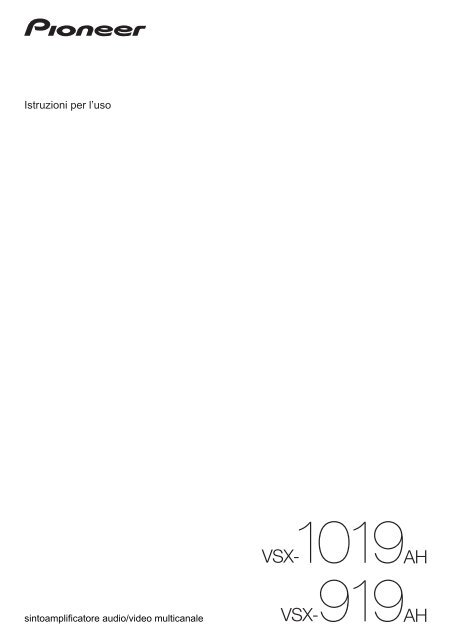Pioneer VSX-919AH-K - User manual - italien
Pioneer VSX-919AH-K - User manual - italien
Pioneer VSX-919AH-K - User manual - italien
You also want an ePaper? Increase the reach of your titles
YUMPU automatically turns print PDFs into web optimized ePapers that Google loves.
Istruzioni per l’uso<br />
sintoamplificatore audio/video multicanale
IMPORTANTE<br />
Il simbolo del lampo con terminale a forma<br />
di freccia situato all’interno di un triangolo<br />
equilatero serve ad avvisare l’utilizzatore<br />
della presenza di una “tensione pericolosa”<br />
non isolata nella struttura del prodotto che<br />
potrebbe essere di un’intensità tale da<br />
provocare scosse elettriche all’utilizzatore.<br />
CAUTION<br />
RISK OF ELECTRIC SHOCK<br />
DO NOT OPEN<br />
ATTENZIONE:<br />
PER EVITARE IL RISCHIO DI SCOSSE<br />
ELETTRICHE, NON RIMUOVERE IL<br />
COPERCHIO (O IL RETRO). NON CI SONO<br />
PARTI INTERNE LA CUI MANUTENZIONE<br />
POSSA ESSERE EFFETTUATA<br />
DALL’UTENTE. IN CASO DI NECESSITÀ,<br />
RIVOLGERSI ESCLUSIVAMENTE A<br />
PERSONALE DI SERVIZIO QUALIFICATO.<br />
Il punto esclamativo in un triangolo<br />
equilatero serve ad avvisare l’utilizzatore<br />
della presenza di importanti istruzioni di<br />
funzionamento e manutenzione riportate nel<br />
libretto allegato al prodotto.<br />
D3-4-2-1-1_A1_It<br />
ATTENZIONE<br />
Questo apparecchio non è impermeabile. Per<br />
prevenire pericoli di incendi o folgorazioni, non<br />
posizionare nelle vicinanze di questo apparecchio<br />
contenitori pieni di liquidi (quali vasi da fiori, o<br />
simili), e non esporre l’apparecchio a sgocciolii,<br />
schizzi, pioggia o umidità.<br />
D3-4-2-1-3_A_It<br />
ATTENZIONE<br />
Prima di collegare per la prima volta l’apparecchio alla<br />
sorgente di alimentazione leggere attentamente la<br />
sezione che segue.<br />
La tensione della sorgente di elettricità differisce<br />
da Paese a Paese e da regione a regione. Verificare<br />
che la tensione di rete della zona in cui si intende<br />
utilizzare l’apparecchio sia quella corretta, come<br />
indicato sul pannello posteriore dell’apparecchio<br />
stesso (ad es.: 230 V o 120 V).<br />
D3-4-2-1-4_A_It<br />
AVVERTENZA PER LA VENTILAZIONE<br />
Installare l’apparecchio avendo cura di lasciare un<br />
certo spazio all’intorno dello stesso per consentire<br />
una adeguata circolazione dell’aria e migliorare la<br />
dispersione del calore (almeno 60 cm sulla parte<br />
superiore, 10 cm sul retro, e 30 cm su ciascuno dei<br />
lati).<br />
ATTENZIONE<br />
L’apparecchio è dotato di un certo numero di<br />
fessure e di aperture per la ventilazione, allo scopo<br />
di garantirne un funzionamento affidabile, e per<br />
proteggerlo dal surriscaldamento. Per prevenire<br />
possibili pericoli di incendi le aperture non devono<br />
mai venire bloccate o coperte con oggetti vari (quali<br />
giornali, tovaglie, tende o tendaggi, ecc.), e<br />
l’apparecchio non deve essere utilizzato<br />
appoggiandolo su tappeti spessi o sul letto.<br />
D3-4-2-1-7b_A_It<br />
ATTENZIONE<br />
Per evitare il pericolo di incendi, non posizionare<br />
sull’apparecchio dispositivi con fiamme vive (ad<br />
esempio una candela accesa, o simili). D3-4-2-1-7a_A_It<br />
Condizioni ambientali di funzionamento<br />
Gamma ideale della temperatura ed umidità<br />
dell’ambiente di funzionamento:<br />
da +5 °C a +35 °C, umidità relativa inferiore all‘85 %<br />
(fessure di ventilazione non bloccate)<br />
Non installare l’apparecchio in luoghi poco ventilati, o<br />
in luoghi esposti ad alte umidità o alla diretta luce del<br />
sole (o a sorgenti di luce artificiale molto forti).<br />
D3-4-2-1-7c*_A1_It
Informazioni per gli utilizzatori finali sulla raccolta e lo smaltimento di vecchi<br />
dispositivi e batterie esauste<br />
Simbolo per<br />
il prodotto<br />
Questi simboli sui prodotti, confezioni, e/o documenti allegati significano che vecchi<br />
prodotti elettrici ed elettronici e batterie esauste non devono essere mischiati ai rifiuti<br />
urbani indifferenziati.<br />
Per l’appropriato trattamento, recupero e riciclaggio di vecchi prodotti e batterie<br />
esauste, fate riferimento ai punti di raccolta autorizzati in conformità alla vostra<br />
legislazione nazionale.<br />
Esempi di simboli<br />
per le batterie<br />
Con il corretto smaltimento di questi prodotti e delle batterie, aiuterai a salvaguardare<br />
preziose risorse e prevenire i potenziali effetti negativi sull’ambiente e sulla salute<br />
umana che altrimenti potrebbero sorgere da una inappropriata gestione dei rifiuti.<br />
Per maggiori informazioni sulla raccolta e il riciclaggio di vecchi prodotti e batterie<br />
esauste, contattate il vostro Comune, il Servizio di raccolta o il punto vendita dove<br />
avete acquistato l’articolo.<br />
Questi simboli sono validi solo nell’Unione Europea.<br />
Pb<br />
Per i paesi al di fuori dell’unione Europea:<br />
Se volete liberarvi questi oggetti, contattate le vostre autorità locali o il punto vendita<br />
per il corretto metodo di smaltimento.<br />
K058a_A1_It<br />
Questo prodotto è conforme con la Direttiva Bassa<br />
Tensione 2006/95/CE e con la Direttiva EMC<br />
2004/108/CE.<br />
D3-4-2-1-9a_A1_It<br />
Questo prodotto è destinato esclusivamente all'uso<br />
domestico. Eventuali disfunzioni dovute ad usi<br />
diversi (quali uso prolungato a scopi commerciali, in<br />
ristoranti, o uso in auto o su navi) e che richiedano<br />
particolari riparazioni, saranno a carico dell'utente,<br />
anche se nel corso del periodo di garanzia. K041_It<br />
Questo prodotti, <strong>VSX</strong>-1019AH e <strong>VSX</strong>-<strong>919AH</strong> sono<br />
conformi al DM 28/8/1995, Nº548, ottemperando alle<br />
prescrizioni di cui al DM 25/6/1985 (par. 3, all. A) e<br />
DM 27/8/1987 (All. I).<br />
D44-8-4b_It<br />
Se la spina del cavo di alimentazione di questo<br />
apparecchio non si adatta alla presa di corrente<br />
alternata di rete nella quale si intende inserire la<br />
spina stessa, questa deve essere sostituita con una<br />
adatta allo scopo. La sostituzione della spina del<br />
cavo di alimentazione deve essere effettuata<br />
solamente da personale di servizio qualificato. Dopo<br />
la sostituzione, la vecchia spina, tagliata dal cavo di<br />
alimentazione, deve essere adeguatamente<br />
eliminata per evitare possibili scosse o folgorazioni<br />
dovute all’accidentale inserimento della spina stessa<br />
in una presa di corrente sotto tensione.<br />
Se si pensa di non utilizzare l’apparecchio per un<br />
relativamente lungo periodo di tempo (ad esempio,<br />
durante una vacanza), staccare la spina del cavo di<br />
alimentazione dalla presa di corrente alternata di<br />
rete.<br />
D3-4-2-2-1a_A_It<br />
AVVERTENZA<br />
L’interruttore principale (STANDBY/ON)<br />
dell’apparecchio non stacca completamente il flusso<br />
di corrente elettrica dalla presa di corrente alternata<br />
di rete. Dal momento che il cavo di alimentazione<br />
costituisce l’unico dispositivo di distacco<br />
dell’apparecchio dalla sorgente di alimentazione, il<br />
cavo stesso deve essere staccato dalla presa di<br />
corrente alternata di rete per sospendere<br />
completamente qualsiasi flusso di corrente. Verificare<br />
quindi che l’apparecchio sia stato installato in modo<br />
da poter procedere con facilità al distacco del cavo di<br />
alimentazione dalla presa di corrente, in caso di<br />
necessità. Per prevenire pericoli di incendi, inoltre, il<br />
cavo di alimentazione deve essere staccato dalla<br />
presa di corrente alternata di rete se si pensa di non<br />
utilizzare l’apparecchio per periodi di tempo<br />
relativamente lunghi (ad esempio, durante una<br />
vacanza).<br />
D3-4-2-2-2a_A_It
Grazie per aver acquistato questo prodotto <strong>Pioneer</strong>. Leggere attentamente questo <strong>manual</strong>e di istruzioni per<br />
familiarizzarsi con l’uso dell’apparecchio. Conservare poi il <strong>manual</strong>e per ogni eventuale futuro riferimento.<br />
Contenuto<br />
01 Prima di iniziare<br />
Controllo del contenuto della scatola . . . . . . . . 7<br />
Installazione del ricevitore . . . . . . . . . . . . . . . . 7<br />
Installazione delle batterie . . . . . . . . . . . . . . . . 7<br />
02 Controlli e display<br />
Pannello anteriore . . . . . . . . . . . . . . . . . . . . . . 8<br />
Display . . . . . . . . . . . . . . . . . . . . . . . . . . . . . . 9<br />
Telecomando. . . . . . . . . . . . . . . . . . . . . . . . . 11<br />
Gamma operativa del telecomando . . . . . . . 13<br />
03 Collegamento dell’apparecchio<br />
Pannello posteriore . . . . . . . . . . . . . . . . . . . . 14<br />
Per determinare l’uso dei diffusori . . . . . . . . . 15<br />
Altri collegamenti di diffusori. . . . . . . . . . . . 16<br />
Posizionamento degli diffusori . . . . . . . . . . . . 17<br />
Suggerimenti per ottenere un audio<br />
migliore . . . . . . . . . . . . . . . . . . . . . . . . . . . 17<br />
Collegamento degli diffusori. . . . . . . . . . . . . . 18<br />
Installazione del sistema di diffusori . . . . . . . . 19<br />
Collegamenti surround standard a 5.1/6.1/7.1<br />
canali . . . . . . . . . . . . . . . . . . . . . . . . . . . . . 19<br />
Bi-amping degli diffusori . . . . . . . . . . . . . . . 20<br />
Bi-wiring degli diffusori . . . . . . . . . . . . . . . . 20<br />
Scelta del sistema Surr Back . . . . . . . . . . . . . 21<br />
Impostazione ZONE 2 . . . . . . . . . . . . . . . . . 21<br />
Impostazione dei diffusori Speaker B . . . . . . 21<br />
Impostazione Bi-Amping . . . . . . . . . . . . . . . 21<br />
I collegamenti audio . . . . . . . . . . . . . . . . . . . 22<br />
Informazioni sul convertitore video . . . . . . . . . 22<br />
Collegamento di un televisore e componenti<br />
di riproduzione. . . . . . . . . . . . . . . . . . . . . . . . 23<br />
Collegamento mediante HDMI. . . . . . . . . . . 23<br />
Collegamento di un lettore DVD privo<br />
di ingressi HDMI . . . . . . . . . . . . . . . . . . . . . 25<br />
Collegamento di un televisore senza<br />
ingresso HDMI . . . . . . . . . . . . . . . . . . . . . . 26<br />
Collegamento di un ricevitore via<br />
satellite/cavo o di un altro tipo di decoder. . . . 27<br />
Collegamento ad un registratore HDD/DVD,<br />
videoregistratore o altra sorgente video . . . . . 28<br />
Collegamento degli ingressi analogici<br />
multicanale . . . . . . . . . . . . . . . . . . . . . . . . . . 28<br />
Collegamento di altri componenti audio . . . . . 29<br />
Informazioni sul decoder WMA9 Pro . . . . . . 29<br />
Collegamento di antenne AM/FM . . . . . . . . . . 30<br />
Collegamento di antenne esterne . . . . . . . . 30<br />
Impostazione MULTI-ZONE. . . . . . . . . . . . . . . 31<br />
Creazione di collegamenti MULTI-ZONE. . . . 31<br />
Collegamento di un ricevitore IR. . . . . . . . . . . 32<br />
Funzionamento di altri componenti <strong>Pioneer</strong><br />
con il sensore di questa unità. . . . . . . . . . . . . 32<br />
Collegamento di un componente agli ingressi<br />
del pannello anteriore . . . . . . . . . . . . . . . . . . 33<br />
Collegamento di un iPod . . . . . . . . . . . . . . . . 34<br />
Collegamento di dispositivi USB . . . . . . . . . . . 34<br />
Collegamento del ricevitore . . . . . . . . . . . . . . 35<br />
04 Impostazioni di base<br />
Commutazione dell’impedenza del diffusore . . . 36<br />
Cambio della lingua dei messaggi sullo<br />
schermo (OSD Language) . . . . . . . . . . . . . . . 36<br />
Impostazione automatica del suono<br />
surround (Auto MCACC). . . . . . . . . . . . . . . . . 37<br />
Altri problemi che possono insorgere durante<br />
l’uso dell’impostazione Auto MCACC . . . . . . 39<br />
Menu Input Setup . . . . . . . . . . . . . . . . . . . . . 39<br />
Valori predefiniti della funzione di ingresso<br />
e possibili impostazioni . . . . . . . . . . . . . . . . 40<br />
05 Riproduzione di base<br />
Riproduzione di una fonte. . . . . . . . . . . . . . . . 41<br />
Riproduzione di una sorgente via<br />
collegamento HDMI. . . . . . . . . . . . . . . . . . . 42<br />
Selezione degli ingressi analogici multicanale . . . 42<br />
Riproduzione con un iPod . . . . . . . . . . . . . . . 42<br />
Riproduzione di file audio memorizzati in un<br />
iPod . . . . . . . . . . . . . . . . . . . . . . . . . . . . . . 43<br />
Riproduzione con un dispositivo USB . . . . . . . 45<br />
Riproduzione di file audio memorizzati in<br />
dispositivi di memoria di massa USB . . . . . . 45<br />
Riproduzione di foto memorizzate in<br />
dispositivi di memoria di massa USB . . . . . . 47<br />
Formati dei file riproducibili . . . . . . . . . . . . . 48<br />
Ascolto della radio . . . . . . . . . . . . . . . . . . . . . 49<br />
Miglioramento del suono FM stereo . . . . . . . 49<br />
Uso di Neural THX . . . . . . . . . . . . . . . . . . . . 49<br />
Sintonizzazione diretta di una stazione . . . . . 49<br />
Salvataggio delle stazioni preselezionate . . . 50<br />
Denominazione delle stazioni preselezionate. . . 50<br />
Ascolto delle stazioni preselezionate . . . . . . 50<br />
Introduzione a RDS . . . . . . . . . . . . . . . . . . . 51<br />
06 Ascolto del sistema<br />
Riproduzione automatica . . . . . . . . . . . . . . . . 52<br />
Ascolto con il suono surround . . . . . . . . . . . . 52<br />
Suono surround standard . . . . . . . . . . . . . . 52<br />
Uso degli effetti surround avanzati . . . . . . . . 53<br />
Ascolto stereo . . . . . . . . . . . . . . . . . . . . . . . . 54<br />
Uso di Front Stage Surround Advance . . . . . . 54<br />
Uso del flusso diretto . . . . . . . . . . . . . . . . . . . 55<br />
Uso dell’elaborazione del canale surround<br />
posteriore . . . . . . . . . . . . . . . . . . . . . . . . . . . 55<br />
Uso della modalità surround posteriore virtuale . . . 56<br />
Impostazione della funzione Up Mix . . . . . . . . 56<br />
Scelta delle preselezioni MCACC . . . . . . . . . . 57<br />
Scelta del segnale d’ingresso . . . . . . . . . . . . . 57<br />
Miglioramento del suono con il Phase Control . . . 58
07 KURO LINK<br />
Esecuzione di collegamenti KURO LINK . . . . . 59<br />
Avvertenze sulla funzione KURO LINK. . . . . . 60<br />
Collegamenti con un prodotto di marca<br />
diversa che supporta la funzione<br />
KURO LINK . . . . . . . . . . . . . . . . . . . . . . . . . 60<br />
Impostazione KURO LINK. . . . . . . . . . . . . . . . 61<br />
Impostazione della funzione PQLS . . . . . . . . . 61<br />
Prima di usare la sincronizzazione . . . . . . . . . 62<br />
Modalità ad amplificazione sincronizzata . . . . 62<br />
Operazioni ad amplificazione<br />
sincronizzata . . . . . . . . . . . . . . . . . . . . . . . . 62<br />
Cancellazione della modalità ad<br />
amplificazione sincronizzata . . . . . . . . . . . . 62<br />
08 Uso di altre funzioni<br />
Impostazione delle opzioni Audio . . . . . . . . . . 63<br />
Impostazione delle opzioni Video . . . . . . . . . . 66<br />
Commutazione del sistema degli diffusori. . . . 68<br />
Uso dei controlli MULTI-ZONE . . . . . . . . . . . . 68<br />
Esecuzione di una registrazione audio o<br />
video . . . . . . . . . . . . . . . . . . . . . . . . . . . . . . . 69<br />
Riduzione del livello di un segnale<br />
analogico. . . . . . . . . . . . . . . . . . . . . . . . . . . . 70<br />
Uso del timer di spegnimento. . . . . . . . . . . . . 70<br />
Riduzione della luminosità del display. . . . . . . 70<br />
Controllo delle impostazioni del sistema . . . . . 70<br />
Reimpostazione del sistema . . . . . . . . . . . . . . 71<br />
Impostazioni di sistema predefinite . . . . . . . 71<br />
09 Controllo del resto del sistema<br />
Uso di più ricevitori . . . . . . . . . . . . . . . . . . . . 72<br />
Impostazione del telecomando per<br />
controllare altri componenti . . . . . . . . . . . . . . 72<br />
Selezione diretta dei codici di preselezione . . . 72<br />
Ripristino delle preselezioni del<br />
telecomando . . . . . . . . . . . . . . . . . . . . . . . . . 73<br />
Codici di preselezione predefiniti . . . . . . . . . 73<br />
Controllo dei componenti . . . . . . . . . . . . . . . . 73<br />
10 Il menu Advanced MCACC<br />
Impostazioni del ricevitore dal menu<br />
Advanced MCACC . . . . . . . . . . . . . . . . . . . . . 76<br />
MCACC automatico (per utenti esperti). . . . . . 77<br />
Impostazione di Manual MCACC . . . . . . . . . . 81<br />
Regolazione del livello del canale . . . . . . . . . 82<br />
Regolazione della distanza degli diffusori . . . 82<br />
Onde stazionarie . . . . . . . . . . . . . . . . . . . . . 84<br />
Acoustic Calibration EQ Adjust . . . . . . . . . . 84<br />
Acoustic Calibration EQ Professional . . . . . . 85<br />
Controllo dei dati MCACC. . . . . . . . . . . . . . . . 88<br />
Impostazione degli diffusori . . . . . . . . . . . . . 88<br />
Livello del canale . . . . . . . . . . . . . . . . . . . . . 88<br />
Distanza degli diffusori . . . . . . . . . . . . . . . . 89<br />
Onde stazionarie . . . . . . . . . . . . . . . . . . . . . 89<br />
Acoustic Cal EQ. . . . . . . . . . . . . . . . . . . . . . 89<br />
Gestione dei dati . . . . . . . . . . . . . . . . . . . . . . 90<br />
Ridenominazione delle preselezioni<br />
MCACC . . . . . . . . . . . . . . . . . . . . . . . . . . . . 90<br />
Copia dei dati delle preselezioni MCACC . . . 91<br />
Cancellazione delle preselezioni MCACC . . . 91<br />
11 Impostazioni del sistema e di<br />
altri parametri<br />
Impostazioni del ricevitore dal menu<br />
System Setup . . . . . . . . . . . . . . . . . . . . . . . . . 92<br />
Impostazione <strong>manual</strong>e degli diffusori . . . . . . . 93<br />
Impostazione del diffusore surround<br />
posteriore . . . . . . . . . . . . . . . . . . . . . . . . . . 93<br />
Impostazione degli diffusori . . . . . . . . . . . . . 94<br />
Livello del canale . . . . . . . . . . . . . . . . . . . . . 95<br />
Distanza degli diffusori. . . . . . . . . . . . . . . . . 96<br />
Curva X . . . . . . . . . . . . . . . . . . . . . . . . . . . . 97<br />
Menu Other Setup . . . . . . . . . . . . . . . . . . . . . 97<br />
Impostazione per segnale in ingresso<br />
multicanale . . . . . . . . . . . . . . . . . . . . . . . . . 98<br />
ZONE Audio Setup . . . . . . . . . . . . . . . . . . . . 98<br />
Power On Level Setup . . . . . . . . . . . . . . . . . 99<br />
Volume Limit Setup . . . . . . . . . . . . . . . . . . . 99<br />
Remote Control Mode Setup . . . . . . . . . . . 100<br />
Flicker Reduction Setup . . . . . . . . . . . . . . . 100<br />
12 Informazioni aggiuntive<br />
Risoluzione dei problemi. . . . . . . . . . . . . . . . 101<br />
Alimentazione . . . . . . . . . . . . . . . . . . . . . . 101<br />
Assenza del suono . . . . . . . . . . . . . . . . . . . 102<br />
Altri problemi audio . . . . . . . . . . . . . . . . . . 104<br />
Video . . . . . . . . . . . . . . . . . . . . . . . . . . . . . 105<br />
Impostazioni . . . . . . . . . . . . . . . . . . . . . . . 106<br />
Output grafico dell’equalizzazione<br />
di calibrazione professionale . . . . . . . . . . . 107<br />
Display . . . . . . . . . . . . . . . . . . . . . . . . . . . 107<br />
Telecomando . . . . . . . . . . . . . . . . . . . . . . . 108<br />
HDMI. . . . . . . . . . . . . . . . . . . . . . . . . . . . . 109<br />
Informazioni importanti sui collegamenti<br />
HDMI. . . . . . . . . . . . . . . . . . . . . . . . . . . . . 110<br />
Interfaccia USB . . . . . . . . . . . . . . . . . . . . . 111<br />
Formati del suono surround . . . . . . . . . . . . . 112<br />
Dolby. . . . . . . . . . . . . . . . . . . . . . . . . . . . . 112<br />
DTS . . . . . . . . . . . . . . . . . . . . . . . . . . . . . . 112<br />
Windows Media Audio 9 Professional. . . . . 112<br />
Gli iPod . . . . . . . . . . . . . . . . . . . . . . . . . . . . 112<br />
Informazioni su Neural – THX Surround . . . . 113<br />
Auto Surround, ALC e Stream Direct con<br />
segnali in ingresso di vario formato. . . . . . . . 114<br />
Lista dei codici di preselezione . . . . . . . . . . . 115<br />
Specifiche . . . . . . . . . . . . . . . . . . . . . . . . . . 125<br />
Pulizia dell’unità . . . . . . . . . . . . . . . . . . . . . . 126<br />
English Italiano Français Deutsch Nederlands Español
Flusso delle impostazioni del ricevitore<br />
Questa unità è un potente ricevitore AV dotato<br />
di molte funzioni e molti terminali. Può venire<br />
usato senza difficoltà dopo aver eseguito la<br />
procedura seguente per fare i collegamenti e le<br />
impostazioni.<br />
I colori di ciascuna delle fasi indicano quanto<br />
segue:<br />
Voce che richiede impostazione<br />
Voce da impostare quando necessario<br />
1 Prima di iniziare<br />
• Controllo del contenuto della scatola (pagina 7)<br />
• Installazione delle batterie (pagina 7)<br />
<br />
2 Per determinare l’uso dei diffusori (pagina 15)<br />
• Collegamento surround a 7.1 canali<br />
• Collegamento bi-amp a 5.1 canali surround e anteriori<br />
• Collegamento surround a 5.1 canali e ZONE 2<br />
• Collegamento surround a 5.1 canali e Speaker B<br />
<br />
3 Collegamento dei diffusori<br />
• Posizionamento degli diffusori (pagina 17)<br />
• Collegamento degli diffusori (pagina 18)<br />
• Collegamenti surround standard a 5.1/6.1/<br />
7.1 canali (pagina 19)<br />
• Bi-amping degli diffusori (pagina 20)<br />
<br />
4 Collegamento dei componenti<br />
• I collegamenti audio (pagina 22)<br />
• Informazioni sul convertitore video (pagina 22)<br />
• Collegamento di un televisore e componenti<br />
di riproduzione (pagina 23)<br />
• Collegamento di antenne AM/FM (pagina 30)<br />
• Collegamento del ricevitore (pagina 35)<br />
<br />
5 Commutazione dell’impedenza del<br />
diffusore (pagina 36)<br />
(Solo se l’impedenza dei diffusori collegati è<br />
compresa fra 6 Ω e 8 Ω)<br />
<br />
6 Accensione<br />
<br />
7 Cambio della lingua dei messaggi sullo<br />
schermo (OSD Language) (pagina 36)<br />
<br />
8 Impostazione del diffusore surround<br />
posteriore (pagina 93)<br />
<br />
9 Impostazioni MCACC dei diffusori<br />
• Impostazione automatica del suono<br />
surround (Auto MCACC) (pagina 37)<br />
<br />
10 Menu Input Setup (pagina 39)<br />
(Se si usano collegamenti che non siano<br />
quelli raccomandati)<br />
<br />
11 Riproduzione di base (pagina 41)<br />
<br />
12 Regolazione della qualità audio e<br />
delle immagini come desiderato<br />
• Uso dei vari modi di ascolto<br />
• Uso dell’elaborazione del canale surround<br />
posteriore (pagina 55)<br />
• Miglioramento del suono con il Phase<br />
Control (pagina 58)<br />
• Attivazione o disattivazione dei modi<br />
Acoustic Calibration EQ, Sound Retriever o<br />
Dialog Enhancement (pagina 63)<br />
• Cambiamento del livello dei canali durante<br />
la riproduzione (Suggerimento a pagina 96)<br />
• Misurazione di tutti i tipi di EQ (SYMMETRY/<br />
ALL CH ADJ/FRONT ALIGN) (pagina 77)<br />
• Impostazione della funzione PQLS (pagina 61)<br />
• Impostazione delle opzioni Audio (Tone,<br />
Loudness o Sound Delay, ecc.) (pagina 63)<br />
• Impostazione delle opzioni Video (pagina 66)<br />
<br />
13 Altre regolazioni ed impostazioni opzionali<br />
• Impostazione KURO LINK (pagina 61)<br />
• Il menu Advanced MCACC (pagina 76)<br />
• Impostazioni del sistema e di altri parametri (pagina 92)<br />
<br />
14 Per sfruttare al massimo il telecomando<br />
• Uso di più ricevitori (pagina 72)<br />
• Impostazione del telecomando per<br />
controllare altri componenti (pagina 72)<br />
6<br />
It
Capitolo 1:<br />
Prima di iniziare<br />
Controllo del contenuto della<br />
scatola<br />
Controllare che siano stati inclusi i seguenti<br />
accessori in dotazione:<br />
•Microfono(cavo: 5 m)<br />
• Telecomando<br />
• Batterie a secco IEC R6 di formato AA<br />
(per controllare il funzionamento del<br />
sistema) x2<br />
• Antenna AM a telaio<br />
• Antenna FM a filo<br />
• Cavo per iPod<br />
• Cavo di alimentazione<br />
•Garanzia<br />
• Queste istruzioni per l’uso<br />
Installazione del ricevitore<br />
• Per l’installazione, assicurarsi di<br />
posizionare l’unità su una superficie piana<br />
e stabile.<br />
Evitare di installare l’apparecchio nei seguenti<br />
luoghi:<br />
– sopra un televisore a colori (possibile<br />
distorsione dello schermo)<br />
– vicino a una piastra a cassette (o vicino ad un<br />
dispositivo che genera campi magnetici).<br />
Potrebbe causare interferenze con il suono.<br />
– alla luce diretta del sole<br />
– in luoghi umidi o bagnati<br />
– in luoghi estremamente calde o fredde<br />
– in luoghi esposti a vibrazioni o altri movimenti<br />
– in luoghi molto polverosi<br />
– in luoghi esposti a fumo o grassi (ad esempio<br />
la cucina)<br />
• Non toccare il pannello inferiore di questo<br />
ricevitore’ mentre è acceso. Il pannello<br />
inferiore si surriscalda quando<br />
l’apparecchio è acceso, e toccandolo si<br />
possono subire ustioni.<br />
Installazione delle batterie<br />
ATTENZIONE<br />
L’uso errato delle batterie può causare rischi<br />
quali perdite o scoppi. Osservare sempre le<br />
seguenti precauzioni:<br />
• Non utilizzare mai batterie nuove e vecchie<br />
contemporaneamente.<br />
• Inserire le polarità positiva e negativa delle<br />
batterie in conformità con le marcature nel<br />
vano batterie.<br />
• Batterie con la stessa forma possono avere<br />
un voltaggio diverso. Non usare diversi tipi<br />
di batterie contemporaneamente.<br />
• Quandro recuperate le batterie usate, fate<br />
riferimento alle norme di legge in vigore nel<br />
vs. paese in tema di protezione<br />
dell’ambiente.<br />
• ATTENZIONE<br />
Non usare o conservare batterie in luce<br />
solare diretta o in altri luoghi<br />
eccessivamente caldi, ad esempio in<br />
un’automobile o vicino ad una sorgente di<br />
calore. Questo potrebbe causare perdite di<br />
acido, farle surriscaldare esplodere o<br />
prendere fuoco. Può anche ridurne la<br />
durata o le prestazioni.<br />
7<br />
It
Capitolo 2:<br />
Controlli e display<br />
Pannello anteriore<br />
1 2 3 4 5<br />
6<br />
7 8<br />
AUDIO/VIDEO MULTI-CHANNEL RECEIVER<br />
STANDBY/ON<br />
ENTER<br />
BAND TUNE TUNE<br />
PHASE<br />
CONTROL<br />
ADVANCED<br />
MCACC HDMI PRESET PRESET TUNER EDIT<br />
INPUT<br />
SELECTOR<br />
AUTO SURR /ALC/<br />
STREAM DIRECT<br />
STEREO<br />
ADVANCED<br />
SURROUND<br />
STANDARD<br />
SURROUND<br />
SPEAKERS<br />
MULTI-ZONE<br />
CONTROL ON / OFF<br />
MASTER<br />
VOLUME<br />
PHONES<br />
iPod<br />
VIDEO INPUT<br />
iPhone<br />
USB VIDEO L AUDIO R<br />
MCACC<br />
SETUP MIC<br />
9 10 11 12 13 14<br />
1 Controllo INPUT SELECTOR<br />
Utilizzare per selezionare un ingresso.<br />
2 STANDBY/ON<br />
Consente di passare tra le modalità di<br />
accensione e di standby sul ricevitore.<br />
L’indicatore si illumina quando il ricevitore è<br />
acceso.<br />
Se la funzione KURO LINK è regolata su ON,<br />
l’indicatore di accensione si illumina<br />
debolmente quando questa unità si trova in<br />
standby.<br />
3 Controlli del sintonizzatore<br />
BAND – Consente di passare<br />
alternativamente tra le bande radio AM e<br />
FM (pagina 49).<br />
TUNE +/– – Da usare per trovare frequenze<br />
radio (pagina 49).<br />
PRESET +/– – Da usare per trovare stazioni<br />
radio preselezionate (pagina 50).<br />
TUNER EDIT – Da usare con TUNE +/–,<br />
PRESET +/– e ENTER per memorizzare e<br />
dare un nome alle stazioni da richiamare<br />
(pagina 50).<br />
4 Indicatore PHASE CONTROL – Si illumina<br />
ad indicare che Phase Control è stato scelto<br />
(pagina 58).<br />
Indicatore ADVANCED MCACC – Si<br />
illumina quando EQ è impostato su ON nel<br />
menu AUDIO PARAMETER.<br />
Indicatore HDMI – Lampeggia quando si<br />
collega un componente dotato della<br />
funzione HDMI; si illumina quando il<br />
componente è collegato (pagina 23).<br />
5 Display a caratteri<br />
Vedere Display a pagina 9.<br />
6 ENTER<br />
7 Sensore remoto<br />
Riceve i segnali dal telecomando (vedere<br />
Gamma operativa del telecomando a<br />
pagina 13).<br />
8 Controllo MASTER VOLUME<br />
8<br />
It
9 Presa PHONES<br />
Utilizzare per collegare le cuffie. Quando sono<br />
collegate le cuffie, non viene emesso alcun<br />
suono dagli diffusori.<br />
10 Tasti della modalità di ascolto<br />
AUTO SURR/ALC/STREAM DIRECT –<br />
Permette di scegliere fra Auto Surround<br />
(pagina 52) il modo di controllo Auto Level<br />
ed il modo Stream Direct (pagina 55).<br />
STEREO – Permette di scegliere la<br />
riproduzione stereo o il modo Front Stage<br />
Surround Advance (pagina 54).<br />
ADVANCED SURROUND – Utilizzare per<br />
passare tra le diverse modalità surround<br />
(pagina 53).<br />
STANDARD SURROUND – Premere per<br />
una decodificazione standard e per<br />
passare tra le varie opzioni 2 Pro Logic IIx<br />
e Neo:6 (pagina 52).<br />
11 SPEAKERS<br />
Utilizzare per cambiare il sistema di diffusori<br />
(pagina 68).<br />
12 Controlli MULTI-ZONE<br />
Se sono stati effettuati collegamenti MULTI-<br />
ZONE (vedere Impostazione MULTI-ZONE a<br />
pagina 31), utilizzarli per controllare la zona<br />
secondaria da quella principale (vedere Uso<br />
dei controlli MULTI-ZONE a pagina 68).<br />
13 Terminali iPod/iPhone/USB e VIDEO<br />
INPUT<br />
Da usare per collegare il proprio iPod Apple ed<br />
usarlo come sorgente di segnale audio e video,<br />
oppure per collegare un dispositivo USB per la<br />
riproduzione audio e di foto (pagina 34).<br />
Vedere Collegamento di un componente agli<br />
ingressi del pannello anteriore a pagina 33.<br />
14 Presa MCACC SETUP MIC<br />
Utilizzare per collegare il microfono in<br />
dotazione (pagina 37).<br />
Display<br />
10<br />
1 2<br />
3 4 5 6 7 8 9 10 11 12 13 14 15 16 17<br />
AUTO L C R 2DIGITAL PLUS DSD PCM<br />
TUNED RDS<br />
PCM<br />
2TrueHD WMA9Pro MULTI-ZONE PQLS ALC ATT STEREO<br />
HDMI<br />
SL SR DTS HD ES 96/24 S.RTRV SOUND UP MIX OVER MONO<br />
DIGITAL XL XC XR<br />
ANALOG LFE MSTR CD TUNER<br />
DVD TV VIDEO USB<br />
CD-R<br />
AUTO SURROUND<br />
iPod BD DVR HDMI [ 2 ] [ 3 ] [ 4 ]<br />
STREAM DIRECT<br />
2PROLOGIC<br />
x Neo:6<br />
ADV.SURROUND<br />
STEREO STANDARD<br />
SP AB SLEEP<br />
18 19 20 21<br />
dB<br />
22 23<br />
1 Indicatori SIGNAL<br />
Si illuminano per indicare il segnale d’ingresso<br />
selezionato attualmente. AUTO si illumina<br />
quando il ricevitore è impostato per la<br />
selezione automatica del segnale d’ingresso<br />
(pagina 57).<br />
2 Indicatori del formato del programma<br />
Si illumina ad indicare i canali in ingresso<br />
quando del segnale PCM viene ricevuto. Non<br />
indicano i segnali audio che vengono emessi<br />
dal ricevitore.<br />
L/R – Canale sinistro anteriore/destro anteriore<br />
C – Canale centrale<br />
SL/SR – Canale surround sinistro/surround destro<br />
LFE – Canale degli effetti a bassa frequenza (gli<br />
indicatori (( )) si illuminano all’ingresso del segnale<br />
LFE)<br />
XL/XR – Due canali diversi da quelli visti qui sopra<br />
XC – Uno dei due canali che non siano quelli qui<br />
sopra, il canale surround mono o il flag di codifica<br />
matriciale<br />
3 Indicatori del formato digitale<br />
Si illumina quando viene rilevato un segnale del<br />
formato corrispondente.<br />
9<br />
It
4 S.RTRV<br />
Si illumina se la funzione Sound Retriever è<br />
attiva (pagina 64).<br />
5 MULTI-ZONE<br />
Si illumina quando è attivata la funzione<br />
MULTI-ZONE (pagina 68).<br />
6 DSD PCM – Si illumina durante la<br />
conversione da DSD (Direct Stream Digital) a<br />
PCM con dischi SACD.<br />
PCM – Si illumina durante la riproduzione<br />
di segnale PCM.<br />
7 SOUND<br />
Si illumina se una delle caratteristiche<br />
Midnight, Loudness o di controllo dei toni è<br />
stata scelta (pagina 63).<br />
Si illumina quando Dialog Enhancement è<br />
attivato.<br />
8 PQLS<br />
Si illumina quando è attivata la funzione PQLS<br />
(pagina 61).<br />
9 UP MIX<br />
Si illumina quando UP Mix viene attivato<br />
(pagina 56).<br />
10 Indicatori della modalità di ascolto<br />
AUTO SURROUND – Si illumina se la<br />
caratteristica Auto Surround è attivata<br />
(pagina 52).<br />
ALC – Sii illumina se il modo ALC (Auto<br />
Level Control) è stato scelto (pagina 55).<br />
STREAM DIRECT – Si illumina quando è<br />
seleziona la modalità diretta/diretta pura<br />
(pagina 55).<br />
ADV.SURROUND – Si illumina quando è<br />
selezionata una delle modalità surround<br />
avanzate (pagina 53).<br />
STEREO – Si illumina quando è attivata la<br />
modalità di ascolto stereo (pagina 54).<br />
STANDARD – Si illumina quando è<br />
selezionata una delle modalità Standard<br />
Surround (pagina 52).<br />
11 (PHASE CONTROL)<br />
Si illumina quando il Phase Control è attivato<br />
(pagina 58).<br />
12 Indicatori di segnale analogico<br />
Si illumina ad indicare la riduzione di livello del<br />
segnale analogico (pagina 70).<br />
13 Indicatori del sintonizzatore<br />
TUNED – Si illumina durante la ricezione di<br />
una trasmissione.<br />
STEREO – Si illumina durante la ricezione di<br />
una trasmissione FM stereo in modalità stereo<br />
automatica.<br />
MONO – Si illumina quando viene impostata<br />
la modalità mono utilizzando MPX.<br />
RDS – Si illumina durante la ricezione di<br />
una trasmissione RDS.<br />
14<br />
Si illumina quando il suono viene silenziato<br />
(pagina 13).<br />
15 Livello del volume principale<br />
Mostra il livello del volume generale.<br />
“---” indica il livello minimo e “+12dB” il livello<br />
massimo.<br />
16 Indicatori di ingresso<br />
Si illuminano per indicare l’ingresso selezionato.<br />
17 Indicatori di scorrimento<br />
Si illuminano se al momento dell’impostazione ci<br />
sono altri elementi selezionabili non visualizzati.<br />
18 Indicatori degli diffusori<br />
Si illumina per indicare il sistema di<br />
altoparlanti attualmente in uso, A e/o B<br />
(pagina 68).<br />
19 SLEEP<br />
Si illumina quando il ricevitore si trova in<br />
modalità di pausa (pagina 70).<br />
20 Indicatori del formato di decodificazione<br />
a matrice<br />
2PRO LOGIC IIx – Si illumina per indicare<br />
il formato di decodificazione 2 Pro Logic<br />
II / 2 Pro Logic IIx (pagina 52).<br />
Neo:6 – Quando una delle modalità Neo:6<br />
del ricevitore è attivata, questo indicatore si<br />
illumina per indicare l’elaborazione Neo:6<br />
(pagina 52).<br />
21 MSTR<br />
Si illumina durante la riproduzione di segnale<br />
DTS-HD Master Audio.<br />
22 Display a caratteri<br />
Visualizza diverse informazioni sul sistema.<br />
23 Indicatore del modo di telecomando<br />
Si illumina ad indicare l’impostazione attuale<br />
del modo di telecomando del ricevitore. (Non<br />
visualizzato se è impostato 1.) (pagina 72)<br />
10<br />
It
Telecomando<br />
1<br />
2<br />
3<br />
4<br />
5<br />
6<br />
7<br />
8<br />
9<br />
10<br />
11<br />
RECEIVER<br />
DVD BD DVR HDMI<br />
TV CD CD-R<br />
iPod USB<br />
CH<br />
AUDIO<br />
PARAMETER<br />
TOP MENU<br />
BAND<br />
PTY<br />
SEARCH<br />
LIST<br />
HOME<br />
MENU<br />
iPod CTRL<br />
AUTO/ALC/<br />
DIRECT<br />
HDD<br />
REMOTE<br />
SETUP<br />
TUNER<br />
DVD<br />
INPUT<br />
TV CONTROL<br />
VOL<br />
PHASE CTRL<br />
VIDEO<br />
INPUT SELECT<br />
1 2 3<br />
SIGNAL SEL<br />
PRESET<br />
MCACC<br />
TOOLS<br />
MAIN ZONE 2<br />
SLEEP<br />
4 5 6<br />
SBch<br />
A.ATT<br />
DIMMER<br />
7 8 9<br />
D.ACCESS<br />
TV/DTV<br />
AUDIO<br />
SOURCE<br />
CH LEVEL CLASS<br />
0 ENTER<br />
ENTER<br />
MASTER<br />
VOLUME<br />
MUTE<br />
T.EDIT<br />
GUIDE<br />
RETURN<br />
MENU<br />
STEREO STANDARD ADV SURR<br />
MPX<br />
INFO<br />
DISP<br />
TV CTRL<br />
TUNE<br />
TUNE<br />
PQLS<br />
RECEIVER<br />
RECEIVER<br />
CH<br />
VIDEO<br />
PARAMETER<br />
PRESET<br />
STATUS<br />
12<br />
13<br />
14<br />
15<br />
16<br />
Il telecomando è dotato di convenienti codici a<br />
colori corrispondenti ai componenti da<br />
controllare secondo il sistema seguente:<br />
• Bianco – Controllo del ricevitore, controllo<br />
del televisore<br />
• Blu – Altri controlli<br />
1 RECEIVER<br />
Consente di passare alternativamente dalla<br />
modalità standby alla modalità di accensione<br />
del ricevitore.<br />
2 Selettori di ingresso<br />
Premere per selezionare il controllo degli altri<br />
componenti (vedere Controllo del resto del<br />
sistema a pagina 72).<br />
Utilizzare INPUT SELECT per selezionare un<br />
ingresso (pagina 41).<br />
3 Tasti numerici e altri controlli del<br />
ricevitore/componente<br />
Utilizzare i tasti numerici per selezionare<br />
direttamente una radiofrequenza (pagina 49) o<br />
i brani su un CD, DVD e così via.<br />
ENTER può venire usati per digitare comandi<br />
per televisori o televisori digitali.<br />
Premere innanzitutto RECEIVER per l’accesso<br />
alla funzione:<br />
SIGNAL SEL – Utilizzare per selezionare un<br />
segnale d’ingresso (pagina 57).<br />
MCACC – Premere per passare da una<br />
preselezione MCACC all’altra (pagina 57).<br />
SLEEP – Utilizzare per attivare la modalità<br />
di pausa nel ricevitore e per selezionare<br />
l’intervallo di tempo prima del passaggio<br />
alla modalità di pausa (pagina 70).<br />
SBch – Utilizzare per selezionare la<br />
modalità del canale surround posteriore/<br />
surround virtuale posteriore (pagina 55).<br />
A.ATT – Consente di attenuare (diminuire)<br />
il livello di un segnale d’ingresso analogico<br />
per prevenire la distorsione del suono<br />
(pagina 70).<br />
DIMMER – Consente di attenuare o<br />
aumentare la luminosità del display<br />
(pagina 70).<br />
CH LEVEL – Premere ripetutamente per<br />
selezionare un canale, quindi utilizzare<br />
/ per regolare il livello (pagina 96).<br />
11<br />
It
Premere innanzitutto TUNER per l’accesso alla<br />
funzione:<br />
D.ACCESS – Dopo aver premuto il tasto, è<br />
possibile accedere direttamente a una<br />
stazione radio utilizzando i tasti numerici<br />
(pagina 49).<br />
CLASS – Consente di passare scegliere<br />
una delle sette memorie (classi) di stazioni<br />
radio preselezionate (pagina 50).<br />
4 Tasti TV CONTROL<br />
Questi pulsanti sono riservati al controllo del<br />
televisore assegnato al selettore TV. Se si<br />
dispone quindi di un solo televisore da<br />
collegare a questo sistema, assegnarlo al<br />
selettore TV (per ulteriori informazioni, vedere<br />
pagina 74).<br />
– Utilizzare per attivare/disattivare<br />
l’alimentazione elettrica al televisore.<br />
INPUT – Utilizzare per selezionare il<br />
segnale d’ingresso del televisore.<br />
CH +/– – Utilizzare per selezionare i canali.<br />
VOL +/– – Utilizzare per regolare il volume<br />
del televisore.<br />
5 Tasti di controllo del sintonizzatore/<br />
componente/HOME MENU<br />
È possibile accedere a questi tasti di controllo<br />
dopo aver premuto il selettore d’ingresso<br />
corrispondente (DVD, DVR, TV e così via). I<br />
controlli del sintonizzatore BAND, T.EDIT e<br />
PTY SEARCH sono descritti alle pagine da<br />
pagina 49 a pagina 50.<br />
Premere innanzitutto RECEIVER per l’accesso<br />
alla funzione:<br />
AUDIO PARAMETER – Da utilizzare per<br />
accedere alle opzioni Audio (pagina 63).<br />
VIDEO PARAMETER – Da utilizzare per<br />
accedere alle opzioni Video (pagina 66).<br />
HOME MENU – Da usare per raggiungere<br />
il menu Home (pagine 36, 39, 61, 76, 92 e<br />
97).<br />
RETURN – Premere per confermare e<br />
uscire dalla schermata del menu corrente<br />
(consente inoltre di tornare al menu<br />
precedente se si utilizzano DVD oppure di<br />
selezionare i sottotitoli codificati se si<br />
utilizzano DTV).<br />
6 /// (TUNE/PRESET) /ENTER<br />
Utilizzare i tasti freccia per impostare il sistema<br />
sonoro surround (vedere pagina 76) e le<br />
opzioni Audio o Video (pagina 63 o 66). Questi<br />
tasti vengono utilizzati inoltre per controllare i<br />
menu e le opzioni dei DVD e per la piastra 1 di<br />
una doppia piastra a cassette. Utilizzare<br />
TUNE/ per individuare le radiofrequenze e<br />
PRESET / per individuare le stazioni<br />
preimpostate (pagina 50).<br />
7 Controlli del ricevitore<br />
Premere innanzitutto RECEIVER per l’accesso<br />
alla funzione:<br />
AUTO/ALC/DIRECT – Permette di<br />
scegliere fra Auto Surround (pagina 52), il<br />
modo di controllo Auto Level ed il modo<br />
Stream Direct (pagina 55).<br />
STEREO – Permette di scegliere la<br />
riproduzione stereo o il modo Front Stage<br />
Surround Advance (pagina 54).<br />
STANDARD – Premere per una<br />
decodificazione standard e per passare tra<br />
le varie opzioni 2 Pro Logic IIx e Neo:6<br />
(pagina 52).<br />
ADV SURR – Utilizzare per passare tra le<br />
diverse modalità surround (pagina 53).<br />
8 Tasti di controllo del componente<br />
I tasti principali (, e così via) vengono<br />
utilizzati per controllare un componente dopo<br />
averlo selezionato mediante i selettori d’ingresso.<br />
Le funzioni sopra questi tasti possono venire<br />
usate se si è scelto il selettore d’ingresso<br />
corrispondente (ad esempio DVD, DVR o TV).<br />
Questi pulsanti funzionano anche come<br />
descritto di seguito.<br />
Premere innanzitutto TUNER per l’accesso alla<br />
funzione:<br />
MPX – Consente di passare<br />
alternativamente tra la ricezione stereo o<br />
mono delle trasmissioni FM. Se il segnale è<br />
debole, la commutazione a mono<br />
migliorerà la qualità sonora (pagina 49).<br />
Premere innanzitutto RECEIVER per l’accesso<br />
alla funzione:<br />
PHASE CTRL– Premere per attivare/<br />
disattivare il Phase Control (pagina 58).<br />
STATUS – Premere per controllare le<br />
impostazioni del ricevitore selezionate<br />
(pagina 70).<br />
12<br />
It
9 AUDIO – Cambia l’audio o il canale di<br />
dischi DVD.<br />
DISPLAY – Consente di passare<br />
alternativamente tra le stazioni<br />
preselezionate a cui è stato assegnato un<br />
nome e le radiofrequenze.<br />
CH +/– – Da usare per scegliere canali per<br />
le unità DVD/DVR.<br />
10 REMOTE SETUP – Usare il codice di<br />
preselezione per fare regolazioni del<br />
telecomando e per impostarne la modalità<br />
di telecomando (pagina 72).<br />
TV CTRL – Usare questo pulsante per<br />
scegliere il codice preselezionato della<br />
marca del proprio televisore e poterlo<br />
controllare (per maggiori dettagli in<br />
proposito, vedere Selezione diretta dei codici<br />
di preselezione a pagina 72).<br />
11 Selettore di funzione MULTI-ZONE<br />
Consente di eseguire operazioni nella zona<br />
principale e nella zona secondaria (pagina 69).<br />
12 LED di telecomando<br />
Si illumina quando un comando viene emesso<br />
dal telecomando (pagina 72).<br />
13 SOURCE<br />
Premere questo tasto per accendere/spegnere<br />
altri componenti collegati al ricevitore (per<br />
ulteriori informazioni vedere pagina 72).<br />
14 MASTER VOLUME +/–<br />
Utilizzare per impostare il volume d’ascolto.<br />
15 MUTE<br />
Consente di escludere il suono o di ripristinarlo<br />
se è stato escluso in precedenza (il suono viene<br />
ripristinato anche mediante la regolazione del<br />
volume).<br />
Gamma operativa del telecomando<br />
Il telecomando può non funzionare<br />
correttamente se:<br />
• Sono presenti ostacoli tra il telecomando e<br />
il sensore di telecomando del ricevitore.<br />
• La luce diretta del sole o una luce<br />
fluorescente perviene direttamente al<br />
sensore remoto.<br />
• Il ricevitore si trova vicino a un dispositivo<br />
che emette raggi infrarossi.<br />
• Il ricevitore viene utilizzato<br />
contemporaneamente con un altro<br />
telecomando a raggi infrarossi.<br />
30°<br />
30°<br />
7 m<br />
16 RECEIVER<br />
Commuta il telecomando per consentire il<br />
controllo del ricevitore (utilizzato per<br />
selezionare i comandi bianchi sopra i tasti<br />
numerici (A.ATT, ecc.)). Utilizzare questo tasto<br />
anche per impostare il suono surround.<br />
13<br />
It
Capitolo 3:<br />
Collegamento dell’apparecchio<br />
Questo ricevitore offre numerose possibilità di collegamento, che tuttavia non complicano<br />
l’impostazione. In questa pagina vengono descritti i tipi di componenti che è possibile collegare per<br />
creare un sistema home theater.<br />
Pannello posteriore<br />
DIGITAL<br />
HDMI<br />
AUDIO<br />
ASSIGNABLE<br />
1 2<br />
COAXIAL<br />
ASSIGNABLE<br />
BD IN IN 1 IN 2 OUT<br />
IN (DVD)<br />
AUDIO<br />
Y<br />
L<br />
FRONT<br />
<strong>VSX</strong>-<strong>919AH</strong><br />
<strong>VSX</strong>-1019AH<br />
ASSIGNABLE<br />
Y<br />
PB<br />
BD IN<br />
Y<br />
PB<br />
AUDIO<br />
L<br />
R<br />
IN<br />
1<br />
HDMI DIGITAL<br />
ASSIGNABLE AUDIO<br />
1 3<br />
COAXIAL<br />
OPTICAL<br />
ASSIGNABLE<br />
ASSIGNABLE<br />
IN 2 IN 3 OUT<br />
IN 1 (DVD) IN 2 (CD) IN 1 (TV/SAT) IN 2 (DVR)<br />
FRONT CENTER SURROUND<br />
PRE OUT<br />
AM<br />
LOOP<br />
FM<br />
UNBAL<br />
75<br />
AC IN<br />
PR<br />
PR<br />
IN 1 IN 2<br />
(DVD)<br />
(DVR)<br />
Y<br />
PB<br />
MONITOR<br />
OUT<br />
VIDEO<br />
ZONE2<br />
OUT<br />
DVD<br />
IN<br />
TV / SAT<br />
IN<br />
OUT<br />
DVR<br />
IN<br />
IR<br />
AUX<br />
IN<br />
IN<br />
OUT<br />
CD<br />
CD-R<br />
SUBWOOFER<br />
SUBWOOFER<br />
IN OUT IN MULTI CH IN<br />
ANTENNA<br />
SPEAKERS FRONT L CENTER R SURROUND L R SURROUND BACK / B L<br />
A R<br />
(Single)<br />
PR<br />
IN<br />
CON-<br />
TROL<br />
OUT<br />
COMPONENT<br />
VIDEO<br />
Importante<br />
• L’illustrazione mostra il <strong>VSX</strong>-1019AH,<br />
tuttavia i collegamenti per il <strong>VSX</strong>-<strong>919AH</strong><br />
sono uguali, salvo dove indicato.<br />
ATTENZIONE<br />
• Prima di effettuare o modificare i<br />
collegamenti, disattivare l’alimentazione<br />
elettrica e scollegare il cavo di<br />
alimentazione dalla presa a muro.<br />
L’alimentazione elettrica dovrà essere<br />
collegata come ultima fase.<br />
• Per evitare ronzii, non collocare i cavi<br />
collegati sopra al ricevitore.<br />
14<br />
It
Per determinare l’uso dei<br />
diffusori<br />
È possibile ottenere un suono surround con<br />
forte senso di presenza con 7 diffusori ed 1<br />
subwoofer. È anche possibile ottenere un’alta<br />
qualità del suono usando collegamenti bi-amp<br />
e riprodurre musica in altre stanze usando la<br />
caratteristica MULTI-ZONE. È possibile<br />
ottenere audio di grande qualità con un<br />
minimo di due diffusori.<br />
• Non mancare di collegare i diffusori ai<br />
canali anteriori sinistro e destro ( FL e FR ).<br />
• Perché sia possibile usare i collegamenti<br />
che seguono che non siano [1], deve venire<br />
fatta l’impostazione Surr Back System<br />
(vedi Scelta del sistema Surr Back a<br />
pagina 21).<br />
[1] Collegamento surround a 7.1 canali<br />
(Collegamento semplice e Best surround)<br />
*Impostazione predefinita<br />
Questi collegamenti danno la priorità al suono<br />
surround di diffusori disposti come in un<br />
cinema.<br />
• Impostazione Surr Back System: Normal<br />
(predefinita)<br />
• Se si possiedono sei canali, si può o<br />
collegare un solo diffusore surround<br />
posteriore (surround a 6.1 canali) o fare<br />
collegamenti per 7.1 canali nel modo visto<br />
nel diagramma seguente, ma senza<br />
diffusore centrale.<br />
[2] Collegamento Bi-amp a 5.1 canali<br />
surround e anteriori (surround di alta<br />
qualità)<br />
Collegamento Bi-Amp dei diffusori anteriori<br />
per ottenere audio di alta qualità con suono<br />
surround a 5.1 canali.<br />
• Impostazione Surr Back System: Front<br />
Bi-Amp<br />
FL SW<br />
Anteriore C<br />
sinistro* Centrale<br />
Subwoofer<br />
Surround<br />
sinistro<br />
SL<br />
FR<br />
Anteriore<br />
destro*<br />
Surround<br />
destro<br />
SR<br />
*Diffusore bi-amp compatibile<br />
[3] Collegamento surround a 5.1 canali e<br />
ZONE 2 (Multi Zone)<br />
Con questi collegamenti potete ottenere<br />
simultaneamente audio surround a 5.1 canali<br />
nella zona principale e stereo con un altro<br />
componente nella ZONE 2. La varietà possibile<br />
di dispositivi in ingresso è limitata.<br />
• Impostazione Surr Back System: ZONE 2<br />
FL SW<br />
Anteriore C<br />
sinistro Centrale<br />
Subwoofer<br />
FR<br />
Anteriore<br />
destro<br />
FL SW<br />
Anteriore<br />
sinistro<br />
Subwoofer<br />
C<br />
Centrale<br />
FR<br />
Anteriore<br />
destro<br />
Surround<br />
sinistro<br />
SL<br />
Surround<br />
destro<br />
SR<br />
SL<br />
Surround<br />
sinistro<br />
SBL<br />
Surround<br />
posteriore sinistro<br />
SBR<br />
SR<br />
Surround<br />
destro<br />
Surround<br />
posteriore destro<br />
L<br />
Sinistro<br />
ZONE 2<br />
R<br />
Destro<br />
15<br />
It
[4] Collegamento surround a 5.1 canali e<br />
Speaker B<br />
Con questi collegamenti, è possibile ottenere<br />
simultaneamente audio surround a 5.1 canali<br />
nella zona principale ed una riproduzione<br />
stereo dello stesso audio nei diffusori B.<br />
• Impostazione Surr Back System:<br />
Speaker B<br />
FL SW<br />
Anteriore C<br />
sinistro Centrale<br />
Subwoofer<br />
FR<br />
Anteriore<br />
destro<br />
Altri collegamenti di diffusori<br />
• I vostri collegamenti preferiti dei diffusori<br />
che avete possono venire scelti anche se si<br />
possiedono meno di 5.1 diffusori.<br />
• Se non si usano subwoofer, collegare<br />
diffusori per basse frequenze al canale<br />
anteriore. (La componente di bassa<br />
frequenza del subwoofer viene riprodotta<br />
dai diffusori anteriori, che possono<br />
danneggiarsi.)<br />
• Terminati i collegamenti, non mancare<br />
di fare l’operazione Auto MCAAC<br />
(impostazione dei diffusori) (pagina 37).<br />
Surround<br />
sinistro<br />
SL<br />
Surround<br />
destro<br />
SR<br />
Diffusore B<br />
16<br />
It
Posizionamento degli diffusori<br />
Per ottenere il miglior suono surround<br />
possibile, installare gli diffusori come illustrato<br />
di seguito.<br />
Sistema surround a 5.1 canali:<br />
Centrale<br />
Anteriore<br />
sinistro<br />
Subwoofer<br />
Surround<br />
sinistro<br />
120° 120°<br />
Sistema surround a 6.1 canali:<br />
Centrale<br />
Anteriore<br />
sinistro<br />
Subwoofer<br />
Surround<br />
sinistro<br />
120° 120°<br />
Surround posteriori<br />
Sistema surround a 7.1 canali:<br />
Centrale<br />
Anteriore<br />
sinistro<br />
Subwoofer<br />
Surround<br />
sinistro<br />
Surround<br />
posteriore sinistro<br />
90° 90°<br />
60°<br />
Anteriore<br />
destro<br />
Surround<br />
destro<br />
Anteriore<br />
destro<br />
Surround<br />
destro<br />
Anteriore<br />
destro<br />
Surround<br />
destro<br />
Surround<br />
posteriore destro<br />
Suggerimenti per ottenere un audio<br />
migliore<br />
Il punto in cui vengono collocati gli diffusori<br />
nella stanza ha un notevole impatto sulla qualità<br />
del suono. Osservando le indicazioni riportate di<br />
seguito si dovrebbe ottenere il miglior suono<br />
possibile dal sistema di diffusori in uso.<br />
• Il subwoofer può essere collocato sul<br />
pavimento. Idealmente gli altri diffusori<br />
dovrebbero trovarsi più o meno all’altezza<br />
delle orecchie dell’ascoltatore. Si sconsiglia<br />
di collocare gli diffusori sul pavimento,<br />
eccetto il subwoofer, o di montarli a parete<br />
in una posizione troppo elevata.<br />
• Per ottenere effetti stereo ottimali, posare gli<br />
diffusori anteriori a da 2 m a 3 m di distanza<br />
e alla stessa distanza dal televisore.<br />
• Se si utilizza un diffusore centrale,<br />
posizionare gli diffusori anteriori a un<br />
angolo più ampio. In caso contrario,<br />
posizionarli a un angolo più stretto.<br />
• Posizionare il diffusore centrale sopra o sotto<br />
il televisore, in modo che il suono del canale<br />
centrale sia localizzato in corrispondenza<br />
dello schermo televisivo. Assicurarsi inoltre<br />
che il diffusore centrale non intersechi la<br />
linea formata dal bordo superiore degli<br />
diffusori anteriori sinistro e destro.<br />
• È preferibile disporre gli diffusori ad angolo<br />
rivolti verso la posizione di ascolto.<br />
L’angolazione dipende dalle dimensioni<br />
della stanza. Utilizzare un’angolazione<br />
inferiore per le stanze più grandi.<br />
• I diffusori surround e surround posteriori devono<br />
essere posizionati da 60 cm a 90 cm più in alto<br />
rispetto alla posizione di ascolto ed essere inclinati<br />
leggermente verso il basso. Assicurandosi che<br />
non siano rivolti l’uno verso l’altro. Per DVD-Audio,<br />
posizionare gli diffusori più direttamente dietro<br />
all’ascoltatore di quanto sia necessario durante la<br />
riproduzione home theater.<br />
• Se i diffusori surround non possono venire<br />
installati direttamente sui lati della<br />
posizione di ascolto in un sistema a 7.1<br />
canali, l’effetto di circondamento può<br />
venire potenziato disattivando la funzione<br />
UP Mix (vedi Impostazione della funzione<br />
Up Mix a pagina 56).<br />
• Cercare di collocare gli diffusori surround<br />
non più lontano dalla posizione di ascolto di<br />
quanto lo siano gli diffusori anteriore e<br />
centrale. In caso contrario, l’effetto del suono<br />
surround potrebbe risultare meno efficace.<br />
17<br />
It
Collegamento degli diffusori<br />
Per il collegamento di ogni diffusore sul<br />
ricevitore è disponibile un terminale positivo<br />
(+) e uno negativo (–). Assicurarsi che<br />
corrispondano con i terminali presenti sugli<br />
diffusori.<br />
ATTENZIONE<br />
• Questi terminali contengono VOLTAGGI<br />
PERICOLOSI. Per evitare il rischio di<br />
folgorazioni nel collegare o scollegare i<br />
cavi dei diffusori, scollegare il cavo di<br />
alimentazione prima di toccare parti non<br />
isolate.<br />
• Assicurarsi che il filo nudo del diffusore sia<br />
attorcigliato e inserito completamente nel<br />
terminale del diffusore. Se un qualsiasi filo<br />
nudo di un diffusore dovesse entrare in<br />
contatto con il pannello posteriore, come<br />
misura di sicurezza potrebbe essere<br />
interrotta l’alimentazione elettrica.<br />
Collegamenti con fili nudi<br />
1 Attorcigliare fra loro i fili esposti. (fig. A)<br />
2 Allentare il terminale ed inserire il filo<br />
denudato. (fig. B)<br />
3 Stringere il terminale. (fig. C)<br />
ATTENZIONE<br />
• Assicurarsi che tutti gli diffusori siano<br />
installati correttamente, non solo per<br />
migliorare la qualità sonora, ma anche per<br />
ridurre il rischio di danni o lesioni dovute<br />
dalla caduta degli diffusori in conseguenza<br />
di colpi o in caso di scosse esterne, come<br />
un terremoto.<br />
fig. A fig. B fig. C<br />
10 mm<br />
Importante<br />
• Fare riferimento al <strong>manual</strong>e fornito con gli<br />
diffusori per informazioni dettagliate sul<br />
collegamento dell’altra estremità dei cavi<br />
agli diffusori.<br />
• Per collegarsi al subwoofer, utilizzare un<br />
cavo RCA. Non è possibile collegarsi<br />
usando cavi per diffusori.<br />
18<br />
It
Installazione del sistema di diffusori<br />
Come configurazione minima, sono necessari solo gli diffusori sinistro e destro. Notare che gli<br />
diffusori surround principali dovrebbero essere sempre collegati in coppia, tuttavia è possibile<br />
collegare un solo diffusore surround posteriore, se lo di desidera (deve essere collegato al<br />
terminale del diffusore surround posteriore sinistro).<br />
Collegamenti surround standard a 5.1/6.1/7.1 canali<br />
Subwoofer<br />
Centrale<br />
Anteriore<br />
sinistro<br />
Anteriore<br />
destro<br />
LINE LEVEL<br />
INPUT<br />
<strong>VSX</strong>-1019AH<br />
ASSIGNABLE<br />
Y<br />
PB<br />
BD IN<br />
IN 1<br />
AUDIO<br />
L<br />
Y<br />
PB R<br />
HDMI DIGITAL<br />
ASSIGNABLE AUDIO<br />
1 3<br />
COAXIAL<br />
OPTICAL<br />
ASSIGNABLE<br />
ASSIGNABLE<br />
IN 2 IN 3 OUT<br />
IN 1 (DVD) IN 2 (CD) IN 1 (TV/SAT) IN 2 (DVR)<br />
FRONT CENTER SURROUND<br />
PRE OUT<br />
AM<br />
LOOP<br />
FM<br />
UNBAL<br />
75<br />
AC IN<br />
PR<br />
PR<br />
IN 1 IN 2<br />
(DVD)<br />
(DVR)<br />
Y<br />
MONITOR<br />
OUT<br />
ZONE2<br />
OUT<br />
DVD<br />
IN<br />
TV / SAT<br />
IN<br />
OUT<br />
DVR<br />
IN<br />
IR<br />
AUX<br />
IN<br />
IN<br />
CD<br />
CD-R<br />
SUBWOOFER<br />
SUBWOOFER<br />
IN OUT IN MULTI CH IN<br />
ANTENNA<br />
SPEAKERS FRONT L CENTER R SURROUND L R SURROUND BACK / B L<br />
A R<br />
(Single)<br />
PB<br />
VIDEO<br />
OUT<br />
PR<br />
IN<br />
CON-<br />
TROL<br />
OUT<br />
COMPONENT<br />
VIDEO<br />
Surround<br />
sinistro<br />
I terminali di surround posteriore possono<br />
anche venire usati per Speaker B e ZONE 2.<br />
Impostazione surround a 7.1 canali<br />
Surround posteriore sinistro Surround posteriore destro<br />
Impostazione surround a 6.1 canali<br />
Surround posteriori Nessun collegamento<br />
Impostazione Speaker B<br />
Speaker B - Sinistra Speaker B - Destra<br />
Impostazione ZONE 2<br />
ZONE 2 - Sinistra<br />
ZONE 2 - Destra<br />
Surround<br />
destro<br />
19<br />
It
Bi-amping degli diffusori<br />
Diffusore bi-amp<br />
compatibile<br />
Centrale<br />
Diffusore bi-amp<br />
compatibile<br />
High<br />
Subwoofer<br />
High<br />
Anteriore<br />
sinistro<br />
Low<br />
Low<br />
Anteriore<br />
destro<br />
ASSIGNABLE<br />
Y<br />
PB<br />
BD IN<br />
IN 1<br />
AUDIO<br />
L<br />
Y<br />
PB R<br />
HDMI DIGITAL<br />
ASSIGNABLE AUDIO<br />
1 3<br />
COAXIAL<br />
OPTICAL<br />
ASSIGNABLE<br />
ASSIGNABLE<br />
IN 2 IN 3 OUT<br />
IN 1 (DVD) IN 2 (CD) IN 1 (TV/SAT) IN 2 (DVR)<br />
FRONT CENTER SURROUND<br />
PRE OUT<br />
AM<br />
LOOP<br />
FM<br />
UNBAL<br />
75<br />
AC IN<br />
PR<br />
PR<br />
IN 1 IN 2<br />
(DVD)<br />
(DVR)<br />
Y<br />
MONITOR<br />
OUT<br />
ZONE2<br />
OUT<br />
DVD<br />
IN<br />
TV / SAT<br />
IN<br />
OUT<br />
DVR<br />
IN<br />
IR<br />
AUX<br />
IN<br />
IN<br />
CD<br />
CD-R<br />
SUBWOOFER<br />
SUBWOOFER<br />
IN OUT IN MULTI CH IN<br />
ANTENNA<br />
SPEAKERS FRONT L CENTER R SURROUND L R SURROUND BACK / B L<br />
A R<br />
(Single)<br />
PB<br />
VIDEO<br />
OUT<br />
PR<br />
IN<br />
CON-<br />
TROL<br />
OUT<br />
COMPONENT<br />
VIDEO<br />
Surround destro<br />
Il bi-amping consiste nel collegare quando si<br />
collegano il driver ad alta frequenza e il driver a<br />
bassa frequenza dei diffusori a più<br />
amplificatori per ottenere prestazioni di<br />
crossover migliori. Gli diffusori devono essere<br />
predisposti per questa modifica (dotati di<br />
terminali separati per i livelli alti e bassi) e il<br />
miglioramento sonoro dipenderà dal tipo di<br />
diffusori in uso.<br />
Surround sinistro<br />
<strong>VSX</strong>-1019AH<br />
Bi-wiring degli diffusori<br />
I vostri diffusori, se supportano il bi-amping,<br />
possono impiegare il bi-wiring.<br />
• Con questi collegamenti, l’impostazione<br />
Surr Back System non ha alcun effetto.<br />
• Per collegare un diffusore con bi-wiring,<br />
collegare due cavi del diffusore al terminale<br />
del diffusore posto sul ricevitore.<br />
ATTENZIONE<br />
• La maggior parte degli diffusori dotati di<br />
terminali High e Low dispone di due<br />
piastre di metallo che collegano i terminali<br />
High ai terminali Low. Queste devono<br />
essere rimosse per il bi-amping degli<br />
diffusori, in caso contrario si possono<br />
verificare gravi danni all’amplificatore. Per<br />
ulteriori informazioni, vedere il <strong>manual</strong>e<br />
del diffusore.<br />
• Se gli diffusori sono dotati di una rete<br />
crossover rimovibile, assicurarsi che non<br />
venga rimossa per il bi-amping. In caso<br />
contrario gli diffusori potrebbero essere<br />
danneggiati.<br />
ATTENZIONE<br />
• Non collegare in questo modo diffusori<br />
diversi dallo stesso terminale.<br />
• Se si usa anche il bi-wiring, tenere<br />
presente le avvertenze viste qui a sinistra.<br />
20<br />
It
Scelta del sistema Surr Back<br />
I terminali di surround posteriore possono<br />
venire usati col bi-amping ed i collegamenti<br />
Speaker B e ZONE 2, oltre che con i diffusori<br />
surround posteriori. Fare questa impostazione<br />
a seconda dell’uso fatto del sistema.<br />
Impostazione ZONE 2<br />
Con questi collegamenti potete ottenere<br />
simultaneamente audio surround a 5.1 canali<br />
nella zona principale e stereo con un altro<br />
componente nella ZONE 2.<br />
1 Collegare due diffusori al terminale dei<br />
diffusori surround posteriori.<br />
Vedere Collegamenti surround standard a 5.1/<br />
6.1/7.1 canali a pagina 19.<br />
2 Scegliere ‘ZONE 2’ dal menu Surr Back<br />
System.<br />
Per effettuare questa operazione, vedere<br />
Impostazione del diffusore surround posteriore a<br />
pagina 93.<br />
Impostazione dei diffusori Speaker B<br />
Potete riprodurre in stereo in un’altra stanza.<br />
1 Collegare due diffusori al terminale dei<br />
diffusori surround posteriori.<br />
Vedere Collegamenti surround standard a 5.1/<br />
6.1/7.1 canali a pagina 19.<br />
2 Scegliere ‘Speaker B’ dal menu Surr Back<br />
System.<br />
Per effettuare questa operazione, vedere<br />
Impostazione del diffusore surround posteriore a<br />
pagina 93.<br />
Impostazione Bi-Amping<br />
Collegamento Bi-Amping dei diffusori anteriori<br />
per ottenere audio di alta qualità con suono<br />
surround a 5.1 canali.<br />
1 Collegare diffusori Bi-Amp compatibili ai<br />
terminali dei diffusori surround anteriori e<br />
posteriori.<br />
Vedere Bi-amping degli diffusori a pagina 20.<br />
2 Scegliere ‘Front Bi-Amp’ dal menu Surr<br />
Back System.<br />
Per effettuare questa operazione, vedere<br />
Impostazione del diffusore surround posteriore a<br />
pagina 93.<br />
21<br />
It
I collegamenti audio<br />
Questo ricevitore possiede vari tipi di ingresso<br />
ed uscita audio. Il ricevitore seleziona il primo<br />
segnale disponibile nel seguente ordine:<br />
Priorità del segnale audio <br />
Tipi di cavo e di<br />
terminale<br />
HDMI<br />
Digitale (coassiale)<br />
Digitale (ottico)<br />
RCA (analogico)<br />
(Bianco/rosso)<br />
Segnali audio<br />
trasferibili<br />
Audio HD<br />
Audio digitale<br />
convenzionale<br />
Audio analogico<br />
convenzionale<br />
• Con un cavo HDMI, i segnali audio e video<br />
possono venire trasferiti mantenendo<br />
un’alta qualità ed attraverso un singolo<br />
cavo.<br />
ATTENZIONE<br />
• Quando si collegano i cavi ottici, prestare<br />
attenzione durante l’inserimento della spina<br />
per non danneggiare la protezione della<br />
presa ottica.<br />
• Per riporre il cavo ottico, avvolgerlo in<br />
modo lasco, poiché potrebbe danneggiarsi<br />
se viene piegato ad angolo acuto.<br />
Informazioni sul convertitore<br />
video<br />
Il convertitore video assicura l’emissione di<br />
tutte le fonti video attraverso tutte le prese<br />
MONITOR VIDEO OUT. La sola eccezione è<br />
HDMI: poiché non è possibile effettuare la<br />
sottocampionatura di questa risoluzione, per<br />
collegare questa fonte video è necessario<br />
collegare il monitor/televisore alle uscite video<br />
HDMI del ricevitore. 1<br />
Se vari componenti video sono assegnati alla<br />
stessa funzione d’ingresso (vedere Menu Input<br />
Setup a pagina 39), il convertitore darà la<br />
priorità al segnale HDMI, component, quindi a<br />
quello composito (in quest’ordine).<br />
Alta qualità delle immagini<br />
Terminale per il<br />
collegamento con<br />
sorgenti di segnale<br />
HDMI IN<br />
Y<br />
COMPONENT<br />
VIDEO IN<br />
VIDEO IN<br />
Terminale per il<br />
collegamento con<br />
un televisore<br />
HDMI OUT<br />
PB PR<br />
COMPONENT VIDEO<br />
MONITOR OUT<br />
PB PR Y<br />
VIDEO<br />
MONITOR OUT<br />
I segnali video possono venire emessi<br />
Questo prodotto include tecnologia di protezione dei<br />
diritti d’autore protetta da rivendicazioni metodologiche<br />
di certi brevetti statunitensi e di altri diritti di proprietà<br />
intellettuale posseduti dalla MacroVision Corporation e<br />
da terze parti. L’uso di questa tecnologia di protezione<br />
dei diritti d’autore deve venire autorizzata dalla<br />
Macrovision Corporation. La tecnologia è riservata<br />
all’uso casalingo e ad altri usi limitati, salvo<br />
autorizzazione della MacroVision Corporation. Il reverse<br />
engineering e il disassemblaggio sono proibiti.<br />
Nota<br />
1 • Se il segnale video non appare sul televisore o sul TV flat-screen, provare a regolare le impostazioni della risoluzione<br />
sul componente o sul display. Per alcuni componenti, ad esempio le unità per videogiochi, non è possibile convertire<br />
le risoluzioni. In questo caso, provare e portare Digital Video Conversion (in Impostazione delle opzioni Video a<br />
pagina 66) su OFF.<br />
• Le risoluzioni del segnale video component in ingresso che possono venire convertite dall’ingresso HDMI sono la<br />
480i/576i, la 480p/576p, la 720p e la 1080i. I segnali 1080p non possono esser convertibili.<br />
• Per l’uscita di un monitor video composito è possibile convertire segnale video component di risoluzione 480i/576i.<br />
22<br />
It
Collegamento di un televisore e componenti di riproduzione<br />
Collegamento mediante HDMI<br />
Se si dispone di un componente dotato di funzionalità HDMI o DVI (con HDCP) (lettore di dischi<br />
Blu-ray o altro), sarà possibile collegarlo a questo ricevitore utilizzando un cavo HDMI reperibile in<br />
commercio.<br />
Se il televisore ed i componenti di riproduzione supportano la caratteristica <strong>Pioneer</strong> KURO LINK,<br />
sarà possibile fare uso di convenienti funzioni KURO LINK (vedi KURO LINK a pagina 59).<br />
<strong>VSX</strong>-1019AH<br />
ASSIGNABLE<br />
Y<br />
BD IN IN 1<br />
AUDIO<br />
L<br />
Y<br />
HDMI DIGITAL<br />
ASSIGNABLE AUDIO<br />
1 3 COAXIAL<br />
OPTICAL<br />
ASSIGNABLE<br />
ASSIGNABLE<br />
IN 2 IN 3 OUT<br />
IN 1 (DVD) IN 2 (CD) IN 1 (TV/SAT) IN 2 (DVR)<br />
FRONT CENTER SURROUND<br />
PRE OUT<br />
PB<br />
PB<br />
R<br />
PR<br />
PR<br />
IN 1 IN 2<br />
(DVD)<br />
(DVR)<br />
Y<br />
MONITOR<br />
OUT<br />
ZONE2<br />
OUT<br />
DVD<br />
IN<br />
TV / SAT<br />
IN<br />
OUT<br />
DVR<br />
IN<br />
IR<br />
AUX<br />
IN<br />
IN<br />
CD<br />
CD-R<br />
SUBWOOFER<br />
SUBWOOFER<br />
IN OUT IN MULTI CH IN<br />
SPEAKERS FRONT L CENTER R SURROUND L<br />
A R<br />
PB<br />
PR<br />
COMPONENT<br />
VIDEO<br />
VIDEO<br />
OUT<br />
IN<br />
CON-<br />
TROL<br />
OUT<br />
Questo collegamento è<br />
necessario per<br />
riprodurre l’audio del<br />
televisore con questo<br />
ricevitore.<br />
R ANALOG L<br />
AUDIO OUT<br />
COAXIAL OPTICAL<br />
DIGITAL OUT<br />
Sceglierne uno<br />
HDMI IN<br />
HDMI OUT<br />
HDMI OUT<br />
Lettore Blu-ray HDMI/<br />
DVI compatibile<br />
Altro componente dotato<br />
di terminale HDMI/DVI<br />
Monitor HDMI/DVI compatibile<br />
o TV flat-screen<br />
• Collegare un eventuale lettore di dischi<br />
Blu-ray al terminale BD IN del ricevitore.<br />
•L’indicatore HDMI si illumina sul pannello<br />
anteriore quando un componente dotato di<br />
terminale HDMI è stato collegato.<br />
• I componenti in ingresso possono venire<br />
collegati anche con collegamenti non<br />
HDMI (vedi Collegamento di un lettore DVD<br />
privo di ingressi HDMI a pagina 25).<br />
• Se il proprio lettore di dischi Blu-ray<br />
possiede uscite audio analogiche<br />
multicanale, vedere Collegamento degli<br />
ingressi analogici multicanale a pagina 28.<br />
23<br />
It
• L’audio del televisore non è riproducibile<br />
col ricevitore se il televisore è collegato con<br />
un cavo HDMI.<br />
Per riprodurre l’audio del televisore col<br />
ricevitore, collegare il ricevitore ed il<br />
televisore con cavi audio.<br />
Informazioni su HDMI 1<br />
Il collegamento HDMI consente il<br />
trasferimento di video digitali non compressi e<br />
di praticamente qualsiasi tipo di audio digitale<br />
supportato dal componente collegato, inclusi i<br />
formati DVD-Video, DVD-Audio, SACD, Dolby<br />
Digital Plus, Dolby TrueHD, DTS-HD Master<br />
Audio (vedere le limitazioni indicate di<br />
seguito), Video CD/Super VCD e CD. Per<br />
ulteriori informazioni sulla compatibilità con<br />
HDMI, vedere Informazioni sul convertitore<br />
video a pagina 22.<br />
Questo ricevitore possiede la tecnologia High-<br />
Definition Multimedia Interface (HDMI).<br />
Questo ricevitore supporta le funzioni descritte<br />
di seguito attraverso i collegamenti HDMI.<br />
• Trasferimento digitale di video non<br />
compresso (contenuti protetti via HDCP<br />
(1080p/24, 1080p/60, ecc.))<br />
• Trasferimento segnale DeepColor 2<br />
• Trasferimento di segnale x.v.Color 2<br />
• Ricezione di segnale audio digitale Linear<br />
PCM multicanale (192 kHz o meno) per fino<br />
a 8 canali<br />
• Segnale in ingresso dei seguenti formati<br />
digitali audio:<br />
– Dolby Digital, Dolby Digital Plus, DTS,<br />
audio ad alto bitrate (Dolby TrueHD,<br />
DTS-HD Master Audio), DVD-Audio, CD,<br />
SACD (segnale DSD), Video CD, Super<br />
VCD<br />
• Funzionamento sincronizzato con<br />
componenti che usano la funzione KURO<br />
LINK (vedi KURO LINK a pagina 59).<br />
Il termine HDMI, il logo HDMI ed il termine<br />
High-Definition Multimedia Interface sono<br />
marchi di fabbrica o marchi di fabbrica depositati<br />
della HDMI Licensing, LLC.<br />
“x.v.Color” e x.v.Color logo sono marchi di<br />
fabbrica della Sony Corporation.<br />
Nota<br />
1 • È possibile effettuare un collegamento HDMI solo con componenti dotati di funzionalità DVI compatibili con DVI e<br />
HDCP (High Bandwidth Digital Content Protection). Se si sceglie di effettuare il collegamento a un connettore DVI,<br />
sarà necessario utilizzare a questo scopo un adattatore separato (DVIHDMI). Un collegamento DVI non supporta<br />
tuttavia i segnali audio. Per ulteriori informazioni, rivolgersi al più vicino rivenditore di componenti audio.<br />
• Se si collega un componente che non sia HDCP compatibile, il display del pannello anteriore visualizza il messaggio<br />
HDCP ERROR. Alcuni componenti compatibili con HDCP possono far comparire questo messaggio, ma se la<br />
riproduzione video avviene regolarmente esso può semplicemente venire ignorato.<br />
• A seconda del componente collegato, l’uso di un collegamento DVI potrebbe causare l’inaffidabilità dei<br />
trasferimenti di segnali.<br />
• Questo ricevitore supporta le caratteristiche SACD, Dolby Digital Plus, Dolby TrueHD e DTS-HD Master Audio. Per<br />
trarre vantaggio da questo formati, però, è necessario che il componente collegato a questo ricevitore supporti<br />
anch’esso il formato corrispondente.<br />
2 Il trasferimento di segnale è possibile solo se si è collegati ad un componente compatibile.<br />
24<br />
It
Collegamento di un lettore DVD privo di ingressi HDMI<br />
Questo diagramma mostra i collegamenti di un televisore (con ingresso HDMI) e di un lettore DVD<br />
(o altro componente di riproduzione privo di ingresso HDMI) al ricevitore.<br />
<strong>VSX</strong>-1019AH<br />
ASSIGNABLE<br />
Y<br />
BD IN<br />
IN 1<br />
AUDIO<br />
L<br />
Y<br />
HDMI DIGITAL<br />
ASSIGNABLE AUDIO<br />
1 3 COAXIAL<br />
OPTICAL<br />
ASSIGNABLE<br />
ASSIGNABLE<br />
IN 2 IN 3 OUT<br />
IN 1 (DVD) IN 2 (CD) IN 1 (TV/SAT) IN 2 (DVR)<br />
FRONT CENTER SURROUND<br />
PRE OUT<br />
PB<br />
PB<br />
R<br />
PR<br />
PR<br />
IN 1 IN 2<br />
(DVD)<br />
(DVR)<br />
Y<br />
PB<br />
MONITOR<br />
OUT<br />
VIDEO<br />
ZONE2<br />
OUT<br />
DVD<br />
IN<br />
TV / SAT<br />
IN<br />
OUT<br />
DVR<br />
IN<br />
IR<br />
AUX<br />
IN<br />
IN<br />
OUT<br />
CD<br />
CD-R<br />
SUBWOOFER<br />
SUBWOOFER<br />
IN OUT IN MULTI CH IN<br />
SPEAKERS FRONT L CENTER R SURROUND L<br />
A R<br />
PR<br />
IN<br />
CON-<br />
TROL<br />
OUT<br />
COMPONENT<br />
VIDEO<br />
HDMI IN<br />
PR PB Y<br />
COMPONENT VIDEO OUT<br />
Sceglierne uno<br />
VIDEO OUT<br />
R ANALOG L<br />
AUDIO OUT<br />
COAXIAL OPTICAL<br />
DIGITAL OUT<br />
Sceglierne uno<br />
Lettore DVD, ecc.<br />
Monitor HDMI/DVI compatibile<br />
o TV flat-screen<br />
• Per riprodurre l’audio del televisore col<br />
ricevitore, collegare il ricevitore ed il<br />
televisore con cavi audio.<br />
• L’uso di video component dovrebbe<br />
assicurare un’eccellente qualità<br />
dell’immagine rispetto a un collegamento<br />
per video composito. Se la fonte e il<br />
televisore sono compatibili, si consiglia di<br />
utilizzare video a scansione progressiva per<br />
ottenere un’immagine realmente stabile e<br />
priva di sfarfallio. Per verificare la<br />
compatibilità del televisore e della fonte<br />
con l’uso di video a scansione progressiva,<br />
vedere i relativi <strong>manual</strong>i.<br />
25<br />
It
Collegamento di un televisore senza ingresso HDMI<br />
Questo diagramma mostra i collegamenti di un televisore (senza ingresso HDMI) e di un lettore<br />
DVD (o altro componente di riproduzione) al ricevitore.<br />
• Con questi collegamenti, l’immagine non viene emessa dal televisore anche se il lettore DVD<br />
viene collegato con un cavo HDMI. Collegare i terminali video di un lettore DVD usando cavi<br />
per video composito o component.<br />
<strong>VSX</strong>-1019AH<br />
ASSIGNABLE<br />
Y<br />
BD IN<br />
IN 1<br />
AUDIO<br />
L<br />
Y<br />
HDMI DIGITAL<br />
ASSIGNABLE AUDIO<br />
1 3 COAXIAL<br />
OPTICAL<br />
ASSIGNABLE<br />
ASSIGNABLE<br />
IN 2 IN 3 OUT<br />
IN 1 (DVD) IN 2 (CD) IN 1 (TV/SAT) IN 2 (DVR)<br />
FRONT CENTER SURROUND<br />
PRE OUT<br />
PB<br />
PB<br />
R<br />
PR<br />
PR<br />
IN 1 IN 2<br />
(DVD)<br />
(DVR)<br />
MONITOR<br />
Y OUT<br />
PB<br />
VIDEO<br />
ZONE2<br />
OUT<br />
DVD<br />
IN<br />
TV / SAT<br />
IN<br />
OUT<br />
DVR<br />
IN<br />
AUX<br />
IN<br />
IN<br />
IR<br />
OUT<br />
CD<br />
CD-R<br />
SUBWOOFER<br />
SUBWOOFER<br />
IN OUT IN MULTI CH IN<br />
SPEAKERS FRONT L CENTER R SURROUND L<br />
A R<br />
PR<br />
IN<br />
CON-<br />
TROL<br />
OUT<br />
COMPONENT<br />
VIDEO<br />
PB PR Y<br />
COMPONENT VIDEO IN<br />
VIDEO IN<br />
Sceglierne uno<br />
R ANALOG L<br />
AUDIO OUT<br />
COAXIAL OPTICAL<br />
DIGITAL OUT<br />
Sceglierne uno<br />
HDMI OUT<br />
VIDEO OUT<br />
PR PB Y<br />
COMPONENT VIDEO OUT<br />
Sceglierne uno<br />
TV<br />
• Per riprodurre audio HD con questo<br />
ricevitore, collegarsi usando un cavo<br />
HDMI. Non usare un cavo HDMI per<br />
ricevere i segnali video.<br />
Con certi componenti video non sarà<br />
possibile emettere segnale via HDMI ed<br />
altri terminali allo stesso tempo, e potrebbe<br />
esser necessario fare impostazioni di<br />
uscita particolari. Per maggiori dettagli,<br />
consultare in proposito le istruzioni per l’uso<br />
in dotazione al componente.<br />
Lettore DVD, ecc.<br />
• L’uso di video component dovrebbe<br />
assicurare un’eccellente qualità<br />
dell’immagine rispetto a un collegamento<br />
per video composito. Se la fonte e il<br />
televisore sono compatibili, si consiglia di<br />
utilizzare video a scansione progressiva per<br />
ottenere un’immagine realmente stabile e<br />
priva di sfarfallio. Per verificare la<br />
compatibilità del televisore e della fonte<br />
con l’uso di video a scansione progressiva,<br />
vedere i relativi <strong>manual</strong>i.<br />
26<br />
It
• Se il lettore DVD presenta uscite<br />
analogiche multicanale, è possibile<br />
utilizzare queste uscite per il collegamento.<br />
Vedere anche vedere Collegamento degli<br />
ingressi analogici multicanale a pagina 28.<br />
• Le funzioni di ingresso che seguono sono<br />
assegnate per default ai vari terminali di<br />
ingresso del ricevitore. Per cambiare le<br />
assegnazioni nel caso che non si usino altri<br />
collegamenti, consultare Menu Input Setup<br />
a pagina 39.<br />
Ad esempio, se il terminale BD viene usato<br />
come ingresso BD, esso non può ricevere<br />
alcun altro segnale audio.<br />
Terminali d’ingresso<br />
Ingresso<br />
Digitale HDMI Componente<br />
DVD COAX-1 a<br />
IN 1<br />
/COAX b<br />
BD<br />
(BD)<br />
TV/SAT OPT-1<br />
DVR OPT-2 IN 2<br />
HDMI 1<br />
(HDMI-1)<br />
HDMI 2<br />
(HDMI-2)<br />
HDMI 3 a<br />
(HDMI-3)<br />
ASSIGNABLE<br />
Y<br />
PB<br />
PR<br />
(DVD)<br />
Y<br />
PB<br />
PR<br />
CD COAX-2 a<br />
Collegamento di un ricevitore<br />
via satellite/cavo o di un altro<br />
tipo di decoder<br />
I ricevitori via satellite o via cavo e i<br />
sintonizzatori per la televisione digitale<br />
terrestre sono esempi dei cosiddetti decoder o<br />
‘set top box’.<br />
Al momento dell’impostazione del ricevitore<br />
sarà necessario specificare a quale ingresso è<br />
stato collegato il decoder (vedere Menu Input<br />
Setup a pagina 39).<br />
<strong>VSX</strong>-1019AH<br />
COMPONENT<br />
VIDEO<br />
BD IN<br />
MONITOR<br />
OUT<br />
Y<br />
PB<br />
PR<br />
IN 1 IN 2<br />
(DVR)<br />
VIDEO<br />
AUDIO<br />
L<br />
R<br />
IN 1<br />
ZONE2<br />
OUT<br />
DVD<br />
IN<br />
HDMI DIGITAL<br />
ASSIGNABLE AUDIO<br />
1 3<br />
COAXIAL<br />
OPTICAL<br />
ASSIGNABLE<br />
ASSIGNABLE<br />
IN 2 IN 3 OUT<br />
IN 1 (DVD) IN 2 (CD) IN 1 (TV/SAT) IN<br />
FRONT CENTER SURROUND<br />
TV / SAT<br />
IN<br />
OUT<br />
DVR<br />
IN<br />
IR<br />
AUX<br />
IN<br />
IN<br />
OUT<br />
IN<br />
CON-<br />
TROL<br />
OUT<br />
CD<br />
CD-R<br />
SUBWOOFER<br />
IN OUT IN MULTI CH IN<br />
SPEAKERS FRONT L CENTER R SUR<br />
A R<br />
a.Solo modello <strong>VSX</strong>-1019AH<br />
b.Solo modello <strong>VSX</strong>-<strong>919AH</strong><br />
VIDEO OUT<br />
R ANALOG L<br />
AUDIO OUT<br />
COAXIAL OPTICAL<br />
DIGITAL OUT<br />
Sceglierne uno<br />
STB<br />
27<br />
It
Collegamento ad un registratore<br />
HDD/DVD, videoregistratore o<br />
altra sorgente video<br />
Questo ricevitore è dotato di due set di ingressi<br />
e uscite audio/video utilizzabili per il<br />
collegamento di dispositivi video digitali o<br />
analogici, compresi registratori HDD/DVD e<br />
videoregistratori.<br />
Al momento dell’impostazione del ricevitore<br />
sarà necessario specificare a quale ingresso è<br />
stato collegato il registratore (vedere anche<br />
Menu Input Setup a pagina 39).<br />
Collegamento degli ingressi<br />
analogici multicanale<br />
Per la riproduzione DVD Audio e SACD, il<br />
vostro lettore DVD può possedere uscite<br />
analogiche a 5.1 canali. Verificare che il lettore<br />
sia impostato per l’uscita di fonti audio<br />
analogiche multicanale.<br />
<strong>VSX</strong>-1019AH<br />
HDMI DIGITAL<br />
ASSIGNABLE AUDIO<br />
OPTICAL<br />
1 3<br />
ASSIGNABLE<br />
COAXIAL<br />
ASSIGNABLE<br />
2 IN 3 IN 1 (DVD) (CD) IN 1 (TV/SAT)<br />
2 IN 2 (DVR)<br />
IN 1 IN OUT<br />
IN<br />
UDIO<br />
FRONT CENTER SURROUND<br />
PRE OUT<br />
L<br />
R<br />
<strong>VSX</strong>-1019AH<br />
ZONE2<br />
OUT<br />
DVD<br />
IN<br />
TV / SAT<br />
IN<br />
OUT<br />
DVR<br />
IN<br />
AUX<br />
IN<br />
CD<br />
CD-R<br />
SUBWOOFER<br />
SUBWOOFER<br />
IN OUT IN MULTI CH IN<br />
SPEAKERS FRONT L CENTER R SURROUND L<br />
A R<br />
IR<br />
IN<br />
E<br />
BD IN<br />
IN 1<br />
AUDIO<br />
L<br />
Y<br />
HDMI DIGITAL<br />
ASSIGNABLE AUDIO<br />
1 3<br />
COAXIAL<br />
OPTICAL<br />
ASSIGNABLE<br />
ASSIGNABLE<br />
IN 2 IN 3 OUT<br />
IN 1 (DVD) IN 2 (CD) IN 1 (TV/SAT) IN 2 (DVR)<br />
FRONT CENTER SURROUND<br />
PRE OUT<br />
OUT<br />
IN<br />
CON-<br />
TROL<br />
OUT<br />
PB<br />
R<br />
MONITOR<br />
OUT<br />
PR<br />
IN 2<br />
(DVR)<br />
ZONE2<br />
OUT<br />
DVD<br />
IN<br />
TV / SAT<br />
IN<br />
DVR<br />
OUT<br />
IN<br />
AUX<br />
IN<br />
IN<br />
CD<br />
CD-R<br />
SUBWOOFER<br />
SUBWOOFER<br />
IN OUT IN MULTI CH IN<br />
SPEAKERS FRONT L CENTER R SURROUND L<br />
A R<br />
IR<br />
VIDEO<br />
OUT<br />
IN<br />
CON-<br />
TROL<br />
OUT<br />
NENT<br />
R<br />
L<br />
FRONT<br />
OUTPUT<br />
CENTER<br />
OUTPUT<br />
R<br />
L<br />
SURROUND<br />
OUTPUT<br />
SUBWOOFER<br />
OUTPUT<br />
Lettore DVD, ecc.<br />
R ANALOG L<br />
AUDIO IN<br />
VIDEO IN<br />
VIDEO OUT<br />
R ANALOG L<br />
AUDIO OUT<br />
Registratore HDD/DVD,<br />
videoregistratore, ecc.<br />
COAXIAL OPTICAL<br />
DIGITAL OUT<br />
Sceglierne uno<br />
• Per la registrazione è necessario collegare<br />
i cavi audio analogici (il collegamento<br />
digitale viene utilizzato solo per la<br />
riproduzione).<br />
• Se il lettore possiede uscite analogiche a<br />
7.1 canali, i terminali di uscita di surround<br />
posteriore del lettore non vengono usati.<br />
Per maggiori dettagli, consultare in<br />
proposito le istruzioni per l’uso in<br />
dotazione al componente.<br />
28<br />
It
Collegamento di altri<br />
componenti audio<br />
Questo ricevitore possiede ingressi sia digitali<br />
sia analogici, permettendovi di collegare vari<br />
componenti di riproduzione audio.<br />
Questo ricevitore è dotato di cinque ingressi<br />
stereo solo audio. Uno di questi ingressi<br />
dispone di uscite per registratori audio.<br />
La maggior parte dei componenti digitali<br />
dispone anche di collegamenti analogici.<br />
Al momento dell’impostazione del ricevitore<br />
sarà necessario specificare a quale ingresso è<br />
stato collegato il componente (vedere anche<br />
Menu Input Setup a pagina 39).<br />
<strong>VSX</strong>-1019AH<br />
HDMI DIGITAL<br />
ASSIGNABLE AUDIO<br />
1 3<br />
COAXIAL<br />
OPTICAL<br />
ASSIGNABLE<br />
ASSIGNABLE<br />
IN 3 OUT<br />
IN 1 (DVD) IN 2 (CD) IN 1 (TV/SAT) IN 2 (DVR)<br />
FRONT CENTER SURROUND<br />
PRE OUT<br />
• Se il giradischi è dotato di uscite a livello<br />
linea (ovvero di un preamplificatore fono<br />
incorporato), collegarlo agli ingressi CD.<br />
• Nel caso di un registratore, un registratore<br />
MD e così via, collegare le uscite audio<br />
analogiche agli ingressi audio analogici<br />
del registratore.<br />
Informazioni sul decoder WMA9 Pro<br />
In questa unità è integrato un decoder<br />
Windows Media Audio 9 Professional 1<br />
(WMA9 Pro) che rende possibile la<br />
riproduzione di fonti audio codificate WMA9<br />
Pro utilizzando un collegamento HDMI,<br />
digitale ottico o coassiale se si è collegati ad un<br />
lettore WMA9 Pro compatibile. È tuttavia<br />
necessario che il lettore DVD, il set-top box e<br />
dispositivi simili siano in grado di emettere<br />
segnali audio in formato WMA9 Pro attraverso<br />
un’uscita digitale ottica o coassiale.<br />
SAT<br />
OUT<br />
DVR<br />
IN<br />
AUX<br />
IN<br />
CD CD-R<br />
SUBWOOFER<br />
SUBWOOFER<br />
IN OUT IN MULTI CH IN<br />
SPEAKERS FRONT L CENTER R SURROUND L R<br />
A R<br />
IR<br />
IN<br />
OUT<br />
IN<br />
CON-<br />
TROL<br />
OUT<br />
R REC L<br />
AUDIO IN<br />
R ANALOG L<br />
AUDIO OUT<br />
OPTICAL COAXIAL<br />
DIGITAL OUT<br />
Sceglierne uno<br />
CD-R, MD, DAT, ecc.<br />
Nota<br />
1• Windows Media e il logo di Windows sono marchi di fabbrica o marchi di fabbrica registrati della Microsoft Corporation<br />
negli Stati Uniti e/o in altri paesi.<br />
• A seconda del sistema di computer in uso, è possibile che insorgano problemi di riproduzione del suono con WMA9<br />
Pro. Notare che le sorgenti WMA9 Pro a 96 kHz vengono ricampionate a 48 kHz.<br />
29<br />
It
Collegamento di antenne AM/FM<br />
Collegare l’antenna a telaio AM e quella FM nel<br />
modo visto di seguito. Per migliorare la<br />
ricezione e la qualità del suono, fare uso di<br />
antenne esterne (vedere Collegamento di<br />
antenne esterne di seguito).<br />
Collegamento di antenne esterne<br />
Per migliorare la qualità della ricezione FM,<br />
collegare un’antenna FM esterna al terminale<br />
FM UNBAL 75 Ω.<br />
1 2<br />
Cavo coassile 75 Ω<br />
5<br />
AM<br />
LOOP<br />
FM<br />
UNBAL<br />
75<br />
ANTENNA<br />
fig. a fig. b fig. c<br />
1 Togliere le schermature di protezione da<br />
entrambi i fili dell’antenna AM.<br />
2 Premere le linguette facendole aprire,<br />
quindi inserire un filo a fondo in ciascun<br />
terminale, lasciando infine andare le<br />
linguette bloccando i fili dell’antenna AM.<br />
3 Fissare l’antenna a telaio AM al supporto<br />
apposito in dotazione.<br />
Per fissare il supporto all’antenna, piegare<br />
nella direzione indicata dalla freccia (fig. a),<br />
quindi fissare il telaio al supporto (fig. b).<br />
• Se si intende installare l’antenna AM su di<br />
un muro o altra superficie, fermare il<br />
supporto con le viti (fig. c) prima di fissare<br />
il telaio al supporto. Controllare che la<br />
ricezione sia chiara.<br />
4 Collocare l’antenna AM su una superficie<br />
piana e orientarla nella direzione che fornisce<br />
la ricezione migliore.<br />
5 Collegare l’antenna FM come fatto per<br />
l’antenna a telaio AM.<br />
Per ottenere risultati ottimali, estendere<br />
completamente l’antenna FM e fissarla al<br />
muro o all’intelaiatura di una porta. Non<br />
lasciare il filo penzolante né avvolto.<br />
3<br />
4<br />
AM<br />
LOOP<br />
FM<br />
UNBAL<br />
75<br />
ANTENNA<br />
Per migliorare la ricezione AM, collegare un<br />
filo con rivestimento vinilico lungo da 5 m a<br />
6 m, ai terminali AM LOOP senza scollegare<br />
l’antenna AM a telaio in dotazione.<br />
Per ottenere la migliore ricezione possibile,<br />
appendere l’antenna orizzontalmente<br />
all’esterno.<br />
AM<br />
LOOP<br />
FM<br />
UNBAL<br />
75<br />
ANTENNA<br />
Antenna<br />
esterna<br />
da 5 m a 6 m<br />
Antenna interna<br />
(filo rivestito di<br />
vinile)<br />
30<br />
It
Impostazione MULTI-ZONE<br />
Dopo avere effettuato i collegamenti MULTI-<br />
ZONE appropriati, questo ricevitore sarà in<br />
grado di alimentare due sistemi indipendenti<br />
in stanze separate.<br />
Differenti sorgenti di segnale possono venire<br />
riprodotte in due zone diverse<br />
contemporaneamente o, se desiderato, la<br />
stessa sorgente può venire usata. Le zone<br />
principale e secondaria vengono alimentate<br />
indipendentemente (l’alimentazione della zona<br />
principale può essere disattivata mentre quella<br />
della zona secondaria è attivata) e la zona<br />
secondaria può essere controllata tramite il<br />
telecomando o i controlli sul pannello<br />
anteriore. Potrebbe tuttavia essere necessario<br />
specificare le impostazioni del volume in ZONE<br />
Audio Setup a pagina 98.<br />
Creazione di collegamenti MULTI-ZONE<br />
È possibile fare questi collegamenti se si<br />
possiedono un televisore e diffusori separati<br />
per la zona secondaria (ZONE 2). Non sarà<br />
necessario un amplificatore separato se non si<br />
utilizza l’impostazione Impostazione MULTI-<br />
ZONE usando i terminali dei diffusori (ZONE 2) di<br />
seguito per la zona secondaria.<br />
Opzioni di ascolto MULTI-ZONE<br />
La tabella che segue mostra i segnali che<br />
possono venire mandati a ZONE 2:<br />
Zona<br />
Funzioni di ingresso disponibili<br />
secondaria<br />
ZONE 2 Segnali audio analogici (AUDIO<br />
ZONE 2 OUT). a<br />
Con segnali video, b il segnale video<br />
composito (VIDEO ZONE 2 OUT) può<br />
venire emesso.<br />
a.Qualsiasi segnale analogico. (Questo vale per<br />
l’ingresso MULTI CH IN.)<br />
b.I file JPEG non possono venire riprodotti via USB.<br />
Impostazione MULTI-ZONE di base (ZONE 2)<br />
• Collegare un amplificatore separato alle<br />
prese AUDIO ZONE 2 OUT ed il televisore alla<br />
presa VIDEO ZONE 2 OUT, ambedue sul retro<br />
di questo ricevitore.<br />
Collegare una coppia di diffusori<br />
all’amplificatore della zona secondaria come<br />
illustrato nella figura che segue.<br />
R<br />
VIDEO IN<br />
AUDIO IN<br />
L<br />
Zona secondaria<br />
Zona principale<br />
<strong>VSX</strong>-1019AH<br />
ASSIGNABLE<br />
PR<br />
PR<br />
IN 1 IN 2<br />
(DVD)<br />
(DVR)<br />
MONITOR<br />
OUT<br />
Y<br />
COMPONENT<br />
VIDEO<br />
BD IN IN 1<br />
AUDIO<br />
Impostazione MULTI-ZONE usando i<br />
terminali dei diffusori (ZONE 2)<br />
Per utilizzare questa impostazione, è<br />
necessario selezionare ZONE 2 in<br />
Impostazione del diffusore surround posteriore a<br />
pagina 93. Il suono nella zona secondaria verrà<br />
interrotto temporaneamente durante il<br />
controllo della zona principale (ad esempio,<br />
per cambiare l’ingresso di segnale o per<br />
iniziare la riproduzione).<br />
• Collegare il monitor del televisore alle<br />
prese VIDEO ZONE 2 OUT di questo<br />
ricevitore.<br />
Collegare una coppia di diffusori ai terminali<br />
del diffusore surround posteriore come<br />
illustrato nella figura che segue.<br />
L<br />
Zona secondaria<br />
VIDEO IN<br />
R<br />
ASSIGNABLE<br />
Y<br />
PB<br />
COMPONENT<br />
VIDEO<br />
MONITOR<br />
OUT<br />
Y<br />
VIDEO<br />
PB<br />
PB<br />
PR<br />
Zona principale<br />
<strong>VSX</strong>-1019AH<br />
BD IN IN 1VR)<br />
AUDIO<br />
OUT<br />
L<br />
Y<br />
PB<br />
PR<br />
PR<br />
IN 1 IN 2<br />
(DVD)<br />
(DVR)<br />
Y<br />
PB<br />
PR<br />
R<br />
ZONE2<br />
OUT<br />
OOFER DVD<br />
IN<br />
Y<br />
PB<br />
VIDEO<br />
IN<br />
T<br />
L<br />
R<br />
ZONE2<br />
OUT<br />
DVD<br />
IN<br />
ND L R SURROUND BACK / B L<br />
(Single)<br />
AM<br />
LOO<br />
FM<br />
UN<br />
75<br />
31<br />
It
Collegamento di un ricevitore IR<br />
Se i componenti stereo sono inseriti in un<br />
armadio chiuso o in uno scaffale o se si<br />
desidera usare il telecomando di una zona<br />
secondaria in un’altra zona, per controllare il<br />
sistema sarà possibile utilizzare un ricevitore<br />
IR opzionale (ad esempio un’unità Niles o<br />
Xantech) anziché il sensore del telecomando<br />
del pannello anteriore di questo ricevitore. 1<br />
1 Collegare il sensore remoto del ricevitore<br />
IR alla presa IR IN del retro di questo<br />
ricevitore.<br />
Unità in armadio o scaffale<br />
Componente<br />
non <strong>Pioneer</strong><br />
ASSIGNABLE<br />
Y<br />
IR<br />
IN<br />
BD IN<br />
Y<br />
AUDIO<br />
L<br />
IN 1<br />
Componente<br />
<strong>Pioneer</strong><br />
IN<br />
IN 2 IN 3<br />
CONTROL<br />
OUT<br />
OUT<br />
HDMI<br />
ASSIGNABLE<br />
1 3<br />
2 Collegare la presa IR IN di un altro<br />
componente alla presa IR OUT nella parte<br />
posteriore di questo ricevitore per collegarlo<br />
al ricevitore IR.<br />
Per conoscere il tipo di cavo richiesto per il<br />
collegamento, vedere il <strong>manual</strong>e fornito con il<br />
ricevitore IR.<br />
• Se si desidera collegare un componente<br />
<strong>Pioneer</strong> al ricevitore IR, vedere<br />
Funzionamento di altri componenti <strong>Pioneer</strong><br />
con il sensore di questa unità di seguito per<br />
il collegamento alle prese CONTROL<br />
anziché alla presa IR OUT.<br />
Funzionamento di altri<br />
componenti <strong>Pioneer</strong> con il<br />
sensore di questa unità<br />
Molti componenti <strong>Pioneer</strong> sono dotati di prese<br />
SR CONTROL che è possibile utilizzare per<br />
collegare i componenti in modo da utilizzare il<br />
sensore remoto di un unico componente.<br />
Quando si utilizza un telecomando, il segnale<br />
di controllo passa lungo la catena al<br />
componente appropriato. 2<br />
PB<br />
COMPONENT<br />
VIDEO<br />
MONITOR<br />
OUT<br />
PB<br />
PR<br />
PR<br />
IN 1 IN 2<br />
(DVD)<br />
(DVR)<br />
Y<br />
PB<br />
PR<br />
VIDEO<br />
<strong>VSX</strong>-1019AH<br />
R<br />
ZONE2<br />
OUT<br />
DVD<br />
IN<br />
TV / SAT<br />
IN<br />
DVR<br />
OUT IN<br />
AUX<br />
IN<br />
IN<br />
IR<br />
OUT<br />
IN<br />
CON-<br />
TROL<br />
OUT<br />
Ricevitore IR<br />
CD<br />
IN<br />
SP<br />
A<br />
Importante<br />
• Se si utilizza questa funzione, assicurarsi di<br />
avere almeno una serie di prese analogiche<br />
audio o video, oppure HDMI collegata ad un<br />
altro componente ai fini della la messa a<br />
terra.<br />
1 Decidere di quale componente si desidera<br />
utilizzare il sensore remoto.<br />
Per controllare un componente qualsiasi lungo<br />
la catena, rivolgere il telecomando<br />
corrispondente a questo sensore remoto.<br />
Nota<br />
1 • Il funzionamento del telecomando può risultare impossibile se la luce diretta di una lampada fluorescente si riflette<br />
nella finestra del sensore remoto del ricevitore IR.<br />
• Alcuni produttori potrebbero non utilizzare la terminologia IR. Per verificare la compatibilità con IR, fare riferimento<br />
al <strong>manual</strong>e in dotazione al componente.<br />
• Se si utilizzano due telecomandi (contemporaneamente), il sensore remoto del ricevitore IR avrà la priorità rispetto<br />
al sensore remoto sul pannello anteriore.<br />
2 • Se si desidera controllare tutti i componenti utilizzando il telecomando di questo ricevitore, vedere Impostazione del<br />
telecomando per controllare altri componenti a pagina 72.<br />
• Se è stato collegato un telecomando alla presa CONTROL IN (utilizzando un cavo con spina mini), non sarà<br />
possibile controllare questa unità mediante il sensore remoto.<br />
32<br />
It
SPEAKERS<br />
USB<br />
USB<br />
MULTI-ZONE<br />
CONTROL ON / OFF<br />
iPod<br />
iPhone<br />
VIDEO<br />
VIDEO INPUT<br />
L AUDIO<br />
VIDEO INPUT<br />
VIDEO L AUDIO R<br />
R<br />
MCACC<br />
SETUP MIC<br />
MCACC<br />
SETUP MIC<br />
MASTER<br />
VOLUME<br />
2 Collegare la presa CONTROL OUT di quel<br />
componente alla presa CONTROL IN di un<br />
altro componente <strong>Pioneer</strong>.<br />
Utilizzare un cavo con una spina mini di tipo<br />
mono a ciascuna estremità per il<br />
collegamento.<br />
<strong>VSX</strong>-1019AH<br />
ASSIGNABLE<br />
Y<br />
PB<br />
COMPONENT<br />
VIDEO<br />
MONITOR<br />
OUT<br />
PB<br />
PR<br />
PR<br />
IN 1 IN 2<br />
(DVD)<br />
(DVR)<br />
Y<br />
PB<br />
PR<br />
BD IN<br />
Y<br />
VIDEO<br />
AUDIO<br />
L<br />
R<br />
IN 1<br />
ZONE2<br />
OUT<br />
DVD<br />
IN<br />
IN 2 IN 3<br />
TV / SAT<br />
IN<br />
DVR<br />
OUT IN<br />
OUT<br />
AUX<br />
IN<br />
IN<br />
IR<br />
OUT<br />
IN<br />
CON-<br />
TROL<br />
OUT<br />
HDM<br />
ASSIGNABLE<br />
1 3<br />
CD<br />
IN<br />
SP<br />
A<br />
Collegamento di un componente<br />
agli ingressi del pannello<br />
anteriore<br />
Gli ingressi del pannello anteriore possiedono<br />
una presa per video composito (VIDEO) ed<br />
ingressi audio analogici stereo (AUDIO L/R).<br />
Questi collegamenti possono essere utilizzati<br />
per qualsiasi tipo di componente audio/video,<br />
ma risultano particolarmente pratici per<br />
apparecchi portatili come videocamere,<br />
videogiochi e apparecchi audio/video portatili.<br />
• Premere la linguetta PUSH OPEN per avere<br />
accesso agli ingressi del pannello<br />
anteriore.<br />
• Scegliere questi ingressi utilizzando INPUT<br />
SELECT (in remoto) oppure il controllo<br />
INPUT SELECTOR (pannello anteriore) per<br />
selezionare VIDEO.<br />
IN OUT IN OUT<br />
CONTROL<br />
CONTROL<br />
iPod<br />
iPhone<br />
Continuare la catena allo stesso modo per tutti<br />
i componenti in uso.<br />
Questo ricevitore<br />
Giochi per TV,<br />
videocamera, ecc.<br />
VIDEO<br />
OUTPUT<br />
AUDIO<br />
33<br />
It
SPEAKERS<br />
USB<br />
USB<br />
MULTI-ZONE<br />
CONTROL ON / OFF<br />
iPod<br />
iPhone<br />
VIDEO INPUT<br />
VIDEO L AUDIO R<br />
VIDEO INPUT<br />
VIDEO L AUDIO R<br />
MCACC<br />
SETUP MIC<br />
<br />
MCACC<br />
SETUP MIC<br />
MENU<br />
<br />
<br />
MASTER<br />
VOLUME<br />
SPEAKERS<br />
USB<br />
USB<br />
MULTI-ZONE<br />
CONTROL ON / OFF<br />
iPod<br />
iPhone<br />
VIDEO INPUT<br />
VIDEO L AUDIO R<br />
VIDEO INPUT<br />
VIDEO L AUDIO R<br />
MCACC<br />
SETUP MIC<br />
MCACC<br />
SETUP MIC<br />
MASTER<br />
VOLUME<br />
Collegamento di un iPod<br />
Questo ricevitore è dotato di un terminale iPod<br />
dedicato che consente di controllare la<br />
riproduzione di materiale audio dall’iPod<br />
utilizzando i controlli di questo ricevitore.<br />
• Portare il ricevitore in standby e quindi<br />
usare il cavo per iPod in dotazione per<br />
collegare l’iPod al terminale iPod/iPhone/<br />
USB del pannello anteriore del ricevitore.<br />
• Premere sulla linguetta PUSH OPEN per<br />
avere accesso al terminale iPod/iPhone/<br />
USB.<br />
• È anche possibile collegarsi usando il cavo<br />
accluso all’iPod, ma in questo caso non è<br />
possibile vedere immagini col ricevitore.<br />
• Per quanto riguarda il collegamento dei<br />
cavi, consultare anche le istruzioni per<br />
l’uso dell’iPod.<br />
Collegamento di dispositivi USB<br />
Potete riprodurre file usando l’interfaccia USB<br />
del pannello anteriore di questo ricevitore.<br />
• Portare il ricevitore in standby e collegare<br />
il proprio dispositivo USB al terminale iPod/<br />
iPhone/USB del pannello anteriore del<br />
ricevitore.<br />
• Premere sulla linguetta PUSH OPEN per<br />
avere accesso al terminale iPod/iPhone/<br />
USB.<br />
iPod<br />
iPhone<br />
iPod<br />
iPhone<br />
Questo ricevitore<br />
Dispositivo di memoria<br />
di massa USB<br />
Questo ricevitore<br />
Cavo per iPod<br />
(in dotazione)<br />
iPod<br />
34<br />
It
Collegamento del ricevitore<br />
Collegare il ricevitore solo dopo avere collegato<br />
tutti i componenti, compresi gli diffusori.<br />
1 Collegare il cavo di alimentazione in<br />
dotazione alla presa AC IN nella parte<br />
posteriore del ricevitore.<br />
2 Collegare l’altra estremità a una presa a<br />
muro. 1 ATTENZIONE<br />
• Assicurarsi che la spia blu STANDBY/<br />
ON si sia spenta prima di scollegare il<br />
amplificatore.<br />
• Se si possiedono diffusori da 6 Ω di<br />
impedenza, prima di accendere il sistema<br />
cambiare l’impostazione dell’impedenza.<br />
• Maneggiare sempre il cavo di<br />
alimentazione dall’estremità dotata di<br />
spina. Non estrarre la spina tirando il cavo<br />
e non toccare mai il cavo di alimentazione<br />
con le mani bagnate, poiché potrebbe<br />
verificarsi un cortocircuito o scariche<br />
elettriche. Non posizionare l’unità, un<br />
mobile o un altro oggetto sopra al cavo di<br />
alimentazione né schiacciarlo in un altro<br />
modo. Non annodare mai il cavo né legarlo<br />
insieme ad altri cavi. Posare i cavi di<br />
alimentazione in modo da evitarne il<br />
calpestio. Un cavo di alimentazione<br />
danneggiato può causare incendi o<br />
scariche elettriche. Controllare il cavo di<br />
alimentazione di tanto in tanto. Se fosse<br />
danneggiato, rivolgersi al più vicino centro<br />
di assistenza autorizzato <strong>Pioneer</strong> per la<br />
sostituzione.<br />
• Non utilizzare un cavo di alimentazione<br />
diverso da quello in dotazione all’unità.<br />
• Non utilizzare il cavo di alimentazione in<br />
dotazione per altri scopi, se non quello<br />
descritto di seguito.<br />
• Il ricevitore deve essere scollegato<br />
estraendo la spina dalla presa elettrica<br />
quando non viene utilizzato, ad esempio<br />
durante una vacanza.<br />
Nota<br />
1 Dopo che il ricevitore è stato collegato ad una presa di corrente alternata, inizia un periodo lungo da 2 a 10 secondi<br />
dedicato al processo di inizializzazione HDMI. Non è possibile eseguire alcuna operazione durante questo processo.<br />
L’indicatore HDMI del pannello anteriore lampeggia durante questo processo e, quando smette di lampeggiare,<br />
potere accendere il ricevitore. Se la modalità KURO LINK si trova su OFF, potete saltare questo processo. Per dettagli<br />
sulla caratteristica KURO LINK, vedere KURO LINK a pagina 59.<br />
35<br />
It
Capitolo 4:<br />
Impostazioni di base<br />
Commutazione dell’impedenza<br />
del diffusore<br />
Si consiglia di utilizzare diffusori di 8 Ω con<br />
questo sistema, ma è possibile commutare<br />
l’impostazione dell’impedenza se si prevede di<br />
utilizzare diffusori con un’impedenza nominale<br />
di 6 Ω.<br />
1 Mettere il ricevitore in modalità standby.<br />
2 Tener premuto ENTER del pannello<br />
anteriore e premere STANDBY/ON.<br />
Sul display appare RESET NO .<br />
Usare TUNE +/– (o / del telecomando) per<br />
scegliere SPEAKER 8Ω , poi PRESET +/–<br />
(o / del telecomando) per scegliere<br />
SPEAKER 8Ω o SPEAKER 6Ω.<br />
• SPEAKER 8Ω – Utilizzare questa<br />
impostazione se gli diffusori hanno<br />
un’impedenza nominale di 8 Ω o più.<br />
• SPEAKER 6Ω – Utilizzare questa<br />
impostazione se gli diffusori hanno<br />
un’impedenza nominale di 6 Ω.<br />
Cambio della lingua dei<br />
messaggi sullo schermo<br />
(OSD Language)<br />
La lingua usata dall’interfaccia grafico può<br />
venire cambiata.<br />
• Le istruzioni per l’uso date sono quelle per<br />
il caso in cui l’inglese sia la lingua<br />
dell’interfaccia grafico.<br />
1 Premere RECEIVER sul telecomando,<br />
quindi premere HOME MENU.<br />
Sullo schermo del televisore appare un<br />
interfaccia grafico (GUI). Utilizzare ///<br />
e ENTER per passare da una schermata<br />
all’altra e selezionare le voci di menu. Premere<br />
RETURN per uscire dal menu attuale.<br />
2 Scegliere ‘System Setup’ da HOME<br />
MENU.<br />
3 Scegliere ‘OSD Language’ dal menu<br />
System Setup.<br />
4.SystemSetup<br />
A/V RECEIVER<br />
a.Manual SP Setup<br />
b. Input Setup<br />
c. OSD Language<br />
d. Other Setup<br />
Exit<br />
Language :<br />
Exit<br />
4c.OSD Language<br />
A/V RECEIVER<br />
English<br />
Return<br />
4 Scegliere la lingua desiderata.<br />
• English<br />
• French<br />
• German<br />
• Italian<br />
• Spanish<br />
• Dutch<br />
• Russian<br />
Return<br />
5 Per cambiare lingua, scegliere ‘OK’.<br />
Language :<br />
Exit<br />
L’impostazione è completa ed il menu System<br />
Setup riappare automaticamente.<br />
OK<br />
4c.OSD Language<br />
A/V RECEIVER<br />
English<br />
OK<br />
Return<br />
36<br />
It
SPEAKERS<br />
USB<br />
USB<br />
MULTI-ZONE<br />
CONTROL ON / OFF<br />
iPod<br />
iPhone<br />
VIDEO INPUT<br />
VIDEO L AUDIO R<br />
VIDEO INPUT<br />
VIDEO L AUDIO R<br />
MCACC<br />
SETUP MIC<br />
MCACC<br />
SETUP MIC<br />
MASTER<br />
VOLUME<br />
Impostazione automatica del<br />
suono surround (Auto MCACC)<br />
L’impostazione Auto MCACC misura le<br />
caratteristiche acustiche dell’area di ascolto,<br />
considerando il rumore nell’ambiente, il<br />
collegamento e le dimensioni dei diffusori, ed<br />
esegue test relativi al ritardo e al livello del<br />
canale. Dopo l’impostazione del microfono in<br />
dotazione al sistema, il ricevitore utilizzerà le<br />
informazioni di una serie di toni di prova per<br />
ottimizzare le impostazioni degli diffusori e<br />
l’equalizzazione per la stanza specifica.<br />
Assicurarsi di effettuare questa operazione<br />
prima di passare alla sezione Riproduzione di<br />
una fonte a pagina 41.<br />
1 Accendere il ricevitore e il televisore.<br />
2 Collegare il microfono alla presa MCACC<br />
SETUP MIC sul pannello anteriore.<br />
• Premere sulla linguetta PUSH OPEN per<br />
avere accesso alla presa MCACC SETUP<br />
MIC.<br />
Posizionare il microfono all’altezza delle<br />
orecchie rispetto alla normale posizione di<br />
ascolto, possibilmente utilizzando un treppiedi.<br />
Assicurarsi che non vi siano ostacoli tra gli<br />
diffusori e il microfono.<br />
iPod<br />
iPhone<br />
Importante<br />
• Assicurarsi che il microfono e gli diffusori<br />
non vengano spostati durante e dopo<br />
l’impostazione Auto MCACC.<br />
• L’uso dell’impostazione Auto MCACC<br />
causa la sovrascrittura delle eventuali<br />
impostazioni esistenti con le preselezioni<br />
MCACC scelte.<br />
• Prima di poter usare Auto MCACC Setup,<br />
le cuffie devono venire scollegate e la<br />
funzione iPod/USB non deve essere scelta<br />
come sorgente di segnale.<br />
Il display Full Auto MCACC appare una volta<br />
che il microfono è stato collegato. 1<br />
1a.Full Auto MCACC<br />
A/V RECEIVER<br />
Surr Back System : Normal<br />
Save SYMMETRY to : M1.MEMORY 1<br />
START<br />
ATTENZIONE<br />
• I toni di prova utilizzati dall’impostazione<br />
Auto MCACC vengono emessi ad alto<br />
volume.<br />
Exit<br />
Return<br />
3 Scegliere l’impostazione Surr Back<br />
System, 2 scegliere una preimpostazione<br />
MCACC 3 , premere RECEIVER e poi scegliere<br />
START. 4<br />
Nota<br />
1 • Non è possibile usare HOME MENU se la funzione iPod/USB è scelta (nella zona principale o secondaria). Se si<br />
imposta ZONE 2 su ON (pagina 68), HOME MENU non è utilizzabile.<br />
• Se si lascia l’interfaccia grafico attivato per cinque minuti, appare il salvaschermo.<br />
2 • Se si intende effettuare il bi-amping degli diffusori anteriori oppure impostare un altro sistema di diffusori in un’altra<br />
stanza, leggere Impostazione del diffusore surround posteriore a pagina 93 e assicurarsi di collegare gli diffusori<br />
necessari prima di passare al punto 4.<br />
• Se si dispone di diffusori certificati THX, selezionare Return e scegliere Auto MCACC per l’impostazione THX<br />
Speaker. Vedere MCACC automatico (per utenti esperti) a pagina 77 per ulteriori informazioni.<br />
3 Le sei preselezioni MCACC vengono utilizzate per memorizzare le impostazioni del suono surround per le diverse<br />
posizioni di ascolto. Per il momento scegliere semplicemente una preselezione non utilizzata (in seguito sarà<br />
possibile rinominarla come descritto in Gestione dei dati a pagina 90).<br />
4 Tener presente che le curve di correzione vengono salvate solo quando SYMMETRY è impostata. Scegliere Return e<br />
poi Auto MCACC per salvare altre curve di correzione (ad esempio ALL CH ADJ e FRONT ALIGN). Vedere MCACC<br />
automatico (per utenti esperti) a pagina 77 per ulteriori informazioni.<br />
37<br />
It
Scegliere Normal (Surround posteriore),<br />
Speaker B, Front Bi-Amp o ZONE 2 per<br />
l’impostazione Surr Back System a seconda<br />
dei collegamenti fatti per i terminali dei<br />
diffusori surround posteriori.<br />
4 Seguire le istruzioni sullo schermo.<br />
Verificare che il microfono sia collegato e, se si<br />
utilizza un subwoofer, assicurarsi che sia acceso e<br />
che sia impostato su un livello di volume adeguato.<br />
5 Attendere il completamento dei toni di<br />
prova, quindi verificare la configurazione<br />
degli diffusori con l’interfaccia grafico.<br />
Sullo schermo viene visualizzato un rapporto<br />
dell’avanzamento, mentre il ricevitore emette<br />
toni di prova per determinare gli diffusori<br />
presenti nella configurazione. Cercare di evitare<br />
qualsiasi rumore durante questa procedura. 1<br />
Se nessuna operazione viene fatta entro 10<br />
secondi dalla comparsa della schermata di<br />
controllo della configurazione dei diffusori,<br />
l’impostazione Auto MCACC riprende<br />
automaticamente. In tal caso, non è necessario<br />
scegliere ‘OK’ e premere ENTER nella fase 6.<br />
• Quando vengono visualizzati messaggi<br />
d’errore, ad esempio Too much ambient<br />
noise! o Check microphone., dopo avere<br />
controllato il livello di rumore nell’ambiente<br />
(vedere Altri problemi che possono<br />
insorgere durante l’uso dell’impostazione<br />
Auto MCACC di seguito) selezionare RETRY<br />
e verificare il collegamento del microfono.<br />
Se non si rileva alcun problema, è possibile<br />
selezionare semplicemente GO NEXT e<br />
continuare.<br />
La configurazione che appare sullo schermo<br />
deve riflettere gli diffusori effettivamente<br />
installati.<br />
• Se appare un messaggio ERR, oppure se la<br />
configurazione degli diffusori visualizzata<br />
non è corretta, è possibile che si sia<br />
verificato un problema con il collegamento<br />
del diffusore.<br />
Se il problema persiste anche dopo avere<br />
selezionato RETRY, spegnere l’unità e<br />
controllare i collegamenti degli<br />
altoparlanti. Se non si rileva alcun<br />
problema, è possibile utilizzare<br />
semplicemente / per selezionare il<br />
diffusore e / per modificare<br />
l’impostazione e continuare.<br />
•Se Reverse Phase appare, i cablaggi dei<br />
diffusori (+ e –) potrebbero essere invertiti.<br />
Controllare i collegamenti dei diffusori. 2<br />
Se i collegamenti sono scorretti, spegnere<br />
l’apparecchio, scollegare il cavo di<br />
alimentazione e correggerli. Dopo di che,<br />
ripetere la procedura Full Auto MCACC.<br />
6 Assicurarsi che sia selezionato ‘OK’,<br />
quindi premere ENTER.<br />
Sullo schermo viene visualizzato un rapporto<br />
dell’avanzamento, mentre il ricevitore emette<br />
altri toni di prova per determinare le<br />
impostazioni ottimali del ricevitore per<br />
Channel Level, Speaker Distance, Standing<br />
Wave e Acoustic Cal EQ.<br />
Anche in questa fase cercare di essere il più<br />
possibile silenziosi. L’operazione potrebbe<br />
richiedere da 3 a 10 minuti.<br />
1a.Full Auto MCACC<br />
A/V RECEIVER<br />
Now Analyzing... 2/10<br />
Environment Check<br />
Ambient Noise : OK<br />
Microphone :<br />
Speaker YES/NO :<br />
Exit<br />
1a.Full Auto MCACC<br />
A/V RECEIVER<br />
L : YES<br />
C : YES Cancel<br />
R : YES<br />
SR : YES<br />
SBR : YES<br />
SBL : YES<br />
SL : YES<br />
SW : YES<br />
10<br />
OK RETRY<br />
Exit<br />
Cancel<br />
Nota<br />
1 Non regolare il volume durante l’emissione dei toni di prova, in caso contrario le impostazioni degli diffusori<br />
potrebbero risultare errate.<br />
2 Se i diffusori non sono puntati sul microfono (posizione di ascolto) o se essi influenzano la fase (diffusori bipolari,<br />
diffusori a riflessione, ecc.), Reverse Phase potrebbe venire riprodotto anche se i diffusori sono collegati<br />
correttamente. Se questo accade, scegliere GO NEXT e continuare.<br />
38<br />
It
7 La procedura Auto MCACC Setup è<br />
completa ed il menu Home Menu ricompare<br />
automaticamente. 1<br />
Al completamento della funzione Auto MCACC<br />
Setup, non dimenticare di scollegare il<br />
microfono da questo ricevitore.<br />
Le opzioni selezionate nell’impostazione Auto<br />
MCACC dovrebbero fornire un suono surround<br />
eccellente, ma è anche possibile regolare le<br />
impostazioni <strong>manual</strong>mente utilizzando Il menu<br />
Advanced MCACC a pagina 76 o Impostazioni<br />
del sistema e di altri parametri a pagina 92. 2<br />
Altri problemi che possono insorgere<br />
durante l’uso dell’impostazione<br />
Auto MCACC<br />
Se l’ambiente della stanza non è ottimale per<br />
l’impostazione Auto MCACC (rumore di fondo<br />
eccessivo, eco dalle pareti, ostacoli tra gli<br />
diffusori e il microfono), è possibile che le<br />
impostazioni finali risultino errate. Verificare<br />
che gli elettrodomestici (condizionatori d’aria,<br />
frigorifero, ventilatore, ecc.) non influiscano<br />
sull’ambiente e spegnerli se necessario. Se<br />
vengono visualizzate istruzioni sul display del<br />
pannello anteriore, attenersi alle indicazioni<br />
fornite.<br />
• Alcuni televisori meno recenti possono<br />
interferire con il funzionamento del<br />
microfono. In tal caso, spegnere il<br />
televisore durante l’uso dell’impostazione<br />
Auto MCACC.<br />
Menu Input Setup<br />
Se l’apparecchiatura digitale non è stata<br />
collegata secondo le impostazioni predefinite<br />
(vedere Valori predefiniti della funzione di<br />
ingresso e possibili impostazioni a pagina 40),<br />
effettuare le impostazioni solo nel menu Input<br />
Setup. In questo caso, sarà necessario<br />
indicare al ricevitore quale apparecchiatura<br />
digitale è collegata a un determinato terminale<br />
affinché i tasti del telecomando corrispondano<br />
ai componenti collegati.<br />
1 Accendere il ricevitore e il televisore.<br />
Per l’accensione utilizzare RECEIVER.<br />
2 Premere RECEIVER sul telecomando,<br />
quindi premere HOME MENU.<br />
Sullo schermo del televisore appare un<br />
interfaccia grafico (GUI). Utilizzare ///<br />
e ENTER per passare da una schermata<br />
all’altra e selezionare le voci di menu. Premere<br />
RETURN per confermare e uscire dal menu<br />
corrente.<br />
3 Scegliere ‘System Setup’ da HOME<br />
MENU.<br />
4 Scegliere ‘Input Setup’ dal menu System<br />
Setup.<br />
4.SystemSetup<br />
A/V RECEIVER<br />
a.Manual SP Setup<br />
b. Input Setup<br />
c. OSD Language<br />
d. Other Setup<br />
4b.Input Setup<br />
A/V RECEIVER<br />
INPUT : DVD<br />
Input Name : Rename<br />
Input Skip : OFF<br />
Digital In : COAX-1<br />
Exit<br />
Return<br />
HDMI Input : ---<br />
Component In : Comp-1<br />
Exit<br />
Finish<br />
5 Selezionare la funzione d’ingresso che si<br />
desidera impostare.<br />
I nomi predefiniti corrispondono ai nomi<br />
indicati accanto ai terminali sul pannello<br />
posteriore (ad esempio DVD o VIDEO) i quali,<br />
a loro volta, corrispondono ai nomi sul<br />
telecomando.<br />
Nota<br />
1 È inoltre possibile scegliere di visualizzare le impostazioni dalla schermata MCACC Data Check. Vedere Controllo dei<br />
dati MCACC a pagina 88 per ulteriori informazioni.<br />
2 • A seconda delle caratteristiche della stanza, è possibile che diffusori identici con un formato del cono di circa 12<br />
cm risultino con un’impostazione del formato diversa. È possibile correggere l’impostazione <strong>manual</strong>mente tramite la<br />
procedura Impostazione <strong>manual</strong>e degli diffusori a pagina 93.<br />
• L’impostazione della distanza del subwoofer può essere maggiore della distanza effettiva dalla posizione di ascolto.<br />
Questa impostazione deve essere esatta (prendendo in considerazione il ritardo e le caratteristiche della stanza) e<br />
generalmente non deve essere modificata.<br />
• Se i risultati delle misurazioni di impostazione Auto MCACC sono scorrette a causa dell’interazione fra i diffusori o<br />
dell’ambiente di ascolto, raccomandiamo di regolare i parametri <strong>manual</strong>mente.<br />
39<br />
It
6 Selezionare l’ingresso al quale è stato<br />
collegato il componente.<br />
Se ad esempio il lettore DVD possiede solo<br />
un’uscita a fibre ottiche, bisognerà cambiare<br />
l’impostazione Digital In dell’ingresso DVD da<br />
COAX-1 (modello <strong>VSX</strong>-1019AH)/COAX (modello<br />
<strong>VSX</strong>-<strong>919AH</strong>) (predefinito) scegliendo l’ingresso<br />
ottico scelto. La numerazione (da OPT-1 a 2) è<br />
quella degli ingressi sul retro del ricevitore.<br />
• Se il vostro componente è collegato<br />
attraverso un cavo video component ad un<br />
terminale di ingresso diverso da quello<br />
predefinito, dovete specificare il ricevitore<br />
cui il terminale d’ingresso del proprio<br />
componente è collegato o potreste vedere i<br />
segnali video composito invece di quelli<br />
component. 1<br />
7 Finito il lavoro, procedere con le<br />
impostazioni degli altri ingressi.<br />
Oltre all’assegnazione delle prese di ingresso,<br />
ci sono altre tre impostazioni opzionali:<br />
• Input Name – È possibile scegliere di<br />
rinominare la funzione di ingresso per<br />
facilitarne l’identificazione. Selezionare<br />
Rename a questo scopo oppure Default<br />
per ripristinare le impostazioni predefinite<br />
di sistema.<br />
• Input Skip – Se si imposta ON,<br />
quell’ingresso viene saltato quando si<br />
sceglie l’ingresso scegliendo INPUT<br />
SELECT. (DVD e gli altri ingressi possono<br />
ancora venire scelti direttamente con i<br />
selettori d’ingresso.)<br />
4b.Input Setup<br />
A/V RECEIVER<br />
: DVD<br />
INPUT<br />
Input Name : Rename<br />
Input Skip : OFF<br />
Valori predefiniti della funzione di<br />
ingresso e possibili impostazioni<br />
I terminali del ricevitore corrispondono<br />
generalmente al nome di un ingresso di<br />
segnale. Se a questo ricevitore sono stati<br />
collegati componenti in modo diverso dalle<br />
impostazioni predefinite indicate di seguito (o<br />
in aggiunta a esse), vedere Menu Input Setup a<br />
pagina 39 per indicare al ricevitore come sono<br />
stati effettuati i collegamenti. I punti ()<br />
indicano le possibili assegnazioni.<br />
Terminali d’ingresso<br />
Ingresso<br />
Digitale HDMI Componente<br />
DVD COAX-1 a<br />
/COAX b c IN 1<br />
BD<br />
(BD)<br />
TV/SAT OPT-1 c <br />
DVR OPT-2 c IN 2<br />
VIDEO<br />
HDMI 1<br />
(HDMI-1)<br />
HDMI 2<br />
(HDMI-2)<br />
HDMI 3 a<br />
(HDMI-3)<br />
iPod/USB<br />
CD<br />
COAX-2 a<br />
CD-R/TAPE <br />
TUNER<br />
AUX<br />
<br />
MULTI CH IN<br />
c<br />
a.Solo modello <strong>VSX</strong>-1019AH<br />
b.Solo modello <strong>VSX</strong>-<strong>919AH</strong><br />
c.Con KURO LINK su ON, le assegnazioni non possono<br />
venir fatte (vedere KURO LINK a pagina 59).<br />
Digital In : COAX-1<br />
HDMI Input : ---<br />
Component In : Comp-1<br />
Exit<br />
Finish<br />
8 Al termine, premere RETURN.<br />
Si tornerà al menu System Setup.<br />
Nota<br />
1 Per i video ad alta definizione (che utilizzano collegamenti per video componenti) oppure se la conversione video<br />
digitale è disattivata (vedere la descrizione in Impostazione delle opzioni Video a pagina 66), è necessario collegare il<br />
televisore a questo ricevitore utilizzando lo stesso tipo di cavo video utilizzato per collegare il componente video.<br />
40<br />
It
Capitolo 5:<br />
Riproduzione di base<br />
Riproduzione di una fonte<br />
Di seguito sono riportate le istruzioni di base<br />
per riprodurre una fonte (ad esempio un disco<br />
DVD) con il sistema home theater.<br />
1 Accendere i componenti del sistema e il<br />
ricevitore.<br />
Iniziare dal componente utilizzato per la<br />
riproduzione (ad esempio un lettore DVD),<br />
accendere quindi il televisore 1 e il subwoofer,<br />
se installato, infine accendere il ricevitore<br />
premendo RECEIVER.<br />
• Assicurarsi di avere scollegato il microfono<br />
utilizzato per l’impostazione.<br />
2 Scegliere l’ingresso del segnale che si<br />
desidera riprodurre.<br />
È possibile utilizzare i selettori d’ingresso<br />
presenti sul telecomando, INPUT SELECT<br />
oppure il controllo INPUT SELECTOR sul<br />
pannello anteriore. 2<br />
3 Premere RECEIVER , quindi premere<br />
AUTO/ALC/DIRECT (AUTO SURR/ALC/<br />
STREAM DIRECT) per selezionare ‘AUTO<br />
SURROUND’ e iniziare la riproduzione della<br />
fonte. 3<br />
Se è in fase di riproduzione un disco DVD Dolby<br />
Digital o DTS surround, dovrebbe venire emesso<br />
suono surround. Se è in fase di riproduzione<br />
una fonte stereo, si potrà ascoltare solo il suono<br />
proveniente dal diffusori anteriori sinistro e<br />
destro nella modalità di ascolto predefinita.<br />
• Per ulteriori informazioni sui vari modi di<br />
ascoltare le fonti, vedere anche Ascolto del<br />
sistema a pagina 52.<br />
È possibile controllare sul display del pannello<br />
anteriore se la riproduzione multicanale viene<br />
eseguita correttamente o meno.<br />
Se si usa un diffusore surround posteriore,<br />
2D+PLIIx MOVIE vene visualizzato durante la<br />
riproduzione Dolby Digital, e DTS+Neo:6<br />
quando si riproducono segnali DTS a 5.1 canali.<br />
Quando non si usano diffusori surround<br />
posteriori, DOLBY DIGITAL viene visualizzato<br />
durante la riproduzione di segnali Dolby<br />
Digital.<br />
Se il display non corrisponde ai segnali di<br />
ingresso e alla modalità di ascolto, controllare<br />
i collegamenti e le impostazioni.<br />
4 Utilizzare il controllo apposito per<br />
regolare il livello del volume.<br />
Abbassare il volume del televisore in modo che<br />
il suono surround provenga solo dagli diffusori<br />
collegati a questo ricevitore.<br />
Nota<br />
1 Controllare che l’ingresso video scelto con il televisore sia questo ricevitore (ad esempio, se si collega questo<br />
ricevitore alle prese VIDEO del televisore, controllare che l’ingresso VIDEO sia ora scelto).<br />
2 Se è necessario commutare <strong>manual</strong>mente il tipo del segnale d’ingresso, premere SIGNAL SEL (pagina 57).<br />
3 • Può essere necessario controllare le impostazioni di uscita dell’audio digitale del lettore DVD o del ricevitore digitale<br />
via satellite. L’uscita dovrebbe essere impostata per l’emissione di audio Dolby Digital, DTS e 88,2 kHz/96 kHz PCM<br />
(2 canali); se è disponibile un’opzione audio MPEG, impostarla per la conversione dell’audio MPEG in PCM.<br />
• In relazione al lettore DVD o ai dischi utilizzati, è possibile che venga riprodotto solo il suono stereo digitale a 2 canali<br />
e il suono analogico. In tal caso, per ottenere un suono surround multicanale è necessario che il ricevitore sia<br />
impostato su una modalità di ascolto multicanale (a questo proposito vedere Ascolto con il suono surround a<br />
pagina 52).<br />
41<br />
It
Riproduzione di una sorgente via<br />
collegamento HDMI<br />
• Usare INPUT SELECT per scegliere<br />
l’ingresso HDMI cui si è collegati (ad esempio<br />
HDMI 1).<br />
Potete fare la stessa cosa anche usando la<br />
manopola INPUT SELECTOR del pannello<br />
anteriore o premendo HDMI del telecomando<br />
più volte.<br />
• Se si desidera ascoltare l’uscita audio<br />
HDMI dal televisore o dal TV flat-screen (da<br />
questo ricevitore non verrà emesso alcun<br />
suono), impostare il parametro HDMI in<br />
Impostazione delle opzioni Audio a<br />
pagina 63 su THROUGH.<br />
• Se il segnale video non appare sul<br />
televisore o sul TV flat-screen, provare a<br />
regolare le impostazioni della risoluzione<br />
sul componente o sul display. Per alcuni<br />
componenti, ad esempio le unità per<br />
videogiochi, non è possibile convertire le<br />
risoluzioni. In tal caso, fare uso di<br />
collegamenti video analogici.<br />
Selezione degli ingressi analogici<br />
multicanale<br />
Se è stato collegato un decoder o un lettore<br />
DVD, è necessario selezionare gli ingressi<br />
analogici multicanale per la riproduzione del<br />
suono surround. 1<br />
1 Assicurarsi di avere selezionato<br />
l’impostazione di uscita corretta per la fonte<br />
di riproduzione.<br />
Ad esempio, può essere necessario impostare<br />
il lettore DVD per l’emissione di audio<br />
analogico multicanale.<br />
2 Utilizzare INPUT SELECT per selezionare<br />
MULTI CH IN.<br />
È inoltre possibile utilizzare il controllo INPUT<br />
SELECTOR sul pannello anteriore.<br />
• A seconda del lettore DVD in uso, il livello<br />
di uscita analogico del canale subwoofer<br />
potrebbe essere troppo basso. In questo<br />
caso, il livello di uscita del subwoofer può<br />
venire aumentato di 10 dB con l’opzione<br />
Multi Ch In Setup di Other Setup. Per<br />
maggiori dettagli, vedere Impostazione per<br />
segnale in ingresso multicanale a<br />
pagina 98.<br />
Riproduzione con un iPod<br />
Questo ricevitore è dotato di un terminale iPod<br />
dedicato che consente di controllare la<br />
riproduzione di materiale audio dall’iPod<br />
utilizzando i controlli di questo ricevitore. 2<br />
1 Accendere il ricevitore e il televisore.<br />
Vedere Collegamento di un iPod a pagina 34.<br />
Nota<br />
1 • Quando si seleziona la riproduzione dagli ingressi multicanale, è possibile impostare solo il volume e i livelli del<br />
canale.<br />
• Non è possibile ascoltare il sistema di diffusori B durante la riproduzione dagli ingressi multicanale.<br />
• Con ingressi MULTI CH IN, è possibile riprodurre contemporaneamente delle immagini. Per maggiori dettagli,<br />
vedere Impostazione per segnale in ingresso multicanale a pagina 98.<br />
2 • Questo sistema è compatibile con l’audio e il video di iPod nano, iPod di quinta generazione (solo audio), iPod<br />
classic, iPod touch ed iPhone. Tenere presente però che alcune delle funzioni di alcuni modelli possono venire<br />
limitate. Il sistema non è compatibile con iPod shuffle.<br />
• La compatibilità può variare a seconda della versione del software usato dall’iPod o dall’iPhone. Usare sempre la<br />
versione più recente del software disponibile.<br />
• Gli iPod e gli iPhone devono venire usati per la riproduzione di materiale non coperto da diritti d’autore o che l’utente<br />
è autorizzato a riprodurre.<br />
• Non è possibile controllare funzionalità quale l’equalizzatore mediante questo ricevitore, quindi si consiglia di<br />
disattivare l’equalizzatore prima di effettuare il collegamento.<br />
• Non può accettare in alcuna circostanza la responsabilità di perdite dirette o indirette dovute alla perdita di<br />
materiale registrato prodotta dal guasto di un iPod.<br />
42<br />
It
2 Premere iPod USB del telecomando per<br />
portare il ricevitore in modalità iPod/USB.<br />
Loading appare sullo schermo dell’interfaccia<br />
grafico mentre il ricevitore verifica<br />
automaticamente il collegamento e il recupero<br />
dei dati dall’iPod.<br />
Quando sul display verrà visualizzato il menu<br />
principale iPod, sarà possibile procedere alla<br />
riproduzione di musica dall’iPod. 1<br />
• Zona principale:<br />
Playlists<br />
Artists<br />
Albums<br />
Songs<br />
Podcasts<br />
Genres<br />
Composers<br />
Audiobooks<br />
1 / 9<br />
iPod CTRL<br />
iPod<br />
A/V RECEIVER<br />
• Zona secondaria (solo modello <strong>VSX</strong>-1019AH):<br />
iPod<br />
[ Playlists ]<br />
[ Artists ]<br />
[ Albums ]<br />
[ Songs ]<br />
[ Podcasts ]<br />
[ Genres ]<br />
[ Composers ]<br />
[ Audiobooks ]<br />
1/9<br />
Riproduzione di file audio<br />
memorizzati in un iPod<br />
Per scorrere i brani nel proprio iPod, servirsi<br />
dello schermo dell’interfaccia grafico del<br />
televisore collegato a questo ricevitore. 2 Potete<br />
anche controllare tutte le operazioni<br />
riguardanti la musica dal pannello anteriore di<br />
questo ricevitore.<br />
Ricerca del brano da riprodurre<br />
Se il proprio iPod è collegato a questo<br />
ricevitore, potete scorrere i brani memorizzati<br />
nell’iPod per elenco di riproduzione, per nome<br />
dell’artista, per nome di album, per nome di<br />
brano, genere o compositore, come è possibile<br />
fare direttamente con l’iPod.<br />
1 Per selezionare una categoria, utilizzare<br />
/, quindi premere ENTER per visualizzare<br />
il contenuto della categoria.<br />
• Per tornare in qualsiasi momento al livello<br />
precedente, premere RETURN.<br />
2 Per visualizzare il contenuto della<br />
categoria selezionata (ad esempio gli album),<br />
utilizzare /.<br />
• Per spostarsi ai livelli precedenti o<br />
successivi, utilizzare /.<br />
3 Continuare la ricerca finché non si<br />
raggiunge il brano che si desidera ascoltare,<br />
quindi premere per avviare la<br />
riproduzione. 3<br />
• Zona principale:<br />
Top Menu<br />
Track Title<br />
PLAY 3:02 -2:02<br />
xxxx/xxxx<br />
Artist Name<br />
iPod CTRL<br />
Album Title<br />
iPod<br />
Now Playing<br />
Genre : xxxxxxxxxxx<br />
Chapter Number : xxx/xxx<br />
Shuffle On<br />
List<br />
Numero di brano<br />
Titolo del brano<br />
Modalità di riproduzione<br />
Nome dell’artista<br />
Titolo dell’album<br />
Durata della riproduzione<br />
Informazioni sul file<br />
• Zona secondaria (solo modello <strong>VSX</strong>-1019AH):<br />
Numero di brano<br />
Play<br />
xxxx/xxxx<br />
Chap xxx/xxx Informazioni sul file<br />
Track Title<br />
Titolo del brano<br />
Shuffle On<br />
Modalità di riproduzione<br />
3:02 -2:02 Durata della riproduzione<br />
Artist Name<br />
Nome dell’artista<br />
Album Title<br />
Titolo dell’album<br />
Nota<br />
1 • Se esso è collegato al ricevitore, i controlli dell’iPod non funzionano.<br />
• Solo modello <strong>VSX</strong>-<strong>919AH</strong>: La funzione iPod/USB non è selezionabile per la caratteristica MULTI-ZONE (pagina 68).<br />
2 • Notare che i caratteri non visualizzabili da questo ricevitore appaiono come #.<br />
• Questa caratteristica non è disponibile per foto o spezzoni video salvati nel proprio iPod. Per visualizzare spezzoni<br />
video, impostare la modalità di operazione iPod (vedere Commutazione dei controlli dell’iPod a pagina 44).<br />
3 All’interno della categoria dei brani è possibile premere ENTER per avviare la riproduzione.<br />
43<br />
It
La navigazione tra le categorie dell’iPod è<br />
analoga allo schema seguente:<br />
Playlists Songs<br />
Artists Albums Songs<br />
Albums Songs<br />
Songs<br />
Podcasts<br />
Genres Artists Albums Songs<br />
Composers Albums Songs<br />
Audiobooks<br />
Shuffle Songs<br />
Suggerimento<br />
• È possibile riprodurre tutti i brani in una<br />
particolare categoria selezionando la voce<br />
All nella parte superiore di ogni elenco di<br />
categoria. Ad esempio, è possibile<br />
riprodurre tutti i brani di un artista<br />
particolare.<br />
Controlli di riproduzione di base<br />
La tabella che segue mostra i controlli di<br />
riproduzione di base dell’iPod. Premere iPod<br />
USB per portare il telecomando in modalità di<br />
controllo iPod/USB.<br />
Tasto<br />
<br />
<br />
Funzionalità<br />
Premere questo pulsante per avviare la<br />
riproduzione.<br />
Se si avvia la riproduzione mentre è<br />
selezionato un elemento diverso da un<br />
brano, verranno riprodotti tutti i brani<br />
che rientrano in quella categoria.<br />
Fa iniziare e finire la pausa di<br />
riproduzione.<br />
/ Premere e tenere premuto questo<br />
pulsante durante la riproduzione per<br />
avviare la scansione.<br />
/ Per passare al brano precedente o<br />
successivo.<br />
Premere ripetutamente per passare tra<br />
Repeat One, Repeat All e Repeat Off.<br />
Premere questo pulsante per scegliere<br />
una delle funzioni Shuffle Songs,<br />
Shuffle Albums e Shuffle Off.<br />
DISP Premere questo pulsante ripetutamente<br />
per cambiare le informazioni di<br />
riproduzione visualizzate dal display del<br />
pannello anteriore.<br />
Tasto<br />
ENTER<br />
RETURN<br />
/<br />
/<br />
TOP<br />
MENU<br />
Funzionalità<br />
Nell’esplorare i contenuti, premere<br />
questo pulsante per spostarsi ai<br />
successivi. Durante la riproduzione,<br />
premerlo per impostare la riproduzione o<br />
la pausa.<br />
Nell’esplorare i contenuti, premere<br />
questo pulsante per spostarsi ai livelli<br />
precedenti.<br />
Nell’esplorare i contenuti, premere<br />
questo pulsante per spostarsi ai livelli<br />
precedenti o successivi.<br />
Durante la riproduzione di Audiobook,<br />
premere questo pulsante per cambiare<br />
velocità di riproduzione: Rapida <br />
Normale Lenta<br />
Premere per tornare al menu principale<br />
iPod.<br />
Commutazione dei controlli dell’iPod 1<br />
Potete controllare un iPod sia con l’iPod che<br />
col ricevitore.<br />
1 Premere iPod CTRL per passare ai<br />
controlli dell’iPod. 2<br />
Questo permette l’uso e la visualizzazione con<br />
un iPod, e il telecomando e l’interfaccia grafico<br />
di questo ricevitore smettono di funzionare.<br />
2 Premere di nuovo iPod CTRL per tornare<br />
ai comandi del ricevitore.<br />
Nota<br />
1 Non potete fare uso di questa funzione se si un iPod di quinta generazione o un iPod nano della prima generazione.<br />
2 Quando questa funzione è impostata, le immagini di un iPod non possono venire riprodotte con questo ricevitore.<br />
Tuttavia, quando i video dell’iPod vengono riprodotti, tali video vengono visualizzati.<br />
44<br />
It
Riproduzione con un dispositivo<br />
USB<br />
Potete riprodurre file 1 usando l’interfaccia<br />
USB del pannello anteriore di questo ricevitore.<br />
1 Accendere il ricevitore e il televisore.<br />
Vedere Collegamento di dispositivi USB a<br />
pagina 34. 2<br />
2 Premere iPod USB del telecomando per<br />
portare il ricevitore in modalità iPod/USB.<br />
Loading appare nella schermata<br />
dell’interfaccia grafico quando il ricevitore<br />
inizia il riconoscimento del dispositivo USB<br />
collegato. 3 Se il display visualizza il menu USB<br />
Top mentre siete pronti a riprodurre dal<br />
dispositivo USB.<br />
• Zona principale:<br />
1/3<br />
USB Top<br />
A/V RECEIVER<br />
Music<br />
Photos<br />
Slideshow Setup<br />
Importante<br />
Se un messaggio Over Current appare nel<br />
display, il dispositivo di memoria di massa USB<br />
consuma troppo per questo ricevitore. Provare<br />
quanto segue:<br />
• Spegnere e quindi riaccendere il ricevitore.<br />
• Ricollegare il dispositivo USB al ricevitore<br />
spento.<br />
• Per l’alimentazione USB, usare l’adattatore<br />
di corrente alternata (in dotazione al<br />
dispositivo).<br />
Se questo non risolve il problema, è probabile<br />
il dispositivo USB non sia compatibile.<br />
Riproduzione di file audio<br />
memorizzati in dispositivi di<br />
memoria di massa USB<br />
Il numero massimo di livello sceglibili nella<br />
fase 2 (di seguito) è 8. Inoltre, potete<br />
visualizzare e riprodurre fino a 30 000 cartelle e<br />
file entro un singolo apparecchio USB. 4<br />
• Zona secondaria (solo modello <strong>VSX</strong>-1019AH):<br />
USB Top<br />
[ Music ]<br />
[ Photos ]<br />
[ Slideshow Setup ]<br />
1/3<br />
Nota<br />
1 • I dispositivi USB compatibili includono i dischi fissi esterni, le memorie flash portatili (in particolare i pen drive USB)<br />
ed i lettori digitali audio (lettori MP3) formattati con FAT16/32. Non è possibile invece collegare quest’unità ad un<br />
personal computer per la riproduzione USB.<br />
• <strong>Pioneer</strong> non può garantire la compatibilità (funzionamento e/o alimentazione via bus) con tutti i dispositivi di<br />
memoria di massa USB e non si assume alcuna responsabilità per la perdite di dati dovuta al collegamento con<br />
questo ricevitore.<br />
2 Prima di scollegare un dispositivo USB, controllare che il ricevitore si trovi in modalità standby.<br />
3 • Se il file scelto non può venir riprodotto, questo ricevitore passa automaticamente al file riproducibile seguente.<br />
• Se il file attualmente visualizzato non possiede titolo, il nome del file appare al suo posto nella schermata<br />
dell’interfaccia grafico; se nè il nome dell’album né quello dell’artista sono presenti, gli spazi corrispondenti sono<br />
vuoti.<br />
• I caratteri non dell’alfabeto latino saranno visualizzati negli elenchi di riproduzione come #.<br />
• Solo modello <strong>VSX</strong>-<strong>919AH</strong>: La funzione iPod/USB non è selezionabile per la caratteristica MULTI-ZONE (pagina 68).<br />
• Se questo errore ha luogo, la riproduzione si interrompe e passa automaticamente al prossimo file.<br />
• Questo errore si può verificare se ad esempio il titolo viene cambiato con un computer.<br />
4 • La riproduzione si ferma quando l’ultimo brano di un dispositivo USB viene riprodotto fino alla fine.<br />
• Se si ci si collega ad un dispositivo di memoria di massa USB, la lettura del suo contenuto può richiedere qualche<br />
tempo.<br />
• Questo ricevitore non supporta hub USB.<br />
• I file audio con protezione dei diritti d’autore non possono venire riprodotti da questo ricevitore.<br />
• I file audio con protezione DRM non possono venire riprodotti da questo ricevitore.<br />
45<br />
It
1 Usare / per scegliere ‘Music’ dal menu<br />
USB Top.<br />
1/3<br />
USB Top<br />
A/V RECEIVER<br />
Music<br />
Photos<br />
Slideshow Setup<br />
Top Menu<br />
Folder1<br />
Folder2<br />
Folder3<br />
Music1<br />
Music2<br />
Music3<br />
Music4<br />
Music5<br />
1 / 9<br />
Music<br />
A/V RECEIVER<br />
Return<br />
2 Per selezionare una cartella, utilizzare /<br />
, quindi premere ENTER per visualizzare il<br />
contenuto della cartella.<br />
• Per tornare in qualsiasi momento al livello<br />
precedente, premere RETURN.<br />
3 Continuare la ricerca finché non si<br />
raggiunge il brano che si desidera ascoltare,<br />
quindi premere per avviare la riproduzione.<br />
• Zona principale:<br />
Numero di brano<br />
Titolo del brano o nome del file<br />
Durata della riproduzione<br />
Modalità di riproduzione<br />
Random On<br />
Nome dell’artista<br />
Titolo dell’album o<br />
nome della cartella<br />
Track Title<br />
Top Menu<br />
PLAY 3:02 -2:02<br />
Artist Name<br />
xxxx/xxxx<br />
Album Title<br />
USB<br />
Now Playing<br />
Genre : xxxxxxxxxxx<br />
Format : xxxxxxxxxxx<br />
Bit Rate : xxxxxxxxxxx<br />
Return<br />
Random On<br />
3:02 -2:02<br />
Artist Name<br />
Album Title<br />
Informazioni sul file<br />
• Zona secondaria (solo modello <strong>VSX</strong>-1019AH):<br />
Titolo del brano o nome del file<br />
Play<br />
xxxx/xxxx Numero di brano<br />
Track Title<br />
Modalità di riproduzione<br />
Durata della riproduzione<br />
Nome dell’artista<br />
Titolo dell’album o<br />
nome della cartella<br />
Controlli di riproduzione di base<br />
La tabella che segue mostra i controlli di<br />
riproduzione di base del dispositivo di memoria<br />
di massa USB. Premere iPod USB per portare<br />
il telecomando in modalità di controllo iPod/<br />
USB.<br />
Tasto<br />
Funzionalità<br />
Premere questo pulsante per avviare la<br />
riproduzione.<br />
Fa iniziare e finire la pausa di<br />
riproduzione.<br />
/ Premere e tenere premuto questo<br />
pulsante durante la riproduzione per<br />
avviare la scansione.<br />
/ Per passare al brano precedente o<br />
successivo.<br />
Premere ripetutamente per passare tra<br />
Repeat One, Repeat Folder, Repeat All<br />
e Repeat Off.<br />
Premere questo pulsante ripetutamente<br />
per scegliere una delle funzioni Random<br />
On e Random Off.<br />
DISP Premere questo pulsante ripetutamente<br />
per cambiare le informazioni di<br />
riproduzione visualizzate dal display del<br />
pannello anteriore.<br />
ENTER Nell’esplorare i contenuti, premere<br />
questo pulsante per spostarsi ai<br />
successivi. Durante la riproduzione,<br />
premerlo per impostare la riproduzione o<br />
la pausa.<br />
RETURN Nell’esplorare i contenuti, premere<br />
questo pulsante per spostarsi ai livelli<br />
precedenti.<br />
/ Nell’esplorare i contenuti, premere<br />
questo pulsante per spostarsi ai livelli<br />
precedenti o successivi.<br />
TOP<br />
MENU<br />
Premere questo pulsante per tornare al<br />
menu USB Top.<br />
46<br />
It
Riproduzione di foto memorizzate in<br />
dispositivi di memoria di massa USB 1<br />
1 Usare / per scegliere ‘Photos’ dal<br />
menu USB Top.<br />
2 Per selezionare una cartella, utilizzare<br />
/, quindi premere ENTER per visualizzare<br />
il contenuto della cartella.<br />
• Per tornare in qualsiasi momento al livello<br />
precedente, premere RETURN.<br />
3 Continuare la ricerca finché non si<br />
raggiunge il brano che si desidera ascoltare,<br />
quindi premere per avviare la<br />
riproduzione. 2<br />
Il materiale scelto viene visualizzato su tutto lo<br />
schermo e lo slideshow inizia.<br />
Dopo l’inizio di uno slide show, premendo<br />
ENTER si sceglie la riproduzione o la pausa.<br />
Controlli di riproduzione di base<br />
Tasto(i)<br />
ENTER, <br />
RETURN,<br />
<br />
<br />
<br />
<br />
1/3<br />
USB Top<br />
A/V RECEIVER<br />
Music<br />
Photos<br />
Slideshow Setup<br />
Funzione<br />
Inizia la visualizzazione di una foto o di<br />
uno slide show.<br />
Ferma il lettore e riporta al menu<br />
precedente.<br />
Visualizza l’immagine precedente<br />
Visualizza l’immagine successiva<br />
Inizia o fa finire la pausa di uno<br />
slideshow<br />
Impostazione di slideshow<br />
Fare qui le varie impostazioni di riproduzione di<br />
slideshow di foto.<br />
1 Usare / per scegliere ‘Slideshow<br />
Setup’ dal menu USB Top.<br />
1/3<br />
USB Top<br />
A/V RECEIVER<br />
Music<br />
Photos<br />
Slideshow Setup<br />
Slideshow Setup<br />
Top Menu<br />
A/V RECEIVER<br />
Normal(OFF)<br />
Theme :<br />
Interval : 5 sec<br />
BGM : ON<br />
Music Select : Select<br />
Folder1<br />
Return<br />
2 Scegliere l’impostazione desiderata.<br />
• Theme – Consente di aggiungere effetti<br />
allo slideshow.<br />
• Interval – Consente di impostare<br />
l’intervallo fra foto. Può non essere<br />
disponibile con certe impostazioni di<br />
Theme.<br />
• BGM – Consente di riprodurre file musicali<br />
memorizzate in dispositivi di memoria di<br />
massa USB durante la visualizzazione di<br />
foto.<br />
• Music Select – Consente di scegliere una<br />
cartella di file audio da riprodurre quando<br />
BGM è regolato su ON.<br />
3 Al termine, premere RETURN.<br />
Si tornerà al menu USB Top.<br />
Return<br />
Nota<br />
1 Solo modello <strong>VSX</strong>-1019AH: Le foto non possono venire riprodotte nella zona secondaria.<br />
2 Se lo slideshow viene lasciato in pausa per cinque minuti, appare la schermata della lista.<br />
47<br />
It
Formati dei file riproducibili<br />
La funzione USB di questo ricevitore supporta i seguenti formati dei file. Tenere presente che alcuni<br />
formati dei file possono non venire riprodotti nonostante siano elencati fra i riproducibili.<br />
File musicali<br />
Categoria<br />
MP3 a<br />
Estensione Stream<br />
.mp3<br />
MPEG-1, 2, 2.5 Audio<br />
Layer-3<br />
Frequenza di<br />
campionamento<br />
Bitrate di quantizzazione<br />
Canale<br />
Bitrate<br />
VBR/CBR<br />
WAV .wav LPCM Frequenza di<br />
campionamento<br />
Bitrate di quantizzazione<br />
Canale<br />
WMA .wma WMA8/9 b<br />
Frequenza di<br />
campionamento<br />
Bitrate di quantizzazione<br />
Canale<br />
Bitrate<br />
VBR/CBR<br />
da 8 kHz a 48 kHz<br />
16 bit<br />
2 canali<br />
da 8 kbps a 320 kbps<br />
Supportato/supportato<br />
32 kHz, 44,1 kHz, 48 kHz<br />
8 bit, 16 bit<br />
2 canali, mono<br />
da 8 kHz a 48 kHz<br />
16 bit<br />
2 canali<br />
da 8 kbps a 320 kbps<br />
Supportato/supportato<br />
a.“Tecnologia di decodifica audio MPEG Layer-3 usata su licenza della Fraunhofer IIS e della Thomson Multimedia.”<br />
b.I file codificati con Windows Media Codec 9 possono forse venire riprodotti, ma le sezioni Pro, Lossless, Voice delle<br />
specifiche tecniche del formato non sono supportate.<br />
File di foto<br />
Categoria Estensione<br />
JPEG .jpg Formato<br />
.jpeg<br />
.jpe<br />
.jif Risoluzione<br />
.jfif<br />
Con le seguenti caratteristiche:<br />
• Formato JPEG baseline (compresi file dei formati Exif/DCF)<br />
• Y:Cb:Cr - 4:4:4, 4:2:2 o 4:2:0<br />
Da 30 a 8192 pixel in verticale, da 40 a 8192 pixel in orizzontale<br />
48<br />
It
Ascolto della radio<br />
Di seguito vengono descritte le operazioni di<br />
sintonizzazione di trasmissioni radio in FM e<br />
AM usando le funzioni di sintonizzazione<br />
automatica (ricerca) e <strong>manual</strong>e a passi). Se si<br />
sa già la frequenza della stazione cercata,<br />
vedere Sintonizzazione diretta di una stazione di<br />
seguito. Una volta messa in sintonia la<br />
stazione, è possibile memorizzarne la<br />
frequenza per poterla richiamare in un<br />
secondo tempo—per ulteriori informazioni in<br />
proposito, vedere Salvataggio delle stazioni<br />
preselezionate a pagina 50.<br />
1 Per selezionare il sintonizzatore, premere<br />
TUNER.<br />
2 Per cambiare la banda (FM o AM) quando<br />
necessario, utilizzare BAND.<br />
A ogni pressione la banda cambia da FM e AM<br />
e viceversa.<br />
3 Sintonizzare una stazione.<br />
Per effettuare questa operazione sono<br />
disponibili tre modi:<br />
Sintonizzazione automatica – Per<br />
effettuare la ricerca di stazioni nella banda<br />
attualmente selezionata, premere e tenere<br />
premuto TUNE / per circa un secondo.<br />
Il ricevitore inizierà la ricerca della stazione<br />
successiva, fermandosi quando ne viene<br />
individuata una. Ripetere la ricerca per<br />
individuare altre stazioni.<br />
Sintonizzazione <strong>manual</strong>e – Per cambiare<br />
la frequenza di un passo alla volta, premere<br />
TUNE /.<br />
Sintonizzazione ad alta velocità – Per<br />
una sintonizzazione ad alta velocità,<br />
premere e tenere premuto TUNE /.<br />
Rilasciare il tasto in corrispondenza della<br />
frequenza desiderata.<br />
Uso di Neural THX<br />
Questa caratteristica usa le tecnologie Neural<br />
Surround e THX ® per raggiungere un suono<br />
ottimale per la radio FM.<br />
• Durante l’ascolto della radio FM, premere<br />
AUTO/ALC/DIRECT per l’ascolto Neural<br />
THX.<br />
Vedere Informazioni su Neural – THX Surround<br />
a pagina 113 per ulteriori informazioni.<br />
La modalità Neural THX può venire scelta<br />
anche col pulsante STANDARD.<br />
Sintonizzazione diretta di una<br />
stazione<br />
A volte si conosce la frequenza della stazione<br />
che si desidera ascoltare quindi, in questo caso,<br />
è sufficiente immettere la frequenza<br />
direttamente utilizzando i tasti numerici sul<br />
telecomando.<br />
1 Per selezionare il sintonizzatore, premere<br />
TUNER.<br />
2 Per cambiare la banda (FM o AM) quando<br />
necessario, utilizzare BAND.<br />
A ogni pressione la banda cambia da FM e AM<br />
e viceversa.<br />
3 Premere D.ACCESS (accesso diretto).<br />
4 Utilizzare i tasti numerici per immettere la<br />
frequenza della stazione radio.<br />
Ad esempio, per sintonizzare la frequenza su<br />
106.00 (FM), premere 1, 0, 6, 0, 0.<br />
Se si commette un errore a metà<br />
dell’operazione, premere D.ACCESS due volte<br />
per annullare la frequenza e iniziare di nuovo.<br />
Miglioramento del suono FM stereo<br />
Se l’indicatore TUNED o STEREO non<br />
s’illumina dopo la sintonizzazione di una<br />
stazione FM a causa del segnale debole,<br />
premere MPX per passare alla modalità di<br />
ricezione mono. In questo modo verrà<br />
migliorata la qualità del suono e sarà possibile<br />
ascoltare la trasmissione.<br />
49<br />
It
Salvataggio delle stazioni<br />
preselezionate<br />
Se si ascolta spesso una particolare stazione<br />
radio, è utile memorizzarne la frequenza per<br />
richiamarla facilmente ogni volta che si<br />
desidera ascoltarla. In questo modo si eviterà<br />
di effettuare ogni volta la sintonizzazione<br />
<strong>manual</strong>e. Questo ricevitore è in grado di<br />
memorizzare un massimo 63 stazioni in sette<br />
memorie o classi (da A a G) di 9 stazioni<br />
ciascuna. Quando si salva una frequenza FM,<br />
viene memorizzata anche l’impostazione MPX<br />
(vedere pagina 49).<br />
1 Sintonizzare la stazione da memorizzare.<br />
Vedere Ascolto della radio a pagina 49 per<br />
ulteriori informazioni.<br />
2 Premere T.EDIT (TUNER EDIT).<br />
Sul display apparirà l’indicazione PRESET<br />
MEMORY, seguita dalla classe di memoria<br />
lampeggiante.<br />
3 Premere CLASS per selezionare una delle<br />
sette classi, quindi premere PRESET / per<br />
scegliere la stazione preselezionata.<br />
Per scegliere una stazione preselezionata è<br />
anche possibile utilizzare i tasti numerici.<br />
4 Premere ENTER.<br />
Dopo aver premuto ENTER, la classe di<br />
preselezione e il numero smettono di<br />
lampeggiare e il ricevitore memorizza la<br />
stazione.<br />
Denominazione delle stazioni<br />
preselezionate<br />
Per un’identificazione più facile, è possibile<br />
assegnare un nome alla stazione<br />
preselezionata.<br />
1 Scegliere la stazione alla quale si desidera<br />
assegnare un nome.<br />
Per effettuare questa operazione, vedere<br />
Ascolto delle stazioni preselezionate di seguito.<br />
3 Digitare il nome desiderato.<br />
Scegliere tra i seguenti caratteri per creare un<br />
nome composto da un massimo di otto lettere<br />
o numeri.<br />
ABCDEFGHIJKLMNOPQRSTUVWXYZ<br />
abcdefghijklmnopqrstuvwxyz<br />
0123456789<br />
!”#$%&’()∗+,–./:;?@[ \ ]^_{|} ˜ [spazio]<br />
Usare / per scegliere un carattere, /<br />
per determinare la posizione e ENTER per<br />
confermare la scelta fatta.<br />
Suggerimento<br />
• Per cancellare il nome di una stazione,<br />
ripetere semplicemente i punti da 1 a 3 e<br />
inserire otto spazi invece di un nome.<br />
• Dopo aver denominato una stazione<br />
preselezionata, premere DISP mentre si<br />
ascolta una stazione per passare dalla<br />
visualizzazione del nome alla<br />
visualizzazione della frequenza.<br />
Ascolto delle stazioni preselezionate<br />
Per effettuare questa operazione, è necessario<br />
avere memorizzato alcune preselezioni. Se le<br />
stazioni non sono ancora state memorizzate,<br />
vedere Salvataggio delle stazioni preselezionate<br />
sopra.<br />
1 Per selezionare il sintonizzatore, premere<br />
TUNER.<br />
2 Per selezionare la classe nella quale è<br />
memorizzata la stazione, premere CLASS.<br />
Premere questo tasto ripetutamente per<br />
scegliere una classe da A a G.<br />
3 Per scegliere la stazione preselezionata<br />
desiderata, premere PRESET /.<br />
• Per richiamare una stazione preselezionata,<br />
è inoltre possibile utilizzare i tasti numerici<br />
sul telecomando.<br />
2 Premere T.EDIT (TUNER EDIT).<br />
Sul display apparirà l’indicazione PRESET<br />
NAME, seguita da un cursore lampeggiante in<br />
corrispondenza del primo carattere.<br />
50<br />
It
Introduzione a RDS<br />
RDS, o Radio Data System, è un sistema<br />
utilizzato dalla maggior parte delle stazioni<br />
radio FM per fornire agli ascoltatori diversi tipi<br />
di informazioni, ad esempio il nome della<br />
stazione e il tipo di programma trasmesso.<br />
Una delle funzionalità del sistema RDS<br />
consente di effettuare la ricerca per tipo di<br />
programma. Ad esempio, è possibile cercare<br />
una stazione che trasmetta un programma di<br />
tipo JAZZ.<br />
È possibile effettuare la ricerca dei seguenti<br />
tipi di programmi: 1<br />
NEWS – Notizie<br />
AFFAIRS – Attualità<br />
INFO – Informazioni<br />
generali<br />
SPORT – Sport<br />
EDUCATE – Didattica<br />
DRAMA – Commedie<br />
radiofoniche e così via<br />
CULTURE – Informazioni<br />
culturali nazionali o<br />
regionali, teatro e così via<br />
SCIENCE – Scienze e<br />
tecnologia<br />
VARIED – Talk show, come<br />
quiz o interviste<br />
POP M – Musica pop<br />
ROCK M – Musica rock<br />
EASY M – Classici di<br />
musica leggera<br />
LIGHT M – Musica classica<br />
popolare<br />
CLASSICS – Musica<br />
classica<br />
OTHER M – Musica che<br />
non rientra nelle categorie<br />
precedenti<br />
WEATHER – Informazioni<br />
meteo<br />
FINANCE – Informazioni di<br />
borsa, commerciali e così<br />
via<br />
CHILDREN – Programmi<br />
per ragazzi<br />
SOCIAL – Affari sociali<br />
RELIGION – Programmi<br />
religiosi<br />
PHONE IN – Interventi<br />
telefonici del pubblico da<br />
casa<br />
TRAVEL – Viaggi di piacere<br />
piuttosto che informazioni<br />
sul traffico<br />
LEISURE – Tempo libero e<br />
hobby<br />
JAZZ – Jazz<br />
COUNTRY – Musica<br />
country<br />
NATION M – Musica<br />
popolare non in lingua<br />
inglese<br />
OLDIES – Musica pop degli<br />
anni ’50 e ’60<br />
FOLK M – Musica folk<br />
DOCUMENT – Documentari<br />
Ricerca di programmi RDS<br />
Una delle funzioni più utili del sistema RDS è la<br />
capacità di localizzare un particolare tipo di<br />
programmi radio. Potete cercare un qualsiasi<br />
tipo di programma fra quelli elencati.<br />
1 Per selezionare la banda FM, premere<br />
TUNER. 2<br />
2 Premere PTY SEARCH.<br />
Sul display verrà visualizzato PTY SEARCH.<br />
3 Per selezionare il tipo di programma che si<br />
desidera ascoltare, premere PRESET /.<br />
4 Per cercare il tipo di programma, premere<br />
ENTER.<br />
Il sistema inizia la ricerca per trovare una<br />
corrispondenza fra le stazioni radio esistenti.<br />
Dopo la localizzazione della stazione, la ricerca<br />
si arresta e la stazione viene riprodotta per<br />
cinque secondi.<br />
5 Se si desidera continuare ad ascoltare la<br />
stazione, premere ENTER entro cinque<br />
secondi.<br />
Se non si preme ENTER, la ricerca continuerà.<br />
Se sul display viene visualizzata l’indicazione<br />
NO PTY, significa che il sintonizzatore non è<br />
stato in grado di trovare il tipo di programma al<br />
momento della ricerca. 3<br />
Visualizzazione delle informazioni RDS<br />
Per visualizzare i vari tipi di informazioni RDS<br />
disponibili, utilizzare il tasto DISP. 4<br />
• Per informazioni su RDS, premere DISP.<br />
A ogni pressione del tasto il display cambia<br />
come segue:<br />
•Testo della radio (RT) – Messaggi trasmessi<br />
dalla stazione radio. Ad esempio, una<br />
stazione che trasmette talk show può fornire<br />
un numero di telefono come RT.<br />
• Nome di servizio del programma (PS) – Il<br />
nome della stazione radio.<br />
• Tipo di programma (PTY) – Indica il tipo di<br />
programma in onda.<br />
• Frequenza attuale del sintonizzatore.<br />
Nota<br />
1 Inoltre, ci sono altri due tipi di programma, TEST e NONE. Non è possibile localizzare questi programmi.<br />
2 RDS può essere utilizzato solo nella banda FM.<br />
3 RDS cerca su tutte le frequenze. Se il tipo di programma cercato non viene trovato, viene visualizzato NO PTY.<br />
4 • Se viene rilevato del rumore durante la visualizzazione dello scorrimento RT, è possibile che alcuni caratteri non<br />
vengano visualizzati correttamente.<br />
• Se sul display RT viene visualizzata l’indicazione NO RT DATA, significa che non vengono trasmessi dati RT dalla<br />
stazione emittente.<br />
• Se nel display PTY appare NO PTY DATA, nessun dato PTY viene ricevuto.<br />
51<br />
It
Capitolo 6:<br />
Ascolto del sistema<br />
Importante<br />
• Le modalità di ascolto e le varie funzioni<br />
descritte in questa sezione possono non<br />
essere disponibili a seconda della sorgente<br />
di segnale attuale, delle impostazioni e<br />
dello stato operativo del ricevitore.<br />
Riproduzione automatica<br />
Per ascoltare fonti mediante questo ricevitore<br />
sono disponibili molti metodi, tuttavia per<br />
l’opzione d’ascolto più semplice e diretta è<br />
possibile utilizzare la funzione surround<br />
automatico. Il ricevitore rileva automaticamente<br />
il tipo di fonte in fase di riproduzione e seleziona<br />
la riproduzione multicanale o stereo<br />
necessaria. 1<br />
• Per ottenerne la riproduzione automatica<br />
durante l’ascolto di una fonte, premere<br />
RECEIVER , poi AUTO/ALC/DIRECT (AUTO<br />
SURR/ALC/STREAM DIRECT) 2 .<br />
AUTO SURROUND viene visualizzato<br />
brevemente sul display prima dell’indicazione<br />
del formato di decodificazione o di<br />
riproduzione. Controllare gli indicatori del<br />
formato digitale sul display del pannello<br />
anteriore per verificare la modalità di<br />
elaborazione della fonte.<br />
• Durante l’ascolto della radio in FM, la<br />
caratteristica Neural THX viene scelta<br />
automaticamente (vedere Uso di Neural<br />
THX a pagina 49 per maggiori dettagli).<br />
In modalità Auto Level Control (ALC), questo<br />
ricevitore equalizza i livelli di riproduzione.<br />
Suggerimento<br />
•Se un ALC viene scelto, il livello di effetto<br />
può venire regolato usando il parametro<br />
EFFECT in Impostazione delle opzioni Audio<br />
a pagina 63.<br />
Ascolto con il suono surround<br />
Tramite questo ricevitore è possibile ascoltare<br />
qualsiasi fonte con il suono surround. Le<br />
opzioni disponibili dipendono tuttavia<br />
dall’impostazione del diffusore e dal tipo di<br />
fonte in fase di ascolto.<br />
Se sono stati collegati diffusori surround<br />
posteriori, vedere anche Uso dell’elaborazione<br />
del canale surround posteriore a pagina 55.<br />
Suono surround standard<br />
Le seguenti modalità consentono di ottenere il<br />
suono surround di base per le fonti stereo e<br />
multicanale. 3<br />
• Durante l’ascolto di una fonte premere<br />
RECEIVER e poi STANDARD (STANDARD<br />
SURROUND).<br />
Se necessario, premere il tasto ripetutamente<br />
per selezionare una modalità di ascolto.<br />
• Se la fonte è codificata Dolby Digital, DTS o<br />
Dolby Surround, il formato di<br />
decodificazione corretto verrà selezionato<br />
automaticamente e visualizzato sul<br />
display. 4<br />
Nota<br />
1 • I formati stereo surround (a matrice) vengono decodificati di conseguenza usando Neo:6 CINEMA o 2 Pro Logic<br />
IIx MOVIE (vedere Ascolto con il suono surround sopra per maggiori dettagli su questi formati di decodifica).<br />
• La caratteristica Auto Surround viene disattivata se si collega una cuffia.<br />
2 Per ulteriori opzioni relative all’uso di questo tasto, vedere Uso del flusso diretto a pagina 55.<br />
3 Nelle modalità che emettono il suono sul canale 6.1, lo stesso segnale viene riprodotto da ambedue gli diffusori<br />
surround posteriori.<br />
4 Se l’elaborazione dei canali surround posteriori (pagina 55) viene portata su OFF o i diffusori surround posteriori<br />
vengono regolati su NO (questo avviene automaticamente se Impostazione del diffusore surround posteriore a<br />
pagina 93 è regolato su qualsiasi posizione diversa da Normal), 2 Pro Logic IIx diviene 2 Pro Logic II (audio a 5.1<br />
canali).<br />
52<br />
It
Con fonti a due canali è possibile scegliere tra:<br />
• 2 Pro Logic IIx MOVIE – Suono fino al<br />
canale 7.1, particolarmente adatto per i film<br />
• 2 Pro Logic IIx MUSIC – Suono fino al<br />
canale 7.1, particolarmente adatto per le<br />
fonti musicali 1<br />
• 2 Pro Logic IIx GAME – Suono fino al<br />
canale 7.1, particolarmente adatto per i<br />
videogiochi<br />
• 2 PRO LOGIC – Suono surround sul<br />
canale 4.1 (il suono proveniente dagli<br />
diffusori surround è mono)<br />
• Neo:6 CINEMA – Suono sul canale 7.1,<br />
particolarmente adatto per i film<br />
• Neo:6 MUSIC – Suono sul canale 7.1,<br />
particolarmente adatto per le fonti<br />
musicali 2<br />
• Neural THX – Suono fino al canale 7.1,<br />
particolarmente adatto per le fonti<br />
musicali 3<br />
Con le fonti multicanale, se sono stati collegati<br />
diffusori surround posteriori ed è stato<br />
selezionato SBch ON, sarà possibile<br />
selezionare (secondo il formato):<br />
• 2 Pro Logic IIx MOVIE – Vedere sopra<br />
(disponibile solo se vengono utilizzati due<br />
diffusori surround posteriori)<br />
• 2 Pro Logic IIx MUSIC – Vedi qui sopra<br />
• Dolby Digital EX – Crea un suono sul<br />
canale surround posteriore per le fonti sul<br />
canale 5.1 e fornisce una decodificazione<br />
pura per le fonti sul canale 6.1 (come Dolby<br />
Digital Surround EX)<br />
• DTS-ES – Consente di riprodurre fonti sul<br />
canale 6.1 con codificazione DTS-ES<br />
• DTS Neo:6 – Consente di riprodurre fonti<br />
sul canale 6.1 con codificazione DTS<br />
Uso degli effetti surround avanzati<br />
Gli effetti surround avanzati possono essere<br />
utilizzati per numerosi effetti surround<br />
aggiuntivi. La maggior parte delle modalità<br />
surround avanzate sono state progettate per<br />
l’uso con le colonne sonore cinematografiche,<br />
ma alcune modalità sono adatte anche per le<br />
fonti musicali. Provare diverse impostazioni<br />
con varie colonne sonore per individuare le<br />
proprie preferenze.<br />
• Per selezionare una modalità di ascolto,<br />
premere RECEIVER più volte e poi ADV SURR<br />
(ADVANCED SURROUND). 4<br />
• ACTION – Progettata per i film d’azione<br />
con colonne sonore dinamiche<br />
• DRAMA – Progettata per i film ricchi di<br />
dialoghi<br />
• SCI-FI – Progettata per i film di<br />
fantascienza con numerosi effetti speciali<br />
• MONO FILM – Consente di creare un<br />
suono surround per le colone sonore mono<br />
• ENT.SHOW – Adatto a sorgenti di musica<br />
• EXPANDED – Crea un campo stereo<br />
particolarmente ampio 5<br />
• TV SURROUND – Produce suoni surround<br />
per sorgenti TV sia mono che stereo<br />
• ADVANCED GAME – Adatto a videogiochi<br />
• SPORTS – Adatto a programmi sportivi<br />
• CLASSICAL – Consente di creare un suono<br />
di tipo grande sala da concerti<br />
• ROCK/POP – Crea un sound da concerto<br />
dal vivo per musica rock e/o pop.<br />
Nota<br />
1 Durante l’ascolto delle fonti a 2 canali in modalità Dolby Pro Logic IIx Music sono disponibili altri tre parametri che è<br />
possibile regolare: C.WIDTH, DIMENSION e PANORAMA. Per effettuare questa operazione, vedere Impostazione<br />
delle opzioni Audio a pagina 63.<br />
2 Durante l’ascolto delle fonti a 2 canali in modalità Neo:6 Cinema o Neo:6 Music è possibile regolare l’effetto<br />
dell’immagine centrale (vedere Impostazione delle opzioni Audio a pagina 63).<br />
3 Neural THX è sceglibile per segnale in ingresso a 2 canali di tipo PCM (da 48 kHz o meno), Dolby Digital, DTS o<br />
sorgenti analogiche a 2 canali.<br />
4 • A seconda della fonte e della modalità sonora selezionata, potrebbe essere impossibile ottenere l’emissione di<br />
suoni dagli diffusori surround posteriori presenti nella configurazione. Per ulteriori informazioni, vedere Uso<br />
dell’elaborazione del canale surround posteriore a pagina 55.<br />
• Se si preme ADV SURR quando le cuffie sono collegate viene scelta automaticamente la modalità PHONES<br />
SURROUND.<br />
5 Da usare con Dolby Pro Logic per un effetto surround stereo (il campo stereo è più ampio delle modalità Standard<br />
con sorgenti Dolby Digital).<br />
53<br />
It
• UNPLUGGED – Adatto a sorgenti di<br />
musica acustica<br />
• EXT.STEREO – Dà un suono multicanale a<br />
qualsiasi sorgente stereo usando tutti gli<br />
diffusori<br />
• PHONES SURR. – Durante l’ascolto con le<br />
cuffie consente di ottenere comunque<br />
l’effetto di un suono surround generale.<br />
Suggerimento<br />
• Se la modalità di ascolto surround<br />
avanzata viene scelta, il livello dell’effetto<br />
può venire regolato usando il parametro<br />
EFFECT di Impostazione delle opzioni Audio<br />
a pagina 63.<br />
Ascolto stereo<br />
Quando si seleziona STEREO, la fonte verrà<br />
riprodotta solo dagli diffusori anteriori di<br />
sinistra e di destra (e possibilmente dal<br />
subwoofer, a seconda delle impostazioni degli<br />
diffusori). Per le fonti multicanale Dolby<br />
Digital, DTS e WMA9 Pro viene effettuato il<br />
downmix a stereo.<br />
• Durante l’ascolto di una fonte, premere<br />
RECEIVER e poi STEREO per la riproduzione<br />
stereo.<br />
Premere ripetutamente per passare tra:<br />
• STEREO – L’audio viene riprodotto con<br />
impostazioni surround e si possono ancora<br />
usare le funzioni Midnight, Loudness e<br />
Tone.<br />
• F.S.SURR FOCUS – Per maggiori<br />
informazioni in proposito, vedere Uso di<br />
Front Stage Surround Advance di seguito.<br />
• F.S.SURR WIDE – Per maggiori<br />
informazioni in proposito, vedere Uso di<br />
Front Stage Surround Advance di seguito.<br />
Uso di Front Stage Surround<br />
Advance<br />
La funzione Front Stage Surround Advance<br />
permette di creare effetti surround naturali<br />
facendo uso solo dei diffusori anteriori e di un<br />
subwoofer.<br />
• Durante la riproduzione audio, premere<br />
RECEIVER e poi STEREO per scegliere le<br />
modalità Front Stage Surround Advance.<br />
• STEREO – Per maggiori informazioni in<br />
proposito, vedere Ascolto stereo sopra.<br />
• F.S.SURR FOCUS – Per produrre ricchi<br />
effetti surround diretti al centro, dove i<br />
raggi sonori dei diffusori anteriori sinistro e<br />
destro convergono.<br />
• F.S.SURR WIDE – Per produrre un effetto<br />
sonoro surround di area superiore alla<br />
modalità FOCUS. 1<br />
Posizione FOCUS<br />
(suggerita)<br />
Diffusore Diffusore<br />
anteriore sinistro anteriore destro<br />
Posizione WIDE<br />
Diffusore Diffusore<br />
anteriore sinistro anteriore destro<br />
Nota<br />
1 Se si usa F.S.SURR WIDE, è possibile ottenere un effetto migliore se si usa la procedura Full Auto MCACC di<br />
Advanced MCACC. Per ulteriori informazioni, vedere Impostazione automatica del suono surround (Auto MCACC) a<br />
pagina 37.<br />
54<br />
It
Uso del flusso diretto<br />
Utilizzare le modalità di flusso diretto quando<br />
si desidera ascoltare la riproduzione più fedele<br />
possibile di una fonte. Qualsiasi elaborazione<br />
del segnale non necessaria viene ignorata e<br />
viene riprodotta la pura fonte sonora analogica<br />
o digitale.<br />
• Durante l’ascolto di una fonte premere<br />
RECEIVER , poi AUTO/ALC/DIRECT (AUTO<br />
SURR/ALC/STREAM DIRECT) per selezionare<br />
la modalità desiderata.<br />
Controllare gli indicatori del formato digitale<br />
sul display del pannello anteriore per verificare<br />
la modalità di elaborazione della fonte.<br />
• AUTO SURROUND – Vedere Riproduzione<br />
automatica a pagina 52.<br />
• ALC – Ascolto in modalità Auto Level<br />
Control (pagina 52).<br />
• DIRECT – Le fonti possono essere ascoltate<br />
secondo le impostazioni effettuate in<br />
Surround Setup (impostazione degli<br />
diffusori, livello del canale, distanza degli<br />
diffusori, equalizzazione della taratura<br />
acustica e curva X) e, inoltre, in base alle<br />
impostazioni relative a dual mono,<br />
attenuatore d’ingresso e ritardo del suono,<br />
nonché ad impostazioni di ritardo<br />
dell’audio. Le fonti potranno essere<br />
ascoltate secondo il numero di canali nel<br />
segnale.<br />
• PURE DIRECT – Le fonti analogiche<br />
vengono ascoltate senza elaborazione<br />
digitale. Nessun suono verrà emesso dai<br />
diffusori Speaker B in questa modalità.<br />
Uso dell’elaborazione del canale<br />
surround posteriore<br />
• Impostazione predefinita: SBch ON<br />
È possibile fare in modo che il ricevitore utilizzi<br />
automaticamente la decodificazione 6.1 o 7.1<br />
per le fonti codificate 6.1 (ad esempio, Dolby<br />
Digital EX o DTS-ES), oppure è possibile<br />
scegliere di utilizzare sempre la<br />
decodificazione 6.1 o 7.1 (ad esempio con<br />
materiale codificato 5.1). Con le fonti codificate<br />
5.1 viene generato un canale surround<br />
posteriore, ma il suono emesso dal materiale<br />
può risultare migliore nel formato 5.1 per il<br />
quale è stato codificato in origine (in questo<br />
caso, è sufficiente disattivare l’elaborazione<br />
del canale surround posteriore).<br />
• Con un sistema surround a 7.1 canali, i<br />
segnali audio processati con decodifica a<br />
matrice durante il processamento per il<br />
canale surround posteriore al quale la<br />
funzione Up Mix è stata applicata vengono<br />
emessi dai diffusori surround posteriori.<br />
• Premere RECEIVER e poi SBch<br />
ripetutamente per passare da un’opzione<br />
all’altra del canale surround posteriore.<br />
A ogni pressione le opzioni cambiano come<br />
segue:<br />
• SBch ON – Il processamento di decodifica<br />
a matrice per generare la componente di<br />
surround posteriore dal componente<br />
surround è attivato.<br />
• SBch AUTO – Il processamento di<br />
decodifica a matrice per generare la<br />
componente di surround posteriore dal<br />
componente surround viene impostato<br />
automaticamente. Il processamento di<br />
decodifica a matrice viene fatto solo se dei<br />
segnali di surround posteriore vengono<br />
notati fra quelli in ingresso.<br />
• SBch OFF – Il processamento di decodifica<br />
a matrice per generare la componente di<br />
surround posteriore dal componente<br />
surround è disattivato.<br />
55<br />
It
Uso della modalità surround<br />
posteriore virtuale<br />
• Impostazione predefinita: OFF<br />
Quando gli diffusori surround posteriori non<br />
vengono utilizzati, è possibile selezionare<br />
questa modalità per ascoltare un canale<br />
surround posteriore virtuale attraverso gli<br />
diffusori surround. È possibile scegliere di<br />
ascoltare le fonti senza informazioni dal canale<br />
surround posteriore oppure, se il suono emesso<br />
per il materiale è migliore nel formato (ad<br />
esempio 5.1) per il quale è stato codificato in<br />
origine, è possibile fare in modo che il ricevitore<br />
applichi questo effetto solo alle fonti codificate<br />
6.1, come Dolby Digital EX o DTS-ES. 1<br />
• Premere SBch ripetutamente per passare<br />
da un’opzione all’altra del canale surround<br />
posteriore virtuale.<br />
A ogni pressione le opzioni cambiano come<br />
segue:<br />
• VirtualSB ON – La modalità surround<br />
posteriore virtuale viene sempre utilizzata<br />
(ad esempio, per il materiale codificato 5.1)<br />
• VirtualSB AUTO – La modalità surround<br />
posteriore virtuale viene applicata<br />
automaticamente alle fonti codificate 6.1<br />
(ad esempio, Dolby Digital EX o DTS-ES)<br />
• VirtualSB OFF – La modalità surround<br />
posteriore virtuale è disattivata<br />
• La funzione Up Mix è efficace quando i<br />
diffusori di un sistema surround a 7.1<br />
canali sono impostati come raccomandato<br />
nell’esempio di pagina 17.<br />
• A seconda della posizione dei diffusori e<br />
della sorgente di segnale, in alcuni casi<br />
può non essere possibile ottenere buoni<br />
risultati. In tal caso, cambiare<br />
l’impostazione su OFF.<br />
Up Mix OFF<br />
FL SW C<br />
SL<br />
FR<br />
Up Mix ON<br />
FL SW C<br />
FR<br />
SR SL<br />
SR<br />
?<br />
SBL SBR SBL SBR<br />
1 Mettere il ricevitore in modalità standby.<br />
2 Tener premuto ENTER del pannello<br />
anteriore e premere STANDBY/ON.<br />
Sul display appare RESET NO .<br />
Usare TUNE +/– (o / del telecomando) per<br />
scegliere UP MIX ON , poi PRESET +/–<br />
(o / del telecomando) per scegliere ON o<br />
OFF.<br />
3 Premere ENTER per confermare.<br />
• Se si imposta ON, l’indicatore UP MIX del<br />
pannello anteriore si illumina.<br />
Impostazione della funzione Up<br />
Mix<br />
In un sistema surround a 7.1 canali con diffusori<br />
surround installati direttamente sui lati della<br />
posizione di ascolto, l’audio surround di<br />
sorgenti a 5.1 canali viene riprodotto sui lati. La<br />
funzione UP Mix missa l’audio dei diffusori<br />
surround con quello dei diffusori surround<br />
posteriore in modo che l’audio surround sia<br />
udito diagonalmente dal retro, come dovrebbe. 2<br />
Nota<br />
1 • Non è possibile usare la modalità surround posteriore virtuale quando una cuffia è collegata a questo ricevitore o<br />
quando la modalità stereo, Front Stage Surround Advance o Stream Direct è scelta.<br />
• È possibile utilizzare la modalità surround posteriore virtuale solo se SB si trova su NO o se Front Bi-Amp, Speaker<br />
B o ZONE 2 viene scelto in Surr Back System.<br />
• La modalità surround posteriore virtuale non può essere applicata alle fonti prive delle informazioni sul canale<br />
surround.<br />
2 • Lasciare la funzione su ON a prescindere da questa impostazione durante la riproduzione di segnale DTS-HD.<br />
• Può portarsi su OFF automaticamente anche quando impostato su ON, a seconda del segnale in ingresso e del<br />
modo di ascolto.<br />
56<br />
It
Scelta delle preselezioni MCACC<br />
• Impostazione predefinita: MEMORY 1<br />
Se il sistema è stato tarato per diverse posizioni<br />
di ascolto 1 , è possibile passare da<br />
un’impostazione all’altra in modo da scegliere<br />
quella più adatta al tipo di fonte in fase di<br />
ascolto e all’attuale posizione di ascolto (ad<br />
esempio, guardare un film dal divano o<br />
riprodurre un videogioco vicino al televisore).<br />
• Durante l’ascolto di una fonte premere<br />
RECEIVER e poi MCACC.<br />
Premere più volte per scegliere una delle sei<br />
preimpostazioni MCACC 2 . Per controllare e<br />
gestire le impostazioni correnti, vedere<br />
Gestione dei dati a pagina 90.<br />
Scelta del segnale d’ingresso<br />
Con questo ricevitore è possibile cambiare il<br />
segnale in ingresso nei vari ingressi nel modo<br />
descritto di seguito. 3<br />
• Premere RECEIVER , poi SIGNAL SEL per<br />
selezionare il segnale d’ingresso<br />
corrispondente alla fonte.<br />
A ogni pressione le opzioni cambiano come<br />
segue:<br />
• AUTO – Il ricevitore seleziona il primo<br />
segnale disponibile nel seguente ordine:<br />
HDMI; DIGITAL; ANALOG.<br />
• ANALOG – Consente di selezionare un<br />
segnale analogico.<br />
• DIGITAL – Consente di selezionare un<br />
segnale digitale coassiale oppure ottico.<br />
• HDMI – Consente di selezionare un<br />
segnale HDMI. 4<br />
• PCM – Per segnali in ingresso PCM. 5 Il<br />
ricevitore seleziona il primo segnale<br />
disponibile nel seguente ordine: HDMI;<br />
DIGITAL.<br />
Se si imposta DIGITAL o AUTO, gli indicatori si<br />
illuminano a seconda del segnale decodificato<br />
nel modo seguente:<br />
– 2 DIGITAL si illumina per la decodifica<br />
Dolby Digital.<br />
– 2 DIGITAL PLUS si illumina per la<br />
decodifica Dolby Digital Plus.<br />
– 2 TrueHD si illumina per la decodifica<br />
Dolby TrueHD.<br />
– DTS si illumina per la decodifica DTS.<br />
– DTS HD si illumina per la decodifica<br />
DTS-HD.<br />
– MSTR si illumina per la decodifica DTS-HD<br />
Master Audio.<br />
– 96/24 si illumina per la decodifica<br />
DTS 96/24.<br />
Nota<br />
1 A seconda del sistema in uso, per preselezioni diverse possono essere state scelte impostazioni di taratura diverse<br />
per la stessa posizione di ascolto. Tali preselezioni possono essere definite in Impostazione automatica del suono<br />
surround (Auto MCACC) a pagina 37 oppure in MCACC automatico (per utenti esperti) a pagina 77. Queste procedure<br />
dovrebbero essere già state completate entrambe.<br />
2 • Queste impostazioni non hanno alcun effetto se le cuffie sono state collegate.<br />
• Potete anche premere / e scegliere una preselezione MCACC.<br />
3 • Questo ricevitore può riprodurre solo i formati di segnale digitale Dolby Digital, PCM (da 32 kHz a 192 kHz), DTS<br />
(compreso il DTS a 96 kHz/24 bit) e WMA9 Pro. I segnali compatibili ricevuti dai terminali HDMI sono: Dolby Digital,<br />
DTS, WMA9 Pro, PCM (da 32 kHz a 192 kHz), Dolby TrueHD, Dolby Digital Plus, DTS-EXPRESS, DTS-HD Master Audio,<br />
SACD e DVD Audio (inclusi quelli a 192 kHz). Per gli altri formati di segnale digitale, usare ANALOG (MULTI CH IN<br />
e TUNER).<br />
• Durante la riproduzione di un segnale analogico con un lettore LD o CD compatibile con DTS è possibile che si<br />
presenti un disturbo digitale. Per prevenire la generazione del disturbo, effettuare i collegamenti digitali corretti<br />
(pagina 29) e impostare l’ingresso del segnale su DIGITAL.<br />
• Alcuni lettori DVD non emettono segnali DTS. Per ulteriori informazioni, vedere il <strong>manual</strong>e di istruzioni in dotazione<br />
al lettore DVD.<br />
4 Quando l’opzione HDMI in Impostazione delle opzioni Audio a pagina 63 è impostata su THROUGH, il suono verrà<br />
emesso attraverso il televisore, non da questo ricevitore.<br />
5 • Questa opzione è utile se si riscontra un leggero ritardo prima del riconoscimento da parte di AUTO, ad esempio,<br />
del segnale PCM su un CD.<br />
• Quando è selezionato PCM, è possibile che durante la riproduzione di fonti non PCM venga emesso un rumore. In<br />
caso di problemi, selezionare un altro segnale d’ingresso.<br />
57<br />
It
– WMA9 Pro si illumina ad indicare che il<br />
segnale WMA9 Pro sta venendo decodificato.<br />
• HDMI non viene assegnato per default. Per<br />
scegliere un segnale HDMI, fare la<br />
procedura di impostazione dell’ingresso<br />
(vedere Menu Input Setup a pagina 39).<br />
Miglioramento del suono con il<br />
Phase Control<br />
La funzione Phase Control del ricevitore utilizza<br />
le misure di correzione della fase per<br />
assicurare che la fonte sonora raggiunga la<br />
posizione di ascolto in fase, evitando<br />
distorsioni indesiderate e/o la colorazione del<br />
suono.<br />
La tecnologia Phase Control consente la<br />
riproduzione omogenea del suono attraverso<br />
l’uso dell’accoppiamento di fase 1 per<br />
un’immagine acustica ottimale. Per<br />
impostazione predefinita la funzione Phase<br />
Control è attivata e si consiglia di lasciarla<br />
attivata per tutte le fonti sonore.<br />
• Premere RECEIVER , poi PHASE CTRL<br />
(PHASE CONTROL) per passare alla<br />
correzione di fase.<br />
L’indicatore PHASE CONTROL sul pannello<br />
anteriore si illumina.<br />
Nota<br />
1 • L’accoppiamento di fase è un fattore molto importante per la riproduzione corretta del suono. Se due forme d’onda<br />
sono ‘in fase’, ovvero i fronti di salita e di discesa sono sincronizzati, si ottiene un aumento dell’ampiezza, della<br />
chiarezza e della presenza del segnale sonoro. Se una cresta d’onda incontra un cavo d’onda, il suono sarà ‘fuori fase’<br />
e verrà prodotta un’immagine del suono inaffidabile.<br />
• La caratteristica PHASE CONTROL è utilizzabile anche a cuffia collegata.<br />
• Se il subwoofer possiede un controllo della fase, portarlo sul lato più (+) (o 0°). Tuttavia, l’effetto sentito quando<br />
PHASE CONTROL di questo ricevitore è su ON dipende dal subwoofer posseduto. Impostare il subwoofer in modo da<br />
massimizzare l’effetto prodotto. È anche raccomandabile di provare a cambiare l’orientamento e la posizione del<br />
subwoofer.<br />
• Portare il filtro passa basso del subwoofer su off. Se questo non è fattibile con il subwoofer, impostare la frequenza<br />
di taglio su un valore più alto.<br />
• Se la distanza dei diffusori non è impostata correttamente, l’effetto PHASE CONTROL può non essere al massimo.<br />
• La modalità PHASE CONTROL non può venire regolata su ON nei seguenti casi:<br />
– A modalità PURE DIRECT è attivata.<br />
– Quando l’ingresso MULTI CH IN è stato scelto.<br />
– Quando il parametro audio HDMI si trova su THROUGH in Impostazione delle opzioni Audio a pagina 63.<br />
58<br />
It
Capitolo 7:<br />
KURO LINK<br />
Il funzionamento sincronizzato con uno TV flatscreen<br />
o lettori Blu-ray <strong>Pioneer</strong> compatibile<br />
con KURO LINK o un componente di altra<br />
marca compatibile con KURO LINK è possibile<br />
se il componente viene collegato al ricevutore<br />
usando un cavo HDMI.<br />
Per dettagli sulle operazioni, impostazioni,<br />
ecc., consultate le istruzioni per l’uso di<br />
ciascun componente.<br />
• Non è possibile fare uso di questa funzione<br />
con componenti che non supportano<br />
KURO LINK.<br />
• Non si garantisce il funzionamento del<br />
ricevitore con componenti compatibili con<br />
KURO LINK sia <strong>Pioneer</strong> sia di altre marche.<br />
Non si garantisce che tutte le operazioni<br />
sincronizzate funzionino con componenti di<br />
altre marche che supportano la funzione<br />
KURO LINK.<br />
• Se si intende fare uso della funzione KURO<br />
LINK, usare un cavo High Speed HDMI.<br />
La funzione KURO LINK può non<br />
funzionare bene se si usa un altro tipo di<br />
cavo.<br />
Esecuzione di collegamenti<br />
KURO LINK<br />
È possibile ottenere operazioni sincronizzate<br />
con TV flat-screen e fino a quattro (modelli<br />
<strong>VSX</strong>-1019AH)/tre (modelli <strong>VSX</strong>-<strong>919AH</strong>) altri<br />
componenti.<br />
Non mancare di collegare il cavo audio del TV<br />
flat-screen all’ingresso audio di questo<br />
ricevitore.<br />
Per maggiori dettagli, vedere Collegamento di<br />
un televisore e componenti di riproduzione a<br />
pagina 23.<br />
Importante<br />
• Prima di fare o modificare collegamenti di<br />
questo sistema, non mancare di spegnerlo<br />
e scollegare il cavo di alimentazione dalla<br />
presa di corrente.<br />
Completati i collegamenti, ricollegare i cavi<br />
di alimentazione alle loro prese.<br />
• Dopo che il ricevitore è stato collegato ad<br />
una presa di corrente alternata, inizia un<br />
periodo lungo da 2 a 10 secondi dedicato al<br />
processo di inizializzazione HDMI. Non è<br />
possibile eseguire alcuna operazione<br />
durante questo processo. L’indicatore<br />
HDMI del pannello anteriore lampeggia<br />
durante questo processo e, quando smette<br />
di lampeggiare, potere accendere il<br />
ricevitore.<br />
• Per ottenere il massimo da questa<br />
funzione, si raccomanda di collegare il<br />
proprio componente HDMI non al TV flatscreen<br />
ma direttamente al terminale HDMI<br />
di questo ricevitore.<br />
• Il ricevitore possiede quattro (modello<br />
<strong>VSX</strong>-1019AH)/tre (modello <strong>VSX</strong>-<strong>919AH</strong>)<br />
ingressi HDMI, ma la funzione KURO LINK<br />
è utilizzabile solo con al massimo tre lettori<br />
DVD o Blu-ray disc o fino a tre registratori<br />
DVD o Blu-ray.<br />
59<br />
It
Avvertenze sulla funzione KURO<br />
LINK.<br />
• Collegare il TV direttamente a questo<br />
ricevitore. Interrompendo un collegamento<br />
diretto con altri amplificatori o con un<br />
convertitore AV (ad esempio un selettore<br />
HDMI) si possono causare errori di<br />
funzionamento.<br />
• Collegare all’ingresso HDMI di questo<br />
ricevitore solo componenti (lettori Blu-ray,<br />
ecc.) che si vogliono usare come sorgente.<br />
Interrompendo un collegamento diretto<br />
con altri amplificatori o con un convertitore<br />
AV (ad esempio un selettore HDMI) si<br />
possono causare errori di funzionamento.<br />
•Se KURO LINK è impostato su ON, HDMI<br />
Input si porta automaticamente su OFF.<br />
• Se una modalità di ascolto che non sia<br />
AUTO SURROUND, ALC, DIRECT, PURE<br />
DIRECT o STEREO viene scelta mentre<br />
l’effetto PQLS è attivato, questo si disattiva.<br />
• Se questo ricevitore viene collegato via<br />
cavo HDMI ad un lettore <strong>Pioneer</strong><br />
compatibile con la funzione PQLS via cavo<br />
HDMI ed un CD viene riprodotto o la<br />
riautenticazione HDMI viene fatta<br />
(l’indicatore HDMI lampeggi), l’effetto<br />
PQLS si attiva e la modalità di ascolto viene<br />
portata su AUTO SURROUND se un modo<br />
di ascolto diverso da AUTO SURROUND,<br />
ALC, DIRECT, PURE DIRECT o STEREO<br />
viene scelto.<br />
• Quando la funzione KURO LINK del<br />
ricevitore si trova su ON, anche se il<br />
ricevitore è in standby è possibile emettere<br />
i segnali audio e video da un lettore via<br />
HDMI mandandoli a un televisore senza<br />
produrre suono col ricevitore, ma solo se si<br />
sono collegati un componente ed un<br />
televisore KURO LINK compatibili (lettore<br />
Blu-ray,ecc.). In questo caso, il ricevitore si<br />
accende e gli indicatori di accensione e<br />
HDMI si accendono.<br />
Collegamenti con un prodotto di<br />
marca diversa che supporta la<br />
funzione KURO LINK<br />
Le operazioni sincronizzate seguenti possono<br />
venire usate quando la funzione KURO LINK<br />
del ricevitore viene usata con un televisore non<br />
<strong>Pioneer</strong> che la supporta. A seconda del<br />
televisore, tuttavia, alcune funzioni KURO LINK<br />
possono non funzionare.<br />
• È possibile determinare se l’audio avviene<br />
attraverso i diffusori collegati al ricevitore o<br />
quelli del televisore facendo uso della<br />
schermata del menu del televisore.<br />
• È possibile regolare il volume del ricevitore<br />
o far tacere il suono usando il telecomando<br />
del televisore.<br />
• Se il televisore viene portato in standby,<br />
anche il ricevitore va in standby. (Solo se<br />
l’ingresso di un componente collegato al<br />
ricevitore via HDMI viene scelto o se si<br />
guarda la televisione)<br />
• L’audio di un televisore o da un ingresso<br />
dall’esterno del televisore può venire<br />
riprodotto con i diffusori del ricevitore.<br />
Questo richiede il collegamento via cavo a<br />
fibre ottiche, ecc. in aggiunta al cavo<br />
HDMI.<br />
Le operazioni sincronizzate seguenti possono<br />
venire usate quando la funzione KURO LINK<br />
del ricevitore viene usata con un lettore o<br />
registratore non <strong>Pioneer</strong> che la supporta.<br />
• Se la riproduzione del lettore o registratore<br />
inizia, l’ingresso HDMI del ricevitore per<br />
quel componente si attiva.<br />
Per avere informazioni aggiornate sui prodotti<br />
non <strong>Pioneer</strong> che supportano la funzione KURO<br />
LINK.<br />
60<br />
It
Impostazione KURO LINK<br />
Per poter fare uso della funzione KURO LINK è<br />
necessario regolare questo ricevitore ed i<br />
componenti KURO LINK compatibili collegati.<br />
Per maggiori informazioni, consultare le<br />
istruzioni per l’uso di ciascun componente.<br />
1 Premere RECEIVER , quindi premere<br />
Home Menu.<br />
2 Selezionare ‘System Setup’, quindi<br />
premere ENTER.<br />
3 Selezionare ‘Other Setup’, quindi<br />
premere ENTER.<br />
4d.Other Setup<br />
A/V RECEIVER<br />
1. KURO LINK Setup<br />
2. Multi Ch In Setup<br />
3. ZONE Audio Setup<br />
4. Power ON Level Setup<br />
5. Volume Limit Setup 4d1.KURO LINK Setup<br />
6. Remote Control Mode Setup A/V RECEIVER<br />
7. Flicker Reduction KURO Setup LINK : ON<br />
Display Power Off : YES<br />
Exit<br />
Exit<br />
Return<br />
Finish<br />
4 Scegliere l’impostazione ‘KURO LINK’<br />
desiderata.<br />
Scegliere se si desidera impostare la funzione<br />
KURO LINK di quest’unità su ON o OFF. Per<br />
poter fare uso della funzione KURO LINK, sarà<br />
necessario impostarla su ON.<br />
Se si usa un componente che non supporta la<br />
funzione KURO LINK, portare questo su OFF.<br />
• ON – Attiva la funzione KURO LINK.<br />
Quando questa unità è spenta ed una<br />
sorgente di segnale supportata inizia la<br />
riproduzione mentre state usando la<br />
funzione KURO LINK, l’uscita audio e video<br />
dal collegamento HDMI viene mandata al<br />
TV flat-screen.<br />
• OFF – La funzione KURO LINK viene<br />
disattivata. Le operazioni sincronizzate non<br />
possono venire usate. Se quest’unità è<br />
spenta, le sorgenti audio video collegate<br />
via HDMI non vengono emesse.<br />
5 Scegliere l’impostazione ‘Display Power<br />
Off’ desiderata.<br />
Se il televisore viene spento durante l’uso della<br />
funzione KURO LINK, il ricevitore si spegne<br />
anch’esso (funzione di spegnimento generale).<br />
Questa funzione può essere disattivata.<br />
• YES – La funzione di spegnimento generale<br />
è attivata. Il ricevitore si spegne insieme al<br />
televisore.<br />
Questa funzione è operativa solo se<br />
l’ingresso di un componente collegato al<br />
ricevitore via HDMI viene scelto o se si<br />
guarda la televisione.<br />
• NO – La funzione di spegnimento generale<br />
è attivata. Il ricevitore non si spegne se<br />
viene spento il televisore.<br />
6 Al termine, premere HOME MENU.<br />
Si arriva a HOME MENU.<br />
Impostazione della funzione<br />
PQLS<br />
La funzione PQLS (Precision Quartz Lock<br />
System) è una tecnologia di controllo del<br />
trasferimento di segnale audio che usa la<br />
funzione KURO LINK. Offre una riproduzione di<br />
qualità superiore controllando i segnali audio<br />
mandati dal ricevitore ad un lettore PQLS<br />
compatibile, ecc. Questo permette<br />
l’eliminazione di disturbi dal suono al<br />
momento della sua trasmissione.<br />
Questa funzione può essere attivata portando<br />
KURO LINK su ON.<br />
1 Premere RECEIVER e poi PQLS per<br />
scegliere l’impostazione PQLS.<br />
L’impostazione viene visualizzata sul pannello<br />
anteriore.<br />
• PQLS AUTO – PQLS è attivato. Un’unità di<br />
controllo al quarzo di precisione in questo<br />
ricevitore elimina la distorsione causata da<br />
errori di sincronizzazione (jitter), dandovi la<br />
migliore conversione digitale-analogica<br />
possibile per sorgenti CD audio con l’uso<br />
dell’interfaccia HDMI. È valida come<br />
funzione HDMI per lettori PQLS<br />
compatibili.<br />
• PQLS OFF – PQLS è disattivato.<br />
61<br />
It
Prima di usare la sincronizzazione<br />
Una volta terminati i collegamenti e le<br />
impostazioni, si deve:<br />
1 Portare tutti i componenti in modalità<br />
standby.<br />
2 Accendere tutti i componenti e per ultimo<br />
il TV flat-screen.<br />
3 Scegliere l’ingresso HDMI al quale il<br />
televisore è collegato a questo ricevitore e<br />
vedere se l’uscita video dai componenti<br />
collegati viene riprodotta correttamente sullo<br />
schermo o meno.<br />
4 Controllare se il segnale dei componenti<br />
collegati agli ingressi HDMI viene riprodotto<br />
correttamente.<br />
Modalità ad amplificazione<br />
sincronizzata<br />
La modalità ad amplificazione sincronizzata<br />
può venire impostata dal telecomando di un<br />
televisore KURO LINK compatibile. Per quanto<br />
riguarda le operazioni in modalità ad<br />
amplificazione sincronizzata, vedere la<br />
spiegazione di seguito.<br />
Queste funzioni vengono impostate dalla<br />
schermata del menu del televisore. Per<br />
dettagli, vedi le istruzioni per l’uso del<br />
televisore KURO LINK compatibile.<br />
Operazioni ad amplificazione<br />
sincronizzata<br />
Se si usa la modalità ad amplificazione<br />
sincronizzata, il componente KURO LINK<br />
compatibile collegato al ricevitore opera in<br />
modo sincronizzato nel modo descritto di<br />
seguito.<br />
• Il volume del ricevitore è impostabile e<br />
l’audio è silenziabile usando il<br />
telecomando del televisore.<br />
• Se il televisore viene portato in standby,<br />
anche il ricevitore va in standby. (Solo se<br />
l’ingresso di un componente collegato al<br />
ricevitore via HDMI viene scelto o se si<br />
guarda la televisione)<br />
• L’ingresso del ricevitore cambia<br />
automaticamente quando il componente<br />
KURO LINK compatibile riproduce.<br />
• L’ingresso del ricevitore cambia<br />
automaticamente quando il canale del<br />
televisore cambia.<br />
• La modalità di amplificazione sincronizzata<br />
rimane in opera anche se l’ingresso del<br />
ricevitore cambia in uno di un componente<br />
non collegato via HDMI.<br />
Le operazioni che seguono possono venire<br />
usate con TV flat-screen <strong>Pioneer</strong> KURO LINK<br />
compatibili.<br />
• Se il volume del ricevitore viene regolato o<br />
silenziato, un messaggio viene visualizzato<br />
dallo schermo del TV flat-screen.<br />
• Se la lingua dei messaggi sullo schermo<br />
del TV flat-screen viene cambiata, la lingua<br />
del ricevitore cambia in modo analogo.<br />
Cancellazione della modalità ad<br />
amplificazione sincronizzata<br />
• Se la modalità ad amplificazione<br />
sincronizzata viene cancellata, il ricevitore<br />
si spegne se si stava riproducendo un<br />
ingresso HDMI o un programma televisivo.<br />
• La modalità ad amplificazione<br />
sincronizzata viene cancellata quando il<br />
ricevitore viene spento. Per riattivare la<br />
modalità ad amplificazione sincronizzata,<br />
sceglierla con telecomando del televisore.<br />
• La modalità ad amplificazione<br />
sincronizzata viene cancellata se<br />
un’operazione che produce audio col<br />
televisore viene fatta dal menu del<br />
televisore, ecc.<br />
62<br />
It
Capitolo 8:<br />
Uso di altre funzioni<br />
Impostazione delle opzioni Audio<br />
Tramite il menu AUDIO PARAMETER è<br />
possibile effettuare numerose impostazioni<br />
audio aggiuntive. Le impostazioni predefinite,<br />
se non diversamente specificato, sono indicate<br />
in grassetto.<br />
Importante<br />
• Se un’impostazione non appare nel menu<br />
AUDIO PARAMETER, significa che non è<br />
disponibile per la fonte, le impostazioni e lo<br />
stato del ricevitore correnti.<br />
1 Premere RECEIVER , quindi premere<br />
AUDIO PARAMETER.<br />
2 Utilizzare / per selezionare<br />
l’impostazione da regolare.<br />
A seconda dello stato o della modalità corrente<br />
del ricevitore, potrebbe essere impossibile<br />
selezionare alcune opzioni. A questo proposito<br />
controllare le note della tabella seguente.<br />
3 Utilizzare / per effettuare<br />
l’impostazione come richiesto.<br />
Vedere la tabella seguente per informazioni<br />
sulle opzioni disponibili per ogni impostazione.<br />
4 Premere RETURN per confermare e uscire<br />
dal menu.<br />
Impostazione Funzionalità Opzione/i<br />
MCACC<br />
(Preselezione<br />
MCACC)<br />
EQ<br />
(Equalizzazione<br />
della calibrazione<br />
acustica)<br />
S-WAVE<br />
(Onde stazionarie)<br />
DELAY<br />
(Ritardo del suono)<br />
MIDNIGHT<br />
LOUDNESS<br />
TONE b<br />
(Controllo del tono)<br />
Sceglie la vostra memoria di preselezione MCACC preferita<br />
quando ne sono presenti varie. Se il nome di una memoria di<br />
preselezione MCACC viene cambiato, viene visualizzato tale<br />
nome.<br />
Attiva o disattiva gli effetti di EQ Pro.<br />
Attiva e disattiva gli effetti di Standing Wave Control.<br />
Alcuni monitor riproducono il video con un leggero ritardo,<br />
causando una leggera desincronizzazione della colonna sonora<br />
con l’immagine. Aggiungendo un bit di ritardo è possibile<br />
regolare il suono in modo che corrisponda alla presentazione del<br />
video.<br />
Consente di ascoltare un reale suono surround dei film a basso<br />
volume.<br />
Consente di ottenere un buon livello dei toni bassi e acuti da fonti<br />
musicali a basso volume.<br />
Applica i controlli dei toni bassi e acuti a una fonte o li ignora<br />
completamente.<br />
M1. MEMORY 1 a<br />
M6. MEMORY 6<br />
Predefinito:<br />
M1. MEMORY 1<br />
ON<br />
OFF a<br />
ON<br />
OFF<br />
Da 0.0 a 10.0<br />
(fotogrammi)<br />
1 secondo = 25<br />
fotogrammi (PAL)<br />
Predefinito: 0.0<br />
MIDNIGHT/<br />
LOUDNESS OFF<br />
MIDNIGHT ON<br />
LOUDNESS ON<br />
BYPASS<br />
ON<br />
63<br />
It
Impostazione Funzionalità Opzione/i<br />
BASS c Regola la quantità dei bassi. Da –6 a +6 (dB)<br />
Predefinito: 0 (dB)<br />
TREBLEc Regola la quantità dei toni acuti. Da –6 a +6 (dB)<br />
Predefinito: 0 (dB)<br />
S.RTRV<br />
(Sound Retriever)<br />
DNR<br />
(Digital Noise<br />
Reduction)<br />
DIALOG E.<br />
(Dialog<br />
Enhancement)<br />
DUAL<br />
(Doppio mono)<br />
DRC<br />
(Controllo della<br />
gamma dinamica)<br />
LFE<br />
(Attenuazione LFE)<br />
SACD GAIN f<br />
HDMI g<br />
(Audio HDMI)<br />
A. DELAY<br />
(Ritardo<br />
automatico)<br />
Con la funzione Sound Retriever, il processamento DSP viene<br />
usato per compensare le frequenze perdute durante la<br />
compressione, migliorando così la pienezza e la modulazione<br />
dell’audio.<br />
Quanto è attivata, può migliorare la qualità del suono in una fonte<br />
rumorosa (ad esempio, videocassette con una quantità elevata di<br />
rumore di fondo).<br />
Localizza il dialogo nel canale centrale per evidenziarlo rispetto ad<br />
altri suoni di sottofondo in una colonna sonora televisiva o<br />
cinematografica.<br />
Specifica come dovranno essere riprodotte le colonne sonore<br />
Dolby Digital codificate con il sistema dual mono. Dual mono non<br />
è una funzione molto utilizzata, ma a volte può essere utile<br />
quando è necessario inviare due linguaggi a canali separati.<br />
OFF d<br />
ON<br />
OFF<br />
ON<br />
OFF<br />
ON<br />
CH1 – Il suono viene<br />
riprodotto solo sul<br />
canale 1<br />
CH2 – Il suono viene<br />
riprodotto solo sul<br />
canale 2<br />
CH1 CH2 – Il suono<br />
di entrambi i canali<br />
viene riprodotto dagli<br />
diffusori anteriori<br />
Regola il livello di gamma dinamica per colonne sonore<br />
AUTO e<br />
ottimizzate per Dolby Digital, DTS, Dolby Digital Plus, Dolby<br />
MAX<br />
TrueHD, DTS-HD e DTS-HD Master Audio (questa caratteristica<br />
potrebbe esser necessaria per ascoltare audio surround a basso MID<br />
volume).<br />
OFF<br />
Alcune fonti audio Dolby Digital e DTS, includono suoni<br />
ultrabassi. Impostare l’attenuatore LFE come necessario per<br />
evitare che i suoni ultrabassi producano distorsioni nei diffusori.<br />
Il sistema LFE non comporta limitazioni se impostato su 0 dB, il<br />
valore raccomandato. Se si trova su –5 dB, –10 dB, –15 dB o –20<br />
dB, LFE limita le frequenze emesse della quantità rispettiva. Se<br />
OFF viene scelto, il canale LFE non emette alcuna frequenza.<br />
Evidenzia i dettagli nei dischi SACD ottimizzando la gamma<br />
dinamica (durante l’elaborazione digitale).<br />
Specifica l’inoltro del segnale audio HDMI in uscita da questo<br />
ricevitore (amp) o verso un televisore o un TV flat-screen. Se viene<br />
scelto THROUGH, il ricevitore non emette alcun segnale audio.<br />
Questa caratteristica corregge automaticamente il ritardo fra<br />
audio e video fra componenti collegati con un cavo HDMI. Il<br />
tempo di ritardo audio viene impostato a seconda dello stato<br />
operativo del display cui si è collegati con un cavo HDMI. l tempo<br />
di ritardo video viene regolato automaticamente a seconda del<br />
tempo di ritardo audio. h<br />
0dB/ –5dB/ –10dB/<br />
–15dB/ –20dB<br />
OFF<br />
0dB<br />
+6 dB<br />
AMPLIFIER<br />
THROUGH<br />
OFF<br />
ON<br />
64<br />
It
Impostazione Funzionalità Opzione/i<br />
C. WIDTH i<br />
(Larghezza centrale)<br />
(Applicabile solo se<br />
si utilizza un<br />
diffusore centrale)<br />
DIMENSION i<br />
PANORAMA i<br />
C. IMAGE j<br />
(Immagine centrale)<br />
(Applicabile solo se<br />
si utilizza un<br />
diffusore centrale)<br />
EFFECT<br />
Offre una migliore fusione del suono degli diffusori anteriori<br />
diffondendo il canale centrale tra gli diffusori anteriori di destra e<br />
sinistra, in modo da rendere più ampia (impostazioni più alte) o<br />
più ristretta (impostazioni più basse) l’immagine sonora.<br />
Regola la profondità del bilanciamento del suono surround dalla<br />
parte anteriore a quella posteriore, rendendo il suono più distante<br />
(impostazione negativa) o più vicino (impostazione positiva).<br />
Estende l’immagine stereo anteriore includendo gli diffusori<br />
surround per un effetto ‘avvolgente’.<br />
Regola l’immagine centrale per creare un effetto stereo più ampio<br />
con musica vocale. Regolare l’effetto da 0 (il canale centrale viene<br />
trasmesso agli diffusori anteriori destro e sinistro) a 10 (il canale<br />
centrale viene trasmesso solo al diffusore centrale).<br />
Imposta il livello dell’effetto per la modalità Advanced Surround o<br />
ALC attualmente selezionata (ogni modalità può essere impostata<br />
separatamente).<br />
Da 0 a 7<br />
Predefinito: 3<br />
Da –3 a +3<br />
Predefinito: 0<br />
OFF<br />
ON<br />
Da 0 a 10<br />
Impostazioni<br />
predefinite:<br />
Neo:6 MUSIC: 3<br />
Neo:6 CINEMA: 10<br />
Da 10 a 90<br />
a.Se EQ OFF viene scelto, l’indicatore MCACC non si accende.<br />
b.Questa impostazione viene visualizzata solo nelle modalità Stereo, Auto surround (STEREO) e ALC (STEREO).<br />
c.La regolazione può esser fatta solo quando TONE si trova su ON.<br />
d.Con l’ingresso iPod/USB, S.RTRV è regolato per default su ON.<br />
e.La modalità AUTO impostata inizialmente è disponibile solo per segnali Dolby TrueHD. Scegliere MAX o MID per<br />
segnali non Dolby TrueHD.<br />
f. Non dovrebbe essere un problema utilizzare questa funzione con la maggior parte dei dischi SACD, tuttavia se il<br />
suono risultasse distorto, è preferibile ripristinare l’impostazione del guadagno su 0 dB.<br />
g.• Le impostazioni HDMI Audio non possono venire cambiate mentre si eseguono operazioni sincronizzate con<br />
l’amplificatore.<br />
• La modalità di sincronizzazione dell’amplificatore deve essere attivata perché sia possibile riprodurre il segnale<br />
audio e video HDMI dal televisore con il ricevitore in modalità di attesa. Vedere Modalità ad amplificazione<br />
sincronizzata a pagina 62.<br />
h.Questa caratteristica è disponibile solo quando il display collegato supporta la funzione di sincronizzazione<br />
automatica audio/video (‘lip-sync’) per HDMI. Se il tempo impostato automaticamente non è soddisfacente,<br />
impostare A. DELAY su OFF e regolare il parametro a mano. Per maggiori dettagli sulla caratteristica lip-sync del<br />
proprio display, entrare in contatto direttamente col suo fabbricante.<br />
i. Solo durante l’ascolto di sorgenti a 2 canali nelle modalità Dolby Pro Logic IIx Music/Dolby Pro Logic II Music.<br />
j. Solo durante l’ascolto di fonti a 2 canali in modalità Neo:6 MUSIC/CINEMA.<br />
65<br />
It
Impostazione delle opzioni Video<br />
Tramite il menu VIDEO PARAMETER è<br />
possibile effettuare numerose impostazioni<br />
aggiuntive. Le impostazioni predefinite, se non<br />
diversamente specificato, sono indicate in<br />
grassetto.<br />
Importante<br />
• Se un’impostazione non è selezionabile nel<br />
menu VIDEO PARAMETER, significa che<br />
non è disponibile per la fonte, le<br />
impostazioni e lo stato del ricevitore<br />
correnti.<br />
• Queste funzioni non influenzano gli<br />
ingressi HDMI.<br />
1 Premere RECEIVER , quindi premere<br />
VIDEO PARAMETER.<br />
2 Utilizzare / per selezionare<br />
l’impostazione da regolare.<br />
A seconda dello stato o della modalità corrente<br />
del ricevitore, potrebbe essere impossibile<br />
selezionare alcune opzioni. A questo proposito<br />
controllare le note della tabella seguente.<br />
3 Utilizzare / per effettuare<br />
l’impostazione come richiesto.<br />
Vedere la tabella seguente per informazioni<br />
sulle opzioni disponibili per ogni<br />
impostazione. 1<br />
4 Premere RETURN per confermare e uscire<br />
dal menu.<br />
Impostazione Funzionalità Opzione/i<br />
V. CONV a<br />
Converte i segnali video emessi dalle prese MONITOR OUT<br />
ON<br />
(Conversione video (compreso il connettore HDMI OUT) per tutti i tipi di video (vedi OFF<br />
digitale)<br />
pagina 22).<br />
RES b (Risoluzione)<br />
*Solo modello <strong>VSX</strong>-<br />
1019AH<br />
ASP c (Aspect)<br />
*Solo modello <strong>VSX</strong>-<br />
1019AH<br />
IP CONV d,e,f<br />
(I/P Converter)<br />
*Solo modello <strong>VSX</strong>-<strong>919AH</strong><br />
Specifica la risoluzione di uscita del segnale video (quando dei<br />
segnali video in ingresso analogici vengono emessi dal<br />
connettore HDMI OUT, scegliere questo parametro a seconda<br />
della risoluzione del proprio monitor e delle immagini che si<br />
vogliono riprodurre).<br />
Specifica il rapporto di forma quando i segnali video analogici in<br />
ingresso vengono emessi dall’uscita HDMI. Fare le regolazioni<br />
desiderate mentre si controlla ciascuna impostazione del display<br />
(se l’immagine non è adatta al tipo di monitor, viene tagliata o al<br />
contrario restano fasce nere).<br />
I segnali video analogici 480i/576i vengono convertiti in segnali a<br />
scansione progressiva prima di venire emessi.<br />
Se si imposta AUTO, il segnale viene emesso con una<br />
impostazione ottimale per il display collegato via HDMI.<br />
Se si sceglie ON, il segnale viene convertito in 480p/576p prima di<br />
essere emesso.<br />
Se si imposta OFF, il segnale non viene convertito prima di venire<br />
emesso.<br />
AUTO<br />
PURE<br />
480p/576p<br />
720p<br />
1080i<br />
1080p<br />
THROUGH<br />
NORMAL<br />
AUTO<br />
ON<br />
OFF<br />
Nota<br />
1 • Tutte le voci di impostazione possono venir regolate per ciascun ingresso.<br />
• Le voci da impostare diverse da V. CONV sono selezionabili solo se V. CONV è impostato su ON.<br />
66<br />
It
Impostazione Funzionalità Opzione/i<br />
PCINEMA d,f,g<br />
(PureCinema)<br />
AUTO<br />
PAL<br />
OFF<br />
P.MOTION d,f<br />
(Progressive Motion)<br />
YNR d<br />
Questa impostazione ottimizza l’immagine per film quando<br />
l’uscita video è in modalità a scansione progressiva. Impostato di<br />
solito su AUTO; provare a passare a OFF se l’immagine non è<br />
naturale.<br />
Inoltre, certi film PAL (video 576i a 25 fotogrammi/secondo da settop<br />
box o segnale da DVD, ecc.) che contengono materiale a<br />
scansione progressiva non possono venire riconosciuti da questo<br />
ricevitore. In tali casi, scegliendo PAL si attiva la modalità<br />
PureCinema.<br />
Regola la qualità delle immagini sia in movimento che ferme<br />
quando l’uscita video è in modalità a scansione progressiva.<br />
Regola la quantità di riduzione del rumore (NR) applicata alla<br />
componente Y (di luminosità).<br />
Da –4 a +4<br />
Predefinito: 0<br />
Da 0 a +8<br />
Predefinito: 0<br />
d<br />
DETAIL Regola la nitidezza dei bordi. Da –4 a +4<br />
Predefinito: 0<br />
SHARP d,h<br />
(Nitidezza)<br />
BRIGHT d<br />
(Luminosità)<br />
Regola la nitidezza di elementi ad alta frequenza (dettagli)<br />
dell’immagine.<br />
Da –4 a +4<br />
Predefinito: 0<br />
Regola la luminosità complessiva. Da –6 a +6<br />
Predefinito: 0<br />
CONTRASTd Regola il contrasto tra chiaro e scuro. Da –6 a +6<br />
Predefinito: 0<br />
HUE d,i Regola il bilanciamento dei rossi e dei verdi. Da –6 a +6<br />
Predefinito: 0<br />
CHROMA d<br />
(Livello di crominanza)<br />
Regola la saturazione dal minimo al massimo. Da –6 a +6<br />
Predefinito: 0<br />
a.Questa impostazione non viene visualizzata quando la funzione impostata è iPod/USB ed un file JPEG salvato nel<br />
dispositivo di memoria di massa USB viene visualizzato nella modalità a tutto schermo o quando l’iPod viene<br />
controllato attraverso i suoi stessi comandi.<br />
b.• Se è impostata una risoluzione con cui il televisore (o monitor) non è compatibile, la sua riproduzione non avviene.<br />
In alcuni casi inoltre non viene emessa un’immagine a causa di sistemi di protezione dei diritti d’autore. In tal caso,<br />
cambiare l’impostazione.<br />
• Se AUTO è scelto, la risoluzione viene scelta automaticamente a seconda delle capacità del televisore (o monitor)<br />
collegato via HDMI. Se viene scelto PURE, i segnali vengono emessi con la stessa risoluzione che avevano in ingresso<br />
(i segnali video vengono emessi solo dallo stesso tipo di terminale che li aveva ricevuti).<br />
• Se un monitor viene collegato via HDMI e questa impostazione viene regolata su una posizione diversa da PURE e<br />
si ricevono segnali 480i/576i analogici, essi vengono emessi dai terminali di uscita component.<br />
c.• Le proporzioni dell’immagine non sono adatte al vostro monitor. Regolare il rapporto di forma del componente<br />
sorgente o del monitor.<br />
• L’impostazione NORMAL viene visualizzata solo se si ricevono segnali video 480i/p o 576i/p.<br />
d.Questa impostazione viene visualizzata solo se si ricevono segnali video 480i o 576i.<br />
e.Se l’immagine non viene visualizzata correttamente quando AUTO o PAL viene scelto, scegliere OFF.<br />
f. Questa impostazione funziona solo per uscite component.<br />
g.Se l’immagine non viene visualizzata correttamente quando PAL viene scelto, scegliere AUTO o OFF.<br />
h.Questa impostazione funziona con uscite HDMI.<br />
i. Questa impostazione non viene visualizzata per gli ingressi component.<br />
67<br />
It
Commutazione del sistema degli<br />
diffusori<br />
Se è stato selezionato Speaker B in<br />
Impostazione del diffusore surround posteriore a<br />
pagina 93, sarà possibile effettuare<br />
impostazioni con sistemi di tre diffusori<br />
utilizzando SPEAKERS. Se è stato selezionato<br />
Normal, Front Bi-Amp o ZONE 2, il tasto<br />
accenderà o spegnerà semplicemente il<br />
sistema di diffusori principali. Le opzioni di<br />
seguito riguardano solo l’impostazione<br />
Speaker B. 1<br />
• Utilizzare SPEAKERS sul pannello<br />
anteriore per selezionare un’impostazione<br />
del sistema di diffusori.<br />
Come accennato sopra, se è stato selezionato<br />
Normal questo tasto serve solo per accendere<br />
o spegnere il sistema di diffusori principali (A).<br />
Premere il tasto ripetutamente per scegliere<br />
un’opzione del sistema di diffusori:<br />
• SPA – Il suono viene emesso dal sistema<br />
di diffusori A.<br />
• SPB – Il suono viene emesso dai due<br />
diffusori collegati al sistema di diffusori B.<br />
Le fonti multicanale non saranno udibili.<br />
• SPAB – Il suono viene emesso dal<br />
sistema di diffusori A (fino a 5 canali, a<br />
seconda della fonte), dai due diffusori nel<br />
sistema di diffusori B e dal subwoofer. Il<br />
suono proveniente dal sistema di diffusori<br />
B sarà uguale al suono proveniente dal<br />
sistema di diffusori A (per le fonti<br />
multicanale verrrà effettuato il downmix a<br />
2 canali).<br />
• SP (spento) – Nessun suono viene<br />
emesso dagli diffusori.<br />
Uso dei controlli MULTI-ZONE<br />
Per regolare il volume della zona secondaria e<br />
selezionare le fonti, nella procedura seguente<br />
vengono utilizzati i controlli sul pannello<br />
anteriore. Vedere Telecomandi MULTI-ZONE a<br />
pagina 69.<br />
1 Premere MULTI-ZONE ON/OFF del<br />
pannello anteriore.<br />
A ogni pressione viene selezionata un’opzione<br />
MULTI-ZONE diversa:<br />
• ZONE 2 ON – Attiva la caratteristica<br />
MULTI-ZONE<br />
• MULTI ZONE OFF – Disattiva la<br />
caratteristica MULTI-ZONE<br />
L’indicatore MULTI-ZONE si illumina quando è<br />
attivata la modalità di controllo MULTI-ZONE.<br />
2 Premere MULTI-ZONE CONTROL del<br />
pannello anteriore.<br />
• Se il ricevitore è acceso, 2 assicurarsi che<br />
tutte le operazioni per la zona secondaria<br />
vengano fatte mentre l’indicazione ZONE 2<br />
è visualizzata nel display. In caso contrario,<br />
i controlli sul pannello anteriore avranno<br />
effetto solo per la zona principale.<br />
3 Utilizzare il controllo INPUT SELECTOR<br />
per scegliere la fonte per la zona secondaria.<br />
Ad esempio, ZONE 2 CD-R invia il segnale<br />
della sorgente collegata agli ingressi CD-R<br />
della stanza secondaria (ZONE 2).<br />
•Scegliendo TUNER, si possono usare i<br />
controlli del sintonizzatore per scegliere<br />
una stazione preselezionata (per ulteriori<br />
istruzioni, vedere Salvataggio delle stazioni<br />
preselezionate a pagina 50). 3<br />
• Solo modello <strong>VSX</strong>-<strong>919AH</strong>: La funzione iPod/<br />
USB non è selezionabile per la<br />
caratteristica MULTI-ZONE.<br />
Nota<br />
1• L’uscita subwoofer dipende dalle impostazioni effettuate in Impostazione <strong>manual</strong>e degli diffusori a pagina 93. Tuttavia,<br />
se si seleziona SPB, nessun suono verrà riprodotto dal subwoofer (non viene effettuato il downmix del canale LFE).<br />
• Tutti i sistemi di diffusori (tranne i collegamenti Speaker B) vengono disattivati quando si collegano le cuffie.<br />
2 Se il ricevitore è in standby, la luminosità del display è ridotta e l’indicazione ZONE 2 DVD viene visualizzata.<br />
3 Il sintonizzatore non può essere sintonizzato su più di una stazione alla volta. Per questo, un eventuale cambio della<br />
stazione in una zona cambierà anche la stazione nell’altra zona. Prestare attenzione a non cambiare le stazioni<br />
durante la registrazione di una trasmissione radio.<br />
68<br />
It
4 Utilizzare il controllo MASTER VOLUME<br />
per regolare il volume per la zona secondaria.<br />
Questo è possibile solo se è stato selezionato il<br />
controllo del volume Variable in ZONE Audio<br />
Setup a pagina 98. 1<br />
5 Al termine, premere MULTI-ZONE<br />
CONTROL nuovamente per tornare ai<br />
controlli della zona principale.<br />
Per disattivare ogni uscita di segnale destinato<br />
alle zone secondarie è anche possibile<br />
premere MULTI-ZONE ON/OFF del pannello<br />
anteriore. 2<br />
Telecomandi MULTI-ZONE<br />
Portare il selettore di funzione MULTI-ZONE su<br />
ZONE 2 per attivare la zona corrispondente.<br />
Nella tabella che segue sono elencati i<br />
telecomandi MULTI-ZONE che è possibile<br />
utilizzare:<br />
Tasto<br />
<br />
INPUT<br />
SELECT<br />
Selettori di<br />
ingresso<br />
MASTER<br />
VOLUME<br />
+/–<br />
Funzionalità<br />
Utilizzare per attivare o disattivare<br />
l’alimentazione della zona<br />
secondaria.<br />
Utilizzare per scegliere la sorgente di<br />
segnale della zona secondaria.<br />
Utilizzare per scegliere una sorgente<br />
di segnale direttamente (questo può<br />
non funzionare con alcune funzioni)<br />
nella zona secondaria.<br />
Utilizzare per impostare il volume di<br />
ascolto della zona secondaria.<br />
Esecuzione di una registrazione<br />
audio o video<br />
È possibile effettuare una registrazione audio o<br />
video dal sintonizzatore incorporato o da<br />
un’altra fonte audio o video collegata al<br />
ricevitore (ad esempio un lettore CD o un<br />
televisore). 3<br />
Tenere presente che non è possibile effettuare<br />
una registrazione digitale da una fonte<br />
analogica o viceversa, quindi è opportuno<br />
assicurarsi che i componenti utilizzati per la<br />
registrazione siano collegati nello stesso modo<br />
(per ulteriori informazioni sui collegamenti,<br />
vedere Collegamento dell’apparecchio a<br />
pagina 14).<br />
Dato che il convertitore video non è disponibile<br />
durante le registrazioni (dalle prese video<br />
OUT), assicurarsi che per il collegamento del<br />
registratore a questo ricevitore venga utilizzato<br />
lo stesso tipo di cavo video utilizzato per il<br />
collegamento della fonte video (quella che si<br />
desidera registrare). Ad esempio, è necessario<br />
collegare il registratore utilizzando video<br />
component se per la fonte è stato effettuato il<br />
collegamento tramite video component.<br />
Per ulteriori informazioni sui collegamenti<br />
video, vedere Collegamento ad un registratore<br />
HDD/DVD, videoregistratore o altra sorgente<br />
video a pagina 28.<br />
1 Selezionare la fonte da registrare.<br />
Utilizzare i selettori d’ingresso (oppure INPUT<br />
SELECT).<br />
• Se necessario, premere RECEIVER e poi<br />
SIGNAL SEL per selezionare il segnale<br />
d’ingresso corrispondente alla fonte (per<br />
ulteriori informazioni vedere Scelta del<br />
segnale d’ingresso a pagina 57).<br />
2 Preparare la fonte che si desidera<br />
registrare.<br />
Sintonizzare la stazione radio, inserire il CD, la<br />
videocassetta, il DVD e così via.<br />
Nota<br />
1 I livelli del volume delle zone principale e secondaria sono indipendenti.<br />
2 • Non è possibile disattivare completamente la stanza principale, a meno che non venga disattivato per primo il<br />
controllo MULTI-ZONE.<br />
• Se non si prevede di utilizzare la funzionalità MULTI-ZONE per un certo periodo di tempo, disattivare l’alimentazione<br />
elettrica nelle stanze secondaria e principale, in modo da mettere il ricevitore in standby.<br />
3 • Il volume, i parametri Audio (ad esempio i controlli dei toni) e gli effetti surround del ricevitore non influiscono sul<br />
segnale registrato.<br />
• Alcune fonti digitali sono protette contro la copia e possono essere registrate solo in modalità analogica.<br />
• Alcune fonti video sono protette contro la copia. Non possono quindi essere registrate.<br />
69<br />
It
3 Preparare il registratore.<br />
Inserire una cassetta, un MD o una<br />
videocassetta vuota nel dispositivo di<br />
registrazione e impostare i livelli di registrazione.<br />
Per ulteriori informazioni su come procedere,<br />
vedere le istruzioni in dotazione al registratore.<br />
La maggior parte dei registratori video regola il<br />
livello di registrazione in modo automatico —<br />
se si è in dubbio, controllare il <strong>manual</strong>e<br />
d’istruzioni del componente.<br />
4 Avviare la registrazione, quindi avviare la<br />
riproduzione della fonte.<br />
Riduzione del livello di un<br />
segnale analogico<br />
L’attenuatore riduce il livello di ingresso di un<br />
segnale analogico quando è troppo forte. È<br />
possibile utilizzare questa opzione se si nota che<br />
l’indicatore OVER si illumina frequentemente<br />
oppure che il suono risulta distorto. 1<br />
• Premere RECEIVER , quindi premere<br />
A.ATT per attivare o disattivare l’attenuatore<br />
dei segnali d’ingresso.<br />
Uso del timer di spegnimento<br />
Questo timer attiva la modalità standby sul<br />
ricevitore dopo un determinato intervallo di tempo,<br />
evitando che il ricevitore rimanga inavvertitamente<br />
acceso per lungo tempo. Per impostare il timer di<br />
spegnimento, utilizzare il telecomando.<br />
• Premere RECEIVER , quindi premere<br />
SLEEP ripetutamente per impostare l’ora di<br />
spegnimento.<br />
30 min 60 min<br />
Off<br />
90 min<br />
• È possibile controllare in qualsiasi<br />
momento il tempo del timer rimanente<br />
premendo SLEEP una volta. Premere<br />
ripetutamente questo tasto per visualizzare<br />
di nuovo ciclicamente le opzioni del timer. 2<br />
Riduzione della luminosità del<br />
display<br />
È possibile scegliere tra quattro livelli di<br />
luminosità per il display sul pannello anteriore.<br />
Quando si seleziona una fonte, la luminosità<br />
del display aumenta automaticamente per<br />
alcuni secondi.<br />
• Premere RECEIVER , quindi premere<br />
DIMMER ripetutamente per cambiare la<br />
luminosità del display sul pannello anteriore.<br />
Controllo delle impostazioni del<br />
sistema<br />
Utilizzare la schermata di visualizzazione dello<br />
stato per controllare le attuali impostazioni<br />
relative a funzionalità come l’elaborazione del<br />
canale surround posteriore e le preselezioni<br />
MCACC correnti.<br />
1 Per controllare le impostazioni del<br />
sistema, premere RECEIVER e poi STATUS.<br />
Esse appaiono nel display del pannello<br />
anteriore. 3<br />
Sul display del pannello anteriore viene<br />
visualizzata per tre secondi ognuna delle<br />
seguenti impostazioni:<br />
Ingresso<br />
↓<br />
Frequenza di campionamento<br />
↓<br />
Elaborazione del canale surround posteriore<br />
↓<br />
MCACC preset<br />
↓<br />
Ingresso ZONE 2<br />
↓<br />
KURO LINK<br />
2 Al termine, premere di nuovo STATUS per<br />
disattivare il display.<br />
Nota<br />
1 L’attenuatore non è disponibile per le fonti digitali o quando si utilizzano le modalità Stream Direct (ANALOG DIRECT).<br />
2 • Per disattivare il timer, è inoltre possibile spegnere semplicemente il ricevitore.<br />
• Il timer di spegnimento funziona in tutte le zone. Se una zona è in funzione, il timer di spegnimento continua a<br />
funzionare.<br />
3 Se è attivata la modalità diretta pura, per alcune delle impostazioni precedenti sarà indicato OFF anche se sono<br />
attivate.<br />
70<br />
It
Reimpostazione del sistema<br />
Utilizzare questa procedura per azzerare tutte<br />
le impostazioni del ricevitore reimpostandole<br />
sui valori di fabbrica. Utilizzare i controlli sul<br />
pannello anteriore per effettuare questa<br />
operazione. Portare MULTI-ZONE su OFF.<br />
• Scollegare per prima cosa l’iPod o<br />
dispositivo di memoria di massa USB dal<br />
ricevitore.<br />
1 Mettere il ricevitore in modalità standby.<br />
2 Tener premuto ENTER del pannello<br />
anteriore e premere STANDBY/ON.<br />
Sul display appare RESET NO .<br />
3 Scegliere ‘RESET’ con PRESET +/–, poi<br />
premere il pulsante ENTER del pannello<br />
anteriore.<br />
Sul display appare RESET? OK.<br />
4 Premere ENTER per confermare.<br />
Sul display appare OK per indicare che il<br />
ricevitore è stato ripristinato alle impostazioni<br />
predefinite di fabbrica.<br />
• Tutte le impostazioni verranno salvate,<br />
anche se il ricevitore è scollegato.<br />
Impostazioni di sistema predefinite<br />
Impostazione<br />
Conversione video digitale<br />
SPEAKERS<br />
Sistema surround posteriore<br />
Sistema Anteriore<br />
diffusori Centrale<br />
Surround<br />
Surround<br />
posteriore<br />
SW<br />
Crossover<br />
Curva X<br />
DIMMER<br />
Valore<br />
predefinito<br />
ON<br />
A<br />
Normal<br />
SMALL<br />
SMALL<br />
SMALL<br />
SMALLx2<br />
YES<br />
80 Hz<br />
OFF<br />
Luminosità media<br />
Ingressi<br />
Vedere Valori predefiniti della funzione di ingresso e<br />
possibili impostazioni a pagina 40.<br />
MULTI-ZONE<br />
Livello volume ZONE 2<br />
Variable<br />
ZONE 2 Volume<br />
–60 dB<br />
HDMI<br />
Audio HDMI<br />
Amp<br />
Impostazione<br />
Valore<br />
predefinito<br />
KURO LINK<br />
ON<br />
DSP<br />
Elaborazione del canale surround ON<br />
posteriore<br />
Phase Control<br />
ON<br />
Caratteristica Funzione ON<br />
Sound Retriever iPod/USB<br />
Altre funzioni OFF<br />
Ritardo del suono<br />
0.0 frame<br />
Doppio mono<br />
CH1<br />
DRC<br />
AUTO<br />
Guadagno SACD<br />
0 dB<br />
Attenuazione LFE<br />
0 dB<br />
Ritardo automatico<br />
OFF<br />
UP Mix<br />
ON<br />
Sicurezza digitale<br />
OFF<br />
Livello<br />
dell’effetto<br />
Opzioni 2 PL II<br />
Music<br />
Opzioni Neo:6<br />
ExtendedStereo 90<br />
Altre modalità 50<br />
Larghezza<br />
centrale<br />
Dimensione 0<br />
Panorama OFF<br />
Immagine Neo:6 MUSIC: 3<br />
centrale Neo:6 CINEMA: 10<br />
Tutti gli ingressi Modalità di<br />
ascolto (2 can)<br />
Modalità di<br />
ascolto (x can)<br />
Modalità di<br />
ascolto (HP)<br />
3<br />
AUTO<br />
SURROUND<br />
AUTO<br />
SURROUND<br />
STEREO<br />
Per ulteriori informazioni su altre impostazioni DSP<br />
predefinite, vedere anche Impostazione delle<br />
opzioni Audio a pagina 63.<br />
MCACC<br />
MCACC Position Memory M1: MEMORY 1<br />
Channel Level (da M1 a M6) 0.0 dB<br />
Distanza degli diffusori<br />
3.00 m<br />
(da M1 a M6)<br />
Onde<br />
stazionarie<br />
(da M1 a M6)<br />
Dati<br />
equalizzazione<br />
(da M1 a M6)<br />
ATT di tutti i<br />
canali/filtri<br />
Riduzione<br />
ampiezza<br />
equalizzazione<br />
SWch<br />
Tutti i canali/<br />
bande<br />
Riduzione<br />
ampiezza<br />
equalizzazione<br />
0.0 dB<br />
0.0 dB<br />
0.0 dB<br />
0.0 dB<br />
71<br />
It
Capitolo 9:<br />
Controllo del resto del sistema<br />
Uso di più ricevitori<br />
Il telecomando accluso al ricevitore può<br />
controllare fino a tre altri ricevitori (dello stesso<br />
modello). Il ricevitore da controllare può venire<br />
scelto semplicemente introducendo il codice<br />
di preselezione adatto.<br />
• Impostare le modalità di telecomando dei<br />
ricevitori prima di usare questa funzione<br />
(vedi Remote Control Mode Setup a<br />
pagina 100).<br />
1 Portare il selettore di funzione su MAIN.<br />
2 Premere RECEIVER .<br />
3 Tener premuto REMOTE SETUP, poi<br />
lasciarlo andare dopo che il LED lampeggia<br />
due volte.<br />
4 Digitare le 5 cifre del codice di<br />
preselezione con i pulsanti numerici (vedi più<br />
oltre).<br />
• Ricevitore 1: 6 1 9 3 5 (Predefinito)<br />
• Ricevitore 2: 6 2 6 3 0<br />
• Ricevitore 3: 6 2 6 3 1<br />
• Ricevitore 4: 6 2 6 3 2<br />
Quando il codice predefinito è stato impostato,<br />
il LED lampeggia una volta ad indicare che<br />
l’impostazione è completa.<br />
Per controllare un altro ricevitore, riprendere<br />
dalla fase 1 ed impostarne il codice.<br />
Impostazione del telecomando<br />
per controllare altri componenti<br />
Alla maggior parte dei componenti è possibile<br />
assegnare uno dei selettori d’ingresso (ad<br />
esempio DVD o CD) utilizzando il codice di<br />
preselezione memorizzato nel telecomando dal<br />
produttore.<br />
Tuttavia, in alcuni casi solo determinate<br />
funzioni potranno essere controllate dopo<br />
l’assegnazione del codice di preselezione<br />
appropriato, mentre in altri casi i codici del<br />
produttore presenti nel telecomando non<br />
funzioneranno per il modello in uso.<br />
Nota<br />
• Per annullare o uscire da qualsiasi punto<br />
della procedura, premere RECEIVER . Per<br />
tornare a un punto precedente, premere<br />
RETURN.<br />
• Dopo un minuto di inattività il telecomando<br />
esce automaticamente dall’operazione in<br />
corso.<br />
Selezione diretta dei codici di<br />
preselezione<br />
1 Premere il tasto relativo all’ingresso del<br />
componente che si desidera controllare. 1<br />
Per assegnare codici preselezionati a TV<br />
CONTROL, premere TV CTRL in questo<br />
momento.<br />
2 Tener premuto REMOTE SETUP, poi<br />
lasciarlo andare dopo che il LED lampeggia<br />
due volte.<br />
3 Digitare le 5 cifre del codice di<br />
preselezione con i pulsanti numerici.<br />
Vedere Lista dei codici di preselezione a<br />
pagina 115.<br />
Nota<br />
1 Non è possibile assegnare RECEIVER , TUNER o iPod/USB.<br />
72<br />
It
Quando il codice predefinito è stato impostato,<br />
il LED lampeggia una volta ad indicare che<br />
l’impostazione è completa.<br />
4 Ripetere le fasi da 1 a 3 per ogni altro<br />
componente da controllare.<br />
Per provare il telecomando, accendere o<br />
spegnere il componente (in modalità standby)<br />
premendo SOURCE. Se non funziona,<br />
selezionare il codice successivo dall’elenco (se<br />
disponibile).<br />
Ripristino delle preselezioni del<br />
telecomando<br />
Questa operazione cancellerà tutti i codici di<br />
preselezione e i tasti programmati del<br />
telecomando.<br />
1 Portare il selettore di funzione su MAIN.<br />
2 Premere RECEIVER .<br />
3 Tener premuto REMOTE SETUP, poi<br />
lasciarlo andare dopo che il LED lampeggia<br />
due volte.<br />
4 Digitare 9, 8, 1 con i pulsanti numerici.<br />
Il LED lampeggia quattro volte ad indicare che<br />
l’operazione di impostazione è completa.<br />
Codici di preselezione predefiniti<br />
Selettori di<br />
ingresso<br />
Codice di<br />
preselezione<br />
DVD 31571<br />
BD 32442<br />
DVR 22306<br />
HDMI 32442<br />
TV 13000<br />
CD 70468<br />
CD-R 71087<br />
VIDEO 20058<br />
TV CTRL<br />
RECEIVER<br />
13000<br />
61935<br />
Controllo dei componenti<br />
Dopo aver immesso i codici appropriati (per<br />
ulteriori istruzioni su come procedere, vedere<br />
Impostazione del telecomando per controllare<br />
altri componenti a pagina 72), questo<br />
telecomando può essere utilizzato per<br />
controllare altri componenti. Per selezionare<br />
un componente, utilizzare i selettori<br />
d’ingresso.<br />
•I tasti TV CONTROL sul telecomando sono<br />
riservati al controllo del televisore<br />
assegnato al tasto TV CTRL. Se si utilizzano<br />
due televisori, assegnare il televisore<br />
principale al tasto TV CTRL.<br />
RECEIVER<br />
DVD BD DVR HDMI<br />
TV CD CD-R<br />
iPod USB<br />
AUDIO<br />
PARAMETER<br />
TOP MENU<br />
BAND<br />
PTY<br />
SEARCH<br />
HOME<br />
MENU<br />
iPod CTRL<br />
AUTO/ALC/<br />
DIRECT<br />
HDD<br />
REMOTE<br />
SETUP<br />
LIST<br />
TUNER<br />
VIDEO<br />
INPUT SELECT<br />
1 2 3<br />
SIGNAL SEL<br />
PRESET<br />
CH<br />
STEREO<br />
DVD<br />
MCACC<br />
TV CONTROL<br />
CH LEVEL CLASS<br />
0 ENTER<br />
MASTER<br />
INPUT VOLUME<br />
VOL<br />
PHASE CTRL<br />
TOOLS<br />
STANDARD<br />
MAIN ZONE 2<br />
SLEEP<br />
4 5 6<br />
SBch<br />
A.ATT<br />
DIMMER<br />
7 8 9<br />
D.ACCESS<br />
TV/DTV<br />
AUDIO<br />
MPX<br />
INFO<br />
DISP<br />
TV CTRL<br />
TUNE<br />
ENTER<br />
TUNE<br />
PQLS<br />
RECEIVER<br />
SOURCE<br />
MUTE<br />
CH<br />
VIDEO<br />
PARAMETER<br />
T.EDIT<br />
GUIDE<br />
PRESET<br />
RETURN<br />
MENU<br />
ADV SURR<br />
STATUS<br />
RECEIVER<br />
73<br />
It
Tasto(i)<br />
SOURCE<br />
TV<br />
POWER ON/<br />
OFF<br />
Televisore<br />
(Monitor)<br />
POWER ON/<br />
OFF<br />
BD/DVD HDD/DVR VCR SAT/CATV<br />
POWER ON/<br />
OFF<br />
POWER ON/<br />
OFF<br />
POWER ON/<br />
OFF<br />
POWER ON/<br />
OFF<br />
Pulsanti numeri numeri numeri numeri numeri numeri<br />
numerici<br />
• (punto) • (punto) KURO LINK CLEAR + - <br />
ENTER ENTER CH ENTER ENTER ENTER - ENTER<br />
(CLASS)<br />
EXIT/INFO EXIT TOP MENU TOP MENU - LIST<br />
TOOLS/ USER MENU TOOLS GUIDE - GUIDE<br />
GUIDE/EPG<br />
/// /// /// /// /// - ///<br />
ENTER ENTER ENTER ENTER ENTER - ENTER<br />
HOME MENU HOME MENU HOME MENU HOME MENU - HOME/<br />
MENU<br />
RETURN RETURN RETURN RETURN - RETURN<br />
HDD (rosso) rosso rosso - HDD - rosso<br />
DVD (verde) verde verde - DVD - verde<br />
(giallo) giallo giallo - VCR - giallo<br />
(blu) blu blu MENU MENU - blu<br />
- - <br />
- AUTO SETUP <br />
- FREEZE <br />
- - <br />
- - <br />
TV/DTV AV SELECTION - <br />
- SCREEN SIZE - <br />
AUDIO AUDIO AUDIO AUDIO AUDIO AUDIO AUDIO<br />
DISP DISPLAY DISPLAY DISPLAY DISPLAY - DISPLAY/<br />
INFO<br />
CH +/– CH+/- CH+/- - CH+/- CH+/- CH+/-<br />
+ - - - - - RECORD<br />
74<br />
It
Tasto(i)<br />
SOURCE<br />
a. Controlli per SACD<br />
b. Controlli per MD<br />
LD<br />
POWER ON/<br />
OFF<br />
CD/CD-R/<br />
SACD<br />
POWER ON/<br />
OFF<br />
MD/DAT<br />
POWER ON/<br />
OFF<br />
TAPE<br />
POWER ON/<br />
OFF<br />
Pulsanti numeri numeri numeri -<br />
numerici<br />
• (punto) +10 >10/CLEAR CLEAR b CLEAR<br />
ENTER ENTER DISK/ENTER OPEN/CLOSE b ENTER<br />
(CLASS)<br />
TOP MENU - - MS<br />
- LEGATO LINK a - MS<br />
/// /// - - ///<br />
ENTER ENTER - - -<br />
- SACD SETUP a - -<br />
RETURN - - -<br />
<br />
<br />
<br />
<br />
<br />
<br />
<br />
AUDIO AUDIO PURE AUDIO a - -<br />
DISP DISPLAY/<br />
INFO<br />
TIME a - -<br />
///<br />
ENTER<br />
<br />
<br />
<br />
<br />
<br />
<br />
<br />
AUDIO<br />
DISP<br />
CH +/–<br />
INFO<br />
///<br />
ENTER<br />
TEST<br />
HIDE<br />
TV<br />
Tasto(i)<br />
(Proiettore)<br />
SOURCE POWER ON<br />
1 MOVIE<br />
2 STANDARD<br />
3 DYNAMIC<br />
4 USER1<br />
5 USER2<br />
6 USER3<br />
7 COLOR+<br />
8 SHARP+<br />
9 GAMMA<br />
0 COLOR-<br />
• (punto) SHARP-<br />
ENTER (CLASS) COLOR TEMP<br />
EXIT<br />
MENU<br />
HDMI1<br />
HDMI2<br />
COMP.<br />
VIDEO<br />
S-VIDEO<br />
BRIGHT-<br />
BRIGHT+<br />
POWER OFF<br />
ASPECT<br />
CONTRAST+/-<br />
75<br />
It
Capitolo 10:<br />
Il menu Advanced MCACC<br />
Impostazioni del ricevitore dal<br />
menu Advanced MCACC<br />
Il sistema Advanced MCACC (Multi Channel<br />
ACoustic Calibration) è stato sviluppato dalla<br />
<strong>Pioneer</strong> per rendere possibile da parte di utenti<br />
inesperti una regolazione del sistema di livello<br />
uguale a quella di uno studio, senza difficoltà e<br />
con grande precisione. Le caratteristiche<br />
acustiche dell’ambiente di ascolto vengono<br />
misurate e la risposta in frequenza viene tarata<br />
di conseguenza per permettere grande<br />
precisione, un’analisi automatica ed una<br />
taratura ottimale del campo sonoro per<br />
avvicinarlo ad un ambiente di studio in misura<br />
finora impossibile. Inoltre, mentre prima era<br />
difficile eliminare le onde stazionarie, questo<br />
ricevitore possiede una funzione di controllo<br />
delle onde stazionarie che esegue un’analisi<br />
acustica e ne riduce l’influenza.<br />
Questa sezione spiega come tarare il campo<br />
sonoro automaticamente e regolare in modo<br />
fine i dati di campo sonoro in modo <strong>manual</strong>e.<br />
1 Accendere il ricevitore e il televisore.<br />
Per l’accensione utilizzare RECEIVER. 1<br />
• Se al ricevitore sono collegate le cuffie,<br />
scollegarle.<br />
2 Premere RECEIVER sul telecomando,<br />
quindi premere HOME MENU. 2<br />
Sullo schermo del televisore appare un<br />
interfaccia grafico (GUI). Utilizzare ///<br />
e ENTER per passare da una schermata<br />
all’altra e selezionare le voci di menu. Premere<br />
RETURN per confermare e uscire dal menu<br />
corrente.<br />
• Premere HOME MENU in qualsiasi<br />
momento per abbandonare HOME MENU.<br />
3 Scegliere ‘Advanced MCACC’ da HOME<br />
MENU, poi premere ENTER.<br />
HOME MENU<br />
A/V RECEIVER<br />
1. Advanced MCACC<br />
2. MCACC Data Check<br />
3. Data Management<br />
4. System Setup<br />
Exit<br />
Return<br />
4 Selezionare l’impostazione da modificare.<br />
1.Advanced MCACC<br />
A/V RECEIVER<br />
a. Full Auto MCACC<br />
b. Auto MCACC<br />
c. Manual MCACC<br />
d. Demo<br />
Exit<br />
Return<br />
• Full Auto MCACC – Vedere Impostazione<br />
automatica del suono surround (Auto<br />
MCACC) a pagina 37 per un’impostazione<br />
surround automatica veloce ed efficace.<br />
• Auto MCACC – Per maggiori dettagli<br />
sull’impostazione MCAAC, vedi MCACC<br />
automatico (per utenti esperti) a pagina 77.<br />
• Manual MCACC – Ottimizzare le<br />
impostazioni degli diffusori e<br />
personalizzare l’equalizzazione della<br />
taratura acustica (vedere Impostazione di<br />
Manual MCACC a pagina 81).<br />
• Demo – Nessuna impostazione viene salta<br />
e non si hanno errori. Quando i diffusori<br />
sono collegati a questo ricevitore, il tono di<br />
prova viene emesso ripetutamente.<br />
Premere RETURN per cancellare il tono di<br />
prova.<br />
Nota<br />
1 Quando si utilizza HOME MENU, assicurarsi di non disattivare l’alimentazione elettrica.<br />
2 Non è possibile fare uso di HOME MENU se l’ingresso iPod/USB è scelto. Se si imposta ZONE 2 su ON (pagina 68),<br />
HOME MENU non è utilizzabile.<br />
76<br />
It
MCACC automatico (per utenti<br />
esperti)<br />
Se sono necessarie impostazioni più<br />
dettagliate rispetto a quelle fornite in<br />
Impostazione automatica del suono surround<br />
(Auto MCACC) a pagina 37, è possibile<br />
personalizzare le opzioni di seguito. È possibile<br />
tarare il sistema in modo diverso per un<br />
massimo di sei diverse preselezioni MCACC 1 .<br />
Questa opzione è utile se sono state<br />
configurate posizioni di ascolto diverse<br />
secondo il tipo di fonte (ad esempio, guardare<br />
un film dal divano o riprodurre un videogioco<br />
vicino al televisore). 2<br />
Importante<br />
• Assicurarsi che il microfono e gli diffusori<br />
non vengano spostati durante e dopo<br />
l’impostazione Auto MCACC.<br />
• L’uso dell’impostazione Auto MCACC<br />
causa la sovrascrittura delle eventuali<br />
impostazioni esistenti per le preselezioni<br />
MCACC scelte. 3<br />
• Lo screen saver viene visualizzato<br />
automaticamente dopo cinque minuti di<br />
inattività.<br />
1 Scegliere ‘Auto MCACC’ da Advanced<br />
MCACC, poi premere ENTER.<br />
Se la schermata Advanced MCACC non è<br />
visualizzata, vedere Impostazioni del ricevitore<br />
dal menu Advanced MCACC a pagina 76.<br />
1.Advanced MCACC<br />
A/V RECEIVER<br />
a. Full Auto MCACC<br />
b. Auto MCACC<br />
c. Manual MCACC<br />
d. Demo<br />
1b.Auto MCACC<br />
A/V RECEIVER<br />
ALL<br />
Speaker Setting<br />
Channel Level<br />
SYMMETRY : M1.MEMORY 1 Speaker Distance<br />
ALL CH ADJ : M2.MEMORY 2 EQ Pro & S-Wave<br />
Exit<br />
FRONT ALIGH : M3.MEMORY 3 Return<br />
THX Speaker : NO<br />
Exit<br />
START<br />
Return<br />
2 Selezionare i parametri da controllare.<br />
Usare / per scegliere una voce, poi usare<br />
/ per impostarla.<br />
1b.Auto MCACC<br />
A/V RECEIVER<br />
ALL<br />
Speaker Setting<br />
Channel Level<br />
SYMMETRY : M1.MEMORY 1 Speaker Distance<br />
ALL CH ADJ : M2.MEMORY 2 EQ Pro & S-Wave<br />
FRONT ALIGH : M3.MEMORY 3<br />
THX Speaker : NO<br />
1b.Auto MCACC<br />
START<br />
A/V RECEIVER<br />
ALL<br />
Speaker Setting<br />
Channel Level<br />
SYMMETRY : M1.MEMORY 1 Speaker Distance<br />
Exit<br />
ALL CH ADJ : M2.MEMORY 2 Return EQ Pro & S-Wave<br />
FRONT ALIGH : M3.MEMORY 3<br />
THX Speaker : NO<br />
START<br />
ATTENZIONE<br />
• I toni di prova utilizzati dall’impostazione<br />
Auto MCACC vengono emessi ad alto<br />
volume.<br />
THX ®<br />
L’acronimo THX è un marchio di fabbrica della<br />
THX Ltd. che potrebbe essere depositato in<br />
alcune giurisdizioni. Tutti i diritti sono riservati.<br />
Exit<br />
Return<br />
Nota<br />
1 Queste impostazioni vengono salvate in memoria e identificate con nomi da MEMORY1 a MEMORY6 finché non<br />
vengono rinominate come descritto in Gestione dei dati a pagina 90.<br />
2 A seconda el sistema in uso, è inoltre possibile scegliere impostazioni di taratura diverse per la stessa posizione di<br />
ascolto.<br />
3 Fatta eccezione i casi in cui viene regolato un solo parametro (ad esempio il livello del canale) del menu Auto MCACC<br />
(punto 2).<br />
77<br />
It
SPEAKERS<br />
USB<br />
USB<br />
MULTI-ZONE<br />
CONTROL ON / OFF<br />
iPod<br />
iPhone<br />
VIDEO INPUT<br />
VIDEO L AUDIO R<br />
VIDEO INPUT<br />
VIDEO L AUDIO R<br />
MCACC<br />
SETUP MIC<br />
MCACC<br />
SETUP MIC<br />
MASTER<br />
VOLUME<br />
• Auto MCACC – L’impostazione predefinita<br />
è ALL (consigliata), tuttavia è possibile<br />
limitare la taratura del sistema a una sola<br />
impostazione (per risparmiare tempo), se<br />
necessario. 1 Le opzioni disponibili sono<br />
ALL, Keep SP System, 2 Speaker Setting,<br />
Channel Level, Speaker Distance e EQ<br />
Pro & S-Wave.<br />
• EQ Type (disponibile solo se il menu Auto<br />
MCACC qui sopra è EQ Pro & S-Wave) –<br />
Determina come il bilanciamento della<br />
frequenza viene fatto.<br />
Dopo che si è eseguita una singola taratura,<br />
ciascuna delle seguenti tre curve di correzione<br />
può venire memorizzata separatamente nella<br />
memoria MCACC. SYMMETRY (predefinito)<br />
effettua una correzione simmetrica per<br />
ciascun paio di diffusori sinistro e destro per<br />
appiattire le caratteristiche di ampiezza di<br />
frequenza. ALL CH ADJ è una impostazione<br />
‘piatta’ dove ciascun diffusore viene regolato<br />
individualmente in modo che a nessun canale<br />
venga dato particolare peso. FRONT ALIGN 3<br />
imposta tutti i diffusori in accordo con le<br />
impostazioni dei diffusori anteriori (e nessuna<br />
equalizzazione viene fatta per i canali anteriori<br />
sinistro e destro).<br />
• THX Speaker (disponibile solo se il menu<br />
Auto MCACC qui sopra è ALL o Speaker<br />
Setting) – Scegliere YES se si usano<br />
diffusori THX (portare tutti i diffusori su<br />
SMALL), altrimenti lasciarlo su NO.<br />
• STAND.WAVE Multi-Point (disponibile<br />
solo se l’opzione Auto MCACC si trova su<br />
EQ Pro & S-Wave) – Oltre alle misurazioni<br />
nella posizione di ascolto, è possibile<br />
utilizzare due ulteriori punti di riferimento<br />
per i quali i toni di prova verranno analizzati<br />
relativamente alle onde stazionarie. Questa<br />
opzione è utile se si desidera ottenere una<br />
taratura ‘piatta’ bilanciata per numerose<br />
posizioni nell’area di ascolto. 4 Posizionare<br />
il microfono nel punto di riferimento<br />
indicato sullo schermo e notare che<br />
l’ultima ubicazione del microfono sarà nella<br />
posizione di ascolto principale:<br />
2° punto di<br />
riferimento<br />
1 2<br />
3<br />
Posizione di<br />
ascolto principale<br />
3° punto di<br />
riferimento<br />
3 Collegare il microfono alla presa MCACC<br />
SETUP MIC sul pannello anteriore.<br />
• Premere sulla linguetta PUSH OPEN per<br />
avere accesso alla presa MCACC SETUP<br />
MIC.<br />
Assicurarsi che non vi siano ostacoli tra gli<br />
diffusori e il microfono.<br />
iPod<br />
iPhone<br />
Se è disponibile un treppiedi, utilizzarlo per<br />
posizionare il microfono in modo che sia<br />
all’altezza delle orecchie rispetto alla normale<br />
posizione di ascolto. Se non è disponibile un<br />
treppiedi, utilizzare un tavolo o una sedia.<br />
Nota<br />
1 • Quando si seleziona Keep SP System o EQ Pro & S-Wave, viene effettuata anche la misurazione EQ Pro & S-<br />
Wave. Vedere Acoustic Calibration EQ Professional a pagina 85 per ulteriori informazioni.<br />
• L’effetto di Acoustic Calibration EQ Professional e di Standing Wave può venire sia attivato che disattivato nella<br />
rispettiva preselezione MCACC. Per maggiori dettagli, vedere Impostazione delle opzioni Audio a pagina 63.<br />
2 L’opzione Keep SP System consente di tarare il sistema senza modificare l’impostazione corrente del diffusore<br />
(pagina 94).<br />
3 Se si sceglie ALL come menu Auto MCACC, si può specificare la preselezione MCACC in cui salvare le impostazioni<br />
ALL CH ADJ e FRONT ALIGN.<br />
4 Se si utilizza una sola posizione di ascolto, impostare Multi-Point su NO.<br />
78<br />
It
4 Finita l’impostazione delle opzioni,<br />
scegliere START e premere ENTER.<br />
5 Seguire le istruzioni sullo schermo.<br />
• Assicurarsi che sia collegato il microfono.<br />
• Se si utilizza un subwoofer, questo viene<br />
rilevato automaticamente ogni volta che si<br />
accende il sistema. Assicurarsi che sia<br />
acceso e che il volume sia adeguato.<br />
• Per ulteriori informazioni sui livelli<br />
eccessivi di rumore di fondo e altre<br />
possibili interferenze, vedere Altri problemi<br />
che possono insorgere durante l’uso<br />
dell’impostazione Auto MCACC a<br />
pagina 39.<br />
6 Attendere che l’impostazione Auto<br />
MCACC termini l’emissione dei toni di prova.<br />
Sullo schermo viene visualizzato un rapporto<br />
dell’avanzamento, mentre il ricevitore emette<br />
toni di prova per determinare gli diffusori<br />
presenti nella configurazione. Cercare di<br />
evitare qualsiasi rumore durante questa<br />
procedura.<br />
• Non regolare il volume durante l’emissione<br />
dei toni di prova, in caso contrario le<br />
impostazioni degli diffusori potrebbero<br />
risultare errate.<br />
• Quando vengono visualizzati messaggi<br />
d’errore, ad esempio Too much ambient<br />
noise! o Check microphone, dopo avere<br />
controllato il livello di rumore<br />
nell’ambiente (vedere Altri problemi che<br />
possono insorgere durante l’uso<br />
dell’impostazione Auto MCACC a<br />
pagina 39) selezionare RETRY e verificare il<br />
collegamento del microfono. Se non si<br />
rileva alcun problema, è possibile<br />
selezionare semplicemente GO NEXT e<br />
continuare.<br />
7 Confermare la configurazione degli<br />
diffusori sul display dell’interfaccia grafico, se<br />
necessario. 1<br />
La configurazione che appare sullo schermo<br />
deve riflettere gli diffusori effettivamente<br />
installati.<br />
Se nessuna operazione viene fatta entro 10<br />
secondi dalla comparsa della schermata di<br />
controllo della configurazione dei diffusori,<br />
l’impostazione Auto MCACC riprende<br />
automaticamente. In tal caso, non è<br />
necessario scegliere ‘OK’ e premere ENTER<br />
nella fase 8.<br />
1b.Auto MCACC<br />
A/V RECEIVER<br />
Now Analyzing... 2/10<br />
Environment Check<br />
Ambient Noise : OK<br />
Microphone :<br />
Speaker YES/NO :<br />
Exit<br />
1b.Auto MCACC<br />
A/V RECEIVER<br />
L : YES<br />
Cancel<br />
C : YES<br />
R : YES<br />
SR : YES<br />
SBR : YES<br />
SBL : YES<br />
SL : YES<br />
SW : YES<br />
10<br />
OK RETRY<br />
Exit<br />
Cancel<br />
•Se appare un messaggio ERR, oppure se la<br />
configurazione degli diffusori visualizzata<br />
non è corretta, è possibile che si sia<br />
verificato un problema con il collegamento<br />
del diffusore.<br />
Se il problema persiste anche dopo avere<br />
selezionato RETRY, spegnere l’unità e<br />
controllare i collegamenti degli<br />
altoparlanti. Se non si rileva alcun<br />
problema, è possibile utilizzare<br />
semplicemente / per selezionare il<br />
diffusore e / per modificare<br />
l’impostazione e continuare.<br />
•Se Reverse Phase appare, i cablaggi dei<br />
diffusori (+ e –) potrebbero essere invertiti.<br />
Controllare i collegamenti dei diffusori. 2<br />
Se i collegamenti sono scorretti, spegnere<br />
l’apparecchio, scollegare il cavo di<br />
alimentazione e correggerli. Dopo di che,<br />
ripetere la procedura Full Auto MCACC.<br />
Nota<br />
1 Questa schermata appare solo se si sceglie ALL o Speaker Setting dal menu Auto MCACC.<br />
2 Se i diffusori non sono puntati sul microfono (posizione di ascolto) o se essi influenzano la fase (diffusori bipolari,<br />
diffusori a riflessione, ecc.), Reverse Phase potrebbe venire riprodotto anche se i diffusori sono collegati<br />
correttamente. Se questo accade, scegliere GO NEXT e continuare.<br />
79<br />
It
8 Assicurarsi che sia selezionato ‘OK’,<br />
quindi premere ENTER.<br />
Sullo schermo viene visualizzato un rapporto<br />
dell’avanzamento, mentre il ricevitore emette<br />
altri toni di prova per determinare le<br />
impostazioni ottimali del ricevitore in relazione<br />
a livello del canale, distanza degli diffusori ed<br />
equalizzazione della taratura acustica.<br />
1b.Auto MCACC<br />
A/V RECEIVER<br />
Now Analyzing...<br />
Subwoofer Check :<br />
1b.Auto MCACC<br />
A/V RECEIVER<br />
Now Analyzing... 5/10<br />
Exit<br />
Surround Analysis<br />
Speaker System : OK<br />
Channel Level :<br />
Speaker Distance :<br />
Standing Wave :<br />
Reverb :<br />
Aco Cal EQ Pro :<br />
Exit<br />
Cancel<br />
Cancel<br />
Anche in questa fase cercare di essere il più<br />
possibile silenziosi. L’operazione potrebbe<br />
richiedere da 3 a 7 minuti.<br />
• Se è stata selezionato un’impostazione<br />
STAND.WAVE Multi-Point (al punto 2),<br />
verrà chiesto di posizionare il microfono<br />
nel secondo e terzo punto di riferimento<br />
prima di collocarlo nella posizione di<br />
ascolto principale.<br />
9 La procedura Auto MCACC Setup è<br />
completa ed il menu Advanced MCACC<br />
ricompare automaticamente.<br />
Le opzioni selezionate nell’impostazione Auto<br />
MCACC dovrebbero fornire un suono surround<br />
eccellente, ma è anche possibile regolare le<br />
impostazioni <strong>manual</strong>mente utilizzando il menu<br />
di impostazione Manual MCACC (che inizia di<br />
seguito) o Manual SP Setup (che inizia a<br />
pagina 93). 1<br />
È anche possibile scegliere di visualizzare le<br />
impostazioni selezionando singoli parametri<br />
dalla schermata MCACC Data Check:<br />
• Speaker Setting – Formato e numero degli<br />
diffusori collegati (per ulteriori<br />
informazioni vedere pagina 94)<br />
• Channel Level – Bilanciamento generale<br />
del sistema di diffusori (per ulteriori<br />
informazioni vedere pagina 82 o 95)<br />
• Speaker Distance – Distanza degli<br />
diffusori dalla posizione di ascolto (per<br />
ulteriori informazioni vedere pagina 82 o<br />
96) 2<br />
• Standing Wave – Impostazioni del filtro<br />
per controllare le frequenze più basse o<br />
‘cupe’ (per ulteriori informazioni vedere<br />
pagina 84)<br />
• Acoustic Cal EQ – Regolazioni del<br />
bilanciamento di frequenza del sistema di<br />
diffusori in base alle caratteristiche<br />
acustiche della stanza (per ulteriori<br />
informazioni vedere pagina 84)<br />
Dopo avere completato il controllo di ogni<br />
schermata, premere RETURN. Al termine,<br />
selezionare RETURN per tornare a HOME<br />
MENU.<br />
Al completamento della funzione Auto MCACC<br />
Setup, non dimenticare di scollegare il<br />
microfono da questo ricevitore.<br />
Nota<br />
1 • A seconda delle caratteristiche della stanza, è possibile che diffusori identici con un formato del cono di circa 12<br />
cm risultino con un’impostazione del formato diversa. È possibile correggere l’impostazione <strong>manual</strong>mente tramite la<br />
procedura Impostazione <strong>manual</strong>e degli diffusori a pagina 93.<br />
• L’impostazione della distanza del subwoofer può essere maggiore della distanza effettiva dalla posizione di ascolto.<br />
Questa impostazione deve essere esatta (prendendo in considerazione il ritardo e le caratteristiche della stanza) e<br />
generalmente non deve essere modificata.<br />
• Se i risultati delle misurazioni di impostazione Auto MCACC sono scorrette a causa dell’interazione fra i diffusori o<br />
dell’ambiente di ascolto, raccomandiamo di regolare i parametri <strong>manual</strong>mente.<br />
2 Poiché le misurazioni della distanza sono state impostate in base alle caratteristiche del suono degli diffusori, in<br />
alcuni casi è possibile che per ottenere un suono surround ottimale la distanza effettiva sia diversa dall’impostazione<br />
della distanza degli diffusori.<br />
80<br />
It
Impostazione di Manual MCACC<br />
È possibile utilizzare le impostazioni nel menu<br />
d’impostazione Manual MCACC per effettuare<br />
regolazioni dettagliate dopo avere acquisito<br />
maggiore familiarità con il sistema. Prima di<br />
effettuare queste impostazioni, è necessario<br />
avere completato la procedura Impostazione<br />
automatica del suono surround (Auto MCACC)<br />
a pagina 37.<br />
È necessario effettuate questa operazione una<br />
sola volta (a meno che venga cambiata<br />
l’ubicazione dell’attuale sistema di diffusori o<br />
che vengano aggiunti nuovi diffusori).<br />
1 Scegliere ‘Manual MCACC’ dal menu<br />
Advanced MCACC.<br />
Se questa schermata non è già visualizzata,<br />
vedere Impostazioni del ricevitore dal menu<br />
Advanced MCACC a pagina 76.<br />
1.Advanced MCACC<br />
A/V RECEIVER<br />
a. Full Auto MCACC<br />
b. Auto MCACC<br />
c. Manual MCACC<br />
d. Demo<br />
1c.Manual MCACC<br />
A/V RECEIVER<br />
1. Fine Channel Level<br />
2. Fine SP Distance<br />
3. Standing Wave<br />
4. EQ Adjust<br />
Exit<br />
5. EQ Professional<br />
Return<br />
Exit<br />
Return<br />
ATTENZIONE<br />
• I toni di prova utilizzati dalla funzione<br />
Manual MCACC vengono emessi ad alto<br />
volume.<br />
Importante<br />
• È necessario specificare innanzitutto la<br />
preselezione MCACC che si desidera<br />
regolare premendo MCACC prima di<br />
premere HOME MENU (punto 2 in<br />
Impostazioni del ricevitore dal menu<br />
Advanced MCACC a pagina 76).<br />
• Per alcune delle impostazioni che seguono<br />
sarà necessario collegare il microfono al<br />
pannello anteriore e posizionarlo all’altezza<br />
delle orecchie nella normale posizione di<br />
ascolto. Prima di collegare un microfono a<br />
questo ricevitore, premere HOME MENU<br />
per visualizzare HOME MENU. Se il<br />
microfono viene collegato mentre HOME<br />
MENU non è visualizzato, il display<br />
visualizza Full Auto MCACC in Advanced<br />
MCACC.<br />
• Per ulteriori informazioni sui livelli<br />
eccessivi di rumore di fondo e altre<br />
possibili interferenze, vedere Altri problemi<br />
che possono insorgere durante l’uso<br />
dell’impostazione Auto MCACC a<br />
pagina 39.<br />
• Se si utilizza un subwoofer, attivarlo e<br />
alzare il volume nella posizione centrale.<br />
2 Selezionare l’impostazione da modificare.<br />
Se questa operazione viene effettuata per la<br />
prima volta, si consiglia di procedere<br />
nell’ordine indicato.<br />
• Fine Channel Level – Effettuare le<br />
regolazioni di precisione al bilanciamento<br />
generale del sistema di diffusori (vedere<br />
Regolazione del livello del canale a<br />
pagina 82).<br />
• Fine SP Distance – Effettuare precise<br />
impostazioni del ritardo per il sistema di<br />
diffusori (vedere Regolazione della distanza<br />
degli diffusori a pagina 82).<br />
• Standing Wave – Controllare le basse<br />
frequenze con eccessiva risonanza<br />
nell’ambiente di ascolto (vedere Onde<br />
stazionarie a pagina 84).<br />
Le ultime due impostazioni sono destinate in<br />
particolare alla personalizzazione dei<br />
parametri descritti in Acoustic Calibration EQ<br />
Adjust a pagina 84:<br />
• EQ Adjust – Regolare <strong>manual</strong>mente il<br />
bilanciamento della frequenza del sistema<br />
di diffusori durante l’ascolto dei toni di<br />
prova (vedere Acoustic Calibration EQ<br />
Adjust a pagina 84).<br />
• EQ Professional – Tarare il sistema in base<br />
al suono proveniente direttamente dagli<br />
diffusori ed effettuare impostazioni<br />
dettagliate secondo le caratteristiche di<br />
riverbero della stanza (vedere Acoustic<br />
Calibration EQ Professional a pagina 85).<br />
81<br />
It
Regolazione del livello del canale<br />
• Impostazione predefinita: 0.0dB (tutti i<br />
canali)<br />
È possibile ottenere un suono surround<br />
migliore regolando correttamente il<br />
bilanciamento generale del sistema di<br />
diffusori. È possibile regolare il livello dei canali<br />
di ogni diffusore in incrementi di 0,5 dB. La<br />
seguente impostazione può facilitare<br />
l’esecuzione di regolazioni dettagliate che non<br />
è possibile ottenere utilizzando Impostazione<br />
<strong>manual</strong>e degli diffusori a pagina 93.<br />
1 Scegliere ‘Fine Channel Level’ dal menu<br />
di impostazione Manual MCACC.<br />
Il volume aumenta al livello di riferimento<br />
0,0 dB.<br />
1c.Manual MCACC<br />
A/V RECEIVER<br />
1. Fine Channel Level<br />
2. Fine SP Distance<br />
3. Standing Wave<br />
4. EQ Adjust<br />
5. EQ Professional<br />
Exit<br />
Exit<br />
1c1.Fine Channel Level<br />
A/V RECEIVER<br />
CAUTION<br />
Loud test tones will Return be output.<br />
Please wait...**<br />
Cancel<br />
2 Regolare il livello del canale sinistro.<br />
Questo sarà il livello del diffusore di<br />
riferimento, quindi si consiglia di mantenere<br />
tale livello all’incirca su 0.0dB per regolare più<br />
facilmente i livelli degli altri diffusori.<br />
1c1.Fine Channel Level<br />
A/V RECEIVER<br />
MCACC : M1.MEMORY 1<br />
Reference Ch : L<br />
Ref.Ch Level : 0.0 dB<br />
Exit<br />
Cancel<br />
• Dopo aver premuto ENTER, vengono<br />
emessi i toni di prova.<br />
3 Selezionare un canale alla volta e regolare<br />
i livelli (+/–10.0 dB) secondo le esigenze.<br />
Utilizzare / per regolare il volume del<br />
diffusore selezionato in modo che corrisponda<br />
al diffusore di riferimento. Quando entrambi i<br />
toni sono approssimativamente allo stesso<br />
livello di volume, premere per confermare e<br />
continuare con il canale successivo.<br />
1c1.Fine Channel Level<br />
A/V RECEIVER<br />
R L<br />
L : 0.0 dB<br />
R : 0.0 dB<br />
C : 0.0 dB<br />
SL : 0.0 dB<br />
SR : 0.0 dB<br />
SBL : 0.0 dB<br />
SBR : 0.0 dB<br />
SW : 0.0 dB<br />
Exit<br />
Finish<br />
• Per effettuare un confronto, notare che il<br />
diffusore di riferimento cambia a seconda<br />
del diffusore selezionato.<br />
• Per tornare indietro e regolare un canale,<br />
utilizzare semplicemente / per<br />
selezionarlo.<br />
4 Al termine, premere RETURN.<br />
Si torna al menu di impostazione Manual<br />
MCACC.<br />
Regolazione della distanza degli<br />
diffusori<br />
• Impostazione predefinita: 3.00m (tutti gli<br />
diffusori)<br />
Per un’adeguata profondità e separazione del<br />
suono del sistema, è necessario aggiungere<br />
un leggero ritardo ad alcuni diffusori in modo<br />
che tutti i suoni arrivino contemporaneamente<br />
alla posizione di ascolto. È possibile regolare la<br />
distanza di ogni diffusore in incrementi di 1<br />
cm. La seguente impostazione può facilitare<br />
l’esecuzione di regolazioni dettagliate che non<br />
è possibile ottenere utilizzando Impostazione<br />
<strong>manual</strong>e degli diffusori a pagina 93.<br />
82<br />
It
1 Scegliere ‘Fine SP Distance’ dal menu di<br />
impostazione Manual MCACC.<br />
1c.Manual MCACC<br />
A/V RECEIVER<br />
1. Fine Channel Level<br />
2. Fine SP Distance<br />
3. Standing Wave<br />
4. EQ Adjust<br />
5. EQ Professional<br />
1c2.Fine SP Distance<br />
A/V RECEIVER<br />
MCACC : M1.MEMORY 1<br />
Reference Ch : L<br />
Exit<br />
Ref.Ch Distance : 3.61m Return<br />
Exit<br />
Cancel<br />
2 Regolare la distanza del canale sinistro<br />
dalla posizione di ascolto.<br />
3 Selezionare un canale alla volta in<br />
successione e regolare la distanza secondo le<br />
esigenze.<br />
Utilizzare / per regolare il ritardo del<br />
diffusore selezionato in modo che corrisponda<br />
al diffusore di riferimento. Il ritardo è misurato<br />
in termini di distanza del diffusore da 0.01m a<br />
9.00m.<br />
Quando le impostazioni del ritardo sembrano<br />
corrispondere, premere per confermare e<br />
continuare con il canale successivo.<br />
• Per effettuare un confronto, notare che il<br />
diffusore di riferimento cambia a seconda<br />
del diffusore selezionato.<br />
• Per tornare indietro e regolare un canale,<br />
utilizzare semplicemente / per<br />
selezionarlo.<br />
4 Al termine, premere RETURN.<br />
Si torna al menu di impostazione Manual<br />
MCACC.<br />
1c2.Fine SP Distance<br />
A/V RECEIVER<br />
R L<br />
: 3.61m<br />
L<br />
R : 3.67m<br />
C : 3.69m<br />
SL : 2.26m<br />
SR : 2.74m<br />
SBL : 5.13m<br />
SBR : 5.77m<br />
SW : 3.54m<br />
Exit<br />
Finish<br />
Ascoltare il diffusore di riferimento e utilizzarlo<br />
per misurare il canale di destinazione. Dalla<br />
posizione di ascolto rivolgersi verso i due<br />
diffusori con le braccia aperte in direzione di<br />
ogni diffusore. Provare a far pervenire i due toni<br />
contemporaneamente a una posizione<br />
leggermente spostata in avanti rispetto alla<br />
posizione di ascolto e tra l’apertura delle<br />
braccia. 1<br />
Nota<br />
1 • Se non è possibile ottenere questo risultato regolando l’impostazione della distanza, potrebbe essere necessario<br />
modificare leggermente l’angolazione degli diffusori.<br />
• Per migliorare l’ascolto, il subwoofer emette un tono di prova continuo (dagli altri diffusori è possibile ascoltare un<br />
ritmo oscillante). Potrebbe essere difficile confrontare questo tono con gli altri diffusori presenti nella configurazione<br />
(in relazione alla risposta in bassa frequenza del diffusore di riferimento).<br />
83<br />
It
Onde stazionarie<br />
• Impostazione predefinita: ON 1 /ATT 0.0dB<br />
(tutti i filtri)<br />
Le onde stazionarie acustiche vengono<br />
generate quando, in determinate condizioni, le<br />
onde sonore emesse dal sistema di diffusori<br />
entrano in risonanza reciproca con le onde<br />
sonore riflesse dalle pareti nell’area di ascolto.<br />
Questo effetto può avere un impatto negativo<br />
sulla qualità del suono in generale,<br />
specialmente con alcune frequenze più basse.<br />
A seconda dell’ubicazione degli diffusori, della<br />
posizione di ascolto e in definitiva dalla forma<br />
della stanza, è possibile che ne risulti un suono<br />
con eccessiva risonanza (‘cupo’). La funzione<br />
Standing Wave Control utilizza dei filtri per<br />
ridurre l’effetto del suono con eccessiva<br />
risonanza nell’area di ascolto. Durante la<br />
riproduzione di una fonte è possibile<br />
personalizzare i filtri utilizzati per la funzione<br />
Standing Wave Control per ognuna delle<br />
preselezioni MCACC. 2<br />
1 Scegliere ‘Standing Wave’ dal menu di<br />
impostazione Manual MCACC.<br />
1c.Manual MCACC<br />
A/V RECEIVER<br />
1. Fine Channel Level<br />
2. Fine SP Distance<br />
3. Standing Wave<br />
4. EQ Adjust<br />
5. EQ Professional<br />
1c3.Standing Wave<br />
A/V RECEIVER<br />
Filter 1 Filter 2 Filter 3<br />
Filter Freq Q ATT Freq Q ATT Freq Q ATT TRIM<br />
Channel<br />
[Hz] [dB] [Hz] [dB] [Hz] [dB] [dB]<br />
63<br />
Exit<br />
SW<br />
5.0 10 120 5.0 10 201 5.0 10 +10.0<br />
Return<br />
dB<br />
MCACC<br />
0<br />
M1.MEMORY1 5<br />
10<br />
Exit<br />
16 32 63 125 250 500 1k Hz<br />
Finish<br />
2 Regolare i parametri per Standing Wave<br />
Control.<br />
• Filter Channel – Selezionare il canale al<br />
quale si desidera applicare il/i filtro/i:<br />
MAIN (tutti salvo il canale centrale ed il<br />
subwoofer), Center o SW (subwoofer).<br />
• TRIM (disponibile solo quando il canale<br />
filtrato è SW) – Regolare il livello del canale<br />
subwoofer (per compensare la differenza<br />
nell’uscita successivamente<br />
all’applicazione del filtro).<br />
• Freq / Q / ATT – Questi sono i parametri del<br />
filtro dove Freq rappresenta la frequenza<br />
che si desidera ottenere e Q è la larghezza<br />
di banda (più alto è il valore di Q, minore<br />
sarà la larghezza di banda o portata)<br />
dell’attenuazione (ATT è la quantità di<br />
riduzione della frequenza ottenuta).<br />
3 Al termine, premere RETURN.<br />
Si torna al menu di impostazione Manual<br />
MCACC.<br />
Acoustic Calibration EQ Adjust<br />
• Impostazione predefinita: ON 3 /0.0dB (tutti<br />
i canali/bande)<br />
La funzione di equalizzazione della taratura<br />
acustica è una specie di equalizzatore<br />
dell’ambiente per gli altoparlanti (escluso il<br />
subwoofer). Misura le caratteristiche<br />
acustiche della stanza e neutralizza le<br />
caratteristiche ambientali che possono<br />
causare la colorazione del materiale della fonte<br />
originale, fornendo un’impostazione<br />
dell’equalizzazione ‘piatta’. Se non si è<br />
soddisfatti della regolazione fornita in<br />
Impostazione automatica del suono surround<br />
(Auto MCACC) a pagina 37 o in MCACC<br />
automatico (per utenti esperti) a pagina 77, è<br />
possibile regolare queste impostazioni<br />
<strong>manual</strong>mente per ottenere il bilanciamento<br />
della frequenza desiderato.<br />
Nota<br />
1 Potete attivare o disattivare le caratteristiche Standing Wave e Acoustic Calibration EQ con il menu AUDIO<br />
PARAMETER. Vedere Impostazione delle opzioni Audio a pagina 63 per ulteriori informazioni.<br />
2 • Poiché verranno sovrascritte, si consiglia di salvare le impostazioni relative alle onde stazionarie effettuate tramite<br />
l’impostazione Auto MCACC in una diversa preselezione MCACC.<br />
• Le impostazioni del filtro di controllo Standing Wave non possono essere modificate durante la riproduzione di fonti<br />
che utilizzano il collegamento HDMI.<br />
• Se Standing Wave viene scelto per una memoria di preselezione MCACC dove STAND.WAVE è regolato su OFF<br />
nel menu AUDIO PARAMETER, STAND.WAVE ON viene scelto automaticamente.<br />
3Se EQ Adjust viene scelto per una memoria di preselezione MCACC dove EQ è regolato su OFF nel menu AUDIO<br />
PARAMETER, EQ ON viene scelto automaticamente.<br />
84<br />
It
1 Scegliere ‘EQ Adjust’ dal menu di<br />
impostazione Manual MCACC.<br />
1c.Manual MCACC<br />
A/V RECEIVER<br />
1. Fine Channel Level<br />
2. Fine SP Distance<br />
3. Standing Wave<br />
4. EQ Adjust<br />
5. EQ Professional<br />
Exit<br />
Return<br />
2 Selezionare il canale o canali desiderato<br />
ed effettuare la regolazione a piacere.<br />
A/V RECEIVER<br />
dB<br />
0.0<br />
Ch : L -6.0 -8.0 0.0 +8.5 +3.0<br />
+3.0 +8.5 0.0 0.0<br />
MCACC<br />
M1.MEMORY1<br />
Exit<br />
63<br />
[Hz]<br />
1c4.EQ Adjust<br />
125<br />
[Hz]<br />
250<br />
[Hz]<br />
500<br />
[Hz]<br />
Utilizzare / per selezionare il canale.<br />
Utilizzare / per selezionare la frequenza e<br />
/ per aumentare o ridurre l’equalizzazione.<br />
Al termine, tornare all’inizio della schermata e<br />
premere per tornare a Ch, poi usare / per<br />
scegliere il canale.<br />
•L’indicatore OVER! appare sul display se la<br />
regolazione della frequenza è eccessiva e<br />
si possono verificare distorsioni. In tal<br />
caso, abbassare il livello finché<br />
l’indicazione OVER! non scomparirà dal<br />
display.<br />
Suggerimento<br />
• La modifica della curva di frequenza di un<br />
canale in modo eccessivo influisce sul<br />
bilanciamento generale. Se il bilanciamento<br />
del diffusore sembra irregolare, è possibile<br />
aumentare o diminuire il livello del canale<br />
utilizzando toni di prova con la funzione<br />
TRIM. Utilizzare / per selezionare TRIM,<br />
quindi / per aumentare o diminuire il<br />
livello del canale del diffusore corrente.<br />
3 Al termine, premere RETURN.<br />
Si torna al menu di impostazione Manual<br />
MCACC.<br />
1k<br />
[Hz]<br />
2k<br />
[Hz]<br />
4k<br />
[Hz]<br />
8k<br />
[Hz]<br />
16k TRIM<br />
[Hz]<br />
Finish<br />
Acoustic Calibration EQ Professional<br />
Questa impostazione riduce al minimo gli<br />
effetti indesiderati del riverbero nella stanza<br />
consentendo la calibrazione del sistema in<br />
base al suono proveniente direttamente dagli<br />
diffusori.<br />
Come utilizzare la funzione Acoustic<br />
Calibration EQ Professional<br />
Se si rileva che le frequenze più basse<br />
generano un riverbero eccessivo nell’ambiente<br />
di ascolto (ad esempio producono un suono<br />
‘che rimbomba’) oppure che diversi canali<br />
presentano caratteristiche di riverbero<br />
differenti (quando la situazione Classe A o<br />
Classe B mostrata nei diagrammi seguenti si<br />
applica) selezionare la misurazione EQ Pro. &<br />
S-Wave (oppure ALL) per l’impostazione Auto<br />
MCACC in MCACC automatico (per utenti<br />
esperti) a pagina 77 per la taratura automatica<br />
della stanza.<br />
• Classe A: Riverbero delle alte e basse<br />
frequenze<br />
Livello<br />
Basse frequenze<br />
Intervallo di taratura<br />
Acoustic Cal. EQ Pro<br />
Alte frequenze<br />
Gamma convenzionale<br />
di taratura MCACC EQ<br />
0 80 160<br />
Tempo (in ms)<br />
• Classe B: Riverbero di canali differenti<br />
Livello<br />
Intervallo di taratura<br />
Acoustic Cal. EQ Pro<br />
Anteriore S<br />
Anteriore D<br />
Gamma convenzionale<br />
di taratura MCACC EQ<br />
0 80 160<br />
Tempo (in ms)<br />
Se la situazione è quella vista sopra, scegliere<br />
l’impostazione 30-50ms. In caso contrario,<br />
questa impostazione non è necessaria.<br />
85<br />
It
Uso di Acoustic Calibration EQ Professional<br />
1 Selezionare ‘EQ Professional’, quindi<br />
premere ENTER.<br />
1c.Manual MCACC<br />
A/V RECEIVER<br />
1. Fine Channel Level<br />
2. Fine SP Distance<br />
3. Standing Wave<br />
4. EQ Adjust<br />
5. EQ Professional<br />
Exit<br />
1c5.EQ Professional<br />
A/V RECEIVER<br />
a. Reverb Measurement<br />
b. Reverb View<br />
c. Advanced EQ Setup<br />
Return<br />
Exit<br />
Return<br />
2 Selezionare un’opzione e premere<br />
ENTER.<br />
• Reverb Measurement – Da usare per<br />
misurare le caratteristiche di riverbero<br />
della propria stanza.<br />
• Reverb View – Consente di controllare le<br />
misurazioni di riverbero effettuate per<br />
determinate gamme di frequenza in ogni<br />
canale. 1<br />
• Advanced EQ Setup – Utilizzare per<br />
selezionare l’intervallo di tempo per la<br />
taratura e la regolazione della frequenza in<br />
base alla misurazione del riverbero<br />
nell’area di ascolto. La personalizzazione<br />
del sistema di taratura tramite questa<br />
impostazione altererà le impostazioni<br />
effettuate in Impostazione automatica del<br />
suono surround (Auto MCACC) a pagina 37<br />
o in MCACC automatico (per utenti esperti)<br />
a pagina 77 e non è quindi necessaria se<br />
tali impostazioni sono soddisfacenti.<br />
3 Se è stato selezionato ‘Reverb<br />
Measurement’, scegliere EQ ON o OFF,<br />
quindi selezionare START.<br />
1c5a.Reverb Measurement<br />
A/V RECEIVER<br />
MCACC : M1.MEMORY 1<br />
Reverb Measure with : EQ OFF<br />
Exit<br />
START<br />
Cancel<br />
Le opzioni riportate di seguito determinano la<br />
modalità di visualizzazione delle caratteristiche<br />
di riverbero dell’area di ascolto in Reverb<br />
View:<br />
• EQ OFF – Verranno visualizzate le<br />
caratteristiche di riverbero dell’area di<br />
ascolto senza l’equalizzazione effettuata<br />
dal ricevitore (prima della taratura).<br />
• EQ ON – Verranno visualizzate le<br />
caratteristiche di riverbero dell’area di<br />
ascolto con l’equalizzazione effettuata dal<br />
ricevitore (dopo la taratura). 2 La risposta<br />
dell’operazione di equalizzazione potrebbe<br />
non apparire completamente piatta a<br />
causa delle regolazioni necessarie per<br />
l’area di ascolto. 3<br />
Al termine della misurazione del riverbero, sarà<br />
possibile selezionare Reverb View per<br />
visualizzare i risultati sullo schermo. Per<br />
informazioni sulla risoluzione dei problemi,<br />
vedere Output grafico dell’equalizzazione di<br />
calibrazione professionale a pagina 107.<br />
Nota<br />
1 Se la procedura Reverb View viene eseguita dopo quella Impostazione automatica del suono surround (Auto MCACC)<br />
a pagina 37 o quella Reverb Measurement, possono apparire delle differenze nel grafico del riverbero a seconda<br />
delle impostazioni del controllo delle onde stazionarie. Con la funzione Auto MCACC, il riverbero viene misurato a<br />
onde stazionarie controllate in modo che il grafico delle caratteristiche di riverbero indichi le caratteristiche senza<br />
l’effetto di onde stazionarie. La funzione Reverb Measurement invece misura il riverbero senza il controllo delle onde<br />
stazionarie, di modo che il grafico indichi le caratteristiche di riverbero incluso l’effetto delle onde stazionarie. Per<br />
controllare le caratteristiche di riverbero della stanza stessa (senza onde stazionarie) raccomandiamo di usare la<br />
funzione Reverb Measurement.<br />
2 Se si seleziona EQ ON, verrà utilizzata la taratura corrispondente alla preselezione MCACC selezionata attualmente.<br />
Per utilizzare un’altra preselezione MCACC, uscire da HOME MENU e premere MCACC per selezionare l’opzione<br />
prima di premere HOME MENU.<br />
3 Dopo la taratura automatica fatta con EQ Type : SYMMETRY (Full Auto MCACC, ecc.), the il grafico delle<br />
caratteristiche di riverbero inferite può venire visualizzato scegliendo Reverb View. Per visualizzare le caratteristiche<br />
di riverbero effettivamente misurate dopo la taratura EQ, misurarle con EQ ON.<br />
86<br />
It
4 Se è stato selezionato ‘Reverb View’, sarà<br />
possibile controllare le caratteristiche del<br />
riverbero per ogni canale. Al termine premere<br />
RETURN.<br />
riferimento per l’impostazione dell’intervallo.<br />
Per una taratura ottimale del sistema in base al<br />
suono diretto proveniente dagli diffusori, si<br />
consiglia di utilizzare l’impostazione 30-50ms.<br />
1c5b.Reverb View<br />
A/V RECEIVER<br />
Front M1.MEMORY Channel : 1<br />
Frequency : 63Hz SYMMETRY<br />
Calibration : After<br />
dB<br />
16 kHz 63.0<br />
8 kHz<br />
61.0<br />
4 kHz<br />
2 kHz 59.0<br />
1 kHz<br />
500 Hz 57.0<br />
250 Hz 55.0<br />
125 Hz<br />
63 Hz 53.0<br />
0 40 80 120 160 ms<br />
Exit<br />
Return<br />
1c5c.Adv.EQ Setup<br />
A/V RECEIVER<br />
: M1.MEMORY 1<br />
MCACC<br />
Time Position : 30-50ms<br />
EQ Type : SYMMETRY<br />
STAND.WAVE Multi-Point : NO<br />
1c5c.Adv.EQ Setup<br />
A/V RECEIVER<br />
START<br />
: M1.MEMORY 1<br />
MCACC<br />
Time Position : 30-50ms<br />
EQ Type : SYMMETRY<br />
STAND.WAVE Multi-Point : NO<br />
Exit<br />
Cancel<br />
Le caratteristiche di riverbero vengono<br />
visualizzate quando si effettuano le<br />
misurazioni Full Auto MCACC o Reverb<br />
Measurement. 1<br />
Utilizzare / per scegliere il canale, la<br />
frequenza e la taratura che si desiderano<br />
controllare. Utilizzare / per passare<br />
dall’uno all’altro dei tre. Il grafico delle<br />
caratteristiche di riverbero prima e dopo la<br />
taratura EQ può venire visualizzato scegliendo<br />
Calibration : Before / After. 2 Le tacche<br />
sull’asse verticale indicano i decibel in<br />
incrementi di 2 dB.<br />
5 Se si sceglie ‘Advanced EQ Setup’,<br />
scegliere la memoria MCACC da usare ed<br />
impostare il tempo desiderato per la taratura,<br />
quindi scegliere START.<br />
In base alla misurazione del riverbero<br />
precedente è possibile scegliere l’intervallo di<br />
tempo che verrà utilizzato per la regolazione e<br />
la taratura della frequenza finale. Anche se è<br />
possibile effettuare questa impostazione senza<br />
misurazione del riverbero, è preferibile<br />
utilizzare i risultati della misurazione come<br />
Exit<br />
START<br />
Cancel<br />
Utilizzare / per scegliere l’impostazione.<br />
Utilizzare / per passare alternativamente tra<br />
questi elementi.<br />
Selezionare l’impostazione per i seguenti<br />
intervalli di tempo (in millisecondi): 0-20ms,<br />
10-30ms, 20-40ms, 30-50ms, 40-60ms,<br />
50-70ms e 60-80ms. Questa impostazione<br />
verrà applicata a tutti i canali durante la<br />
taratura.<br />
Al termine, premere START. Il completamento<br />
dell’operazione di taratura richiederà circa da 2<br />
a 4 minuti.<br />
Dopo l’impostazione dell’equalizzazione della<br />
taratura acustica è possibile verificare le<br />
impostazioni sullo schermo.<br />
Nota<br />
1 Il display After dopo che le misurazioni sono state fatte con la funzione Full Auto MCACC o Auto MCACC (ALL)<br />
mostra il grafico per le caratteristiche di riverbero inferite dopo la taratura EQ Type : SYMMETRY.<br />
2 Il grafico delle caratteristiche di riverbero viene riscritto ad ogni misurazione. No Data viene visualizzato se non ci<br />
sono dati sul riverbero, ad esempio prima che vengano prese le misure.<br />
87<br />
It
Controllo dei dati MCACC<br />
Dopo la procedura Impostazione automatica<br />
del suono surround (Auto MCACC) a pagina 37<br />
o MCACC automatico (per utenti esperti) a<br />
pagina 77 o dopo la regolazione fine di<br />
Impostazione di Manual MCACC a pagina 81,<br />
potete controllare le impostazioni tarate<br />
usando l’interfaccia grafico.<br />
1 Premere RECEIVER , quindi premere<br />
HOME MENU.<br />
Sullo schermo del televisore appare un<br />
interfaccia grafico. Utilizzare /// e<br />
ENTER per passare da una schermata all’altra e<br />
selezionare le voci di menu. Premere RETURN<br />
per confermare e uscire dal menu corrente.<br />
2 Scegliere ‘MCACC Data Check’ da HOME<br />
MENU.<br />
HOME MENU<br />
A/V RECEIVER<br />
1. Advanced MCACC<br />
2. MCACC Data Check<br />
3. Data Management<br />
4. System Setup<br />
2.MCACC Data Check<br />
A/V RECEIVER<br />
a. Speaker Setting<br />
b. Channel Level<br />
c. Speaker Distance<br />
d. Standing Wave<br />
Exit<br />
e. Acoustic Cal EQ Return<br />
Exit<br />
Return<br />
3 Selezionare l’impostazione da<br />
controllare.<br />
• Speaker Setting – Usato per controllare le<br />
impostazioni dei diffusori. Vedere<br />
Impostazione degli diffusori di seguito per<br />
ulteriori informazioni.<br />
• Channel Level – Usato per controllare il<br />
livello di uscita dei vari diffusori. Vedere<br />
Livello del canale di seguito per ulteriori<br />
informazioni.<br />
• Speaker Distance – Usato per controllare<br />
la distanza dei vari diffusori. Vedere<br />
Distanza degli diffusori a pagina 89 per<br />
ulteriori informazioni.<br />
• Standing Wave – Usato per controllare le<br />
impostazioni del filtro di controllo delle<br />
onde stazionarie. Vedere Onde stazionarie a<br />
pagina 89 per ulteriori informazioni.<br />
• Acoustic Cal EQ – Usato per controllare i<br />
valori tarati della risposta in frequenza<br />
dell’ambiente di ascolto. Vedere Acoustic<br />
Cal EQ a pagina 89 per ulteriori<br />
informazioni.<br />
4 Premere RETURN per tornare al menu<br />
MCACC Data Check e ripetere i punti 2 e 3<br />
per controllare altre impostazioni.<br />
5 Al termine, premere RETURN.<br />
Si tornerà al menu HOME MENU.<br />
Impostazione degli diffusori<br />
Viene usato per visualizzare le dimensioni ed il<br />
numero dei diffusori. Vedere Impostazione<br />
degli diffusori a pagina 94 per ulteriori<br />
informazioni.<br />
1 Scegliere ‘Speaker Setting’ dal menu<br />
MCACC Data Check.<br />
2a.Speaker Setting<br />
A/V RECEIVER<br />
Front : LARGE<br />
Center : SMALL<br />
Surr : SMALL<br />
SB : SMALL x 2<br />
SW : YES<br />
Exit<br />
Return<br />
2 Selezionare il canale da controllare.<br />
Utilizzare / per selezionare il canale. Il<br />
canale corrispondente del diagramma viene<br />
evidenziato.<br />
Livello del canale<br />
Viene usato per visualizzare il livello dei vari<br />
canali. Vedere Livello del canale a pagina 95 per<br />
ulteriori informazioni.<br />
88<br />
It
1 Scegliere ‘Channel Level’ dal menu<br />
MCACC Data Check.<br />
1 Scegliere ‘Standing Wave’ dal menu<br />
MCACC Data Check.<br />
2b.Channel Level<br />
A/V RECEIVER<br />
MCACC : M1.MEMORY 1<br />
L : 0.0 dB<br />
C : 0.0 dB<br />
R : 0.0 dB<br />
SR : 0.0 dB<br />
SBR : 0.0 dB<br />
SBL : 0.0 dB<br />
SL : 0.0 dB<br />
SW : 0.0 dB<br />
2d.Standing Wave<br />
A/V RECEIVER<br />
Filter 1 Filter 2 Filter 3<br />
Filter Freq Q ATT Freq Q ATT Freq Q ATT TRIM<br />
Channel<br />
[Hz] [dB] [Hz] [dB] [Hz] [dB] [dB]<br />
SW<br />
63 5.0 10 120 5.0 10 201 5.0 10 +10.0<br />
dB<br />
MCACC<br />
0<br />
M1.MEMORY1 5<br />
10<br />
16 32 63 125 250 500 1k Hz<br />
Exit<br />
Return<br />
Exit<br />
Return<br />
2 Se ‘MCACC’ è evidenziato, usare /<br />
per scegliere l’impostazione MCACC da<br />
controllare.<br />
Il livello dei vari canali dell’impostazione<br />
MCACC scelta viene visualizzato. ‘---’ appare<br />
per i canali non collegati.<br />
Distanza degli diffusori<br />
Viene usato per visualizzare la distanza dei<br />
diffusori dei vari canali dalla posizione di<br />
ascolto. Vedere Distanza degli diffusori a<br />
pagina 96 per ulteriori informazioni.<br />
1 Scegliere ‘Speaker Distance’ dal menu<br />
MCACC Data Check.<br />
2c.Speaker Distance<br />
A/V RECEIVER<br />
MCACC : M1.MEMORY 1<br />
L : 3.61m<br />
C : 3.69m<br />
R : 3.51m<br />
SR : 2.74m<br />
SBR : 5.77m<br />
SBL : 5.13m<br />
SL : 2.26m<br />
SW : 3.54m<br />
Exit<br />
Return<br />
2 Se ‘MCACC’ è evidenziato, usare /<br />
per scegliere l’impostazione MCACC da<br />
controllare.<br />
Viene visualizzata la distanza dei vari canali<br />
dell’impostazione MCACC scelta. ‘---’ appare<br />
per i canali non collegati.<br />
Onde stazionarie<br />
Viene usato per cancellare i valori di<br />
regolazione delle onde stazionarie delle varie<br />
memori MCACC. Vedere Onde stazionarie a<br />
pagina 84 per ulteriori informazioni.<br />
2 Se ‘Filter Channel’ viene evidenziato,<br />
usare / per scegliere il canale per il quale<br />
volete fare il controllo delle onde stazionarie.<br />
Il valore della taratura delle onde stazionarie<br />
del canale scelto della impostazione MCACC<br />
scelta ed il suo grafico vengono visualizzati.<br />
3 Premere per evidenziare ‘MCACC’, poi<br />
usare / per scegliere l’impostazione<br />
MCACC da controllare.<br />
Acoustic Cal EQ<br />
Viene usato per visualizzare i valori della<br />
taratura per la risposta in frequenza di vari<br />
canali delle varie impostazioni MCACC. Vedere<br />
Acoustic Calibration EQ Adjust a pagina 84 per<br />
ulteriori informazioni.<br />
1 Scegliere ‘Acoustic Cal EQ’ dal menu<br />
MCACC Data Check.<br />
A/V RECEIVER<br />
dB<br />
0.0<br />
Ch : L -6.0 -8.0 0.0 +8.5 +3.0<br />
+3.0 +8.5 0.0 0.0<br />
MCACC<br />
M1.MEMORY1<br />
Exit<br />
63<br />
[Hz]<br />
2e.Acoustic Cal EQ<br />
125<br />
[Hz]<br />
250<br />
[Hz]<br />
500<br />
[Hz]<br />
2 Se ‘Ch’ viene evidenziato, usare / per<br />
scegliere il canale.<br />
Il valore della taratura della risposta in<br />
frequenza del canale scelto della impostazione<br />
MCACC scelta ed il suo grafico vengono<br />
visualizzati.<br />
3 Premere per evidenziare ‘MCACC’, poi<br />
usare / per scegliere l’impostazione<br />
MCACC da controllare.<br />
1k<br />
[Hz]<br />
2k<br />
[Hz]<br />
4k<br />
[Hz]<br />
8k<br />
[Hz]<br />
16k TRIM<br />
[Hz]<br />
Return<br />
89<br />
It
Gestione dei dati<br />
Questo sistema consente di memorizzare un<br />
massimo di sei preselezioni MCACC, in modo<br />
da tarare il sistema per diverse posizioni di<br />
ascolto (o regolazioni di frequenza per la stessa<br />
posizione di ascolto). 1 Sarà così possibile<br />
scegliere l’impostazione più adatta al tipo di<br />
fonte in fase di ascolto e all’attuale posizione di<br />
ascolto (ad esempio, guardare un film dal<br />
divano o riprodurre un videogioco vicino al<br />
televisore).<br />
Da questo menu è possibile copiare da una<br />
preselezione a un’altra, denominare le<br />
preselezioni per facilitarne l’identificazione e<br />
cancellare quelle non più necessarie.<br />
1 Premere RECEIVER , quindi premere<br />
HOME MENU.<br />
Sullo schermo del televisore appare un<br />
interfaccia grafico. Utilizzare /// e<br />
ENTER per passare da una schermata all’altra<br />
e selezionare le voci di menu. Premere<br />
RETURN per confermare e uscire dal menu<br />
corrente.<br />
2 Scegliere ‘Data Management’ da HOME<br />
MENU.<br />
HOME MENU<br />
A/V RECEIVER<br />
1. Advanced MCACC<br />
2. MCACC Data Check<br />
3. Data Management<br />
4. System Setup<br />
3.Data Management<br />
A/V RECEIVER<br />
a. Memory Rename<br />
b. MCACC Memory Copy<br />
c. MCACC Memory Clear<br />
Exit<br />
Return<br />
• MCACC Memory Clear – Cancellare le<br />
preselezioni MCACC che non sono più<br />
necessarie (vedere Cancellazione delle<br />
preselezioni MCACC a pagina 91).<br />
Ridenominazione delle preselezioni<br />
MCACC<br />
Se si utilizzano molte preselezioni MCACC<br />
diverse, si consiglia di rinominarle per<br />
facilitarne l’identificazione.<br />
1 Scegliere ‘Memory Rename’ dal menu di<br />
impostazione Data Management.<br />
3.Data Management<br />
A/V RECEIVER<br />
a. Memory Rename<br />
b. MCACC Memory Copy<br />
c. MCACC Memory Clear<br />
3a.Memory Rename<br />
A/V RECEIVER<br />
MCACC Position Rename<br />
M1 : MEMORY 1<br />
M2 : MEMORY 2<br />
M3 : MEMORY 3<br />
Exit<br />
M4 : MEMORY 4 Return<br />
M5 : MEMORY 5<br />
M6 : MEMORY 6<br />
Exit<br />
Finish<br />
2 Scegliere la preselezione MCACC che si<br />
desidera rinominare, quindi scegliere un<br />
nome appropriato.<br />
Utilizzare / per scegliere la preselezione,<br />
quindi / per selezionare un nome.<br />
3 Ripetere l’operazione per tutte le<br />
preselezioni MCACC necessarie. Al termine<br />
premere RETURN.<br />
Si torna al menu di impostazione Data<br />
Management.<br />
Exit<br />
Return<br />
3 Selezionare l’impostazione da modificare.<br />
• Memory Rename – Denominare le<br />
preselezioni MCACC per facilitarne<br />
l’identificazione (vedere Ridenominazione<br />
delle preselezioni MCACC di seguito).<br />
• MCACC Memory Copy – Copiare le<br />
impostazioni da una preselezione MCACC<br />
a un’altra (vedere Copia dei dati delle<br />
preselezioni MCACC a pagina 91).<br />
Nota<br />
1 A questo scopo è possibile procedere come descritto Impostazione automatica del suono surround (Auto MCACC) a<br />
pagina 37 oppure in MCACC automatico (per utenti esperti) a pagina 77. Queste procedure dovrebbero essere già state<br />
completate entrambe.<br />
90<br />
It
Copia dei dati delle preselezioni<br />
MCACC<br />
Se si desidera regolare <strong>manual</strong>mente la<br />
funzione Equalizzazione della taratura acustica<br />
(vedere Impostazione di Manual MCACC a<br />
pagina 81), si consiglia di copiare le<br />
impostazioni correnti 1 in una preselezione<br />
MCACC inutilizzata. Invece di fornire<br />
semplicemente una curva EQ piatta, questa<br />
operazione consentirà di ottenere un punto di<br />
riferimento da cui iniziare.<br />
1 Scegliere ‘MCACC Memory Copy’ dal<br />
menu di impostazione Data Management.<br />
3.Data Management<br />
A/V RECEIVER<br />
a. Memory Rename<br />
b. MCACC Memory Copy<br />
c. MCACC Memory Clear<br />
3b.MCACC Memory Copy<br />
A/V RECEIVER<br />
Copy : All Data<br />
From : M1.MEMORY 1<br />
Cancellazione delle preselezioni<br />
MCACC<br />
Se una delle preselezioni MCACC salvate in<br />
memoria non viene più utilizzata, è possibile<br />
cancellare le impostazioni di taratura di quella<br />
preselezione.<br />
1 Scegliere ‘MCACC Memory Clear’ dal<br />
menu di impostazione Data Management.<br />
a. Memory Rename<br />
b. MCACC Memory Copy<br />
c. MCACC Memory Clear<br />
Exit<br />
3.Data Management<br />
A/V RECEIVER<br />
3c.MCACC Memory Clear<br />
A/V RECEIVER<br />
Clear : M1.MEMORY 1<br />
Exit<br />
OK<br />
Return<br />
Cancel<br />
Exit<br />
To : M1.MEMORY 1<br />
Return<br />
Exit<br />
2 Selezionare l’impostazione da copiare.<br />
• All Data – Copia tutte le impostazioni della<br />
memoria di preselezione MCACC scelta.<br />
• Level & Distance – Copia solo le<br />
impostazioni del livello dei canali e della<br />
distanza dei diffusori della memoria di<br />
preselezione MCACC scelta.<br />
3 Scegliere la preselezione MCACC dalla<br />
quale verranno copiate le impostazioni<br />
(‘From’), quindi specificare dove verranno<br />
copiate (‘To’).<br />
Assicurarsi di non sovrascrivere una<br />
preselezione MCACC attualmente in uso (non<br />
è possibile annullare la sovrascrittura).<br />
OK<br />
Cancel<br />
2 Scegliere la preselezione MCACC da<br />
cancellare.<br />
Assicurarsi di non cancellare una preselezione<br />
MCACC attualmente in uso (non è possibile<br />
annullare l’operazione).<br />
3 Selezionare ‘OK’ per confermare e<br />
cancellare la preselezione.<br />
Se MCACC Memory Clear? è visualizzato,<br />
scegliere YES. Se NO è scelto, il contenuto<br />
della memoria non viene cancellato.<br />
Sull’interfaccia grafico verrà visualizzato<br />
Completed! per confermare che la<br />
preselezione MCACC è stata cancellata, quindi<br />
si tornerà automaticamente al menu<br />
d’impostazione Data Management.<br />
4 Selezionare ‘OK’ per confermare e<br />
copiare le impostazioni.<br />
Se MCACC Memory Copy? è visualizzato,<br />
scegliere YES. Se NO è scelto, il contenuto<br />
della memoria non viene copiato.<br />
Sull’interfaccia grafico verrà visualizzato<br />
Completed! per confermare che la<br />
preselezione MCACC è stata copiata, quindi si<br />
tornerà automaticamente al menu<br />
d’impostazione Data Management.<br />
Nota<br />
1 Le impostazioni effettuate in Impostazione automatica del suono surround (Auto MCACC) a pagina 37 o in MCACC<br />
automatico (per utenti esperti) a pagina 77.<br />
91<br />
It
Capitolo 11:<br />
Impostazioni del sistema e di<br />
altri parametri<br />
Impostazioni del ricevitore dal<br />
menu System Setup<br />
La sezione che segue descrive le procedure di<br />
modifica <strong>manual</strong>e delle impostazioni dei<br />
diffusori e altre impostazioni (scelta di un<br />
ingresso, della lingua delle visualizzazioni sullo<br />
schermo, ecc.).<br />
1 Accendere il ricevitore e il televisore.<br />
Per l’accensione utilizzare il tasto<br />
RECEIVER. 1<br />
• Se al ricevitore sono collegate le cuffie,<br />
scollegarle.<br />
2 Premere RECEIVER , quindi premere<br />
HOME MENU. 2<br />
Sullo schermo del televisore appare un<br />
interfaccia grafico (GUI). Utilizzare ///<br />
e ENTER per passare da una schermata<br />
all’altra e selezionare le voci di menu. Premere<br />
RETURN per confermare e uscire dal menu<br />
corrente.<br />
• Premere HOME MENU in qualsiasi<br />
momento per abbandonare HOME MENU.<br />
3 Scegliere ‘System Setup’ da HOME<br />
MENU, poi premere ENTER.<br />
4 Selezionare l’impostazione da modificare.<br />
4.System Setup<br />
A/V RECEIVER<br />
a.Manual SP Setup<br />
b. Input Setup<br />
c. OSD Language<br />
d. Other Setup<br />
Exit<br />
Return<br />
• Manual SP Setup – Imposta il tipo di<br />
collegamento usato per i terminali di<br />
circondamento posteriore e le dimensioni, il<br />
numero e la distanza dei diffusori collegati<br />
(vedi Impostazione <strong>manual</strong>e degli diffusori a<br />
pagina 93).<br />
• Input Setup – Specificare il componente<br />
collegato agli ingressi digitali, HDMI e<br />
video component (vedere Menu Input<br />
Setup a pagina 39).<br />
• OSD Language – La lingua dei messaggi<br />
sullo schermo può venire cambiata (vedere<br />
Cambio della lingua dei messaggi sullo<br />
schermo (OSD Language) a pagina 36).<br />
• Other Setup – Effettuare impostazioni<br />
personalizzate che riflettano la modalità<br />
d’uso del ricevitore (vedere Menu Other<br />
Setup a pagina 97).<br />
HOME MENU<br />
A/V RECEIVER<br />
1. Advanced MCACC<br />
2. MCACC Data Check<br />
3. Data Management<br />
4. System Setup<br />
Exit<br />
Return<br />
Nota<br />
1 Quando si utilizza il menu System Setup, assicurarsi di non disattivare l’alimentazione elettrica.<br />
2 Non è possibile usare HOME MENU se l’ingresso iPod/USB è scelto o se si usano cuffie. Se si imposta ZONE 2 su<br />
ON (pagina 68), HOME MENU non è utilizzabile.<br />
92<br />
It
Impostazione <strong>manual</strong>e degli<br />
diffusori<br />
Questo ricevitore consente di effettuare<br />
impostazioni dettagliate per ottimizzare le<br />
prestazioni del suono surround. È necessario<br />
effettuate questa operazione una sola volta (a<br />
meno che venga cambiata l’ubicazione<br />
dell’attuale sistema di diffusori o che vengano<br />
aggiunti nuovi diffusori).<br />
Queste impostazioni sono state progettate per<br />
consentire la personalizzazione del sistema,<br />
ma se sono sufficienti quelle effettuate in<br />
Impostazione automatica del suono surround<br />
(Auto MCACC) a pagina 37, non sarà<br />
necessario apportarvi modifiche.<br />
ATTENZIONE<br />
• I toni di prova utilizzati dalla funzione<br />
Manual SP Setup vengono emessi ad alto<br />
volume.<br />
1 Selezionare ‘Manual SP Setup’, quindi<br />
premere ENTER.<br />
Se questa schermata non è già visualizzata,<br />
vedere Impostazioni del ricevitore dal menu<br />
System Setup a pagina 92.<br />
4.System Setup<br />
A/V RECEIVER<br />
a.Manual SP Setup<br />
b. Input Setup<br />
c. OSD Language<br />
d. Other Setup<br />
Exit<br />
4a.Manual SP Setup<br />
A/V RECEIVER<br />
1. Surr Back System<br />
2. Speaker Setting<br />
3. Channel Level<br />
4. Speaker Distance<br />
5. X-Curve<br />
Return<br />
• Channel Level – Regola il bilanciamento<br />
generale del sistema di diffusori<br />
(pagina 95).<br />
• Speaker Distance – Specifica la distanza<br />
degli diffusori dalla posizione di ascolto<br />
(pagina 96).<br />
• X-Curve – Regola il bilanciamento tonale<br />
del sistema di diffusori per le colonne<br />
sonore dei film (pagina 97).<br />
3 Effettuare le regolazioni necessarie per<br />
ogni impostazione, premendo RETURN come<br />
conferma dopo ogni schermata.<br />
Impostazione del diffusore surround<br />
posteriore<br />
• Impostazione predefinita: Normal<br />
Sono disponibili vari modi per utilizzare i canali<br />
del diffusore surround posteriore con questo<br />
sistema. Oltre alla normale impostazione<br />
home theater nella quale vengono utilizzati per<br />
gli diffusori surround posteriori, possono<br />
essere utilizzati per effettuare il bi-amping degli<br />
diffusori anteriori o come sistema di diffusori<br />
indipendente in un’altra stanza.<br />
1 Scegliere ‘Surr Back System’ dal menu<br />
Manual SP Setup.<br />
Se questa schermata non è già visualizzata,<br />
vedere Impostazioni del ricevitore dal menu<br />
System Setup a pagina 92.<br />
4a.Manual SP Setup<br />
A/V RECEIVER<br />
1. Surr Back System<br />
2. Speaker Setting<br />
3. Channel Level<br />
4. Speaker Distance<br />
5. X-Curve<br />
4a1.Surr Back System<br />
A/V RECEIVER<br />
Normal<br />
Exit<br />
Return<br />
Exit<br />
Front : Normal<br />
Center : Normal<br />
Surr : Normal<br />
SB : Normal<br />
Return<br />
2 Selezionare l’impostazione da modificare.<br />
Se l’operazione viene effettuata per la prima<br />
volta, si consiglia di modificare queste<br />
impostazioni nell’ordine indicato:<br />
• Surr Back System – Descrive come state<br />
usando i terminali dei diffusori surround<br />
posteriori (vedere di seguito).<br />
• Speaker Setting – Specifica il formato e il<br />
numero degli diffusori collegati<br />
(pagina 94).<br />
Exit<br />
OK<br />
Return<br />
93<br />
It
2 Selezionare l’impostazione del diffusore<br />
surround posteriore.<br />
• Normal – Selezionare per l’uso home<br />
theater normale con gli diffusori surround<br />
posteriori nell’impostazione principale<br />
(sistema di diffusori A).<br />
• Speaker B – Selezionare per utilizzare i<br />
terminali degli diffusori B (surround<br />
posteriori) per ascoltare la riproduzione<br />
stereo in un’altra stanza (vedere<br />
Commutazione del sistema degli diffusori a<br />
pagina 68).<br />
• Front Bi-Amp – Selezionare questa<br />
impostazione se si effettua il bi-amping<br />
degli diffusori anteriori (vedere Bi-amping<br />
degli diffusori a pagina 20).<br />
• ZONE 2 – Selezionare per utilizzare i<br />
terminali degli diffusori B (surround<br />
posteriori) per un sistema indipendente in<br />
un’altra zona (vedere Uso dei controlli<br />
MULTI-ZONE a pagina 68).<br />
3 Se ‘Setting Change?’ è visualizzato,<br />
scegliere Yes.<br />
Se No è scelto, l’impostazione non cambia.<br />
Si tornerà al menu Manual SP Setup.<br />
Impostazione degli diffusori<br />
Utilizzare questa impostazione per specificare<br />
la configurazione degli diffusori (formato,<br />
numero di diffusori e frequenza crossover) 1 . È<br />
opportuno assicurarsi che le impostazioni<br />
effettuate in Impostazione automatica del<br />
suono surround (Auto MCACC) a pagina 37<br />
siano corrette. Questa impostazione viene<br />
applicata a tutte le preselezioni MCACC e non<br />
può essere impostata indipendentemente.<br />
1 Scegliere ‘Speaker Setting’ dal menu<br />
Manual SP Setup.<br />
4a.Manual SP Setup<br />
A/V RECEIVER<br />
1. Surr Back System<br />
2. Speaker Setting<br />
3. Channel Level<br />
4. Speaker Distance<br />
5. X-Curve<br />
Exit<br />
4a2.Speaker Setting<br />
A/V RECEIVER<br />
Front : LARGE<br />
Center : SMALL<br />
Surr : SMALL<br />
SB : SMALL x 2 Return<br />
SW : YES<br />
X.OVER : 80Hz<br />
Exit<br />
Return<br />
2 Scegliere un set di diffusori da impostare,<br />
quindi selezionare un formato di diffusore.<br />
Utilizzare / per selezionare il formato (e il<br />
numero) di ognuno dei seguenti diffusori: 2<br />
• Front – Selezionare LARGE se gli diffusori<br />
anteriori riproducono efficacemente le<br />
basse frequenze oppure se non è stato<br />
collegato un subwoofer. Selezionare<br />
SMALL per inviare le basse frequenze al<br />
subwoofer.<br />
• Center – Selezionare LARGE se il diffusore<br />
centrale riproduce efficacemente le basse<br />
frequenze oppure selezionare SMALL per<br />
inviare le basse frequenze ad altri diffusori<br />
o al subwoofer. Se non è stato collegato un<br />
diffusore centrale, scegliere NO (il canale<br />
centrale viene inviato agli altoparlanti<br />
diffusori).<br />
• Surr – Selezionare LARGE se gli diffusori<br />
surround riproducono efficacemente le<br />
basse frequenze. Selezionare SMALL per<br />
inviare le basse frequenze ad altri diffusori<br />
o al subwoofer. Se non sono stati collegati<br />
gli diffusori surround, scegliere NO (il<br />
suono dei canali surround viene inviato<br />
agli diffusori anteriori o al subwoofer).<br />
Nota<br />
1 Se si utilizza un’impostazione di diffusore THX, impostare tutti gli diffusori su SMALL.<br />
2Se si seleziona SMALL per gli diffusori anteriori, il subwoofer verrà automaticamente impostato su YES. Inoltre, i<br />
diffusori centrale, surround e surround posteriore non possono essere impostati su LARGE se i diffusori anteriori<br />
sono impostati su SMALL. In questo caso, tutte le basse frequenze vengono inviate al subwoofer.<br />
94<br />
It
• SB – Selezionare il numero degli diffusori<br />
surround posteriori installati (uno, due o<br />
nessuno). 1 Selezionare LARGEx2 o<br />
LARGEx1 se gli diffusori surround<br />
posteriori riproducono efficacemente le<br />
basse frequenze. Selezionare SMALLx2 o<br />
SMALLx1 per inviare le basse frequenze ad<br />
altri altoparlanti o al subwoofer. Se non<br />
sono stati collegati gli diffusori surround<br />
posteriori, selezionare NO.<br />
• SW – I segnali LFE e le basse frequenze dei<br />
canali impostati su SMALL sono emessi<br />
dal subwoofer se è selezionato YES.<br />
Scegliere l’impostazione PLUS se si<br />
desidera che il suono dei bassi venga<br />
emesso continuamente dal subwoofer o se<br />
si desiderano bassi più profondi (le basse<br />
frequenze normalmente riprodotte dagli<br />
diffusori anteriori e centrale vengono<br />
inviate anche al subwoofer). 2 Se non è<br />
stato collegato un subwoofer, scegliere NO<br />
(le basse frequenze vengono emesse da<br />
altri diffusori).<br />
3 Selezionare ‘X. OVER’ e impostare la<br />
frequenza crossover. 3<br />
Le frequenze al di sotto di questo punto limite<br />
saranno inviate al subwoofer (o agli diffusori<br />
impostati su LARGE).<br />
4 Al termine, premere RETURN.<br />
Si tornerà al menu Manual SP Setup.<br />
Livello del canale<br />
Utilizzando le impostazioni del livello del<br />
canale è possibile regolare il bilanciamento<br />
generale del sistema di diffusori. Questo<br />
fattore è molto importante nell’impostazione di<br />
un sistema home theater.<br />
1 Scegliere ‘Channel Level’ dal menu<br />
Manual SP Setup.<br />
4a.Manual SP Setup<br />
A/V RECEIVER<br />
1. Surr Back System<br />
2. Speaker Setting<br />
3. Channel Level<br />
4. Speaker Distance<br />
5. X-Curve<br />
4a3.Channel Level<br />
A/V RECEIVER<br />
MCACC : M1.MEMORY 1<br />
Test Tone : AUTO<br />
Exit<br />
Return<br />
Exit<br />
Return<br />
2 Selezionare un’opzione d’impostazione.<br />
• MANUAL – Consente di spostare<br />
automaticamente il tono di prova da<br />
diffusore ad diffusore e di regolare i livelli<br />
dei singoli canali.<br />
• AUTO – Consente di regolare i livelli del<br />
canale mentre il tono di prova si sposta<br />
automaticamente da diffusore ad<br />
diffusore.<br />
Nota<br />
1 • Se è stato selezionato Speaker B, ZONE 2 o Front Bi-Amp (in Impostazione del diffusore surround posteriore a<br />
pagina 93) non sarà possibile regolare le impostazioni surround posteriori.<br />
• Se gli diffusori surround sono impostati su NO, gli diffusori surround posteriori saranno impostati<br />
automaticamente su NO.<br />
• Se si seleziona solo un diffusore surround posteriore, assicurarsi che esso sia collegato al terminale surround<br />
posteriore sinistro.<br />
2 Se si dispone di un subwoofer e si preferiscono bassi potenti, può sembrare logico selezionare LARGE per gli diffusori<br />
anteriori e PLUS per il subwoofer. Il livello dei bassi emessi potrebbe tuttavia non essere ottimale. A seconda<br />
dell’ubicazione degli diffusori nella stanza, si potrebbe in effetti notare una diminuzione della quantità dei bassi per<br />
via degli annullamenti di bassa frequenza. In tal caso, provare a cambiare la posizione o la direzione degli diffusori.<br />
Se non è possibile ottenere risultati soddisfacenti, ascoltare la risposta dei bassi con l’impostazione PLUS e YES o<br />
con gli diffusori anteriori impostati su LARGE e SMALL alternativamente e scegliere il suono preferito. In caso di<br />
problemi, l’opzione più facile consiste nell’inviare tutti i suoni dei bassi al subwoofer selezionando SMALL per gli<br />
diffusori anteriori.<br />
3 • Questa impostazione definisce il limite tra i suoni dei bassi riprodotti dagli diffusori selezionati come LARGE, o dal<br />
subwoofer, e i suoni dei bassi riprodotti dagli diffusori selezionati come SMALL. Definisce inoltre la posizione del<br />
limite per i suoni dei bassi nel canale LFE.<br />
• Se si utilizza un’impostazione di diffusore THX, verificare che la frequenza crossover sia impostata su 80Hz.<br />
95<br />
It
3 Confermare l’opzione d’impostazione<br />
selezionata.<br />
I toni di prova inizieranno dopo che è stato<br />
premuto ENTER.<br />
Exit<br />
4a3.Channel Level<br />
A/V RECEIVER<br />
CAUTION<br />
Loud test tones will be output.<br />
Please wait...**<br />
Cancel<br />
4 Regolare il livello di ciascun canale<br />
utilizzando /.<br />
Se è stato selezionato MANUAL, utilizzare<br />
/ per passare da un diffusore all’altro.<br />
L’impostazione AUTO consente l’emissione di<br />
toni di prova nell’ordine visualizzato sullo<br />
schermo:<br />
4a3.Channel Level<br />
A/V RECEIVER<br />
MCACC : M1.MEMORY 1<br />
L : 0.00 dB<br />
C : 0.00 dB<br />
R : 0.00 dB<br />
SR : 0.00 dB<br />
SBR : 0.00 dB<br />
SBL : 0.00 dB<br />
SL : 0.00 dB<br />
SW : 0.00 dB<br />
Exit<br />
Finish<br />
Regolare il livello di ogni diffusore durante<br />
l’emissione del tono di prova. 1<br />
5 Al termine, premere RETURN.<br />
Si tornerà al menu Manual SP Setup.<br />
Suggerimento<br />
• È possibile cambiare i livelli dei canali in<br />
qualunque momento premendo<br />
RECEIVER e poi CH LEVEL, quindi<br />
utilizzando / sul telecomando.<br />
Distanza degli diffusori<br />
Per una profondità sonora e una separazione<br />
dal sistema appropriate, è necessario<br />
specificare la distanza degli diffusori dalla<br />
posizione di ascolto. Il ricevitore sarà quindi in<br />
grado di aggiungere il ritardo necessario per<br />
un suono surround efficace.<br />
1 Scegliere ‘Speaker Distance’ dal menu<br />
Manual SP Setup.<br />
4a.Manual SP Setup<br />
A/V RECEIVER<br />
1. Surr Back System<br />
2. Speaker Setting<br />
3. Channel Level<br />
4. Speaker Distance<br />
5. X-Curve<br />
4a4.Speaker Distance<br />
A/V RECEIVER<br />
MCACC : M1.MEMORY 1<br />
L : 3.61m<br />
Exit<br />
C : 3.69m Return<br />
R : 3.67m<br />
SR : 2.74m<br />
SBR : 5.77m<br />
SBL : 5.13m<br />
SL : 2.26m<br />
SW : 3.54m<br />
Exit<br />
Finish<br />
2 Regolare la distanza di ogni diffusore<br />
utilizzando /.<br />
È possibile regolare la distanza di ogni<br />
diffusore in incrementi di 0,01 m.<br />
3 Al termine, premere RETURN.<br />
Si tornerà al menu Manual SP Setup.<br />
Suggerimento<br />
• Per ottenere il miglior suono surround<br />
possibile, assicurarsi che gli diffusori<br />
surround posteriori siano alla stessa<br />
distanza dalla posizione di ascolto.<br />
Nota<br />
1 • Se si utilizza un misuratore Sound Pressure Level (SPL), utilizzare le indicazioni rilevate dalla posizione di ascolto<br />
principale e regolare il livello di ogni diffusore a 75 dB SPL (pesatura C/lettura lenta).<br />
• Il tono di prova del subwoofer viene emesso a basso volume. Può essere necessario regolare il livello dopo il test<br />
con una vera colonna sonora.<br />
96<br />
It
Curva X<br />
La maggior parte delle colonne sonore mixate<br />
per il cinema emettono un suono<br />
eccessivamente alto quando vengono<br />
riprodotti in ampi spazi. L’impostazione Curva<br />
X funziona come una specie di riequalizzazione<br />
per l’ascolto home theater, ripristinando il<br />
bilanciamento tonale corretto per le colonne<br />
sonore dei film.<br />
1 Scegliere ‘X-Curve’ dal menu Manual SP<br />
Setup.<br />
2 Scegliere l’impostazione Curva X<br />
desiderata.<br />
Utilizzare / per regolare l’impostazione. La<br />
Curva X è espressa sotto forma di linea obliqua<br />
discendente in decibel per ottava, a partire da<br />
2 kHz. Il suono diventa meno acuto e<br />
l’inclinazione della linea obliqua aumenta (fino<br />
a un massimo di –3.0dB/oct). Attenersi alle<br />
seguenti indicazioni per impostare la Curva X<br />
secondo le dimensioni della stanza:<br />
Dimensioni<br />
della stanza<br />
(m 2 )<br />
Curva X<br />
(dB/oct)<br />
4a.Manual SP Setup<br />
A/V RECEIVER<br />
1. Surr Back System<br />
2. Speaker Setting<br />
3. Channel Level<br />
4. Speaker Distance<br />
5. X-Curve<br />
Exit<br />
Return<br />
≤36 ≤48 ≤60 ≤72 ≤300 ≤1000<br />
–0,5 –1,0 –1,5 –2,0 –2,5 –3,0<br />
•Se si seleziona OFF, la curva della<br />
frequenza sarà piatta e l’impostazione<br />
Curva X non avrà alcun effetto.<br />
3 Al termine, premere RETURN.<br />
Menu Other Setup<br />
Il menu Other Setup consente di effettuare<br />
impostazioni personalizzate in base alla<br />
modalità d’uso del ricevitore.<br />
1 Premere RECEIVER sul telecomando,<br />
quindi premere HOME MENU.<br />
Sullo schermo del televisore appare un<br />
interfaccia grafico (GUI). Utilizzare ///<br />
e ENTER per passare da una schermata<br />
all’altra e selezionare le voci di menu. Premere<br />
RETURN per confermare e uscire dal menu<br />
corrente.<br />
2 Scegliere ‘System Setup’ da HOME<br />
MENU.<br />
3 Selezionare ‘Other Setup’, quindi<br />
premere ENTER.<br />
4.SystemSetup<br />
A/V RECEIVER<br />
a.Manual SP Setup<br />
b. Input Setup<br />
c. OSD Language<br />
d. Other Setup<br />
Exit<br />
4d.Other Setup<br />
A/V RECEIVER<br />
1. KURO LINK Setup<br />
2. Multi Ch In Setup<br />
3. ZONE Audio Setup<br />
4. Power ON Level Setup Return<br />
5. Volume Limit Setup<br />
6. Remote Control Mode Setup<br />
7. Flicker Reduction Setup<br />
Exit<br />
Return<br />
4 Selezionare l’impostazione da modificare.<br />
Se l’operazione viene effettuata per la prima<br />
volta, si consiglia di modificare queste<br />
impostazioni nell’ordine indicato:<br />
• KURO LINK Setup – Sincronizzare questo<br />
ricevitore con il componente <strong>Pioneer</strong> che<br />
supporta KURO LINK (vedere Impostazione<br />
KURO LINK a pagina 61).<br />
• Multi Ch In Setup – Specificare le<br />
impostazioni opzionali per un ingresso<br />
multicanale (pagina 98).<br />
• ZONE Audio Setup – Specifica il volume<br />
di un’impostazione MULTI-ZONE<br />
(pagina 98).<br />
• Power ON Level Setup – Specifica il<br />
volume impostato ad unità accesa<br />
(pagina 99).<br />
• Volume Limit Setup – Limita il volume<br />
massimo (pagina 99).<br />
97<br />
It
• Remote Control Mode Setup – Imposta<br />
la modalità di telecomando del ricevitore<br />
(pagina 100).<br />
• Flicker Reduction – Regola l’aspetto<br />
dell’interfaccia grafico (pagina 100).<br />
5 Effettuare le regolazioni necessarie per<br />
ogni impostazione, premendo RETURN come<br />
conferma dopo ogni schermata.<br />
Impostazione per segnale in ingresso<br />
multicanale<br />
Potete regolare il livello del subwoofer per un<br />
ingresso multicanale. Inoltre, quando un<br />
ingresso multicanale viene scelto come<br />
sorgente, è possibile visualizzare le immagini<br />
video di altre sorgenti. Con Multi Ch In Setup<br />
potete assegnare un segnale video in ingresso<br />
ad un segnale in ingresso multicanale.<br />
1 Scegliere ‘Multi Ch In Setup’ dal menu<br />
Other Setup.<br />
4d.Other Setup<br />
A/V RECEIVER<br />
1. KURO LINK Setup<br />
2. Multi Ch In Setup<br />
3. ZONE Audio Setup<br />
4. Power ON Level Setup<br />
5. Volume Limit Setup<br />
6. Remote Control Mode Setup<br />
7. Flicker Reduction Setup<br />
Exit<br />
Return<br />
2 Scegliere l’impostazione ‘SW Input Gain’<br />
desiderata.<br />
• 0dB – Emette il suono del subwoofer al<br />
livello originario della sorgente.<br />
• +10dB – Emette il suono del subwoofer ad<br />
un livello aumentato di 10 dB.<br />
3 Scegliere l’impostazione ‘Video Input’<br />
desiderata.<br />
Quando un ingresso multicanale viene scelto<br />
come sorgente, è possibile visualizzare le<br />
immagini video di altre sorgenti. L’ingresso<br />
video può venire scelto fra: DVD, TV/SAT,<br />
DVR, VIDEO, OFF.<br />
4d2.Multi Ch In Setup<br />
A/V RECEIVER<br />
Gain : +10dB<br />
SW Input<br />
Video Input : DVD<br />
Exit<br />
Finish<br />
4 Al termine, premere RETURN.<br />
Si tornerà al menu Other Setup.<br />
ZONE Audio Setup<br />
Se sono stati effettuati collegamenti MULTI-<br />
ZONE (vedere Uso dei controlli MULTI-ZONE a<br />
pagina 68) può essere necessario specificare<br />
l’impostazione del volume.<br />
1 Scegliere ‘ZONE Audio Setup’ dal menu<br />
Other Setup.<br />
4d.Other Setup<br />
A/V RECEIVER<br />
1. KURO LINK Setup<br />
2. Multi Ch In Setup<br />
3. ZONE Audio Setup<br />
4. Power ON Level Setup<br />
5. Volume Limit Setup<br />
6. Remote Control Mode Setup<br />
7. Flicker Reduction Setup 4d3.ZONE Audio Setup<br />
A/V RECEIVER<br />
ZONE 2 Volume Level : Variable<br />
Exit<br />
Exit<br />
Return<br />
Finish<br />
4d2.Multi Ch In Setup<br />
A/V RECEIVER<br />
Gain : 0dB<br />
SW Input<br />
Video Input : DVD<br />
Exit<br />
Finish<br />
2 Selezionare l’impostazione del volume di<br />
ZONE 2. 1<br />
• Variable – Utilizzare questa impostazione<br />
se è stato collegato un amplificatore di<br />
potenza nella stanza secondaria (questo<br />
ricevitore viene semplicemente utilizzato<br />
come preamplificatore) e se si<br />
utilizzeranno i controlli del ricevitore per<br />
regolare il volume.<br />
Nota<br />
1 Se è stato selezionato ZONE 2 in Impostazione del diffusore surround posteriore a pagina 93, non sarà possibile<br />
cambiare il livello del volume.<br />
98<br />
It
• Fixed – Utilizzare questa impostazione se è<br />
stato collegato un amplificatore<br />
completamente integrato (ad esempio un<br />
altro ricevitore <strong>VSX</strong> <strong>Pioneer</strong>) nella stanza<br />
secondaria e si desidera utilizzare i<br />
controlli del volume di quel ricevitore.<br />
Con l’impostazione Fixed, la fonte viene<br />
trasmessa dal ricevitore al livello di volume<br />
massimo, quindi assicurarsi che il volume sia<br />
basso nella zona secondaria e in seguito fare<br />
delle prove per individuare il livello corretto.<br />
3 Al termine, premere RETURN.<br />
Si tornerà al menu Other Setup.<br />
Power On Level Setup<br />
Il volume è regolabile in modo che sia sempre<br />
uguale al momento dell’accensione del<br />
ricevitore.<br />
1 Scegliere ‘Power ON Level Setup’ dal<br />
menu Other Setup.<br />
3 Al termine, premere RETURN.<br />
Si tornerà al menu Other Setup.<br />
Volume Limit Setup<br />
Usare questa funzione per limitare il volume<br />
massimo. Il volume non può venire aumentato<br />
oltre il valore qui impostato, neppure con<br />
MASTER VOLUME (o la manopola del<br />
pannello anteriore).<br />
1 Scegliere ‘Volume Limit Setup’ dal menu<br />
Other Setup.<br />
4d.Other Setup<br />
A/V RECEIVER<br />
1. KURO LINK Setup<br />
2. Multi Ch In Setup<br />
3. ZONE Audio Setup<br />
4. Power ON Level Setup<br />
5. Volume Limit Setup<br />
6. Remote Control Mode Setup<br />
7. Flicker Reduction Setup<br />
4d5.Volume Limit Setup<br />
A/V RECEIVER<br />
Volume Limit : OFF<br />
Exit<br />
Return<br />
4d.Other Setup<br />
A/V RECEIVER<br />
Exit<br />
Finish<br />
1. KURO LINK Setup<br />
2. Multi Ch In Setup<br />
3. ZONE Audio Setup<br />
4. Power ON Level Setup<br />
5. Volume Limit Setup<br />
6. Remote Control Mode Setup<br />
7. Flicker Reduction Setup<br />
4d4.Power ON Level Setup<br />
A/V RECEIVER<br />
Power ON Level : LAST<br />
Exit<br />
Return<br />
2 Scegliere l’impostazione Volume Limit<br />
desiderata.<br />
• OFF – Non esiste un volume massimo.<br />
• –20.0dB/–10.0dB/0.0dB – Il volume<br />
massimo è quello qui specificato.<br />
3 Al termine, premere RETURN.<br />
Si tornerà al menu Other Setup.<br />
Exit<br />
Finish<br />
2 Scegliere l’impostazione Power ON Level<br />
desiderata.<br />
• LAST – Quando l’apparecchio viene<br />
acceso, il volume viene portato allo stesso<br />
livello che aveva al momento dello<br />
spegnimento.<br />
•“---” – Al momento dell’accensione, il<br />
volume viene portato al minimo.<br />
• –80.0dB a +12.0dB – Specificare il volume<br />
da usare al momento dell’accensione in<br />
passi da 0,5 dB.<br />
Non è possibile impostare un volume superiore<br />
a quello specificato con Volume Limit Setup.<br />
99<br />
It
Remote Control Mode Setup<br />
• Impostazione predefinita: 1<br />
Questo parametro imposta la modalità di<br />
telecomando per evitare errori nel caso si<br />
possiedano più ricevitori. 1<br />
1 Scegliere ‘Remote Control Mode Setup’<br />
dal menu Other Setup.<br />
4d.Other Setup<br />
A/V RECEIVER<br />
1. KURO LINK Setup<br />
2. Multi Ch In Setup<br />
3. ZONE Audio Setup<br />
4. Power ON Level Setup<br />
5. Volume Limit Setup<br />
6. Remote Control Mode Setup<br />
7. Flicker Reduction Setup<br />
4d6.Remote Control Mode Setup<br />
A/V RECEIVER<br />
Remote Control Mode : 1<br />
Exit<br />
Return<br />
Flicker Reduction Setup<br />
• Impostazione predefinita: 4<br />
È possibile aumentare la risoluzione<br />
dell’interfaccia grafico. Se si ritiene che i<br />
messaggi sullo schermo siano difficili da<br />
leggere, provare a cambiare questa<br />
impostazione. Tener presente che la<br />
risoluzione impostata vale solo per i messaggi<br />
sullo schermo, non per il video.<br />
1 Scegliere ‘Flicker Reduction Setup’ dal<br />
menu Other Setup.<br />
4d.Other Setup<br />
A/V RECEIVER<br />
1. KURO LINK Setup<br />
2. Multi Ch In Setup<br />
3. ZONE Audio Setup<br />
4. Power ON Level Setup<br />
5. Volume Limit Setup<br />
6. Remote Control Mode Setup<br />
7. Flicker Reduction Setup<br />
OK<br />
4d7.Flicker Reduction Setup<br />
A/V RECEIVER<br />
Exit<br />
Cancel<br />
Exit<br />
Flicker Reduction : 4<br />
Return<br />
2 Scegliere l’impostazione Remote Control<br />
Mode desiderata.<br />
3 Scegliere “OK” per cambiare la modalità<br />
di telecomando.<br />
4 Per cambiare la regolazione del<br />
telecomando, seguire le istruzioni sullo<br />
schermo.<br />
Vedere Uso di più ricevitori a pagina 72.<br />
5 Al termine, premere RETURN.<br />
Si tornerà al menu Other Setup.<br />
Exit<br />
Finish<br />
2 Scegliere l’impostazione Flicker Reduction<br />
desiderata.<br />
3 Al termine, premere RETURN.<br />
Si tornerà al menu Other Setup.<br />
Nota<br />
1 Cambiando l’impostazione del ricevitore si cambia anche quella del telecomando.<br />
100<br />
It
Capitolo 12:<br />
Informazioni aggiuntive<br />
Risoluzione dei problemi<br />
Le operazioni non corrette sono spesso interpretate come problemi o malfunzionamenti. Qualora<br />
si ritenga che questo componente non funzioni nel modo corretto, verificare quanto elencato di<br />
seguito. Il problema potrebbe essere causato da un altro componente. Esaminare gli altri<br />
componenti e le apparecchiature elettriche in uso. Se non è possibile risolvere il problema dopo<br />
avere verificato i punti elencati di seguito, rivolgersi al più vicino centro di assistenza autorizzato<br />
<strong>Pioneer</strong> per eventuali interventi di riparazione.<br />
Nota<br />
• Se l’unità non funziona correttamente a causa di effetti esterni, quale l’elettricità statica,<br />
scollegare la spina di alimentazione dalla presa e reinserirla per ripristinare le normali<br />
condizioni operative.<br />
Alimentazione<br />
Sintomo<br />
Soluzione<br />
È impossibile attivare<br />
l’alimentazione.<br />
L’apparecchio non può venire<br />
spento.<br />
(ZONE 2 ON viene<br />
visualizzato.)<br />
Il ricevitore si spegne<br />
improvvisamente oppure<br />
l’indicatore PHASE<br />
CONTROL lampeggia.<br />
• Assicurarsi che il cavo di alimentazione sia collegato a una presa a muro<br />
funzionante.<br />
• Provare a scollegare e quindi a ricollegare il cavo di alimentazione alla presa<br />
a muro.<br />
• Portare il selettore MULTI-ZONE del telecomando su ZONE 2, poi premere <br />
RECEIVER per disattivare ZONE 2.<br />
• Controllare che non vi siano trefoli esposti dei fili degli altoparlanti a contatto<br />
con il pannello posteriore o con altri fili. In questo caso, ricollegare i fili degli<br />
altoparlanti verificando attentamente i trefoli.<br />
• Il ricevitore potrebbe presentare un problema grave. Scollegare il<br />
amplificatore dall’alimentazione e rivolgersi a un centro di assistenza<br />
autorizzato <strong>Pioneer</strong>.<br />
Durante la riproduzione ad • Abbassare il volume.<br />
alto volume l’alimentazione si • Abbassare i livelli dei 63 Hz e 125 Hz dell’equalizzatore in base alla<br />
interrompe improvvisamente. descrizione data in Impostazione di Manual MCACC a pagina 81.<br />
• Attivare la caratteristica digitale di sicurezza. Tener premuto ENTER del<br />
pannello anteriore e premere STANDBY/ON per portare in standby il<br />
ricevitore. Usare TUNE +/– per scegliere D.SAFETY OFF, poi usare PRESET<br />
+/– per scegliere 1 o 2 (scegliere D.SAFETY OFF per disattivare questa<br />
caratteristica). Se l’alimentazione viene interrotta anche con la funzione 2<br />
attivata, abbassare il volume. Con 1 o 2 attivato alcune funzioni non sono<br />
disponibili.<br />
L’unità non risponde alla<br />
pressione dei tasti.<br />
• Provare a spegnere e quindi a riaccendere l’unità.<br />
• Provare a scollegare e quindi a ricollegare il cavo di alimentazione.<br />
101<br />
It
Sintomo<br />
AMP ERR lampeggia sul<br />
display e l’alimentazione si<br />
interrompe<br />
automaticamente.<br />
ADVANCED MCACC<br />
lampeggia e non viene<br />
attivata l’alimentazione.<br />
L’indicatore di accensione<br />
lampeggia e l’apparecchio si<br />
spegne.<br />
AMP OVERHEAT e<br />
l’indicatore di accensione<br />
lampeggiano e l’apparecchio<br />
si spegne.<br />
Il ricevitore si spegne<br />
improvvisamente e<br />
l’indicatore blu al centro del<br />
ricevitore lampeggia.<br />
Assenza del suono<br />
Sintomo<br />
Dopo aver selezionato un<br />
ingresso, non viene emesso<br />
alcun suono.<br />
Non viene emesso alcun<br />
suono dagli diffusori<br />
anteriori.<br />
Dagli diffusori surround o<br />
centrale non viene riprodotto<br />
alcun suono.<br />
Dagli diffusori surround<br />
posteriori non viene emesso<br />
alcun suono.<br />
Soluzione<br />
• Il ricevitore potrebbe presentare un problema grave. Non accendere il<br />
ricevitore. Rivolgersi a un centro di assistenza autorizzato <strong>Pioneer</strong>.<br />
• Il gruppo di alimentazione o la ventola del ricevitore sono guasti. Provare a<br />
spegnere l’apparecchio dopo un minuto. Se la stessa cosa accade, il ricevitore<br />
è guasto. Scollegare il ricevitore dalla presa elettrica e rivolgersi a un centro di<br />
assistenza autorizzato <strong>Pioneer</strong>. Possono aversi altri sintomi quando<br />
l’apparecchio viene acceso.<br />
• Lasciare raffreddare l’unità in un luogo ben ventilato, quindi provare a<br />
riaccenderla.<br />
• Attendere almeno un minuto e quindi riaccendere.<br />
• Il gruppo di alimentazione è guasto. Scollegare il ricevitore dalla presa<br />
elettrica e rivolgersi a un centro di assistenza autorizzato <strong>Pioneer</strong>.<br />
Soluzione<br />
• Controllare il volume, l’impostazione di esclusione del suono (premere<br />
MUTE) e l’impostazione degli diffusori (premere SPEAKERS).<br />
• Assicurarsi di avere selezionato l’ingresso corretto.<br />
• Controllare che il microfono per l’impostazione MCACC sia scollegato.<br />
• Assicurarsi di avere selezionato il segnale d’ingresso corretto (premere<br />
SIGNAL SEL). Quando è selezionato PCM, non è possibile ascoltare altri<br />
formati del segnale.<br />
• Controllare che la fonte sia collegata in modo appropriato (vedere<br />
Collegamento dell’apparecchio a pagina 14).<br />
• Controllare che gli diffusori siano collegati correttamente (vedere<br />
Collegamento degli diffusori a pagina 18).<br />
• Controllare che la modalità di ascolto Stereo o Front Stage Surround Advance<br />
non sia scelta e scegliere una della modalità di ascolto surround (vedere<br />
Ascolto con il suono surround a pagina 52).<br />
• Controllare che gli diffusori surround/centrale non siano impostati su NO<br />
(vedere Impostazione degli diffusori a pagina 94).<br />
• Controllare le impostazioni del livello del canale (vedere Livello del canale a<br />
pagina 95).<br />
• Controllare i collegamenti degli diffusori (vedere Collegamento degli diffusori<br />
a pagina 18).<br />
• Verificare che gli diffusori surround posteriori siano impostati su LARGE o<br />
SMALL (vedere Impostazione degli diffusori a pagina 94).<br />
• Assicurarsi che l’elaborazione del canale surround posteriore sia impostata<br />
su SBch ON (vedere Uso dell’elaborazione del canale surround posteriore a<br />
pagina 55).<br />
• Se la fonte è Dolby Surround EX o DTS-ES senza un flag che indichi la<br />
compatibilità con 6.1, quando l’elaborazione del canale surround posteriore è<br />
impostata su SBch Auto non verranno emessi suoni dai diffusori surround<br />
posteriori. In questo caso impostare l’elaborazione su SBch ON (vedere Uso<br />
dell’elaborazione del canale surround posteriore a pagina 55).<br />
102<br />
It
Sintomo<br />
Dagli diffusori surround<br />
posteriori non viene emesso<br />
alcun suono.<br />
(continua)<br />
Dal subwoofer non viene<br />
emesso alcun suono.<br />
Da un diffusore non viene<br />
emesso alcun suono.<br />
Il suono viene generato dai<br />
componenti analogici, ma<br />
non da quelli digitali (DVD,<br />
LD, CD-ROM e così via).<br />
Durante la riproduzione di<br />
software Dolby Digital/DTS<br />
non viene emesso alcun<br />
suono o rumore.<br />
Durante l’uso del menu<br />
HOME MENU viene escluso<br />
il suono.<br />
Soluzione<br />
• Se la fonte non consente la riproduzione a 6.1 canali, verificare che<br />
l’elaborazione del canale surround posteriore sia impostata su SBchON e che<br />
sia selezionata la modalità surround (vedere Ascolto con il suono surround a<br />
pagina 52).<br />
• Controllare i collegamenti dei diffusori (vedere Collegamento degli diffusori a<br />
pagina 18). Se si utilizza un solo diffusore surround posteriore, assicurarsi che<br />
sia collegato al terminale del diffusore del canale sinistro.<br />
• Controllare che il subwoofer sia collegato correttamente, che sia acceso e<br />
che il volume sia adeguato.<br />
• Se il subwoofer dispone di una funzione Sleep, verificare che sia disattivata.<br />
• Verificare che l’impostazione Subwoofer sia YES o PLUS (vedere<br />
Impostazione degli diffusori a pagina 94).<br />
• La frequenza di crossover potrebbe essere impostata su un valore troppo<br />
basso; provare con un valore più elevato in modo che corrisponda alle<br />
caratteristiche degli altri diffusori (vedere Impostazione degli diffusori a<br />
pagina 94).<br />
• Se le informazioni relative alla bassa frequenza nel materiale della fonte sono<br />
molto limitate, cambiare le impostazioni degli diffusori su Front: SMALL /<br />
Subwoofer: YES oppure Front: LARGE / Subwoofer: PLUS (vedere Impostazione<br />
degli diffusori a pagina 94).<br />
• Verificare che il canale LFE non sia impostato su OFF o su un livello molto<br />
basso (vedere Impostazione delle opzioni Audio a pagina 63).<br />
• Controllare le impostazioni del livello dei diffusori (vedere Livello del canale a<br />
pagina 95).<br />
• Controllare il collegamento dei diffusori (vedere Collegamento degli diffusori<br />
a pagina 18).<br />
• Controllare le impostazioni del livello dei diffusori (vedere Livello del canale a<br />
pagina 95).<br />
• Verificare che il diffusore non sia impostato su NO (vedere Impostazione degli<br />
diffusori a pagina 94).<br />
• Il canale potrebbe non essere registrato nella fonte. Utilizzando una modalità<br />
di ascolto degli effetti avanzato, potrebbe essere possibile creare il canale<br />
mancante (vedere Ascolto con il suono surround a pagina 52).<br />
• Controllare che il tipo di segnale d’ingresso sia impostato su DIGITAL (vedere<br />
Scelta del segnale d’ingresso a pagina 57).<br />
• Verificare che l’ingresso digitale sia assegnato correttamente per la presa<br />
d’ingresso alla quale è collegato il componente (vedere Menu Input Setup a<br />
pagina 39).<br />
• Controllare le impostazioni dell’uscita digitale sulla fonte.<br />
• Se la fonte dispone di un controllo del volume digitale, assicurarsi che non<br />
sia abbassato.<br />
• Controllare che non siano selezionati gli ingressi analogici multicanale.<br />
Selezionare un qualsiasi altro ingresso.<br />
• Assicurarsi che il lettore DVD sia compatibile con dischi Dolby Digital/DTS.<br />
• Controllare le impostazioni dell’uscita digitale del lettore DVD. Verificare che<br />
l’uscita del segnale DTS sia impostata su On.<br />
• Se la fonte dispone di un controllo del volume digitale, assicurarsi che non<br />
sia abbassato.<br />
• Se è selezionato l’ingresso HDMI, il suono viene fatto tacere finché si esce<br />
dal menu HOME MENU.<br />
103<br />
It
Altri problemi audio<br />
Sintomo<br />
Non è possibile selezionare<br />
automaticamente le stazioni<br />
oppure le trasmissioni radio<br />
sono molto disturbate.<br />
Soluzione<br />
Per trasmissioni FM<br />
• Estendere completamente l’antenna FM a filo, regolare la posizione per la<br />
ricezione ottimale, fissare l’antenna al muro e così via.<br />
• Utilizzare un’antenna esterna per migliorare la ricezione (vedere pagina 30).<br />
Per trasmissioni AM<br />
• Regolare la posizione e la direzione dell’antenna AM.<br />
• Utilizzare un’antenna esterna per migliorare la ricezione (vedere pagina 30).<br />
• Il disturbo può essere causato dall’interferenza di un’altra apparecchiatura,<br />
ad esempio una luce fluorescente, un motore e così via. Spegnere oppure<br />
spostare l’altra apparecchiatura oppure spostare l’antenna.<br />
In una fonte DVD multicanale • Verificare che siano selezionati gli ingressi analogici multicanale (vedere<br />
viene apparentemente Selezione degli ingressi analogici multicanale a pagina 42).<br />
effettuato il downmix a 2<br />
canali durante la riproduzione.<br />
Durante la scansione di un<br />
CD DTS viene emesso<br />
rumore.<br />
Durante la riproduzione di un<br />
LD in formato DTS la colonna<br />
sonora risulta disturbata.<br />
È impossibile registrare<br />
audio.<br />
L’uscita del subwoofer è<br />
molto bassa.<br />
Tutte le impostazioni sono<br />
apparentemente corrette,<br />
tuttavia il suono viene<br />
riprodotto in modo anomalo.<br />
La funzione PHASE<br />
CONTROL non sembra<br />
generare alcun effetto audio.<br />
Viene emesso un ronzio o un<br />
rumore anche in assenza di<br />
ingresso del suono.<br />
Si rileva un apparente intervallo<br />
di tempo tra gli diffusori e<br />
l’uscita del subwoofer.<br />
Il volume massimo<br />
disponibile (visualizzato sul<br />
display del pannello<br />
anteriore) è inferiore al valore<br />
massimo di +12dB.<br />
• Non si tratta di un malfunzionamento del ricevitore. La funzione di scansione<br />
eseguita dal lettore altera le informazioni digitali, rendendole illeggibili, con la<br />
conseguente emissione di rumore. Abbassare il volume durante la scansione.<br />
• Controllare che il tipo di segnale d’ingresso sia impostato su DIGITAL (vedere<br />
Scelta del segnale d’ingresso a pagina 57).<br />
• È possibile effettuare una registrazione digitale solo da una fonte digitale e<br />
una registrazione analogica solo da una fonte analogica.<br />
• Per le fonti digitali, assicurarsi che non siano protette contro la copia.<br />
• Controllare che le prese OUT siano collegate correttamente alle prese<br />
d’ingresso del registratore (vedere Collegamento di altri componenti audio a<br />
pagina 29).<br />
• Per inviare più segnali al subwoofer, impostarlo su PLUS oppure impostare<br />
gli diffusori anteriori su SMALL (vedere Impostazione degli diffusori a<br />
pagina 94).<br />
• Gli diffusori sono fuori fase. Controllare che i terminali degli altoparlanti<br />
positivo/negativo sul ricevitore siano associati ai terminali corrispondenti sugli<br />
altoparlanti (vedere Collegamento degli diffusori a pagina 18).<br />
• Se applicabile, controllare che l’interruttore del filtro passa-basso sul<br />
subwoofer sia disattivato oppure che l’apertura passa-basso sia impostata alla<br />
massima frequenza. Se sul subwoofer è presente un’impostazione PHASE,<br />
impostarla su 0º (oppure, a seconda del tipo di subwoofer, utilizzare<br />
l’impostazione che si ritiene abbia il miglior effetto complessivo sul suono).<br />
• Assicurarsi che l’impostazione della distanza sia corretta per tutti i diffusori<br />
(vedere Distanza degli diffusori a pagina 96).<br />
• Controllare che i PC o gli altri componenti digitali collegati alla stessa fonte<br />
di alimentazione non causino interferenze.<br />
• Per impostare di nuovo il sistema utilizzando MCACC (che consente di<br />
compensare automaticamente eventuali ritardi dell’uscita subwoofer), vedere<br />
Impostazione automatica del suono surround (Auto MCACC) a pagina 37.<br />
• Controllare che Volume Limit si trovi su OFF (vedere Volume Limit Setup a<br />
pagina 99).<br />
104<br />
It
Video<br />
Sintomo<br />
Quando si seleziona un<br />
ingresso, non viene emessa<br />
alcuna immagine.<br />
È impossibile registrare<br />
video.<br />
Le immagini sono<br />
intermittenti, disturbate o<br />
distorte.<br />
I segnali video non vengono<br />
emessi dai terminali<br />
component.<br />
Soluzione<br />
• Controllare i collegamenti video del componente sorgente (vedere<br />
pagina 28).<br />
• Con il sistema HDMI o quando la conversione video digitale è regolata su OFF<br />
ed un televisore ed un altro componente sono collegati con cavi differenti (in<br />
Impostazione delle opzioni Video a pagina 66), il televisore va collegato a questo<br />
ricevitore usando in cavo video dello stesso tipo usato per collegare il<br />
componente video.<br />
• Verificare che l’assegnazione dell’ingresso sia corretta per i componenti<br />
collegati utilizzando cavi component o HDMI (vedere Menu Input Setup a<br />
pagina 39).<br />
• Controllare le impostazioni dell’uscita video della fonte.<br />
• Verificare che l’ingresso video selezionato sul televisore sia corretto.<br />
• Non è possibile convertire alcune delle risoluzioni di certi componenti, ad<br />
esempio le unità per videogiochi. Se la regolazione del parametro Resolution<br />
del ricevitore (in Impostazione delle opzioni Video a pagina 66) e/o della<br />
risoluzione del componente o schermo esterno non funziona, provare a<br />
cambiare di posizione Digital Video Conversion (in Impostazione delle opzioni<br />
Video a pagina 66) OFF.<br />
• Controllare che la fonte non sia protetta contro la copia.<br />
• Il convertitore video non è disponibile durante le registrazioni. Controllare che<br />
per il collegamento del registratore e della fonte video (quella che si desidera<br />
registrare) a questo ricevitore venga utilizzato lo stesso tipo di cavo video.<br />
• È possibile che a volte un lettore di videodischi emetta un segnale video<br />
disturbato (ad esempio durante la scansione) oppure che la qualità del video<br />
sia scarsa (ad esempio con alcune unità per videogiochi). La qualità delle<br />
immagini può dipendere anche dalle impostazioni e da altri aspetti del<br />
dispositivo di visualizzazione. Spegnere il convertitore video e ricollegare la<br />
fonte e il dispositivo di visualizzazione utilizzando lo stesso tipo di collegamento<br />
(video component o composito), quindi riavviare la riproduzione.<br />
• Se un monitor compatibile solo con la risoluzione 480i viene collegato ai<br />
terminali component ed un altro viene collegato al terminale HDMI, i segnali<br />
video possono non venire riprodotti dal monitor collegato ai terminali<br />
component. Se questo accade, fare quanto segue:<br />
– Spegnere il monitor collegato al terminale HDMI.<br />
– Solo modello <strong>VSX</strong>-1019AH: Portare RES del menu VIDEO PARAMETER su<br />
PURE (pagina 66).<br />
– Solo modello <strong>VSX</strong>-<strong>919AH</strong>: Portare IP CONV del menu VIDEO PARAMETER su<br />
OFF (pagina 66).<br />
105<br />
It
Impostazioni<br />
Sintomo<br />
L’impostazione Auto MCACC<br />
visualizza continuamente un<br />
errore.<br />
Dopo avere utilizzato<br />
l’impostazione Auto MCACC,<br />
l’impostazione del formato<br />
degli diffusori non è corretta.<br />
Non è possibile regolare<br />
correttamente l’impostazione<br />
Regolazione della distanza<br />
degli diffusori (pagina 82).<br />
Quando si tenta di effettuare<br />
impostazioni, sul display<br />
viene visualizzato KEY LOCK<br />
ON.<br />
La maggior parte delle<br />
impostazioni recenti è stata<br />
cancellata.<br />
Soluzione<br />
• Il livello di rumore nell’ambiente potrebbe essere troppo elevato. Ridurre al<br />
minimo il livello del rumore nell’ambiente (vedere anche Altri problemi che<br />
possono insorgere durante l’uso dell’impostazione Auto MCACC a pagina 39).<br />
Se il livello del rumore non può essere mantenuto sufficientemente basso, sarà<br />
necessario impostare <strong>manual</strong>mente il suono surround (pagina 93).<br />
• Se si usa un solo diffusore surround posteriore, collegarlo ai terminali<br />
SURROUND BACK L (Single).<br />
• Per fare uso di una serie di diffusori a 5.1 canali, usare diffusori surround per<br />
il canale surround e non per quello surround posteriore.<br />
• Assicurarsi che non vi siano ostacoli tra gli diffusori e il microfono.<br />
• Se Reverse Phase viene visualizzato fare quanto segue:<br />
– I cablaggi dei diffusori (+ e –) possono essere invertiti. Controllare i<br />
collegamenti dei diffusori.<br />
– A seconda del tipo di diffusori e di come sono installati, Reverse Phase può<br />
venire visualizzato anche se i diffusori sono ben collegati. Se questo accade,<br />
scegliere GO NEXT e continuare.<br />
– Se i diffusori non sono puntati sul microfono (posizione di ascolto) o se essi<br />
influenzano la fase (diffusori bipolari, diffusori a riflessione, ecc.), potrebbe non<br />
esser possibile identificare correttamente le polarità.<br />
• Ciò potrebbe essere dovuto alla presenza nell’ambiente di rumori di bassa<br />
frequenza causati, ad esempio, da un condizionatore d’aria, da un motore e<br />
così via. Spegnere tutte le altre apparecchiature presenti nell’ambiente e<br />
utilizzare nuovamente l’impostazione Auto MCACC.<br />
• A seconda di numerosi fattori (dimensioni della stanza, ubicazione degli<br />
diffusori e così via), questa condizione può verificarsi in alcuni casi. Se si tratta<br />
di un problema ricorrente, modificare <strong>manual</strong>mente l’impostazione dei<br />
diffusori in Impostazione degli diffusori a pagina 94 ed usare ALL (Keep SP<br />
System) per Auto MCACC in MCACC automatico (per utenti esperti) a<br />
pagina 77.<br />
• Controllare che tutti i diffusori siano in fase (assicurarsi che i terminali<br />
positivo (+) e negativo (–) corrispondano).<br />
• Per disattivare il blocco dei tasti, premere STANDBY/ON a pulsante<br />
SPEAKERS premuto col ricevitore in standby.<br />
• Il cavo di alimentazione è stato scollegato dalla presa a muro durante la<br />
regolazione delle impostazioni.<br />
106<br />
It
Output grafico dell’equalizzazione di calibrazione professionale<br />
Sintomo<br />
La risposta<br />
dell’equalizzazione<br />
visualizzata nell’output<br />
grafico a seguito della<br />
calibrazione non appare<br />
completamente piatta.<br />
Le regolazioni<br />
dell’equalizzazione effettuate<br />
mediante Impostazione di<br />
Manual MCACC a pagina 81<br />
non modificano apparentemente<br />
l’output grafico.<br />
Le curve di risposta delle<br />
frequenze più basse non<br />
sembrano essere state<br />
calibrate per gli diffusori<br />
SMALL.<br />
Display<br />
Soluzione<br />
• In alcuni casi il grafico non appare piatto (anche se si seleziona ALL CH ADJ<br />
nell’impostazione Auto MCACC) a causa di regolazioni effettuate per<br />
compensare le caratteristiche della stanza al fine di ottenere un suono<br />
ottimale.<br />
• Alcune aree del grafico possono apparire identiche (prima e dopo) quando la<br />
regolazione non è necessaria o è minima.<br />
• Quando si confrontano misurazioni precedenti e successive, il grafico<br />
potrebbe apparire spostato verticalmente.<br />
• Nonostante le regolazioni del livello effettuate, i filtri utilizzati per l’analisi<br />
potrebbero non riflettere queste regolazioni nell’output grafico. Queste<br />
regolazioni vengono tuttavia considerate dai filtri dedicati alla calibrazione<br />
generale del sistema.<br />
• Le basse frequenze utilizzate nella gestione dei bassi (il canale subwoofer)<br />
non verranno modificate per gli diffusori specificati come SMALL nella<br />
configurazione oppure queste frequenze non verranno emesse.<br />
• La taratura è stata eseguita, ma a causa delle limitazioni sulle basse<br />
frequenze dei diffusori, non viene emesso alcun suono misurabile per il display.<br />
Sintomo<br />
Soluzione<br />
Il display è scuro o spento. • Per selezionare una luminosità diversa, premere DIMMER.<br />
Il display si spegne dopo avere • Per selezionare una luminosità diversa, premere DIMMER.<br />
effettuato una regolazione.<br />
Non è possibile visualizzare • Controllate i collegamenti digitali e verificare che siano assegnati<br />
DIGITAL sul display quando correttamente gli ingressi digitali (vedere Menu Input Setup a pagina 39).<br />
si utilizza SIGNAL SEL. • Se sono selezionati gli ingressi analogici multicanale, selezionare un altro<br />
ingresso.<br />
2 DIGITAL o DTS non si<br />
illumina durante la<br />
riproduzione di software<br />
Dolby/DTS.<br />
Durante la riproduzione delle<br />
fonti Dolby Digital o DTS gli<br />
indicatori del formato del<br />
ricevitore non s’illuminano.<br />
Durante la riproduzione di<br />
alcuni dischi nessuno degli<br />
indicatori del formato del<br />
ricevitore si illumina.<br />
Durante la riproduzione nella<br />
modalità di ascolto Auto<br />
Surround, o ALC, 2 PL II o<br />
Neo:6 appaiono sul<br />
ricevitore.<br />
• Questi indicatori non si illuminano se la riproduzione è in pausa.<br />
• Controllare le impostazioni di riproduzione (in particolare l’uscita digitale)<br />
della fonte.<br />
• Verificare che il lettore sia stato collegato utilizzando un collegamento<br />
digitale.<br />
• Verificare che il ricevitore sia impostato su AUTO o DIGITAL (vedere Scelta<br />
del segnale d’ingresso a pagina 57).<br />
• Verificare che il lettore non sia impostato in modo che le fonti Dolby Digital e<br />
DTS siano convertite in PCM.<br />
• Se sul disco sono presenti numerose piste audio, assicurarsi che sia<br />
selezionato Dolby Digital o DTS.<br />
• Il disco potrebbe non contenere materiale per i canali 5.1/6.1. Verificare se<br />
sulla confezione del disco sono disponibili ulteriori informazioni sulle piste<br />
audio registrate.<br />
• Verificare che il ricevitore sia impostato su AUTO o DIGITAL (vedere Scelta<br />
del segnale d’ingresso a pagina 57).<br />
• Se è in fase di riproduzione una colonna sonora a due canali (inclusa una<br />
fonte codificata Dolby Surround), non si tratta di un malfunzionamento.<br />
Verificare se sulla confezione del disco sono disponibili ulteriori dettagli sulle<br />
piste audio disponibili.<br />
107<br />
It
Sintomo<br />
Durante la riproduzione di<br />
una fonte Surround EX o<br />
DTS-ES con l’impostazione<br />
SBch AUTO, gli indicatori EX<br />
o ES non si illuminano o il<br />
segnale non viene elaborato<br />
nel modo corretto.<br />
Durante la riproduzione di un<br />
DVD-Audio sul display è<br />
indicato PCM.<br />
L’apparecchio si spegne<br />
automaticamente ed alcuni<br />
indicatori lampeggiano,<br />
quindi un indicatore<br />
lampeggia e l’apparecchio<br />
non si accende.<br />
Telecomando<br />
Sintomo<br />
Non è possibile utilizzare il<br />
telecomando.<br />
Non è possibile controllare<br />
altri componenti con il<br />
telecomando del sistema.<br />
Soluzione<br />
• La fonte potrebbe essere un software Dolby Surround EX/DTS-ES, ma non è<br />
presente alcun contrassegno che indichi la compatibilità con 6.1. Impostare<br />
SBch ON (vedere Uso dell’elaborazione del canale surround posteriore a<br />
pagina 55), quindi passare alla modalità di ascolto Standard EX (vedere Ascolto<br />
con il suono surround a pagina 52).<br />
• Questa condizione si verifica quando si riproduce materiale DVD-Audio su un<br />
collegamento HDMI. Non si tratta di un malfunzionamento.<br />
• Vedi la sezione Alimentazione (pagina 101).<br />
Soluzione<br />
• Impostare il codice di telecomando a 5 cifre del ricevitore (vedi Uso di più<br />
ricevitori a pagina 72).<br />
• Controllare se la modalità di controllo del ricevitore è impostata<br />
correttamente (vedere Remote Control Mode Setup a pagina 100).<br />
• Provare a sostituire le batterie del telecomando (vedere Installazione delle<br />
batterie a pagina 7).<br />
• Utilizzare il telecomando entro circa 7 metri e con un angolo di 30 gradi dal<br />
sensore remoto sul pannello anteriore (vedere Gamma operativa del<br />
telecomando a pagina 13).<br />
• Controllare che non siano presenti ostacoli tra il ricevitore e il telecomando.<br />
• Verificare che sul sensore remoto non si riflettano fonti luminose intense o<br />
fluorescenti.<br />
• Controllare i collegamenti della presa CONTROL IN (vedere Funzionamento<br />
di altri componenti <strong>Pioneer</strong> con il sensore di questa unità a pagina 32).<br />
• Se la batteria è scarica, è possibile che i codici di preselezione siano stati<br />
cancellati. Immettere nuovamente i codici di preselezione.<br />
• I codici di preselezione potrebbero essere errati. Eseguire nuovamente la<br />
procedura per l’immissione dei codici di preselezione.<br />
108<br />
It
HDMI<br />
Sintomo<br />
L’indicatore HDMI lampeggia<br />
ripetutamente.<br />
Non vengono riprodotti suoni<br />
o immagini.<br />
Non viene visualizzata alcuna<br />
immagine.<br />
Il suono non viene emesso<br />
oppure si blocca<br />
improvvisamente.<br />
Le immagini sono disturbate<br />
o distorte.<br />
Sul display verrà visualizzato<br />
HDCP ERROR.<br />
Soluzione<br />
• Verificare tutti i punti riportati di seguito.<br />
• Questo ricevitore è compatibile con HDCP. Verificare che anche i<br />
componenti collegati siano compatibili con HDCP. In caso contrario collegarli<br />
utilizzando una presa video component o per video composito.<br />
• A seconda della fonte collegata è possibile che non funzioni con questo<br />
ricevitore (anche se è compatibile con HDCP). In questo caso, effettuare il<br />
collegamento utilizzando prese video component o video composito.<br />
• Se il problema persiste quando si collega il componente HDMI direttamente<br />
al monitor, consultare il <strong>manual</strong>e del componente o del monitor oppure<br />
richiedere assistenza al produttore.<br />
• Se le immagini video non appaiono sul televisore o TV flat-screen, provare a<br />
regolare la risoluzione, il parametro DeepColor o le altre impostazioni del<br />
proprio componente.<br />
• Se l’indicazione ‘NOT SUPPORT’ appare nel display del ricevitore, provare a<br />
regolare la risoluzione, il parametro DeepColor o le altre impostazioni del<br />
proprio componente.<br />
• Se i segnali video analogici stanno venendo emessi attraverso il terminale<br />
HDMI si deve usare un collegamento di uscita audio separato.<br />
• Se questo ricevitore riproduce sorgenti audio MULTI CH IN con il parametro<br />
HDMI su THROUGH, non è possibile udire l’audio di alcun canale. In questo<br />
caso, fare collegamenti digitali o analogici.<br />
• Per emettere segnali in DeepColor, usare un cavo HDMI (cavo High Speed<br />
HDMI) per collegare questo ricevitore ad un componente o televisore dotato<br />
di caratteristica DeepColor.<br />
• Provare a cambiare il parametro Resolution (in Impostazione delle opzioni<br />
Video a pagina 66).<br />
• Verificare che HDMI AV sia impostato su AMP/THROUGH.<br />
• Se il componente è un dispositivo DVI, utilizzare un collegamento audio<br />
separato.<br />
• Se i segnali video analogici stanno venendo emessi attraverso il terminale<br />
HDMI si deve usare un collegamento di uscita audio separato.<br />
• Controllare le impostazioni di uscita audio della fonte.<br />
• È possibile che a volte un lettore di videodischi emetta un segnale video<br />
disturbato (ad esempio durante la scansione) oppure che la qualità del video<br />
sia scarsa (ad esempio con alcune unità per videogiochi). La qualità delle<br />
immagini può dipendere anche dalle impostazioni e da altri aspetti del<br />
dispositivo di visualizzazione. Spegnere il convertitore video e ricollegare la<br />
fonte e il dispositivo di visualizzazione utilizzando lo stesso tipo di collegamento<br />
(video component o composito), quindi riavviare la riproduzione.<br />
• Se il problema persiste quando si collega il componente HDMI direttamente<br />
al monitor, consultare il <strong>manual</strong>e del componente o del monitor oppure<br />
richiedere assistenza al produttore.<br />
• Controllare se il componente collegato è HDCP compatibile o meno. Se non<br />
è HDCP compatibile, ricollegare il componente usando un tipo di collegamento<br />
differente (component o per video composito). Alcuni componenti compatibili<br />
con HDCP possono far comparire questo messaggio, ma se la riproduzione<br />
video avviene regolarmente esso può semplicemente venire ignorato.<br />
109<br />
It
Sintomo<br />
Il funzionamento con<br />
amplificazione sincronizzata<br />
non è possibile se si usa la<br />
funzione KURO LINK.<br />
Soluzione<br />
Informazioni importanti sui collegamenti HDMI<br />
In alcuni casi potrebbe non esser possibile far passare segnale HDMI attraverso questo ricevitore<br />
(questo dipende dal componente HDMI usato–chiedere al suo fabbricante informazioni sulla sua<br />
compatibilità con HDMI).<br />
Se non si ricevono correttamente i segnali HDMI attraverso questo ricevitore (dal proprio<br />
componente), provare una delle seguenti configurazioni di collegamento.<br />
Configurazione A<br />
Collegare con cavi video component l’uscita<br />
video del proprio componente HDMI<br />
all’ingresso video component del ricevitore. Il<br />
ricevitore può poi convertire il segnale video<br />
analogico component in segnale digitale<br />
HDMI e mandarlo al televisore. In questa<br />
configurazione, usare i collegamenti più<br />
convenienti (si raccomandano quelli digitali)<br />
per mandare audio al ricevitore. Per dettagli<br />
sui collegamenti audio, consultare le istruzioni<br />
per l’uso.<br />
Nota<br />
• La qualità delle immagini cambia<br />
leggermente durante la conversione.<br />
• Controllare i collegamenti HDMI.<br />
• Il cavo potrebbe essere danneggiato.<br />
• Scegliere ON per l’impostazione KURO LINK (vedere Impostazione KURO<br />
LINK a pagina 61).<br />
• Accendere il televisore prima di accendere questo ricevitore.<br />
• Impostare l’impostazione KURO LINK del televisore su ON.<br />
Configurazione B<br />
Collegare il proprio componente HDMI<br />
direttamente al televisore usando un cavo<br />
HDMI. Usare poi i collegamenti più<br />
convenienti (si raccomandano quelli digitali)<br />
per mandare l’audio al ricevitore. Per dettagli<br />
sui collegamenti audio, consultare le istruzioni<br />
per l’uso. Con questa configurazione, portare<br />
al minimo il volume del televisore.<br />
Nota<br />
• Se il televisore possiede un solo terminale<br />
HDMI, potete ricevere solo segnale video<br />
HDMI dal componente scelto.<br />
• Con certi componenti, l’uscita audio può<br />
essere limitata al numero di canali<br />
disponibili nel televisore usato (ad<br />
esempio, l’uscita audio viene ridotta ai 2<br />
canali posseduti da un monitor stereo).<br />
• Se si vuole cambiare ingresso, lo si deve<br />
fare sia con il ricevitore che con il<br />
televisore.<br />
• Dato che il televisore non emette suono se<br />
collegato via HDMI, si deve regolare il<br />
volume del display ogni volta che si cambia<br />
sorgente di segnale.<br />
110<br />
It
Interfaccia USB<br />
Problema Causa Rimedi<br />
Le cartelle/file in un<br />
dispositivo di memoria di<br />
massa USB non vengono<br />
visualizzate.<br />
Le cartelle/file sono contenute in un Salvare le cartelle/file in volumi FAT.<br />
volume formattato con un file<br />
system diverso da FAT (File<br />
Allocation Table).<br />
Un dispositivo di memoria<br />
di massa USB non viene<br />
riconosciuto.<br />
Un dispositivo di memoria<br />
USB viene collegato e<br />
visualizzato, ma i file audio<br />
nel dispositivo di memoria<br />
di massa USB non<br />
possono venire riprodotti.<br />
Il numero di livelli gerarchici interni<br />
di una cartella è superiore ad 8.<br />
Ci sono oltre 30 000 cartelle/file in un<br />
singolo dispositivo di memoria di<br />
massa USB.<br />
I file audio sono protetti dalla<br />
duplicazione.<br />
Il dispositivo di memoria di massa<br />
USB non possiede le caratteristiche<br />
richieste da questo sistema.<br />
Si sta usando un hub USB.<br />
Questo ricevitore considera il<br />
dispositivo di memoria di massa<br />
USB fraudolento.<br />
Alcuni file system di formattazione<br />
dei dispositivi di memoria di massa<br />
USB, ad esempio FAT 12, NTFS e<br />
HFS, non possono venire riprodotti<br />
con questo ricevitore.<br />
Il formato di un file non è<br />
riproducibile correttamente con<br />
questo ricevitore.<br />
Limitare il numero massimo di livelli<br />
gerarchici della cartella a 8 (pagina 45).<br />
Limitare il numero massimo di cartelle/file<br />
per dispositivo di memoria di massa USB a<br />
30 000 (pagina 45).<br />
I file protetti dalla duplicazione salvati su<br />
dispositivi di memoria di massa USB non<br />
possono venire riprodotti (pagina 45).<br />
Provare ad usare dispositivi di memoria di<br />
massa USB compatibili con questo<br />
sistema. Tenere presente che a volte dei file<br />
audio in dispositivi di memoria di massa<br />
USB anche compatibili non possono venire<br />
riprodotti con questo ricevitore (pagina 45).<br />
Collegare il dispositivo di memoria di<br />
massa USB e poi accendere questo<br />
ricevitore (pagina 34).<br />
Questo ricevitore non supporta hub USB<br />
(pagina 45).<br />
Spegnere e riaccendere questo ricevitore.<br />
Controllare se il file system del dispositivo<br />
di memoria di massa USB è FAT 16 o FAT<br />
32. Tenere presente che FAT 12, NTFS e HFS<br />
non sono leggibili con questo ricevitore<br />
(pagina 45).<br />
Vedere la lista dei formati di file riproducibili<br />
con questo ricevitore (pagina 48).<br />
Se il problema non viene risolto con l’operazione vista, se lo schermo si blocca o se i pulsanti del<br />
telecomando o del pannello anteriore non funzionano più, fare quanto segue:<br />
• Premere STANDBY/ON del pannello anteriore per spegnere l’apparecchio, quindi<br />
riaccenderlo.<br />
• Se l’apparecchio non si spegne, tenere premuto STANDBY/ON del pannello anteriore per<br />
oltre 10 secondi. L’apparecchio si spegne. In tal caso, le varie impostazioni fatte col ricevitore<br />
possono venire cancellate.<br />
111<br />
It
Formati del suono surround<br />
Di seguito viene riportata una breve<br />
descrizione dei principali formati del suono<br />
surround per DVD, trasmissioni via satellite,<br />
via cavo e terrestri e per videocassette.<br />
Dolby<br />
Di seguito sono illustrate le tecnologie Dolby.<br />
Per ulteriori informazioni visitare il sito<br />
www.dolby.com.<br />
Windows Media Audio 9 Professional<br />
Windows Media Audio 9 Professional (WMA9<br />
Pro) è un formato surround discreto sviluppato<br />
da Microsoft Corporation.<br />
Windows Media e il logo di Windows sono<br />
marchi di fabbrica o marchi di fabbrica registrati<br />
della Microsoft Corporation negli Stati Uniti e/o<br />
in altri paesi.<br />
Prodotto su licenza dei Dolby Laboratories.<br />
Dolby, Pro Logic, Surround EX e il simbolo della<br />
doppia D sono marchi dei Dolby Laboratories.<br />
DTS<br />
Di seguito vengono illustrate le tecnologie<br />
DTS. Per ulteriori informazioni visitare il sito<br />
www.dtstech.com.<br />
Fabbricato su licenza nei termini dei brevetti<br />
USA N° 5,451,942; 5,956,674; 5,974,380;<br />
5,978,762; 6,226,616; 6,487,535; 7,212,872;<br />
7,333,929; 7,392,195 e 7,272,567, e di altri<br />
brevetti negli USA ed in tutto il mondo, rilasciati<br />
ed in attesa di rilascio. DTS è un marchio di<br />
fabbrica depositato ed i loghi ed il simbolo DTS,<br />
DTS-HD e DTS-HD Master Audio sono marchi di<br />
fabbrica della DTS, Inc. © 1996-2008 DTS, Inc.<br />
Tutti i diritti riservati.<br />
Gli iPod<br />
“Made for iPod” significa che un accessorio<br />
elettronico è stato progettato specificamente<br />
per il collegamento con l’iPod ed è stato<br />
certificato dal suo sviluppatore corrispondere<br />
agli standard operativi stabiliti da Apple.<br />
“Works with iPhone” significa che un<br />
accessorio elettronico è stato progettato<br />
specificamente per il collegamento con<br />
l’iPhone ed è stato certificato dal suo<br />
sviluppatore corrispondere agli standard<br />
operativi stabiliti da Apple.<br />
Apple non può essere considerata<br />
responsabile di questo dispositivo o della sua<br />
osservanza delle norme di sicurezza e dei vari<br />
regolamenti.<br />
iPod è un marchio di fabbrica di Apple Inc.,<br />
registrato negli Stati Uniti ed in altri paesi.<br />
iPhone è un marchio di fabbrica di Apple Inc.<br />
112<br />
It
Informazioni su Neural – THX Surround<br />
Neural-THX ® Surround sta facendo fare al surround un<br />
grosso passo in avanti. Questa nuova e rivoluzionaria<br />
tecnologia produce la ricca atmosfera e i dettagli discreti<br />
dell’immagine del suono surround in un formato del tutto<br />
compatibile con lo stereo di varie sorgenti. Neural-THX<br />
Surround supporta i 5.1, 6.1 e 7.1 canali per i videogiochi, i<br />
film e la musica digitali. Rivelando i dettagli audio, di solito<br />
mascherati da altre modalità di riproduzione, dà agli<br />
ascoltatori una esperienza audio profonda e dettagli minuti<br />
di film, musica e giochi.<br />
Neural-THX ® Digital Music è una nuova modalità<br />
surround progettata appositamente per migliorare la<br />
riproduzione di musica digitale compressa. Essa dà agli<br />
ascoltatori un ambiente sonoro espanso ed un’esperienza<br />
surround pulita, anche con sorgenti di audio compresse<br />
come gli MP3 e gli stream Internet.<br />
Neural-THX Surround è stato scelto come formato<br />
surround ufficiale dei programmi di trasmissioni sportive<br />
alla televisione, di giochi a 7.1 canali, per lo streaming di<br />
Music Direct da Internet e per altre stazioni FM/HD in tutto<br />
il mondo. Ed essendo questa tecnologia usata da designer<br />
audio durante la creazione di materiale, oltre ad essere<br />
incorporata in dispositivi di riproduzione, Neural-THX<br />
Surround promette una esperienza di ascolto fedele al<br />
segnale originale.<br />
Per maggiori dettagli, visitare il sito<br />
www.neuralsurround.com.<br />
Questo prodotto è fabbricato su licenza della Neural Audio<br />
Corporation e della THX Ltd. PIONEER Corporation<br />
garantisce all’utente il diritto non esclusivo, non<br />
trasferibile e limitato di uso di questo prodotto secondo i<br />
brevetti USA e di altri paesi, brevetti in attesa di rilascio e<br />
altre tecnologie o marchi di fabbrica di proprietà della<br />
Neural Audio Corporation e della THX Ltd. “Neural<br />
Surround”, “Neural Audio”, “Neural” e “NRL” sono marchi<br />
di fabbrica e logo della Neural Audio Corporation, THX è un<br />
marchio di fabbrica della THX Ltd., che può essere<br />
registrato in certe giurisdizioni. Tutti i diritti riservati.<br />
113<br />
It
Auto Surround, ALC e Stream Direct con segnali in ingresso di vario<br />
formato<br />
Nel grafico seguente vengono descritti i tipi di ascolto con diversi formati di segnali di ingresso, a<br />
seconda della modalità di flusso diretto selezionata (vedere Uso del flusso diretto a pagina 55).<br />
Formati del segnale stereo (2 canali)<br />
Formato del segnale di ingresso<br />
Diffusore/surround posteriore/i: Collegato<br />
Formati dei segnali multicanale<br />
Auto Surround / ALC /<br />
DIRECT<br />
PURE DIRECT<br />
Dolby Digital Surround 2 Pro Logic llx MOVIE 2 Pro Logic llx MOVIE<br />
DTS Surround Neo:6 CINEMA Neo:6 CINEMA<br />
Altre fonti stereo Riproduzione stereo Riproduzione stereo<br />
Fonti analogiche Come sopra ANALOG DIRECT (stereo)<br />
Fonti PCM Come sopra Riproduzione stereo<br />
Fonti DVD-A Come sopra Come sopra<br />
Fonti SACD Come sopra Come sopra<br />
Diffusore/surround posteriore/i: Non collegato<br />
Dolby Digital Surround 2 Pro Logic ll MOVIE 2 Pro Logic ll MOVIE<br />
DTS Surround Neo:6 CINEMA Neo:6 CINEMA<br />
Altre fonti stereo Riproduzione stereo Riproduzione stereo<br />
Fonti analogiche Come sopra ANALOG DIRECT (stereo)<br />
Fonti PCM Come sopra Riproduzione stereo<br />
Fonti DVD-A Come sopra Come sopra<br />
Fonti SACD Come sopra Come sopra<br />
Formato del segnale di ingresso Auto Surround / ALC PURE DIRECT / DIRECT<br />
Diffusore/surround posteriore/i: Collegato<br />
Dolby Digital EX (canale 6.1 contrassegnato)<br />
DTS-ES (fonti sul canale 6.1/<br />
canale 6.1 contrassegnato)<br />
Dolby Digital EX<br />
2 Pro Logic llx MOVIE a<br />
DTS-ES (Matrix/Discrete)<br />
a.Non disponibile se è collegato un solo diffusore surround posteriore.<br />
Dolby Digital EX<br />
2 Pro Logic llx MOVIE a<br />
DTS-ES (Matrix/Discrete)<br />
Fonti DTS (codifica a 5.1 canali) DTS+Neo:6 Decodificazione diretta<br />
Sorgenti DTS-HD Decodificazione diretta Come sopra<br />
Altre sorgenti a 6.1/7.1 canali Come sopra Come sopra<br />
Altre sorgenti a 5.1 canali<br />
Diffusore/surround posteriore/i: Non collegato<br />
Dolby Digital EX<br />
Come sopra<br />
2 Pro Logic llx MOVIE a<br />
Sorgenti DVD-A/PCM multicanale Decodificazione diretta Decodificazione diretta<br />
Fonti SACD (codificazione sul canale 5.1) Come sopra Come sopra<br />
Altre sorgenti a 5.1/6.1/7.1 canali Come sopra Come sopra<br />
114<br />
It
Lista dei codici di preselezione<br />
Se una marca si trova in questa lista non dovreste avere problemi nel controllarne i componenti,<br />
ma tener presente che a volte i codici di una marca nella lista non funzionano per un particolare<br />
modello. Ci sono anche casi in cui, anche dopo l’assegnazione di un codice di preselezione<br />
corretto, solo certe funzioni possono essere controllabili.<br />
TV<br />
Dati generali<br />
<strong>Pioneer</strong> 10037, 10166, 10679,<br />
11247, 11260, 11398<br />
A.R. Systems 10556, 10037<br />
Accent 10037<br />
Acer 11403<br />
Acoustic Solutions 11523<br />
ADL 11217<br />
Admiral 10093<br />
Aiko 10037, 10092<br />
Aim 10037<br />
Akai 10556, 10037, 10000,<br />
10702, 11675<br />
Akiba 10037<br />
Akito 10037<br />
Akura 10037, 10171, 11498,<br />
11687<br />
Alba 10037, 10587<br />
All-Tel 10865<br />
Allstar 10037<br />
Amstrad 10037, 10000, 10171<br />
Amtron 10000, 10180<br />
Anam 10037, 10180, 10250<br />
Anam National 10037,<br />
10650, 10250<br />
Anitech 10037<br />
Ansonic 10037<br />
AOC 10625, 11365<br />
Ardem 10037<br />
Arena 10037<br />
Aristona 10556, 10037<br />
Asberg 10037<br />
Atlantic 10037<br />
Audiosonic 10037, 10865<br />
Audiovox 10092, 10180,<br />
10451, 10623<br />
Aumark 10060<br />
AVP 10000<br />
Awa 10451<br />
Baird 10037<br />
Basic Line 10556, 10037<br />
Baur 10037<br />
Baysonic 10180<br />
Beaumark 10178<br />
Beko 10037<br />
Bell & Howell 10017, 10154<br />
BenQ 11574<br />
Beon 10037<br />
Bestar 10037<br />
Blue Sky 10556, 10037, 11314<br />
BPL 10037<br />
Bradford 10180<br />
Brandt 10625<br />
Brinkmann 10037<br />
Brionvega 10037<br />
Broksonic 10463<br />
Bush 10556, 10037, 10587,<br />
10661, 11645, 11687, 12053<br />
Byd:sign 11309<br />
Carena 10037<br />
Carrefour 10037<br />
Carver 10054<br />
Cascade 10037<br />
Casio 10037<br />
Cathay 10037<br />
CCE 10037<br />
Celebrity 10000<br />
Centurion 10037<br />
Cineral 10092, 10451<br />
Citizen 10060, 10092, 10180<br />
Clarion 10180<br />
Clarivox 10037<br />
Clatronic 10037<br />
Condor 10037<br />
Conia 11498, 11687<br />
Contec 10037, 10180<br />
Cosmel 10037<br />
Craig 10180<br />
Crosley 10054, 10180<br />
Crown 10037, 10053, 10180,<br />
10672<br />
Crown Mustang 10672<br />
CTX 11756<br />
Curtis Mathes 10047, 10051,<br />
10054, 10060, 10093, 10145,<br />
10154, 10166, 10451<br />
CXC 10180<br />
D-Vision 10556, 10037<br />
Daewoo 10556, 10037,<br />
10092, 10154, 10178, 10451,<br />
10623, 10661, 10865, 11812<br />
Dansai 10037<br />
Dawa 10037<br />
Daytron 10037, 10092, 10178<br />
Decca 10037<br />
Dell 11264, 11403<br />
Denon 10145<br />
Denver 10037, 10587<br />
Desmet 10037<br />
Diamant 10037<br />
Digatron 10037<br />
Digiline 10037<br />
Digimate 10890<br />
Dixi 10037<br />
DMTech 12001<br />
Dream Vision 11704<br />
Dual 10037<br />
Dumont 10017<br />
Dux 10037<br />
Dynatron 10037<br />
Dynex 11463<br />
ECE 10037<br />
Elbe 10556, 10037<br />
Electroband 10000<br />
Electrohome 10463<br />
Element 11687<br />
ELG 10037<br />
Elin 10037<br />
Elite 10037<br />
Emerson 10037, 10017,<br />
10047, 10154, 10178, 10180,<br />
10236, 10463, 10623<br />
Envision 11365<br />
Erres 10037<br />
ESC 10037<br />
Euroman 10037<br />
Europa 10037<br />
Europhon 10037<br />
Evesham 11719<br />
Evolution 11756<br />
Exquisit 10037<br />
Ferguson 10037, 10625,<br />
10053, 12053<br />
Fidelity 10037, 10171<br />
Finlux 10556, 10037<br />
Firstline 10556, 10037<br />
Fisher 10000, 10047, 10054,<br />
10154<br />
Flint 10037<br />
Formenti 10037<br />
Fortress 10093<br />
Fraba 10037<br />
Friac 10037<br />
Fujimaro 10865<br />
Fujitsu 10683, 10809, 10853<br />
Fujitsu General 10683<br />
Funai 10171, 10180, 11394,<br />
11817<br />
Futuretech 10180<br />
Galaxi 10037<br />
Galaxis 10037<br />
Gateway 11755<br />
GE 10047, 10051, 10093,<br />
10178, 10451, 11147<br />
GEC 10037<br />
Genexxa 10037<br />
Gericom 10865, 11217<br />
Gibralter 10017<br />
Go Video 10060<br />
GoldStar 10037, 10178<br />
Goodmans 10556, 10037,<br />
10625, 10000, 10661, 11645,<br />
11687, 11719, 12053<br />
Gradiente 10037, 10053<br />
Granada 10037, 10226<br />
Grandin 10556, 10037, 10865<br />
Grundig 10556, 10037, 10587,<br />
10672, 12053, 12127<br />
Grunpy 10180<br />
H & B 12001<br />
Haier 11748<br />
Hallmark 10178<br />
Hannspree 11351, 12027<br />
Hanseatic 10556, 10037,<br />
10625, 10661<br />
Hantarex 10037, 10865<br />
Hantor 10037<br />
Harman/Kardon 10054<br />
Harsper 10865<br />
Harvard 10180<br />
Harwood 10037<br />
Hauppauge 10037<br />
Havermy 10093<br />
HCM 10037<br />
Highline 10037<br />
Hinari 10037<br />
Hisense 10556, 11314, 12098<br />
Hitachi 10037, 10000, 10047,<br />
10051, 10054, 10145, 10150,<br />
10178, 11484, 11576, 11691<br />
Hitachi Fujian 10150<br />
Hoeher 10865<br />
Hornyphon 10037<br />
HP 11502<br />
Hugoson 10890, 11217<br />
Humax 12057<br />
Hypson 10556, 10037<br />
Hyundai 10865<br />
Iberia 10037<br />
ICE 10037<br />
Iiyama 10890, 11217<br />
Imperial 10037<br />
Indiana 10037<br />
Innowert 10865<br />
Inteq 10017<br />
Interbuy 10037<br />
Interfunk 10037<br />
Internal 10556<br />
Intervision 10037<br />
Irradio 10037<br />
Isukai 10037<br />
ITS 10037<br />
ITV 10037<br />
JCB 10000<br />
JMB 10556<br />
Jubilee 10556<br />
JVC 10650, 10053, 10054,<br />
10093, 10160, 10463, 10683,<br />
10731, 11253, 11428, 12118<br />
Kaisui 10037<br />
Kathrein 10556<br />
KEC 10060, 10180<br />
Kendo 10037<br />
Kiton 10037<br />
Kneissel 10556, 10037<br />
115<br />
It
Kolin 11240, 11331, 11610<br />
Kolster 10037<br />
Konig 10037<br />
Konka 10037<br />
Korpel 10037<br />
Kosmos 10037<br />
KTV 10180<br />
L&S Electronic 10865<br />
Lecson 10037<br />
Lenco 10037, 10587<br />
Leyco 10037<br />
LG 10556, 10037, 10017,<br />
10178, 10856, 11178, 11423,<br />
11663, 11768<br />
Liesenk & Tter 10037<br />
Liesenkotter 10037<br />
Lifetec 10037, 10683<br />
Loewe 10037, 10633, 11884<br />
Logik 11217, 11687<br />
Lumatron 10037<br />
Lux May 10037<br />
LXI 10047, 10054, 10154,<br />
10156<br />
M Electronic 10037, 10661<br />
Madison 10037<br />
MAG 11498, 11687<br />
Magnadyne 10054<br />
Magnavox 10054, 11454,<br />
11866<br />
Magnum 10037<br />
Manesth 10037<br />
Manhattan 10037<br />
Marantz 10556, 10037,<br />
10054, 10704, 11398<br />
Mark 10037<br />
Matsui 10556, 10037<br />
Maxent 11755<br />
Mediator 10556, 10037<br />
Medion 10556, 10037, 12001<br />
Megatron 10145, 10178<br />
Memorex 10037, 10060,<br />
10150, 10154, 10178, 10180,<br />
10250, 10463<br />
Mercury 10037<br />
Metronic 10625<br />
Metz 10037, 10587<br />
MGA 10150, 10178<br />
Micromaxx 10037, 12001<br />
Midland 10017, 10047, 10051<br />
Minato 10037<br />
Minoka 10037<br />
Mirai 11852, 12072<br />
Mitsubishi 10556, 10037,<br />
10093, 10150, 10160, 10178<br />
Morgan's 10037<br />
Motorola 10093<br />
MTC 10060, 10092<br />
Multitec 10037<br />
Multitech 10037, 10180<br />
Mx Onda 11498, 11687<br />
Myryad 10556<br />
NAD 10037, 10865<br />
Naiko 10037<br />
Nakimura 10037<br />
NAT 10226<br />
National 10226<br />
NEC 10053, 10704, 11704,<br />
11797<br />
Neckermann 10556, 10037<br />
NEI 10037<br />
Neovia 10865, 11710<br />
Netsat 10037<br />
Neufunk 10556, 10037<br />
New Tech 10556, 10037<br />
Nikkai 10037<br />
Nikko 10178<br />
Norcent 11365<br />
Nordmende 10037, 12129<br />
Normerel 10037<br />
Novatronic 10037<br />
NTC 10092<br />
Okano 10037<br />
Olevia 11144, 11240, 11331,<br />
11610<br />
Onida 10053, 11253<br />
Onwa 10180<br />
Opera 10037<br />
Optimus 10650, 10166, 10250<br />
Orbit 10037<br />
Orion 10556, 10037, 10236,<br />
10463, 12001<br />
Orline 10037<br />
Osaki 10556, 10037<br />
Osio 10037<br />
Osume 10037<br />
Otic 11498, 11687<br />
Otto Versand 10556, 10037,<br />
10226, 10093<br />
Pacific 10556<br />
Packard Bell 11314<br />
Palladium 10556, 10037<br />
Palsonic 10037<br />
Panama 10037<br />
Panasonic 11480, 10037,<br />
10650, 10226, 10051, 10054,<br />
10156, 10236, 10250, 10853,<br />
11271, 11310, 11636, 11650<br />
Panavision 10037<br />
Penney 10047, 10051, 10060,<br />
10156, 10178<br />
Perdio 10037<br />
Perfekt 10037<br />
Petters 10037<br />
Philco 10037, 10054, 10145,<br />
11661<br />
Philips 10556, 10037, 10000,<br />
10017, 10054, 10605, 10690,<br />
11254, 11454, 11506, 11756<br />
Phoenix 10037<br />
Phonola 10556, 10037<br />
Plantron 10037<br />
Playsonic 10037<br />
Polaroid 11498, 11523, 11645,<br />
11687, 11766<br />
Portland 10092<br />
Powerpoint 10037<br />
Prism 10051<br />
Profitronic 10037<br />
Proline 10037, 10625<br />
Proscan 10047<br />
Prosco 10156<br />
Prosonic 10037<br />
Protec 10037<br />
Protech 10037<br />
Proton 10178<br />
ProVision 10556, 10037<br />
Pulsar 10017<br />
Pvision 12001<br />
Pye 10556, 10037<br />
Quadral 10051<br />
Quasar 10051, 10250, 10865<br />
Quelle 10037<br />
R-Line 10037<br />
Radiola 10556, 10037<br />
Radiomarelli 10037<br />
RadioShack 10037, 10047,<br />
10154, 10178, 10180<br />
Radiotone 10037<br />
RCA 10625, 10047, 10051,<br />
10090, 10093, 11147, 11247,<br />
11781<br />
Realistic 10154, 10180<br />
Recor 10037<br />
Rectiligne 10037<br />
Redstar 10037<br />
Reflex 10037<br />
Relisys 10865, 11211, 11645<br />
Remotec 10037, 10093,<br />
10145, 10171, 10250<br />
Revox 10037<br />
RFT 10037<br />
Roadstar 10037<br />
Runco 10017<br />
Saba 10625<br />
Saivod 10037<br />
Sampo 11755<br />
Samsung 10556, 10037,<br />
10587, 10060, 10090, 10178,<br />
10702, 10766, 10812, 10814,<br />
11060, 11235, 11619, 12051<br />
Sansui 10037, 10463<br />
Sanyo 10037, 10000, 10047,<br />
10154, 10704<br />
Sanyong 10037<br />
SBR 10556, 10037<br />
Schneider 10556, 10037<br />
Scotch 10178<br />
Sears 10047, 10054, 10154,<br />
10156, 10171, 10178<br />
SEG 10037<br />
SEI 10037<br />
Sei-Sinudyne 10037<br />
Semivox 10180<br />
Semp 10156<br />
Serino 10093<br />
Sharp 10053, 10093, 10818,<br />
11093, 11393<br />
Shintoshi 10037<br />
Shivaki 10037<br />
Siemens 10037, 10145<br />
Siera 10556, 10037<br />
Silva 10037<br />
Silva Schneider 10037<br />
Silvano 10587<br />
Singer 10037<br />
Sinudyne 10037<br />
SKY 10037<br />
Sliding 10865<br />
Soemtron 10865<br />
Solar Drape 10000<br />
Solavox 10037<br />
Soniko 10037<br />
Sonneclair 10037<br />
Sonoko 10037<br />
Sontec 10037<br />
Sony 10810, 10037, 10000,<br />
10053, 10150, 10154, 11651,<br />
11685<br />
Soundesign 10178, 10180<br />
Soundwave 10037<br />
Squareview 10171<br />
SSS 10180<br />
Standard 10037<br />
Starlite 10037, 10180<br />
Strato 10037<br />
Sunkai 10865<br />
Sunstar 10037<br />
Sunstech 12001<br />
Sunwood 10037<br />
SuperTech 10556, 10037<br />
Supreme 10000<br />
SVA 10587, 10865<br />
Swisstec 10865<br />
Sylvania 10054, 10171,<br />
11394, 11864<br />
Symphonic 10171, 10180<br />
Syntax 11144, 11240, 11331<br />
Sysline 10037<br />
Tandy 10093<br />
Tatung 10037, 11719, 11756<br />
TCM 12001<br />
Teac 10037, 10171, 10178<br />
Tec 10037<br />
Tech Line 10037<br />
Technics 10556, 10650,<br />
10051, 10250<br />
TechniSat 10556<br />
Technosonic 10556, 10625<br />
Techwood 10051<br />
Tecnimagen 10556<br />
Teknika 10054, 10060, 10092,<br />
10180<br />
Telecor 10037<br />
Telefunken 10037, 10625,<br />
10702<br />
Telefusion 10037<br />
Telegazi 10037<br />
Telemeister 10037<br />
Telesonic 10037<br />
Telestar 10556, 10037<br />
Teletech 10037<br />
Teleview 10037<br />
Tennessee 10037<br />
Tensai 10037<br />
Tevion 10556, 10037, 11498,<br />
11645, 11687<br />
Thomson 10037, 10625,<br />
11447<br />
Thorn 10037<br />
TMK 10178<br />
Tokai 10037<br />
Toshiba 10650, 10060, 10154,<br />
10156, 11156, 11256, 11524,<br />
11656<br />
TRANS-continents 10556,<br />
10037, 10865<br />
Transonic 10037, 10587<br />
Trio 11498, 11687<br />
Triumph 10556, 10037<br />
TVTEXT 95 10556<br />
Uher 10037<br />
Ultravox 10037<br />
Unic Line 10037<br />
United 10037, 10587<br />
Universal 10037<br />
Universum 10037<br />
Univox 10037<br />
V2max 10865<br />
V7 Videoseven 11217, 11755<br />
Vestel 10037<br />
Vexa 10037<br />
116<br />
It
Victor 10053, 10160, 10250,<br />
11428<br />
VideoSystem 10037<br />
Vidikron 10054, 11398, 11633<br />
Vidtech 10178<br />
Viewsonic 11755<br />
Vision 10037<br />
Vizio 11758<br />
Vortec 10037<br />
Voxson 10037<br />
Waltham 10037<br />
Wards 10000, 10017, 10047,<br />
10051, 10054, 10060, 10154,<br />
10156, 10166, 10178, 10180,<br />
11147<br />
Watson 10037<br />
Wega 10037<br />
Westinghouse 10885, 10889,<br />
10890<br />
Wharfedale 10556, 10037<br />
White Westinghouse 10037,<br />
10623<br />
Wilson 10556<br />
Windy Sam 10556<br />
World-of-Vision 10865,<br />
10890, 11217<br />
Xenius 10661<br />
Xoro 11217<br />
Xrypton 10037<br />
Yamaha 11576<br />
Yamishi 10037<br />
Yapshe 10250<br />
Yokan 10037<br />
Yoko 10037<br />
Zenith 10017, 10463<br />
Televisori al plasma<br />
<strong>Pioneer</strong> 10166, 10679, 11247,<br />
11260, 11398, 11633, 14002,<br />
14003, 14004<br />
Akai 11675<br />
All-Tel 10865<br />
CTX 11756<br />
Daewoo 10661, 10865<br />
Dell 11264<br />
Dream Vision 11704<br />
Evolution 11756<br />
Fujimaro 10865<br />
Fujitsu 10683, 10809, 10853<br />
Fujitsu General 10683<br />
Gateway 11755<br />
Gericom 10865<br />
Grandin 10865<br />
Hantarex 10865<br />
Harsper 10865<br />
Hitachi 11484, 11576<br />
Hoeher 10865<br />
Hyundai 10865<br />
Innowert 10865<br />
JVC 10053, 10731<br />
L&S Electronic 10865<br />
LG 10037, 10178, 11423,<br />
11663<br />
Magnavox 11866<br />
Marantz 11398<br />
Maxent 11755<br />
NEC 10704, 11704<br />
Neovia 10865<br />
Panasonic 11480, 10650,<br />
10250, 10853, 11636, 11650<br />
Philips 10556, 10605, 10690,<br />
11756<br />
Quasar 10865<br />
Relisys 10865<br />
Sampo 11755<br />
Samsung 10812, 11619<br />
Sanyo 10704<br />
Sliding 10865<br />
Soemtron 10865<br />
Sony 11651<br />
Sunkai 10865<br />
SVA 10865<br />
Sylvania 11394<br />
Tatung 11756<br />
Tevion 11645<br />
Thomson 10625<br />
Toshiba 10650<br />
Universal 10037<br />
V2max 10865<br />
V7 Videoseven 11755<br />
Viewsonic 11755<br />
Xenius 10661<br />
Yamaha 11576<br />
Zenith 10017<br />
LCD<br />
Acoustic Solutions 11523<br />
ADL 11217<br />
Akai 11675<br />
AOC 10625<br />
BenQ 11574<br />
Blue Sky 11314<br />
Bush 11645, 11687<br />
Byd:sign 11309<br />
Daewoo 10661<br />
Dell 11264<br />
Digatron 10037<br />
Digimate 10890<br />
Element 11687<br />
Envision 11365<br />
Evesham 11719<br />
Funai 11394, 11817<br />
Gericom 10865, 11217<br />
Goodmans 11645, 11687,<br />
11719<br />
Grandin 10865<br />
Grundig 12127<br />
Haier 11748<br />
Hannspree 11351, 12027<br />
Hisense 11314, 12098<br />
Hitachi 11484, 11576<br />
Hoeher 10865<br />
Hugoson 10890, 11217<br />
Humax 12057<br />
Iiyama 10890, 11217<br />
JVC 10053, 11428, 12118<br />
Kolin 11240, 11331, 11610<br />
LG 10037, 10178, 11423,<br />
11663, 11768<br />
Loewe 11884<br />
Logik 11217<br />
Magnavox 11866<br />
Medion 12001<br />
Micromaxx 12001<br />
Mirai 11852, 12072<br />
NAD 10865<br />
NEC 11797<br />
Neovia 10865, 11710<br />
Norcent 11365<br />
Nordmende 12129<br />
Olevia 11144, 11240, 11331,<br />
11610<br />
Orion 12001<br />
Packard Bell 11314<br />
Panasonic 11480, 10650,<br />
11636, 11650<br />
Philips 10556, 10605, 11506<br />
Polaroid 11498, 11523, 11645,<br />
11687, 11766<br />
Relisys 11211, 11645<br />
Samsung 10766, 10812,<br />
10814, 11235, 11619, 12051<br />
Sharp 10818, 11093, 11393<br />
Sliding 10865<br />
Sony 10810, 11651, 11685<br />
Sunkai 10865<br />
SVA 10587, 10865<br />
Swisstec 10865<br />
Sylvania 11864<br />
Syntax 11144, 11240, 11331<br />
Tatung 11719<br />
TCM 12001<br />
Technosonic 10625<br />
Thomson 10625<br />
Toshiba 11524<br />
TRANS-continents 10865<br />
V7 Videoseven 11217<br />
Victor 11428<br />
Vidikron 11398<br />
Vizio 11758<br />
Westinghouse 10885, 10889,<br />
10890<br />
World-of-Vision 10865,<br />
10890, 11217<br />
Xoro 11217<br />
HDTV<br />
<strong>Pioneer</strong> 10679<br />
Televisori a<br />
proiezione<br />
posteriore<br />
Panasonic 11271<br />
Philips 10037<br />
Pye 10037<br />
Sony 11651<br />
Thomson 10625<br />
Toshiba 11524, 11656<br />
Combinazione di<br />
televisore/DVD<br />
Akai 11675<br />
Alba 10587<br />
Bush 10587<br />
Daewoo 11812<br />
Denver 10587<br />
DMTech 12001<br />
Goodmans 11687<br />
Grundig 12127<br />
H & B 12001<br />
Lenco 10587<br />
Logik 11687<br />
Philips 10556, 11454<br />
Polaroid 11523, 11766<br />
Pvision 12001<br />
Sunstech 12001<br />
Sylvania 11864<br />
Thomson 10625<br />
United 10587<br />
Combinazione di<br />
televisore/PVR<br />
Hitachi 11691<br />
Loewe 11884<br />
Combinazione di<br />
televisore/<br />
videoregistratore<br />
Amstrad 10171<br />
Broksonic 10463<br />
Curtis Mathes 10051<br />
Emerson 10463<br />
Ferguson 10625<br />
Fidelity 10171<br />
GE 10047, 10051, 10093<br />
GoldStar 10037<br />
Grundig 10556, 10037<br />
LG 10178<br />
Magnavox 10054<br />
Memorex 10250<br />
Mitsubishi 10556, 10093<br />
Orion 10463<br />
Panasonic 10051, 10250<br />
Penney 10051<br />
Philips 10556, 10037<br />
Quasar 10051, 10250<br />
Radiola 10556<br />
RCA 10047, 10051, 10093<br />
Saba 10625<br />
Sansui 10463<br />
Schneider 10556, 10037<br />
Sharp 10093<br />
Siemens 10037<br />
Sony 10000<br />
Sylvania 10054<br />
Teac 10171<br />
Technics 10556<br />
Thomson 10625<br />
117<br />
It
DVR/Videoregistratore<br />
Dati generali<br />
<strong>Pioneer</strong> 20081, 20067, 20042,<br />
20058, 20162, 22306, 22465,<br />
22466, 22467<br />
A-Mark 20278<br />
Adventura 20000<br />
AEG 21593<br />
Aiko 20278<br />
Aiwa 20037, 20348, 20000,<br />
20032<br />
Akai 20348<br />
Alba 20081, 20278, 20348,<br />
20000<br />
Allstar 20081<br />
America Action 20278<br />
American High 20035<br />
Amstrad 20278, 20000<br />
Anam 20278, 20037, 20226,<br />
20162<br />
Anam National 20226,<br />
20162, 21162<br />
Ansonic 20000<br />
Aristona 20081<br />
ASA 20081, 20037<br />
Astra 20035<br />
Asuka 20081, 20037, 20000,<br />
20038<br />
Audiolab 20081<br />
Audiosonic 20278<br />
Audiovox 20037<br />
AVP 20000<br />
Awa 20037, 20320, 20043<br />
Baird 20278, 20000<br />
Basic Line 20278<br />
Bestar 20278<br />
Black Diamond 20642<br />
Black Panther 20278<br />
Blaupunkt 20081, 20226,<br />
20162<br />
Blue Sky 20278, 20037,<br />
20348, 20642<br />
Brandt 20320<br />
Brinkmann 20348<br />
Bush 20081, 20278, 20348,<br />
20000, 20642<br />
Calix 20037<br />
Canon 20035<br />
Carena 20081<br />
Carrefour 20045<br />
Carver 20081<br />
Casio 20000<br />
Cathay 20278<br />
CCE 20278<br />
Centrum 21593<br />
CGE 20000<br />
Cineral 20278<br />
Citizen 20278, 20037<br />
Clatronic 20000, 21593<br />
Condor 20278<br />
Craig 20037<br />
Crosley 20081<br />
Crown 20278, 20037<br />
Curtis Mathes 20035, 20162<br />
Cyrus 20081<br />
Daewoo 20278, 20642, 20045<br />
Dansai 20278<br />
Daytron 20278<br />
De Graaf 20081, 20042<br />
Decca 20081, 20000, 20067<br />
Degraff 20081, 20042<br />
Deitron 20278<br />
Denon 20081, 20042<br />
Diamant 20037<br />
Dual 20081, 20278, 20348,<br />
20000<br />
Dumont 20081, 20000<br />
Durabrand 20642, 21593<br />
Elbe 20278, 20038<br />
Electrophonic 20037<br />
Elta 20278<br />
Emerex 20032<br />
Emerson 20278, 20037,<br />
20000, 20045, 20043, 20039<br />
ESC 20278<br />
EuroLine 21593<br />
Ferguson 20278, 20348,<br />
20000, 20320, 20084<br />
Fidelity 20000<br />
Finlandia 20081, 20037,<br />
20000, 20043, 20042, 20226<br />
Finlux 20081, 20000, 20042<br />
Firstline 20278, 20037, 20348,<br />
20045, 20043, 20042<br />
Flint 20348<br />
Fuji 20033, 20035<br />
Fujitsu 20037, 20000<br />
Fujitsu Siemens 21972<br />
Funai 20278, 20000, 21593<br />
Galaxi 20000<br />
Galaxis 20278<br />
Garrard 20000<br />
GE 20035, 20060<br />
GEC 20081<br />
General Technic 20348<br />
GoldStar 20037, 20000,<br />
20038, 20225<br />
Goodmans 20081, 20278,<br />
20037, 20348, 20000, 20642<br />
GPX 20037<br />
Gradiente 20000<br />
Granada 20081, 20037,<br />
20000, 20042, 20226, 20035<br />
Grandin 20278, 20037, 20000<br />
Grundig 20081, 20348, 20320,<br />
20226<br />
Hanseatic 20081, 20037,<br />
20038<br />
Harley Davidson 20000<br />
Harman/Kardon 20038<br />
Hewlett Packard 21972<br />
Hinari 20278<br />
Hischito 20045<br />
Hitachi 20081, 20037, 20000,<br />
20042<br />
Hoeher 20278, 20642<br />
Hornyphon 20081<br />
Hughes Network Systems<br />
20042<br />
Hypson 20278, 20037, 20000<br />
Imperial 20000<br />
Interbuy 20037<br />
Interfunk 20081<br />
Internal 20278<br />
International 20278, 20037,<br />
20642<br />
Intervision 20278, 20037,<br />
20348, 20000<br />
Irradio 20081, 20037<br />
ITV 20278, 20037<br />
JBL 20278<br />
JMB 20348<br />
Joyce 20000<br />
JVC 20067, 20084<br />
Karcher 20081, 20278, 20642<br />
KEC 20278, 20037<br />
Kendo 20278, 20037, 20348,<br />
20642<br />
Kenwood 20067, 20038<br />
Kneissel 20278, 20037, 20348<br />
Kodak 20037, 20035<br />
Lenco 20278<br />
LG 20278, 20037, 20000,<br />
20225<br />
Lifetec 20348<br />
Lloyd's 20000<br />
Loewe 20081, 21562, 20037,<br />
20162, 21062, 21162<br />
Luxor 20043<br />
LXI 20037<br />
M Electronic 20037, 20000,<br />
20038<br />
Magnadyne 20081<br />
Magnasonic 20278<br />
Magnavox 20081, 20000,<br />
20035, 20039, 21593<br />
Magnum 20642<br />
Manesth 20081, 20045<br />
Marantz 20081, 20035, 20038<br />
Mark 20278, 20000<br />
Marta 20037<br />
Mascom 20642<br />
Mastec 20642<br />
Master's 20278<br />
Matsui 20037, 20348<br />
Mediator 20081<br />
Medion 20348, 20642<br />
MEI 20035<br />
Memorex 20037, 20348,<br />
20000, 20035, 20039, 20162,<br />
21162<br />
Metronic 20081<br />
Metz 20081, 21562, 20037,<br />
20226, 20162, 21062, 21162<br />
MGA 20043<br />
Micormay 20348<br />
Microsoft 21972<br />
Migros 20000<br />
Minolta 20042<br />
Mitsubishi 20081, 20642,<br />
20067, 20043<br />
Motorola 20035<br />
MTC 20000<br />
Multitec 20037<br />
Multitech 20000<br />
Murphy 20000<br />
Myryad 20081<br />
Naiko 20348, 20642<br />
NAP 20039<br />
National 20226<br />
Nebula Electronics 20033<br />
NEC 20037, 20067, 20038<br />
Neckermann 20081<br />
Nesco 20000<br />
Nikkai 20278<br />
Nikko 20037<br />
Nokia 20081, 20278, 20042<br />
Nordmende 20642, 20320,<br />
20067<br />
Oceanic 20081, 20000, 20320<br />
Okano 20278, 20348<br />
Olympus 20226, 20035<br />
Onimax 20642<br />
Onkyo 20222<br />
Optimus 20058, 20162,<br />
21062, 21162<br />
Orion 20348<br />
Orson 20000<br />
Osaki 20037, 20000<br />
Otto Versand 20081<br />
Pacific 20348, 20000, 20642<br />
Packard Bell 21972<br />
Palladium 20037, 20348<br />
Palsonic 20000<br />
Panama 20035<br />
Panasonic 21562, 20000,<br />
20226, 20035, 20162, 20225,<br />
20616, 21062, 21162, 21244,<br />
21293<br />
Pathe Cinema 20043<br />
Penney 20037, 20042, 20035,<br />
20038<br />
Pentax 20042<br />
Perdio 20000<br />
Philco 20035, 20038<br />
Philips 20081, 20035, 20618<br />
Phoenix 20278<br />
Phonola 20081<br />
Pilot 20037<br />
Portland 20278<br />
Precision 20058<br />
Prinz 20000<br />
Profitronic 20081<br />
Proline 20278, 20000, 20642,<br />
20320<br />
Proscan 20060<br />
Prosco 20278<br />
Prosonic 20278<br />
Protech 20081<br />
ProVision 20278<br />
Pulsar 20039<br />
Pye 20081<br />
Quasar 20278, 20035, 20162,<br />
21162<br />
Quelle 20081<br />
Radialva 20081, 20037<br />
Radiola 20081<br />
Radionette 20037<br />
RadioShack 20037, 20000<br />
Radix 20037<br />
Randex 20037<br />
RCA 20320, 20042, 20035,<br />
20060<br />
Realistic 20037, 20000, 20035<br />
Reoc 20348<br />
Ricavision 21972<br />
Roadstar 20081, 20278,<br />
20037, 20038<br />
118<br />
It
Runco 20039<br />
Saba 20278, 20320<br />
Saisho 20348<br />
Salora 20043<br />
Samsung 20045, 20060<br />
Sanky 20039<br />
Sansui 20000, 20067<br />
Sanyo 20067<br />
Saville 20278<br />
SBR 20081<br />
Schaub Lorenz 20348, 20000<br />
Schneider 20081, 20278,<br />
20037, 20348, 20000, 20642,<br />
20042<br />
Scott 20043<br />
Sears 20037, 20000, 20042,<br />
20035<br />
Seaway 20278<br />
SEG 20081, 20278, 20642<br />
SEI 20081<br />
Sei-Sinudyne 20081<br />
Seleco 20037<br />
Semp 20045<br />
Sentra 20278<br />
Sharp 20807<br />
Shivaki 20037<br />
Siemens 20081, 20037, 20320<br />
Siera 20081<br />
Silva 20037<br />
Silver 20278<br />
SilverCrest 20642<br />
Singer 20045<br />
Sinudyne 20081<br />
Smaragd 20348<br />
Sontec 20278, 20037<br />
Sony 20000, 20067, 20032,<br />
20226, 20033, 20035, 20636<br />
Soundwave 20037, 20348<br />
Standard 20278<br />
Stern 20278<br />
STS 20042<br />
Sunkai 20278, 20348<br />
Sunstar 20000<br />
Suntronic 20000<br />
Supra 20037<br />
Susumu 20037<br />
Sylvania 20081, 20000,<br />
20043, 20035<br />
Symphonic 20000, 21593<br />
T+A 20162<br />
Tandberg 20278<br />
Tandy 20000<br />
Tashiko 20081, 20037, 20000<br />
Tatung 20081, 20348, 20000,<br />
20067, 20043<br />
Tchibo 20348<br />
TCM 20348<br />
Teac 20037, 20000, 20642<br />
Technics 20081, 20000,<br />
20226, 20035, 20162, 21162<br />
TechniSat 20348<br />
Teknika 20037, 20000, 20035<br />
Telefunken 20278, 20320<br />
Telerent 20226<br />
Teletech 20278, 20000<br />
Tensai 20278, 20037, 20000<br />
Tevion 20348, 20642<br />
Texet 20278<br />
Thomas 20000<br />
Thomson 20278, 20320,<br />
20067, 20060<br />
Thorn 20037, 20320, 20084<br />
Tisonic 20278<br />
Tivo 20618<br />
Tokai 20037<br />
Topline 20348<br />
Toshiba 20081, 20000, 20045,<br />
20043<br />
Totevision 20037<br />
Tradex 20081<br />
Ultravox 20278<br />
United 20348, 21593<br />
Universum 20081, 20037,<br />
20348, 20000<br />
Vector 20045<br />
Vector Research 20038<br />
VIA Technologies 21972<br />
Victor 20067<br />
Video Concepts 20045<br />
Video Technic 20000<br />
Videomagic 20037<br />
Villain 20000<br />
Wards 20081, 20000, 20045,<br />
20042, 20033, 20035, 20038,<br />
20039, 20058, 20060<br />
Watson 20081, 20642<br />
Weltblick 20037<br />
White Westinghouse 20278<br />
World 20348<br />
XR-1000 20000, 20035<br />
Yamaha 20038<br />
Yamishi 20278<br />
Yoko 20037<br />
Zenith 20000, 20033, 20039<br />
ZX 20348<br />
PVR<br />
<strong>Pioneer</strong> 22306, 22465, 22466,<br />
22467<br />
Microsoft 21972<br />
Panasonic 20616<br />
Philips 20618<br />
Combinazione di<br />
videoregistratore/<br />
PVR<br />
JVC 20067<br />
DVD<br />
Dati generali<br />
<strong>Pioneer</strong> 30571, 30525, 30142,<br />
30631, 30632, 31460, 31571,<br />
32442<br />
3D LAB 30539<br />
4Kus 31158<br />
A-Trend 30714<br />
Acoustic Solutions 30730,<br />
30713, 31228<br />
AEG 30770, 30790, 30675,<br />
30788, 31233<br />
AFK 31051, 31152<br />
AG Electronics 31228<br />
Aim 30778<br />
Airis 30672, 30826, 31005,<br />
31107, 31224, 31321, 31338<br />
Aiwa 30533, 30641<br />
Akai 30790, 30788, 30898,<br />
30899, 31115, 31233<br />
AKI 31005<br />
Akura 30898, 31051, 31140,<br />
31233, 31367<br />
Alba 30539, 30695, 30730,<br />
30672, 30713, 30783, 31140,<br />
31530<br />
Alize 31151<br />
Altacom 31224<br />
Amitech 30770, 30784, 30850<br />
Amoi 30852<br />
Amstrad 30770, 30790,<br />
30713, 31151, 31367<br />
Amuseer 31351<br />
AMW 30872<br />
Ansonic 30831, 30759, 31351<br />
Apex Digital 30672, 30794,<br />
31004<br />
Arena 31115<br />
Aristona 30539, 30646<br />
Asono 31224<br />
Atacom 31224<br />
Audiosonic 30690<br />
Audix 30713<br />
Autovox 30713<br />
Auvio 30843<br />
Axion 30730<br />
Basic Line 30713<br />
Baze 30898<br />
BBK 31224, 31338, 32168<br />
Bellagio 31004<br />
Bellwood 30826<br />
Belson 31086<br />
Black Diamond 30713<br />
Blu:sens 31233, 31321<br />
Blue Nova International<br />
31321<br />
Blue Sky 30695, 30651,<br />
30790, 30672, 30713, 30778,<br />
30843, 31423<br />
Boghe 31004<br />
Boman 30783, 30898, 31005<br />
Brainwave 30770, 31115<br />
Brandt 30503, 30551, 30651<br />
Broksonic 30695<br />
Bush 30730, 30831, 30672,<br />
30690, 30713, 30723, 30733,<br />
30778, 31051, 31128, 31140,<br />
31351, 31367, 31483, 31530<br />
Cambridge Audio 30751<br />
Campomatic Digital 31051<br />
Cat 30789, 31421<br />
CCE 30730<br />
Centrum 30675, 30713,<br />
30779, 30789, 31005, 31227<br />
CGV 30733, 30751, 31115<br />
Cinea 30841<br />
Cinetec 30713, 30872<br />
Classic 30730<br />
Clatronic 30672, 30675,<br />
30788, 31233<br />
Clayton 30713<br />
Coby 30730, 30778, 30852,<br />
31351<br />
Codex 31233<br />
Commax 31321, 31338<br />
Compacks 30826, 31107<br />
Conia 30852<br />
Contel 30788<br />
Continental Edison 30831,<br />
30872<br />
Crown 30770, 30690, 30713,<br />
31115<br />
Crypto 31228<br />
Cybercom 30831<br />
CyberHome 30714, 30816,<br />
30874, 31023, 31502<br />
Cytron 30651, 31347, 31423<br />
D-Vision 31115, 31367<br />
Daenyx 30872<br />
Daewoo 30770, 30714,<br />
30872, 31483<br />
Dalton 31036<br />
Dansai 30770, 30783, 31115<br />
Dantax 30539, 30790, 30713,<br />
30723<br />
Daytek 30872, 31005<br />
Dayton 30872, 31158<br />
DCE 30831<br />
Decca 30770, 31115<br />
Denon 30490, 30634, 31634,<br />
32258<br />
Denver 30672, 30778, 30788,<br />
30898, 31056, 31107, 31321,<br />
31338<br />
Denzel 30665<br />
Desay 30843<br />
Dgtec 30672<br />
Diamond 30651<br />
Digihome 30713<br />
DigiLogic 30713<br />
Digitor 30690<br />
Digitrex 31056<br />
Digix Media 30826<br />
DiK 30831<br />
Dinamic 30788<br />
Disney 30831, 31270<br />
DK Digital 30831, 32095<br />
DMTech 30783<br />
Dragon 30831<br />
DreamX 31151<br />
Dual 30730, 30831, 30651,<br />
30790, 30665, 30713, 30779,<br />
30783, 31023, 31530<br />
Durabrand 30831, 30675,<br />
30713, 31023, 31502, 31530<br />
E:max 31233, 31321<br />
eBench 31152<br />
ECC 30730<br />
Eclipse 30723, 30751<br />
Electrohome 32116<br />
Elfunk 30713, 30850<br />
Elin 30770<br />
Ellion 30850, 31421<br />
119<br />
It
Elta 30770, 30672, 30690,<br />
30784, 30788, 30850, 31051,<br />
31115, 31151, 31233<br />
Eltax 31233, 31321<br />
Emerson 30591<br />
Enterprise 30591<br />
Enzer 31228<br />
EuroLine 30675, 30788,<br />
31115, 31233, 31351<br />
Fenner 30651<br />
Ferguson 30695, 30651,<br />
30713, 30898<br />
Finlux 30741, 30591, 30770,<br />
30672, 30751, 30783<br />
Fintec 31530<br />
Firstline 30713, 30843, 30869,<br />
31530<br />
Fisher 30670<br />
Funai 30695, 30675<br />
Gateway 31158<br />
Germatic 31051<br />
Global Link 31224<br />
Global Solutions 30768<br />
Global Sphere 31152<br />
Go Video 30783, 30869<br />
GoldStar 30741, 30591<br />
Goodmans 30730, 30651,<br />
30790, 30690, 30713, 30723,<br />
30783, 31004, 31140, 31152,<br />
31423, 31530<br />
GPX 30741<br />
Graetz 30665<br />
Gran Prix 30831, 30898<br />
Grandin 30713, 31233<br />
Grundig 30539, 30551, 30695,<br />
30651, 30790, 30670, 30713,<br />
30775, 31004, 31036, 31128<br />
Grunkel 30770, 30831, 30790<br />
GVG 30770<br />
H & B 30713, 30841, 30850,<br />
31233, 31421<br />
Hanseatic 30741, 30790,<br />
30783<br />
Harman/Kardon 30582,<br />
30702<br />
HCM 30788<br />
HE 30730<br />
Henss 30713<br />
HiMAX 30843<br />
Hitachi 30573, 30664, 30141,<br />
30665, 30713, 31664, 31764<br />
Hiteker 30672<br />
Hoeher 30831, 30651, 30713,<br />
30826, 31004, 31224, 31530<br />
Home Electronics 30770,<br />
30730<br />
Home Tech Industries<br />
31107, 31224<br />
HotMedia 31152<br />
Humax 30646<br />
HYD 31233<br />
Hyundai 30850<br />
Iekei 31107<br />
Ingelen 30788<br />
Ingersol 31023<br />
Initial 31472<br />
Inno Hit 30713<br />
Irradio 30869, 31115, 31224,<br />
31233<br />
IRT 30783<br />
ISP 30695<br />
Jamo 31036<br />
Jaton 30665<br />
JDB 30730<br />
JDV 31367<br />
JGC 31530<br />
JMB 30695<br />
JVC 30623, 30539, 30503,<br />
30558, 30867, 31164, 31275,<br />
31550<br />
jWin 31051<br />
Kansai 31107<br />
Kansas Technologies 31233,<br />
31530<br />
Karcher 30783, 31367<br />
Kendo 30831, 30672, 30713,<br />
31483<br />
Kennex 30770, 30713, 30898<br />
Kenwood 30490, 30534<br />
Kiiro 30770<br />
Kiss 30665, 30841<br />
KLH 31149<br />
Kreisen 31421<br />
KXD 31107, 31321<br />
Lawson 30768<br />
Leiker 30872<br />
Lenco 30770, 30651, 30713,<br />
30778<br />
Lenoir 31228<br />
Lexia 30768<br />
LG 30741, 30591, 30790,<br />
30869<br />
Lifetec 30831, 30651, 31347<br />
Limit 30768<br />
LiteOn 31058, 31158, 31416<br />
Lodos 30713<br />
Loewe 30539, 30741, 30511<br />
Logik 30713<br />
Logix 30783<br />
Luker 31367<br />
Lumatron 30741, 30695,<br />
30713, 31115, 31321<br />
Lunatron 30741<br />
Luxman 30573<br />
Luxor 30713, 31004<br />
Magnavox 30539, 30503,<br />
30646, 30675, 30713, 30821,<br />
31140<br />
Magnex 30723<br />
Majestic 31107<br />
Manhattan 30713<br />
Marantz 30539<br />
Mark 30713<br />
Marquant 30770<br />
Mastec 31338<br />
Matsui 30695, 30651, 30672,<br />
30713, 31004<br />
Maxim 30713, 30872, 31367<br />
MBO 30730, 30690<br />
MDS 30713, 30778<br />
Mecotek 30770<br />
Mediencom 30751<br />
Medion 30741, 30630, 30831,<br />
30651, 30783, 31107, 31270,<br />
31347, 31423<br />
MEI 30790<br />
Memorex 30831<br />
Metronic 30690<br />
Metz 30571, 30525, 30713<br />
MiCO 30723, 30751, 31223<br />
Micromaxx 30695<br />
Micromedia 30539, 30503<br />
Micromega 30539, 31005<br />
Microsoft 30522, 32083<br />
Microstar 30831<br />
Minato 30752<br />
Minax 30713<br />
Minoka 30770, 31115<br />
Mirror 30752<br />
Mitsubishi 30521, 30713,<br />
31403<br />
Mizuda 30770<br />
Monyka 30665<br />
MPX 30843<br />
Mustek 30730<br />
Mx Onda 30651, 30751,<br />
31223<br />
Mystral 30831<br />
NAD 30741<br />
Naiko 30770, 31004, 31367<br />
Nakamichi 31222<br />
Narita 31367<br />
NEC 30785<br />
Neufunk 30665<br />
Nevir 30770, 30831, 30672<br />
Nexius 30790<br />
NFREN 30826<br />
Nintaus 31051<br />
Nordmende 30831<br />
Noriko 30752<br />
Okano 30752<br />
Olidata 30672<br />
Onkyo 30503, 30612, 30627,<br />
31612, 31769, 32147<br />
Oopla 31158<br />
Oppo 30575<br />
Optim 30843<br />
Optimus 30525<br />
Orbit 30872<br />
Orion 30695, 30713, 31128,<br />
31233<br />
Oritron 30651<br />
Ormond 30713<br />
Pacific 30831, 30768, 30790,<br />
30713, 30759<br />
Packard Bell 30831, 31321<br />
Palladium 30695, 30713,<br />
30779<br />
Panasonic 30490, 30632,<br />
30703, 31010, 31011, 31579,<br />
31641<br />
Panda 30789, 31107<br />
Paramount Pictures 30779<br />
peeKTon 30898, 31224<br />
Philco 30690, 30733<br />
Philips 30539, 30503, 30646,<br />
30675, 30854, 31158, 31267,<br />
31340, 31354, 31506, 32056,<br />
32084<br />
Plu2 30850<br />
Powerpoint 30872, 31005<br />
Prinz 30831<br />
Prism 30831<br />
ProCaster 31004<br />
Proline 30651, 30672, 30710,<br />
31004, 31483<br />
Proscan 30522<br />
Proson 30713<br />
Prosonic 30752<br />
ProVision 30730, 31107,<br />
31321<br />
Pye 30539, 30646<br />
QONIX 30790, 31051<br />
Radionette 30741, 30869<br />
Radiotone 30713<br />
Raite 30665<br />
RCA 30522<br />
REC 30490<br />
Redstar 30770, 30759, 30763,<br />
30788, 30898, 31107<br />
Relisys 31347<br />
Reoc 30768, 30752<br />
Revoy 30841<br />
Richmond 31233<br />
Roadstar 30730, 30672,<br />
30690, 30713, 30898, 31051,<br />
31227<br />
Ronin 30710, 30872<br />
Rotel 30623, 30558, 31178<br />
Rownsonic 30789<br />
Saba 30551, 30651<br />
Saivod 30831, 30759, 31367<br />
Salora 30741<br />
Sampo 31321<br />
Samsung 30490, 30573,<br />
30199, 30744, 30899, 31044,<br />
31075, 31635, 31748, 32107,<br />
32269<br />
Sansui 30695, 30751, 31228<br />
Sanyo 30670, 30713, 31228<br />
Scan 30850<br />
ScanMagic 30730<br />
Schaub Lorenz 30770, 30788,<br />
31115, 31151<br />
Schmartz 32367<br />
Schneider 30539, 30831,<br />
30646, 30651, 30790, 30713,<br />
30779, 30783, 30788, 30869,<br />
31227, 31367<br />
Schoentech 30713<br />
Schwaiger 30752<br />
Scientific Labs 30768<br />
Scott 30651, 30672, 31005,<br />
31036, 31233, 31423<br />
Seeltech 31224, 31338<br />
SEG 30665, 30713, 30763,<br />
30872, 31483, 31530<br />
Shanghai 30672<br />
Sharp 30630, 30675, 30713,<br />
30752, 30869, 31256, 32250<br />
Sherwood 30741<br />
Sigmatek 31005, 31224<br />
Siltex 31224<br />
Silva 30788, 30898<br />
Silva Schneider 30741,<br />
30831, 30869, 30898, 31367<br />
SilverCrest 31152<br />
Sistemas 30672<br />
Skantic 30539, 30713<br />
Skymaster 30730, 30768<br />
Skyworth 30898<br />
Sliding 31115<br />
SM Electronic 30730, 30768,<br />
30690, 31152<br />
Smart 30713<br />
Sonic Blue 30783<br />
Sony 30533, 30864, 31033,<br />
31069, 31070, 31431, 31516,<br />
31533, 31536<br />
120<br />
It
Sound Color 31233<br />
Soundmaster 30768<br />
Soundwave 30713, 30783,<br />
31530<br />
Standard 30831, 30768,<br />
30651, 30788, 30898<br />
Star Clusters 31152, 31227<br />
Starlogic 31005<br />
Starmedia 31005, 31224<br />
Strato 31152<br />
Strong 30713<br />
Sunkai 30770, 30850<br />
Sunstech 30831<br />
Sunwood 30788, 30898<br />
Supervision 30768, 31152<br />
SVA 30672, 30752<br />
Sylvania 30675, 32194<br />
Symphonic 30675<br />
Synn 30768<br />
Syscom 30826<br />
TAG McLaren 30894<br />
Tandberg 30713<br />
Tangent 31321<br />
Targa 30741, 31227<br />
Tatung 30770<br />
Tchibo 30741<br />
TCM 30741, 30790<br />
Teac 30741, 30768, 30759,<br />
31227<br />
Tec 30898<br />
Technica 31367<br />
Technics 30490, 30703<br />
Technika 30770, 30831,<br />
31115, 31530<br />
Technisson 31115<br />
Technosonic 31051, 31115,<br />
31367<br />
Techwood 30713, 31530<br />
Tedelex 31228<br />
Telefunken 30551<br />
Teletech 30768, 30713<br />
Tensai 30770, 30651, 30690<br />
Tevion 30651, 30898, 31036,<br />
31227, 31483<br />
Theta Digital 30571<br />
Thomson 30551, 30522<br />
Tokai 30790, 30665, 30784,<br />
30788, 30898, 31233<br />
Tom-Tec 30789<br />
Top Suxess 31224<br />
Toshiba 30503, 30695, 31045,<br />
31510, 31515, 31608, 31639,<br />
31769<br />
Tosumi 31367<br />
TProgress 30752<br />
TRANS-continents 30831,<br />
30826, 30872, 31233, 31321<br />
Tredex 30843<br />
Trevi 30831<br />
TSM 31224<br />
TVE 30713<br />
Umax 30690, 31151<br />
United 30695, 30730, 30675,<br />
30713, 30788, 30826, 31115,<br />
31152, 31228, 31233, 31351,<br />
31367<br />
Universum 30741, 30591,<br />
30790, 30713, 30779, 30869,<br />
31227, 31530<br />
Uptek 30763<br />
Venturer 30790, 31769<br />
Vestel 30713, 31530<br />
Voxson 30730, 30831<br />
Vtrek 31228<br />
Waitec 30730, 31151, 31224,<br />
31233<br />
Waltham 30713, 31530<br />
Welkin 30831<br />
Wellington 30713<br />
Weltstar 30713<br />
Wharfedale 30790, 30713,<br />
30751, 30752, 31115<br />
Wilson 30831, 31233<br />
Windsor 30713<br />
Windy Sam 30573<br />
Woxter 31005, 31151, 31224,<br />
31338<br />
Xbox 30522, 32083<br />
Xenius 30790<br />
Yakumo 31004, 31056<br />
Yamada 30872, 31004, 31056,<br />
31151, 31158, 31416<br />
Yamaha 30490, 30539, 30646,<br />
30497, 30545, 30817<br />
Yamakawa 30665, 30710,<br />
30872<br />
Yukai 30730<br />
Zenith 30503, 30591<br />
Blu-ray<br />
<strong>Pioneer</strong> 30142, 32442<br />
Denon 32258<br />
LG 30741<br />
Onkyo 32147<br />
Panasonic 31641<br />
Philips 32084<br />
Samsung 30199<br />
Sharp 32250<br />
Sony 31516<br />
HD-DVD<br />
LG 30741<br />
Microsoft 32083<br />
Onkyo 31769<br />
Toshiba 31769<br />
Xbox 32083<br />
DVD-R<br />
<strong>Pioneer</strong> 30631, 31460<br />
4Kus 31158<br />
Airis 31321, 31338<br />
Alba 31530<br />
Aristona 30646<br />
BBK 31338<br />
Belson 31086<br />
Bush 31530<br />
Cat 31421<br />
Centrum 31227<br />
Commax 31321, 31338<br />
CyberHome 31502<br />
Cytron 31347<br />
Dayton 31158<br />
Denver 31056, 31338<br />
Digitrex 31056<br />
Dual 31530<br />
Durabrand 31502, 31530<br />
E:max 31321<br />
Electrohome 32116<br />
Ellion 31421<br />
Eltax 31321<br />
Fintec 31530<br />
Firstline 31530<br />
Funai 30675<br />
Gateway 31158<br />
Goodmans 31530<br />
GPX 30741<br />
H & B 31421<br />
Hitachi 30141<br />
Hoeher 31530<br />
Humax 30646<br />
JGC 31530<br />
JVC 31164, 31275<br />
Kansas Technologies 31530<br />
Kreisen 31421<br />
KXD 31321<br />
LG 30741<br />
Lifetec 31347<br />
LiteOn 31158, 31416<br />
Loewe 30741<br />
Lumatron 31321<br />
Mastec 31338<br />
Medion 30741, 31347<br />
MiCO 30751<br />
Oopla 31158<br />
Packard Bell 31321<br />
Panasonic 30490, 31010,<br />
31011, 31579<br />
Philips 30646, 31158, 31506<br />
ProVision 31321<br />
Pye 30646<br />
Relisys 31347<br />
Roadstar 31227<br />
Samsung 31635, 31748,<br />
32107<br />
Schneider 30646, 31227<br />
Seeltech 31338<br />
SEG 31530<br />
Sony 31033, 31069, 31070<br />
Soundwave 31530<br />
Star Clusters 31227<br />
Sylvania 30675<br />
Tangent 31321<br />
Targa 30741, 31227<br />
Teac 31227<br />
Technika 31530<br />
Techwood 31530<br />
Tevion 31227<br />
Thomson 30551<br />
Toshiba 31510<br />
Universum 31227, 31530<br />
Vestel 31530<br />
Waltham 31530<br />
Woxter 31338<br />
Yakumo 31056<br />
Yamada 31056, 31158, 31416<br />
Yamaha 30646<br />
Combinazione di<br />
DVD/PVR<br />
<strong>Pioneer</strong> 30631<br />
Airis 31321<br />
Blu:sens 31321<br />
GPX 30741<br />
Hitachi 30141<br />
JGC 31530<br />
JVC 30623<br />
LG 30741<br />
LiteOn 31416<br />
Medion 30741<br />
Mitsubishi 31403<br />
Panasonic 30490, 31010,<br />
31011, 31579<br />
Philips 30539, 31158, 31340<br />
Samsung 30490, 31635,<br />
32107<br />
SEG 31530<br />
Sharp 31256<br />
Silva Schneider 30741<br />
Sony 31033, 31069, 31070,<br />
31536<br />
Soundwave 31530<br />
Targa 30741<br />
Tchibo 30741<br />
TCM 30741<br />
Technika 31530<br />
Thomson 30551<br />
Toshiba 31510, 31639<br />
Universum 30741<br />
Yamada 31416<br />
Combinazione di<br />
DVD/<br />
videoregistratore<br />
<strong>Pioneer</strong> 31460<br />
AEG 30675<br />
Broksonic 30695<br />
Bush 31483<br />
Centrum 30675<br />
Clatronic 30675<br />
Daewoo 31483<br />
Durabrand 30675<br />
EuroLine 30675<br />
Firstline 30869<br />
Funai 30695, 30675<br />
Go Video 30869<br />
GoldStar 30741<br />
Hitachi 30664, 30141<br />
Irradio 30869<br />
JVC 30867, 31164, 31550<br />
Kendo 31483<br />
LG 30741, 30869<br />
Lumatron 30741, 30695<br />
Lunatron 30741<br />
Magnavox 30675<br />
Micromaxx 30695<br />
121<br />
It
Orion 30695<br />
Panasonic 30490, 31579<br />
Philips 30539, 30646, 30675,<br />
31267<br />
Proline 31483<br />
Radionette 30869<br />
Samsung 30744, 31075,<br />
32269<br />
Sanyo 30670<br />
Schneider 30869<br />
SEG 31483<br />
Sharp 30630, 30869<br />
Silva Schneider 30869<br />
Sony 30864<br />
Symphonic 30675<br />
Tevion 31483<br />
Thomson 30551<br />
Toshiba 30503, 31045, 31510<br />
United 30675<br />
Universum 30869<br />
CD<br />
Dati generali<br />
<strong>Pioneer</strong> 70032, 70468, 70101,<br />
71063, 71087, 73468<br />
Advantage 70032<br />
AH! 70157<br />
Aiwa 70157<br />
Arcam 70157<br />
Atoll Electronique 70157<br />
Audio Research 70157<br />
Audiolab 70157<br />
Audiomeca 70157<br />
Audioton 70157<br />
AVI 70157<br />
Balanced Audio<br />
Technology 70157<br />
Bush 70388<br />
Cairn 70157<br />
California Audio Labs 70029<br />
Cambridge 70157<br />
Cambridge Audio 70157<br />
Cambridge Soundworks<br />
70157<br />
Carver 70157<br />
Cyrus 70157<br />
Denon 70626, 70034, 70766<br />
DKK 70000<br />
DMX Electronics 70157<br />
Dynaco 70157<br />
Genexxa 70000, 70032, 70037<br />
Goldmund 70157<br />
Grundig 70157<br />
Harman/Kardon 70157<br />
Inkel 70157, 70180<br />
JVC 70072<br />
Kenwood 70157, 70028,<br />
70626, 70037<br />
Krell 70157<br />
Linn 70157<br />
Loewe 70157<br />
Magnavox 70157<br />
Marantz 70157, 70029,<br />
70626, 70180<br />
Matsui 70157<br />
MCS 70029<br />
Memorex 70000, 70032,<br />
70468, 70180<br />
Meridian 70157<br />
Micromega 70157<br />
Miro 70000<br />
Mission 70157<br />
Modulaire 70000, 70032,<br />
70468, 70087, 70180<br />
Myryad 70157<br />
NAD 70000<br />
Naim 70157<br />
Onkyo 70101, 70102, 70138,<br />
70381, 70868, 71322, 71323,<br />
71327<br />
Optimus 70000, 70032,<br />
70468, 71063<br />
Panasonic 70029, 70388,<br />
70752<br />
Philips 70157, 70626<br />
Primare 70157<br />
Proton 70157<br />
QED 70157<br />
Quad 70157<br />
Quasar 70029<br />
Radiola 70157<br />
RCA 70053<br />
Realistic 70180<br />
Restek 70157<br />
Revox 70157<br />
Rotel 70157<br />
SAE 70157<br />
Saisho 70000<br />
Sansui 70157<br />
Sanyo 70087<br />
Sharp 70037, 70180<br />
Sherwood 70180<br />
Siemens 70157<br />
Simaudio 70157<br />
Sony 70000, 70100, 71364<br />
Sylvania 70157<br />
Symphonic 70180<br />
TAG McLaren 70157<br />
Tandy 70032<br />
Technics 70029<br />
Thomson 70053<br />
Thorens 70157<br />
Thule Audio 70157<br />
Traxdata 70626<br />
Universum 70157, 70053<br />
Victor 70072<br />
Wards 70000, 70157, 70032,<br />
70053, 70087<br />
Yamaha 70036, 71292<br />
CD-R<br />
<strong>Pioneer</strong> 71087<br />
Kenwood 70626<br />
Onkyo 71322, 71323<br />
Philips 70626<br />
Sony 70100<br />
Thomson 70053<br />
MD<br />
<strong>Pioneer</strong> 71063<br />
Onkyo 70868<br />
Sony 70000<br />
Set Top Box satellitare<br />
Dati generali<br />
<strong>Pioneer</strong> 00853, 00329, 01308<br />
@sat 01300<br />
@Sky 01334<br />
Acoustic Solutions 01284<br />
ADB 00642, 02367<br />
Akai 00200<br />
Alba 01284<br />
Allsat 00200<br />
Allvision 01232, 01334, 01412<br />
Amstrad 00847, 01175, 01113<br />
Ansonic 02418<br />
Apro 01672<br />
Armstrong 00200<br />
Arnion 01300<br />
Asat 00200<br />
ASCI 01334<br />
AssCom 00853<br />
Astro 00173, 01100, 01113<br />
Atlanta 02418<br />
Atsat 01300<br />
AtSky 01334<br />
Audioline 01672<br />
Austar 00879, 00642<br />
Axil 01457, 02418<br />
Axitronic 01626<br />
B@ytronic 01412<br />
Balmet 01457<br />
Belson 02418<br />
Big Sat 01457<br />
Black Diamond 01284<br />
Blaupunkt 00173<br />
Boca 01232<br />
Boston 01251<br />
Brainwave 01672<br />
British Sky Broadcasting<br />
00847, 01175<br />
BskyB 00847, 01175<br />
Bush 00560, 01284, 01291,<br />
01645, 01672, 01974<br />
Canal Digital 00853<br />
Canal Satellite 00853, 02107<br />
Canal+ 00853, 02107<br />
CGV 01567<br />
Chaparral 00216<br />
Chess 01334, 01626<br />
CityCom 01176, 01232, 01781<br />
Classic 01672<br />
Comag 01232, 01412<br />
Coship 01457, 01672<br />
Crown 01284<br />
Cyfra+ 01076<br />
Cyrus 00200<br />
D-box 00723, 01114<br />
Daewoo 01974<br />
Dantax 01626<br />
Denver 02418<br />
Digiality 01334<br />
Digifusion 01645<br />
Digihome 01284<br />
DigiLogic 01284<br />
DigiQuest 01300, 01457<br />
DigiSat 01232<br />
Digisky 01457<br />
Digiturk 01076<br />
DirecTV 00099<br />
Dish Network System 00775<br />
DNT 00200<br />
Dream Multimedia 01237<br />
DSTV 01433<br />
Durabrand 01284<br />
Echostar 00853, 00775,<br />
01323, 01409<br />
Elap 01567<br />
Elbe 02418<br />
Elta 00200<br />
eMTech 01214<br />
Engel 01251<br />
EuroLine 01251<br />
Expressvu 00775<br />
Ferguson 01291<br />
Finlux 01626<br />
Fly Com 01457<br />
FMD 01457<br />
Fortec Star 01821<br />
Foxtel 00879<br />
Fuba 00173, 01214, 01251<br />
Galaxis 00853<br />
GbSAT 01214<br />
Gecco 01412<br />
General Satellite 01176<br />
Globo 01251, 01334, 01412,<br />
01626<br />
GOD Digital 00200<br />
Gold Box 00853<br />
Goodmans 00560, 01284,<br />
01291, 02337<br />
Gradiente 00887<br />
Grandin 01626<br />
Grocos 01457<br />
Grundig 00847, 00853, 00173,<br />
00879, 01284, 01291, 01672<br />
122<br />
It
Hama 01567<br />
Hanseatic 01100<br />
Hauppauge 01672<br />
HB 01214<br />
Hirschmann 00173, 01232,<br />
01412<br />
Hitachi 00819, 01284<br />
Hornet 01300<br />
HTS 00775<br />
Hughes Network Systems<br />
00749<br />
Humax 01176, 01427, 01781,<br />
01808, 01882, 01915, 02144,<br />
02357, 02408<br />
i-CAN 02367<br />
ID Digital 01176<br />
Imperial 01195, 01334, 01672<br />
Inno Hit 01626<br />
Interstar 01214<br />
ITT Nokia 00723<br />
Jaeger 01334<br />
JVC 00492, 00775<br />
Kaon 01300<br />
Kathrein 00173, 00200,<br />
01416, 01567<br />
Kenwood 00853<br />
Kreiling 01626<br />
Kreiselmeyer 00173<br />
L&S Electronic 01334<br />
LaSAT 00173<br />
Leiko 01626<br />
Lemon 01334<br />
Listo 01626<br />
Lodos 01284<br />
Logik 01284<br />
Magnavox 00722<br />
Manhattan 01300<br />
Marantz 00200<br />
Maspro 00173<br />
Matsui 00173, 01284, 01626<br />
Maximum 01334<br />
Mediabox 00853<br />
Mediacom 01206<br />
MediaSat 00853, 02107<br />
Medion 01232, 01334, 01412,<br />
01626<br />
Mega 00200<br />
Metronic 01334<br />
Metz 00173<br />
Morgan's 00200, 01232,<br />
01412<br />
Multibroadcast 00879, 00642<br />
Multichoice 00879, 00642,<br />
01433, 01959, 01960<br />
Myryad 00200<br />
MySky 01848<br />
NEOTION 01334<br />
Netsat 00887, 00099<br />
Neuling 01232<br />
Nichimen 00560<br />
Nikko 00723, 00200<br />
Nokia 00853, 00723, 01223<br />
OctalTV 01505<br />
Onn 01284<br />
Opentel 01232, 01412<br />
Optex 01611, 01626<br />
Optus 00879<br />
Orbis 01232, 01334, 01412<br />
Orbitech 01100, 01195<br />
P/Sat 01232<br />
Pace 00847, 00853, 00200,<br />
00887, 01175, 00329, 01323,<br />
01423, 01848<br />
Pacific 01284<br />
Palcom 01409<br />
Panasat 00879, 01433<br />
Panasonic 00847, 00701,<br />
01304<br />
Panda 00173<br />
Pansat 01807<br />
Pass 01567<br />
peeKTon 01457, 02418<br />
Philips 00853, 00173, 00200,<br />
01114, 00099, 00722, 01076,<br />
01672, 02107, 02176<br />
Phoenix 02418<br />
Pino 01334<br />
Pixx 01807<br />
PMB 01611<br />
Preisner 01113<br />
Premier 00723, 02176<br />
Proline 01284<br />
Proscan 00392<br />
Radiola 00200<br />
Radix 01113<br />
RCA 00143, 00392, 00566<br />
Rebox 01214<br />
Regal 01251<br />
RFT 00200<br />
Roadstar 00853<br />
Rownsonic 01567<br />
SAB 01251, 01300<br />
Saba 00820<br />
Sagem 00820, 01114, 02107<br />
Saivod 02418<br />
Samsung 00853, 01206,<br />
01458, 01570<br />
Sanyo 01626<br />
Sat Control 01300<br />
SAT+ 01409<br />
Satelco 01232<br />
Satplus 01100<br />
Schaub Lorenz 01214<br />
Schneider 01206, 01251<br />
Schwaiger 01334, 01412,<br />
01457, 01672<br />
Sedea Electronique 01206,<br />
01626<br />
SEG 01251, 01626<br />
Serd 01412<br />
Servimat 01611<br />
ServiSat 01251<br />
Siemens 00173, 01334<br />
Sigmatek 02418<br />
SKY 00847, 00887, 01175,<br />
00099, 01848<br />
SKY Italia 00853, 01848<br />
Sky XL 01251, 01412<br />
Sky+ 01175<br />
Skymaster 01334, 01409,<br />
01567, 01611<br />
Skymax 00200<br />
Skyplus 01175, 01232, 01334,<br />
01412<br />
Skyvision 01334<br />
SL 01672<br />
SM Electronic 01409<br />
Smart 01113, 01232<br />
Sony 00847, 00853, 00639,<br />
01558<br />
Star Sat 01214<br />
Starlite 00200<br />
Stream 01848<br />
Stream System 01300<br />
Strong 00853, 00820, 00879,<br />
01284, 01409, 01626, 02418<br />
Sumin 01412<br />
Sunny 01300<br />
Sunstar 00642<br />
Supernova 00887<br />
Systec 01334<br />
Targa 01807<br />
TBoston 01251, 02418<br />
Technical 01626<br />
TechniSat 01100, 01195<br />
Technosonic 00560, 01672<br />
Technotrend 01672<br />
Techwood 01284, 01626<br />
TELE System 01251, 01409,<br />
01611<br />
Telestar 01100, 01195, 01251,<br />
01334, 01626, 01672<br />
Televes 01214, 01300, 01334<br />
Televisa 00887<br />
Telewire 01232<br />
Tevion 00560, 01409, 01672<br />
Thomson 00847, 00853,<br />
00820, 01175, 00392, 01046,<br />
01291, 02107, 02176<br />
Tiny 01672<br />
Tokai 00200<br />
Tonna 01611<br />
Topfield 01206, 01208<br />
Toshiba 00749, 00790, 01284<br />
TPS 00820<br />
Trevi 01251<br />
Triax 00853, 00200, 01113,<br />
01251, 01291, 01611, 01626<br />
Twinner 01611<br />
UEC 00879<br />
Uniden 00722<br />
Unisat 00200<br />
United 01251<br />
Universum 00173, 01251<br />
Variosat 00173<br />
VEA 02418<br />
Ventana 00200<br />
Vestel 01251, 01284<br />
Victor 00492<br />
Viola Digital 01672<br />
Vision 01626<br />
Visiosat 00560, 01457, 01807<br />
Wharfedale 01284<br />
Wisi 00173, 01232<br />
Worldsat 01214, 01251<br />
Woxter 02418<br />
Xoro 01807<br />
Xsat 00847, 01214, 01323<br />
Xtreme 01300<br />
Yes 00887<br />
Zehnder 01232, 01251, 01334,<br />
01412<br />
Zeta Technology 00200<br />
Combinazione di<br />
SAT/PVR<br />
@sat 01300<br />
Allvision 01412<br />
Amstrad 01175<br />
Atsat 01300<br />
B@ytronic 01412<br />
British Sky Broadcasting<br />
01175<br />
BskyB 01175<br />
Bush 00560, 01645<br />
Comag 01412<br />
Daewoo 01974<br />
Digifusion 01645<br />
DigiQuest 01300<br />
Digiturk 01076<br />
Dish Network System 00775<br />
Dream Multimedia 01237<br />
eMTech 01214<br />
GbSAT 01214<br />
Gecco 01412<br />
Globo 01412<br />
Goodmans 00560<br />
Hirschmann 01412<br />
Humax 01176, 01427, 01808,<br />
02144, 02357<br />
Maximum 01334<br />
Mediacom 01206<br />
MediaSat 02107<br />
Medion 01412<br />
Morgan's 01412<br />
MySky 01848<br />
NEOTION 01334<br />
Nichimen 00560<br />
Opentel 01412<br />
Orbis 01412<br />
Pace 01175, 01423<br />
Panasonic 01304<br />
Philips 00099<br />
Pixx 01807<br />
Proscan 00392<br />
Rebox 01214<br />
Samsung 01206, 01570<br />
Sat Control 01300<br />
Schneider 01206<br />
Schwaiger 01412<br />
Sedea Electronique 01206<br />
Serd 01412<br />
SKY 01175, 01848<br />
SKY Italia 01848<br />
Sky XL 01412<br />
Skyplus 01175, 01334, 01412<br />
Stream System 01300<br />
Sumin 01412<br />
Sunny 01300<br />
Targa 01807<br />
TechniSat 01195<br />
Technosonic 00560<br />
Telestar 01195<br />
Thomson 01175<br />
Topfield 01206<br />
Visiosat 00560, 01807<br />
Xoro 01807<br />
Xtreme 01300<br />
Zehnder 01412<br />
123<br />
It
Set Top Box cablato<br />
Dati generali<br />
<strong>Pioneer</strong> 00144, 00533, 00877,<br />
01782<br />
ABC 00008, 00237<br />
ADB 01585<br />
Austar 00276<br />
Birmingham Cable<br />
Communications 00276<br />
Cable & Wireless 01068<br />
Daeryung 00008<br />
Encon 00008<br />
Fosgate 00276<br />
France Telecom 00817<br />
Freebox 01482, 01976<br />
Galaxi 00008<br />
GE 00237<br />
General Instrument 00276,<br />
00476<br />
GoldStar 00144<br />
Humax 00660, 01813, 01885,<br />
01981, 01983, 02142, 02447<br />
i-CAN 01585<br />
Jerrold 00276, 00476, 00810<br />
Kabel Deutschland 01958,<br />
01981, 01983<br />
Macab 00817<br />
Matav 01082<br />
Memorex 00000<br />
Motorola 00276<br />
Noos 00817<br />
Nova Vision 00008<br />
NTL 01068, 01060, 00276<br />
Ono 01068<br />
Optus 00276<br />
Orange 00817<br />
Pace 01068, 01060, 00237,<br />
01577<br />
Panama 00107<br />
Panasonic 00000, 00107,<br />
00144<br />
Lettore di dischi a laser<br />
<strong>Pioneer</strong> 30241, 32447<br />
Denon 30241<br />
Magnavox 30241<br />
Piastra a cassette<br />
<strong>Pioneer</strong> 40027, 42446<br />
Aiwa 40029<br />
Arcam 40076<br />
Audiolab 40029<br />
Carver 40029<br />
Denon 40076<br />
Grundig 40029<br />
Nastro digitale<br />
<strong>Pioneer</strong> 40019<br />
Onkyo 40019<br />
Tascam 40019<br />
Tescam 40019<br />
Accessori video<br />
<strong>Pioneer</strong> 01010<br />
Acer 01272<br />
ADB 02586<br />
Amino 01481<br />
Daily Media 01272<br />
Dgtec 01363<br />
Fujitsu Siemens 01272<br />
Hewlett Packard 01272<br />
Kreatel 01385<br />
Microsoft 01272, 02049<br />
Inkel 40070<br />
JVC 40244<br />
Kenwood 40070<br />
Magnavox 40029<br />
Marantz 40029<br />
Myryad 40029<br />
Onkyo 40135<br />
Packard Bell 01272<br />
Philips 01272<br />
Ricavision 01272<br />
Sharp 01010<br />
Sylvania 01563<br />
VIA Technoloies 01272<br />
Xbox 02049<br />
Paragon 00000<br />
Philips 00817, 01582, 01619,<br />
01958, 02174<br />
Premier 02174<br />
Pulsar 00000<br />
Runco 00000<br />
Sagem 00817<br />
Salora 00000<br />
Samsung 01060, 00000,<br />
00144, 01666, 02015, 02174<br />
Satbox 00375<br />
Scientific Atlanta 00008,<br />
00237, 00877, 01987<br />
StarHub 00276, 01927<br />
Supercable 00276<br />
Telefonica 01585<br />
Telenet 01920<br />
Telewest 01068, 01987<br />
Thomson 01256, 01582,<br />
01958, 01981, 01983, 02174<br />
Toshiba 00000<br />
UPC 01582<br />
Optimus 40027<br />
Philips 40029<br />
Radiola 40029<br />
Revox 40029<br />
Sansui 40029<br />
Sony 40243<br />
Thorens 40029<br />
US Electronics 00276<br />
Virgin Media 01068, 01060,<br />
01987<br />
Visiopass 00817<br />
Zenith 00000, 00525<br />
Combinazione di<br />
televisione via<br />
cavo/PVR<br />
Freebox 01482, 01976<br />
Humax 01813, 01885, 01981,<br />
01983, 02142<br />
Philips 01619<br />
Scientific Atlanta 01987<br />
StarHub 01927<br />
Telenet 01920<br />
Telewest 01987<br />
UPC 01582<br />
Virgin Media 01987<br />
Victor 40244<br />
Wards 40029, 40027<br />
Yamaha 40097<br />
124<br />
It
Specifiche<br />
• Queste specifiche sono applicabili quando<br />
l’alimentazione è a 230 V.<br />
Sezione audio<br />
Potenza di uscita dichiarata<br />
Anteriori, centrale, surround, surround<br />
posteriore<br />
. . . . . . . . .140 W per canale (1 kHz, 6 Ω, 1 %)<br />
105 W per canale<br />
(da 20 Hz a 20 kHz, 8 Ω, 0,09 %)<br />
Distorsione armonica complessiva<br />
. . . . . 0,06 % (da 20 Hz a 20 kHz, 8 Ω, 95 W/can.)<br />
Impedenza garantita dei diffusori<br />
. . . . . . . . . . . . . . . . . . . . . . . . . . . . . da 16 Ω a 8 Ω,<br />
meno di da 8 Ω a 6 Ω (impostazione richiesta)<br />
Rapporto segnale-rumore (IHF, corto circuito,<br />
rete A) . . . . . . . . . . . . . . . . . . . . . . . . . . . . . 100 dB<br />
Risposta in frequenza<br />
. . . . . . . . . . . . . . . . . . da 5 Hz a 100 000 Hz dB<br />
(modo Pure Direct)<br />
Ingresso (sensibilità/impedenza)<br />
. . . . . . . . . . . . . . . . . . . . . . . . . . . . . 284 mV/47 kΩ<br />
Uscita (livello/impedenza)<br />
REC . . . . . . . . . . . . . . . . . . . . . . 284 mV/2,2 kΩ<br />
Sezione sintonizzatore<br />
Gamma di frequenza (FM)<br />
. . . . . . . . . . . . . . . . . . . . . da 87,5 MHz a 108 MHz<br />
Ingresso di antenna (FM)<br />
. . . . . . . . . . . . . . . . . . . . . . . . . . 75 Ω asimmetrico<br />
Gamma di frequenza (AM)<br />
. . . . . . . . . . . . . . . . . . . . . da 531 kHz a 1 602 kHz<br />
Antenna (AM). . . . . Antenna a telaio (bilanciata)<br />
Sezione video<br />
Livello del segnale<br />
Composito . . . . . . . . . . . . . . . . . . 1 Vp-p (75 Ω)<br />
Video component . . . . . . . . Y: 1,0 Vp-p (75 Ω),<br />
PB, PR: 0,7 Vp-p (75 Ω)<br />
Risoluzione massima corrispondente<br />
Video component . . . . . . . . . . . 1080p (1125p)<br />
(Conversione video off)<br />
Sezione ingressi/uscite digitali<br />
Terminale HDMI. . . . . . . . . . 19 piedini (non DVI)<br />
Tipo di uscita HDMI. . . . . . . . . . . . . . 5 V, 100 mA<br />
Terminale USB. . . . .USB 2.0 Full Speed (Tipo A)<br />
Terminale iPod. . . . . . USB e Video (Composito)<br />
Sezione controllo integrato<br />
Terminale Control (SR)<br />
. . . . . . . . . . . . . . Ø Mini spinotto da 3,5 (MONO)<br />
Terminale Control (IR)<br />
. . . . . . . . . . . . . . Ø Mini spinotto da 3,5 (MONO)<br />
Segnale IR . . . . . . High Active (High Level: 2,0 V)<br />
Generalità<br />
Requisiti di alimentazione<br />
. . . . . . . . . . . . CA da 220 V a 230 V, 50 Hz/60 Hz<br />
Consumo . . . . . . . . . . . . . . . . . . . . . . . . . . . 290 W<br />
In standby . . . . . . . 0,5 W (KURO LINK OFF)<br />
0,8 W (KURO LINK ON)<br />
Dimensioni<br />
. . . . . . . 420 mm (L) x 158 mm (H) x 349 mm (P)<br />
Peso (senza imballaggio). . . . . . . . . . . . . . 8,7 kg<br />
Accessori in dotazione<br />
Microfono MCACC Setup (APM7008). . . . . . . . 1<br />
Telecomando (AXD7553 (<strong>VSX</strong>-1019AH-K/<br />
<strong>VSX</strong>-<strong>919AH</strong>-K)/AXD7555 (<strong>VSX</strong>-1019AH-S/<br />
<strong>VSX</strong>-<strong>919AH</strong>-S)) . . . . . . . . . . . . . . . . . . . . . . . . . . . 1<br />
Batterie a secco AA/IEC R6 . . . . . . . . . . . . . . . . 2<br />
Cavo per iPod (ADE7129). . . . . . . . . . . . . . . . . . 1<br />
Antenna AM a telaio. . . . . . . . . . . . . . . . . . . . . . 1<br />
Antenna FM a filo . . . . . . . . . . . . . . . . . . . . . . . . 1<br />
Cavo di alimentazione . . . . . . . . . . . . . . . . . . . . 1<br />
Garanzia. . . . . . . . . . . . . . . . . . . . . . . . . . . . . . . . 1<br />
Queste istruzioni per l’uso<br />
Nota<br />
• Le specifiche e il design sono soggetti a<br />
possibili modifiche senza preavviso, per<br />
motivi di miglioramenti del prodotto.<br />
125<br />
It
Pulizia dell’unità<br />
• Per rimuovere le tracce di polvere e<br />
sporcizia, utilizzare un panno per lucidare<br />
o un panno asciutto.<br />
• Quando la superficie è sporca, strofinarla<br />
con un panno morbido inumidito con un<br />
detergente neutro diluito con cinque o sei<br />
parti di acqua e ben strizzato. Strofinare<br />
quindi di nuovo la superficie con un panno<br />
asciutto. Non utilizzare cera per mobili o<br />
prodotti di pulizia.<br />
• Non utilizzare mai acquaragia, benzina,<br />
spray insetticida o altri prodotti chimici<br />
sopra o nelle vicinanze di questa unità,<br />
poiché possono corroderne la superficie.<br />
Questo prodotto include caratteri FontAvenue ®<br />
concessi in licenza da NEC Corporation. FontAvenue è<br />
un marchio registrato di NEC Corporation.<br />
126<br />
It
Registra il tuo prodotto su http://www.pioneer.it (o http://www.pioneer.eu)<br />
e scopri subito quali vantaggi puoi ottenere!<br />
PIONEER CORPORATION<br />
4-1, Meguro 1-Chome, Meguro-ku, Tokyo 153-8654, Japan<br />
PIONEER ELECTRONICS (USA) INC.<br />
P.O. BOX 1540, Long Beach, California 90801-1540, U.S.A. TEL: (800) 421-1404<br />
PIONEER ELECTRONICS OF CANADA, INC.<br />
300 Allstate Parkway, Markham, Ontario L3R 0P2, Canada TEL: 1-877-283-5901, 905-479-4411<br />
PIONEER EUROPE NV<br />
Haven 1087, Keetberglaan 1, B-9120 Melsele, Belgium TEL: 03/570.05.11<br />
PIONEER ELECTRONICS ASIACENTRE PTE. LTD.<br />
253 Alexandra Road, #04-01, Singapore 159936 TEL: 65-6472-7555<br />
PIONEER ELECTRONICS AUSTRALIA PTY. LTD.<br />
178-184 Boundary Road, Braeside, Victoria 3195, Australia, TEL: (03) 9586-6300<br />
PIONEER ELECTRONICS DE MEXICO S.A. DE C.V.<br />
Blvd.Manuel Avila Camacho 138 10 piso Col.Lomas de Chapultepec, Mexico,D.F. 11000 TEL: 55-9178-4270<br />
K002_B_En<br />
Pubblicato da <strong>Pioneer</strong> Corporation.<br />
Copyright © 2009 <strong>Pioneer</strong> Corporation.<br />
Tutti i diritti riservati.<br />
<br />
Printed in